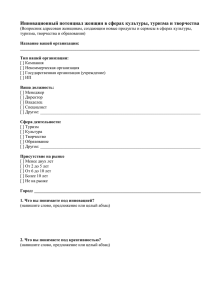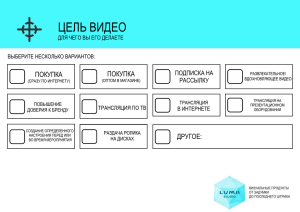Руководство пользователя SAP BusinessObjects Web Intelligence 2012-12-04
advertisement
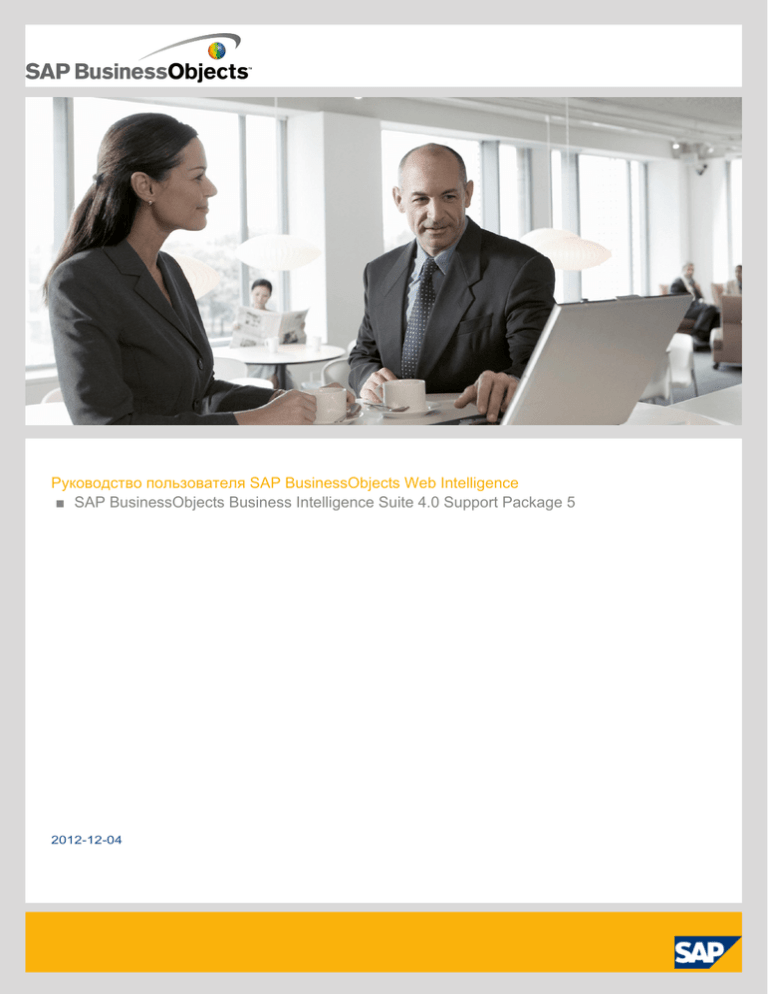
Руководство пользователя SAP BusinessObjects Web Intelligence
■ SAP BusinessObjects Business Intelligence Suite 4.0 Support Package 5
2012-12-04
Авторские
права
© 2012 SAP AG. Все права защищены.SAP, R/3, SAP NetWeaver, Duet, PartnerEdge, ByDesign,
SAP BusinessObjects Explorer, StreamWork, SAP HANA и другие упомянутые здесь продукты и
услуги SAP, а также соответствующие им логотипы, являются товарными знаками или
зарегистрированными товарными знаками SAP AG в Германии и в ряде других стран. Business
Objects и логотип Business Objects, BusinessObjects, Crystal Reports, Crystal Decisions, Web
Intelligence, Xcelsius и другие упомянутые в настоящем документе продукты и услуги Business
Objects, а также соответствующие им логотипы являются товарными знаками или
зарегистрированными товарными знаками Business Objects Software Ltd. Business Objects
Software Ltd. принадлежит к SAP Group. Sybase and Adaptive Server, iAnywhere, Sybase 365,
SQL Anywhere и другие упомянутые в настоящем документе продукты и услуги Sybase, а также
соответствующие им логотипы являются товарными знаками или зарегистрированными товарными
знаками Sybase, Inc. Sybase Inc. принадлежит к SAP Group. Crossgate, m@gic EDDY, B2B 360°,
B2B 360° Services являются товарными знаками Crossgate AG, зарегистрированными на
территории Германии и других стран. Crossgate принадлежит к SAP Group. Все другие указанные
продукты и услуги являются товарными знаками соответствующих компаний. Данные, содержащиеся
в настоящем документе, предназначены только для информационных целей. Возможны различные
варианты спецификаций продуктов для разных стран. Эти материалы могут быть изменены без
предварительного уведомления. Материалы предоставлены компанией SAP AG и ее дочерними
компаниями ("SAP Group") исключительно в информационных целях, без предоставления
каких-либо гарантий. SAP Group не несет ответственности за ошибки или пропуски в настоящих
материалах. Гарантии, если таковые предоставляются, в отношении продуктов и услуг SAP Group
содержатся исключительно в документах, которые прилагаются к соответствующим продуктам
и услугам. Ничто, изложенное в настоящем документе, не должно трактоваться как предоставление
дополнительных гарантий.
2012-12-04
Содержание
3
Глава 1
Знакомство с Web Intelligence.............................................................................................7
1.1
1.1.1
1.2
1.3
О данном руководстве пользователя......................................................................................7
Глава 2
Использование стартовой панели BI для настройки и использования Web Intelligence.15
2.1
2.1.1
2.1.2
2.1.3
2.1.4
Использование стартовой панели BI....................................................................................15
Глава 3
Создание документов и работа с ними..............................................................................25
3.1
3.1.1
3.1.2
3.1.3
3.1.4
3.1.5
3.1.6
3.1.7
3.1.8
3.1.9
3.1.10
3.1.11
3.1.12
3.1.13
3.1.14
Работа с документами..........................................................................................................25
Глава 4
Создание запросов..............................................................................................................49
4.1
О запросах............................................................................................................................49
История документа: Web Intelligence .....................................................................................7
О программе Web Intelligence.................................................................................................9
Структура приложения.........................................................................................................11
О стартовой панели BI..........................................................................................................15
Регистрация в панели запуска BI..........................................................................................16
Выход из панели запуска BI..................................................................................................17
О настройке предпочтительных параметров Web Intelligence..............................................17
Запуск интерфейса Web Intelligence....................................................................................25
Создание и изменение документов......................................................................................25
Открытие документа из репозитория...................................................................................28
Открытие документа в Web Intelligence................................................................................29
Удаление документа из репозитория...................................................................................29
Отправка документов............................................................................................................29
Управление отчетами в документах......................................................................................31
О сохранении документов, отчетов и данных в Web Intelligence.........................................33
О сохранении документов в MS Excel..................................................................................33
Установка параметров для сохранения документов как Excel.............................................34
Сохранение документов в Rich Client или в интерфейсе Java.............................................34
Сохранение документов в интерфейсе HTML......................................................................38
Автоматическое сохранение и восстановление...................................................................41
Настройка свойств документа..............................................................................................44
2012-12-04
Содержание
4
4.1.1
4.2
4.2.1
4.2.2
4.2.3
4.2.4
4.2.5
4.2.6
4.2.7
4.2.8
4.2.9
4.2.10
4.2.11
4.2.12
4.2.13
4.3
4.3.1
4.3.2
4.3.3
4.4
4.4.1
4.4.2
4.5
4.5.1
4.5.2
4.5.3
4.5.4
4.5.5
4.5.6
4.5.7
4.5.8
4.5.9
4.5.10
4.6
4.6.1
4.6.2
Выбор данных с помощью запросов.....................................................................................49
4.7
4.7.1
4.7.2
4.7.3
Использование комбинированных запросов......................................................................112
Создание запросов к юниверсам.........................................................................................59
Какие интерфейсы можно использовать при работе с юниверсами?...................................59
Определенные юниверсы.....................................................................................................60
Выбор юниверса по умолчанию ...........................................................................................60
Построение запроса к юниверсу..........................................................................................61
Выбор элементов иерархии..................................................................................................62
Разрешение неоднозначных запросов.................................................................................75
Область анализа...................................................................................................................77
Уровни области анализа.......................................................................................................77
Настройка области анализа..................................................................................................78
Просмотр скрипта, сформированного запросом..................................................................79
Ограничение объема возвращаемых запросом данных........................................................80
Установка максимального времени выполнения запроса.....................................................83
Разрешение другим пользователям редактировать запросы................................................84
Построение запросов на основе запросов BEx...................................................................84
О запросах BEx.....................................................................................................................84
Доступ к запросам BEx.........................................................................................................90
Создание запроса Web Intelligence на основе запроса BEx................................................92
Построение запросов по представлениям Advanced Analysis...........................................102
Определение SAP BusinessObjects Analysis.....................................................................102
Построение запроса по представлению анализа...............................................................102
Управление запросами.......................................................................................................102
Переключение в режим данных..........................................................................................103
Управление запросами с помощью диспетчера данных.....................................................103
Управление запросами с помощью диспетчера данных.....................................................104
Установка контрольных дат запросов.................................................................................105
Предварительный просмотр результатов запроса..............................................................106
Отображение данных из добавленного запроса................................................................106
Прерывание запроса...........................................................................................................106
Удаление запроса...............................................................................................................107
Создание копии запроса....................................................................................................107
Изменение источника данных для запроса.........................................................................108
Работа с множественными запросами................................................................................110
Использование множественных запросов..........................................................................110
Сравнение множественных запросов, комбинированных запросов и синхронизированных
запросов.............................................................................................................................111
Определение комбинированных запросов.........................................................................112
Использование комбинированных запросов......................................................................113
Cоздание комбинированных запросов...............................................................................113
2012-12-04
Содержание
5
4.7.4
4.7.5
4.7.6
4.8
4.8.1
4.8.2
4.8.3
4.8.4
4.9
4.9.1
4.9.2
4.9.3
4.10
Создание комбинированного запроса...............................................................................114
4.10.1
На что обратить внимание перед обновлением документа из стартовой панели BI..........156
Глава 5
Создание отчетов..............................................................................................................159
5.1
5.1.1
5.2
5.2.1
5.2.2
5.2.3
5.2.4
5.3
5.3.1
5.4
5.4.1
5.4.2
5.4.3
5.5
5.5.1
5.5.2
5.5.3
5.5.4
5.5.5
5.5.6
Об отчетах..........................................................................................................................159
Глава 6
Публикация, форматирование и совместное использование отчетов...........................319
6.1
Связывание с другими документами...................................................................................319
Структура комбинированного запроса...............................................................................114
Приоритет при выполнении комбинированного запроса....................................................115
Ранжирование данных с использованием ранжирования базы данных..............................118
Определение ранжирования базы данных..........................................................................118
Параметры ранжирования базы данных..............................................................................118
Чтобы создать ранжирование базы данных........................................................................120
Ранжирование первых 10 сотрудников с наибольшим окладом в каждом из отделов.......120
Фильтрация данных в запросах...........................................................................................121
Фильтрация данных с помощью фильтров запросов...........................................................121
Фильтрация данных с помощью подсказок.........................................................................139
Фильтрация данных с помощью подзапросов.....................................................................150
Обновление документов Web Intelligence на основе источников данных поставщиков
персональных данных и пользовательских поставщиков данных из стартовой панели BI...154
Работа с отчетами...............................................................................................................159
Работа с таблицами............................................................................................................178
Отображение данных в таблицах........................................................................................179
Отображение данных в отдельных ячейках........................................................................191
Организация данных с помощью разделов, разбиений и сортировок................................193
Форматирование чисел и дат..............................................................................................207
Работа с диаграммами........................................................................................................212
Отображение данных в диаграммах....................................................................................213
Фильтрация данных отчета..................................................................................................235
Фильтрация данных отчета..................................................................................................235
Фильтрация данных с помощью подсказок.........................................................................244
Фильтрация данных с помощью элементов управления вводом.........................................246
Работа с данными отчета....................................................................................................253
Детализация данных отчета................................................................................................253
Объединение данных из измерений и иерархий................................................................273
Ранжирование данных отчета.............................................................................................289
Выделение данных с помощью условного форматирования...............................................298
Отслеживание изменений данных.......................................................................................304
Улучшение отчетов с помощью вычислений, формул и переменных..................................316
2012-12-04
Содержание
6.1.1
6.1.2
6.1.3
6.2
6.2.1
6.2.2
6.2.3
6.2.4
6.2.5
6.2.6
6.2.7
6.2.8
6.2.9
6.2.10
6.3
6.3.1
6.3.2
6.3.3
6.4
6.4.1
6.4.2
6.4.3
6.4.4
Связывание с другими документами...................................................................................319
Глава 7
Сообщения об ошибках.....................................................................................................369
7.1
7.1.1
7.1.2
7.1.3
7.1.4
7.1.5
7.1.6
Сообщения об ошибках Web Intelligence...........................................................................369
7.2
7.2.1
Сообщения об ошибках служб Information Engine (IES).....................................................419
Приложение A
Дополнительная информация...........................................................................................447
Указатель
6
Работа с гиперссылками.....................................................................................................327
Связывание элементов отчета в документе........................................................................328
Форматирование отчетов с использованием каскадных таблиц стилей.............................329
Разъяснения относительно таблиц стилей .........................................................................329
Ограничения каскадных таблиц стилей Web Intelligence ...................................................329
О стандартном стиле по умолчанию...................................................................................330
Изменение стиля документа по умолчанию.......................................................................331
Использование стилей в документах..................................................................................331
Применение заданного по умолчанию стиля к элементам отчета......................................331
Применение нового стиля к документам вручную..............................................................332
Развертывание стиля для всех пользователей....................................................................332
Синтаксис каскадных таблиц стилей Web Intelligence ......................................................333
Стилевые документы и документы 3.x................................................................................341
Создание корпоративной палитры для диаграмм...............................................................342
О корпоративных палитрах.................................................................................................342
Синтаксис файла конфигурации корпоративной палитры..................................................342
Определение корпоративной палитры для диаграмм.........................................................343
Совместное использование содержимого с другими приложениями................................344
Публикация содержимого как веб-службы.........................................................................344
Просмотр опубликованного содержимого и управление им..............................................348
Импорт и преобразование запросов QaaWS (Query as a Web Service)............................350
Структура службы BI...........................................................................................................351
Сообщения об ошибках интерфейса Java для Web Intelligence (WIJ)...............................369
Сообщения об ошибках Web Intelligence Desktop (WIO)...................................................377
Ошибки сервера Web Intelligence (WIS).............................................................................379
Сообщения об ошибках HTML-интерфейса Web Intelligence Desktop (WIH)....................389
Сообщения об ошибках Web Intelligence Report Engine (RWI) .........................................391
Сообщения об ошибках платформы пользовательских источников данных (CDS) Web
Intelligence...........................................................................................................................406
Сообщения об ошибках служб Information Engine (IES).....................................................419
451
2012-12-04
Знакомство с Web Intelligence
Знакомство с Web Intelligence
1.1 О данном руководстве пользователя
В данном руководстве пользователя содержится описание приложений Java и HTML Web
Intelligence.
Описание приложения Web Intelligence Rich Client содержится в руководстве пользователя SAP
BusinessObjects Web Intelligence Rich Client.
1.1.1 История документа: Web Intelligence
В следующей таблице описываются наиболее важные изменения документа.
7
2012-12-04
Знакомство с Web Intelligence
Версия
Дата
SAP BusinessObjects Interactive 30 ноября
Analysis Desktop 4.0
2010 г.
Описание
Изначально обновленный Interactive Analysis.
Первый выпуск документа.
SAP BusinessObjects Interactive 25 февраля Пакет поддержки 1
Analysis Desktop 4.0 SP01
2011 г.
BusinessObjects Web
Intelligence 4.0 SP02
15 июня
2011 г.
Пакет поддержки 2 Выполнен возврат к Web
Intelligence
Дополнительное, определенное администратором,
право безопасности “Локальная загрузка соединения” для объектов соединения
Расширения панели запросов:
• Отображается информация о коэффициенте
масштабирования запроса BEx.
• Панель запросов показывает, какая иерархия
активна в запросе BEx Query.
• В отчетах отображаются технические имена.
• Выполняется управление иерархиями по
умолчанию.
• Запрос на выбор элементов.
• Возможен выбор всех элементов иерархии до
указанного уровня.
• Выбор элементов на основе уровня.
Диаграммы:
• Каскадные диаграммы можно использовать для
вывода вертикальных столбцов.
• Доступна иерархическая навигация
BusinessObjects Web
Intelligence 4.0 FP03
20 февраля Пакет компонентов 3
2012 г.
Функция нулевой линии
Функция пользовательской сортировки
Функции панели запросов
BusinessObjects Web
Intelligence 4.0 SP04
Июль 2012 Пакет поддержки 4
г.
Очистка последних выбранных значений запроса.
(При изменении запросов в диспетчере данных.)
Объединение/разъединение запросов (переменные
BEx). (Устанавливается в области свойств документов.)
8
2012-12-04
Знакомство с Web Intelligence
Версия
Дата
Описание
BusinessObjects Web
Intelligence 4.0 SP05
Ноябрь
2012 г.
Пакет поддержки 5
• Поддерживается история версий для иерархий
для запросов BEx. Версия иерархии также
отображается в таблице отчета, где это применимо.
• Уровни иерархии предваряются числом, указывающим уровень в иерархии (1, 2, 3...).
• Разбор запросов теперь задан по умолчанию
для запросов BEx.
• Параметр расширения до определенного
уровня задается администратором и служит
для указания уровня, в который развертываются
данные из запроса BEx.
• Перенос текста теперь доступен для круговых
диаграмм.
1.2 О программе Web Intelligence
Анализ данных выполняется из приложения SAP BusinessObjects Web Intelligence посредством
создания отчетов, основанных на анализируемых данных, или путем открытия существующих
документов. В зависимости от лицензии и прав безопасности данные в отчетах можно
анализировать различными способами, например можно выполнять фильтрацию, переход по
иерархиям вниз, чтобы ознакомиться с подробностями, объединять данные из различных
источников данных, отображать данные в диаграммах или добавлять формулы.
Данные поступают из юниверсов, в которых данные реляционных баз данных или баз данных
OLAP упорядочиваются в форме объектов или иерархий, из поставщиков персональных данных,
например из файлов Microsoft Excel и CSV, из запросов BEx, основанных на кубах SAP Info Cubes,
из веб-служб или рабочих областей Advanced Analysis. Для извлечения данных из указанных
источников создаются поставщики данных, затем на основе данных из этих поставщиков
формируются отчеты. В Web Intelligence поддерживаются также источники данных Hadoop, но
не поддерживается пользовательский SQL.
Примечание:
Файлы Microsoft Excel не поддерживаются для версий старше MS Excel 97.
Также можно соединиться с источниками данных HANA (высокоэффективные аналитические
устройства SAP) и использовать преимущества вычислений в оперативной памяти.
Для проведения анализа данных из стартовой панели BI можно использовать Java-интерфейс
приложения SAP BusinessObjects Web Intelligence или HTML-интерфейс. Выбор запускаемого
интерфейса зависит от настроек параметра Предпочтения в стартовой панели BI.
9
2012-12-04
Знакомство с Web Intelligence
Для проведения анализа данных можно также использовать Web Intelligence Rich Client. Web
Intelligence Rich Client позволяет вести работу локально без подключения к репозиторию. Для
получения дополнительных сведений см. Руководство пользователя SAP BusinessObjects Web
Intelligence Rich Client.
Примечание:
После того как настольный инструмент будет один раз запущен и закрыт, на панели инструментов
появится значок быстрого запуска. Этот значок позволяет быстро запускать настольный
инструмент.
О трех интерфейсах Web Intelligence
Существует три различных интерфейса, доступных через стартовую панель BI, для создания и
изменения запросов, создания и изменения документов, а также для создания, изменения и
обновления отчетов. Выбрать необходимый интерфейс можно на стартовой панели BI в меню
"Предпочтения". Доступны следующие интерфейсы:
Таблица 1-1: Три интерфейса Web Intelligence
Интерфейс
Веб-интерфейс
Описание
Называется также DHTML-интерфейсом. Его
следует запускать из стартовой панели BI. В
зависимости от прав, допускается выполнять
следующие действия:
• Создавать пустой документ, выбрав параметр "Нет источника данных".
• Создавать и изменять запросы на основе
юниверсов UNX и UNV (но не запросов
BEx).
• Создавать, изменять и обновлять все типы
отчетов.
Примечание:
В версии 4.0 SP02 было невозможно создавать
запросы. Допускалось только работать с документами и отчетами.
Насыщенное интернет-приложение
10
Называется также микроприложением Java.
Его следует запускать из стартовой панели BI.
В зависимости от доступных разрешений, допускается выполнять следующие действия:
• Создавать пустой документ, выбрав параметр "Нет источника данных".
• Создавать и изменять запросы на основе
юниверсов UNX и UNV, запросов BEx,
представлений анализа (рабочих областей
Advanced Analysis) и текстовых источников.
• Создавать, изменять и обновлять все типы
отчетов.
2012-12-04
Знакомство с Web Intelligence
Интерфейс
Описание
Загружать и устанавливать эту версию Web
Intelligence Rich Client следует с помощью
стартовой панели BI. Версия Web Intelligence
Rich Client позволяет выполнять следующие
действия (в зависимости от разрешений):
• Создавать пустой документ, выбрав параметр "Нет источника данных".
• Создавать запросы на основе юниверсов
UNX и UNV и текстовых источников.
• Создавать, изменять и обновлять все типы
отчетов.
Примечание:
Режимом подключения, используемым
данной версией Web Intelligence Rich Client,
не поддерживаются запросы BEx или
представления Analysis. Необходимо использовать или описанное выше насыщенное интернет-приложение, или выполнить
полную установку Web Intelligence Rich
Client, но не использовать эту версию, так
как в этом режиме используется тот же
коннектор, который не поддерживает использование запросов BEx или представлений Analysis.
Рабочий стол
1.3 Структура приложения
Приложение включает в себя следующие компоненты:
Компонент
Описание
Главная панель инструментов
Главная панель инструментов используется для открытия,
сохранения и печати документов, отслеживания изменений
в данных и отображения структуры отчета.
Когда приложение находится в режиме разработки, главная панель инструментов отображается на вкладке Файл.
11
2012-12-04
Знакомство с Web Intelligence
Компонент
Описание
Работа с поставщиками данных, разработка отчетов и
действия по анализу выполняются с помощью панелей
инструментов.
Панели инструментов
12
Панели инструментов отображаются в верхней части
приложения. Они выводятся только в режимах данных и
разработки. В режиме данных активны только панели инструментов, которые относятся к работе с поставщиками
данных.
2012-12-04
Знакомство с Web Intelligence
Компонент
Описание
В левой панели объединены несколько панелей, обеспечивающих доступ к различным представлениям активного
документа. Панели, доступные в различных режимах,
представлены в таблице ниже.
• В Сводке по документу приводится краткий обзор
свойств документа.
• На панели Доступные объекты приводятся поставщики данных и объекты, которые можно включать в отчеты.
Примечание:
В веб-интерфейсе (режим DHTML) формулы в этой
панели не отображаются.
•
•
•
Левая панель
Панель Элементы управления вводом позволяет
добавлять в документ элементы управления вводом и
редактировать их.
Ввод запроса пользователя
На панели Структура и фильтры документа отображается структура документа в древовидном представлении, а также фильтры, применяемые к различным
элементам отчета.
Примечание:
В веб-интерфейсе (режим DHTML) фильтры в этой
панели не отображаются. Если необходимы фильтры,
используйте насыщенное интернет-приложение (микроприложение Java).
•
•
•
•
Вкладки "Файл" и "Свойства"
13
(Только в режиме насыщенного интернет-приложения.)
Панель Карта навигации содержит список всех отчетов
документа. Эта панель совпадает с панелью "Карта
отчета" в HTML-режиме.
(Только в веб-режиме.) Панель Карта отчета содержит
список всех отчетов документа. Эта панель совпадает
с панелью Карта навигации в режиме насыщенного
интернет-приложения.
На панели Web Services Publisher приводится список
служб BI, публикуемых из данного документа.
Панель Данные отображается только в режиме данных.
Она позволяет просматривать поставщиков данных в
документе.
Вкладки Файл и Свойства доступны только в режимах
разработки и данных. Вкладка Файл содержит инструменты главного меню файла. Вкладка Свойства позволяет
определять свойства Представление, Документ и Приложение.
2012-12-04
Знакомство с Web Intelligence
Компонент
Описание
Панель отчетов
На вкладке «Панель отчетов» отображается отчет.
Строка состояния
«Строка состояния» отображается под отчетом и позволяет выполнять такие действия, как включение отслеживания
данных или изменение режима отображения. Ее можно
включить и отключить в меню Просмотр вкладки Свойства.
Вкладки, доступные в левой панели, зависят от выбранного интерфейса: насыщенное
интернет-приложение (режим микроприложения Java), веб-интерфейс (HTML-режим) или
интерфейс рабочего стола (Web Intelligence Rich Client).
RIA
RIA
Панель
Сводная
информация документа
РазраДанные ботка
Нет
Карта навигации
Веб
RIA
РазраЧтение ботка
Да
Да
Да
Да
Карта отчета
Элементы
управления
вводом
Да
Ввод запроса пользователя
Чтение
Rich
Rich
Client
Client
Client
Данные
Разработка Чтение
Да
Да
Да
Да
Да
Да
Да
Да
Да
Да
Да
Да
Да
Да
Доступные
объекты
Да
Да
Да
Структура
и фильтры
документа
Да
Да
Да
Web
Service
Publisher
Да
Панель
данных
14
Да
Веб
Rich
Да
Да
Да
2012-12-04
Использование стартовой панели BI для настройки и использования Web Intelligence
Использование стартовой панели BI для настройки
и использования Web Intelligence
2.1 Использование стартовой панели BI
2.1.1 О стартовой панели BI
Стартовая панель BI содержит следующие вкладки: "Домашняя страница", "Документы" и вкладка
открытого документа.
Таблица 2-1: Области стартовой панели BI
Область вкладок
Описание
Домашняя страница
Содержит последние документы, сообщения,
предупреждения и приложения, доступные для
запуска.
Документы
Служит для перемещения между доступными
папками и документами. В этой области можно
просматривать и упорядочивать документы,
а также управлять ими.
Документы Web Intelligence
Одна вкладка для каждого открытого документа.
Используйте вкладку стартовой панели BI "Приложения" для запуска приложения, включающего
Web Intelligence.
Используйте меню Предпочтения для задания предпочтительных параметров, перечисленных
в следующей таблице.
15
2012-12-04
Использование стартовой панели BI для настройки и использования Web Intelligence
Таблица 2-2: Пункты меню "Предпочтения"
Действие
Описание
Основные
Задайте параметры пользователя по умолчанию. (Определяются системным администратором.)
Изменить пароль
Измените пароль. Введите старый пароль, а
затем дважды введите новый пароль.
Региональные настройки и часовой пояс
Задайте Языковой стандарт программного
продукта, Предпочтительный языковой
стандарт для просмотра и Текущий часовой
пояс.
Analysis, выпуск для OLAP
Задайте режим специальных возможностей.
(Не описывается здесь.)
Выберите интерфейсы, которые следует использовать для режимов "Просмотр" и "Изменение".
Web Intelligence
Выберите юниверс по умолчанию.
Задайте параметры детализации.
Задайте приоритеты сохранения при сохранении в формате Excel.
Рабочие пространства BI
Задайте стиль по умолчанию. (Не описывается
здесь.)
Crystal Reports
Задайте параметры Crystal Reports. (Не описывается здесь.)
2.1.2 Регистрация в панели запуска BI
Чтобы выполнять интерактивный анализ из стартовой панели BI, необходимы следующие
сведения:
•
•
•
URL стартовой панели BI (например, http://arcachon:8080/BOE/BI).
имя учетной записи и пароль
аутентификация, которая определяет ресурсы, доступные пользователю
Если эти сведения вам неизвестны, узнайте их у администратора.
16
2012-12-04
Использование стартовой панели BI для настройки и использования Web Intelligence
Примечание:
По умолчанию имя сервера и метод аутентификации на странице регистрации в стартовой панели
BI не отображаются. Эти сведения необходимо вводить только в том случае, если администратор
сделал эти параметры видимыми.
SAP BusinessObjects Web Intelligence запускается после регистрации в панели запуска BI с
помощью веб-браузера.
1. Запустите веб-браузер.
2. Укажите веб-браузеру закладку или URL-адрес для панели запуска BI.
Откроется страница входа.
3. Если в поле Система ничего нет, введите имя сервера, затем поставьте двоеточие и укажите
номер порта.
4. Введите ваше имя в окне Имя пользователя.
5. В поле Пароль введите свой пароль.
6. В поле Аутентификация выберите тип аутентификации, указанный администратором.
7. Щелкните Войти.
Откроется домашняя страница панели запуска BI.
2.1.3 Выход из панели запуска BI
По завершении работы с панелью запуска BI необходимо выполнить стандартную процедуру
выхода, а не просто закрыть веб-браузер.
Стандартный выход обеспечивает сохранение всех параметров, измененных во время работы
сеанса. Кроме того, он позволяет администратору следить за числом пользователей,
зарегистрированных в системе на любой данный момент времени. Администратор может
использовать эти сведения для оптимизации производительности системы.
•
Нажмите кнопку Выход из системы.
2.1.4 О настройке предпочтительных параметров Web Intelligence
Используйте вкладку стартовой панели BI Предпочтения для выполнения следующих действий:
•
•
•
•
17
Просмотр общих предпочтений (обычно определяются администратором).
Изменение пароля.
Задание региональных настроек и часового пояса.
Задание предпочтительных параметров Web Intelligence, выбор интерфейса для режима
чтения и режима изменения.
2012-12-04
Использование стартовой панели BI для настройки и использования Web Intelligence
2.1.4.1 Выбор интерфейсов просмотра и разработки
Можно установить параметры, определяющие способы просмотра и обзора существующих
документов (с помощью интерфейса чтения), а также создания новых документов, изменения и
анализа существующих документов (с помощью интерфейса редактирования). Эти параметры
доступны в стартовой панели BI на панели Предпочтения.
В зависимости от разрешений доступны следующие режимы: режим чтения, режим разработки
и режим данных.
Примечание:
Выбор интерфейса может дополнительно ограничиваться профилем безопасности.
Чтобы запустить интерфейс чтения, выберите существующий документ в списке корпоративных
документов, щелкните правой кнопкой мыши и выберите в меню пункт Просмотр. Чтобы запустить
интерфейс разработки, создайте новый документ или выберите существующий документ, а затем
выберите команду Разработка в интерфейсе.
В стартовой панели BI доступны следующие интерфейсы чтения:
Интерфейс
Описание
Веб-интерфейс
Веб-интерфейс служит для просмотра документов в стартовой панели
BI.
Насыщенное интер- Интерфейс насыщенного интернет-приложения служит для просмотра
нет-приложение
документов в стартовой панели BI.
Примечание:
Для этого интерфейса необходимо загрузить микроприложение Java.
Рабочий стол
Это отдельный интерфейс, который позволяет просматривать документы
с помощью Web Intelligence Rich Client, он запускается вне стартовой панели BI и позволяет работать с документами без подключения к корпоративному репозиторию.
Примечание:
Необходимо установить Web Intelligence Rich Client на локальном компьютере.
PDF
Позволяет просматривать документы статически, в формате PDF.
В стартовой панели BI доступны следующие интерфейсы редактирования:
18
2012-12-04
Использование стартовой панели BI для настройки и использования Web Intelligence
Интерфейс
Описание
Веб-интерфейс
Веб-интерфейс позволяет создавать, изменять и анализировать документы в стартовой панели BI.
Насыщенное интер- Интерфейс насыщенного интернет-приложения позволяет создавать,
нет-приложение
изменять и анализировать документы в стартовой панели BI. Можно выбрать режим Разработка или Данные.
Примечание:
Для этого интерфейса необходимо загрузить микроприложение Java.
Рабочий стол
Создание и изменение документов осуществляется с помощью Web
Intelligence Desktop – отдельного интерфейса, запускаемого вне стартовой
панели BI и позволяющего работать с документами без подключения к
корпоративному репозиторию. Можно выбрать режим Разработка или
Данные.
Примечание:
Необходимо установить Web Intelligence Rich Client на локальном компьютере.
В течение всего сеанса работа ведется в том интерфейсе, в котором сеанс был начат. Например,
если в качестве интерфейса чтения выбран вариант Веб, а Насыщенное интернет-приложение
– в качестве интерфейса редактирования, то Веб интерфейс будет использоваться даже после
переключения в режим Разработка (который использует интерфейс редактирования) в этом
приложении.
2.1.4.1.1 Выбор интерфейсов просмотра и проектирования документов
1. Щелкните Предпочтения в панели запуска BI, чтобы открыть диалоговое окно «Предпочтения».
2. Выберите Предпочтения в левой панели диалогового окна «Предпочтения», чтобы открыть
список параметров, затем выберите в списке элемент Web Intelligence.
3. Выберите нужный интерфейс просмотра в параметрах Чтение.
4. Выберите нужный интерфейс разработки в параметрах Изменение.
Это позволяет получить доступ к режимам редактирования "Данные" и "Разработка" с
выбранным интерфейсом пользователя. Режим редактирования "Данные" не доступен в
веб-интерфейсе.
5. Нажмите Сохранить и закрыть.
6. Чтобы сделать измененные параметры постоянными, выйдите из стартовой панели BI и
войдите повторно.
2.1.4.2 Установка языковых стандартов интерфейса и документов
19
2012-12-04
Использование стартовой панели BI для настройки и использования Web Intelligence
Языковые стандарты определяют вид интерфейса приложения (например, текст элементов меню
и кнопок) и данных (например, форматы дат и чисел).
Существует три различных языковых стандарта.
Языковой стандарт
Описание
Языковой стандарт программного продукта
Языковой стандарт интерфейса Web
Intelligence
Языковой стандарт документа
Языковой стандарт данных, содержащихся в
данный момент в документе.
Предпочтительный языковой стандарт для
просмотра
Предпочтительный языковой стандарт для
отображения данных в документе.
Параметры языкового стандарта определяют взаимодействие языковых стандартов при
отображении данных документа.
2.1.4.2.1 Языковой стандарт продукта
Языковой стандарт продукта используется для отображения интерфейса пользователя (например,
текста элементов меню и кнопок).
Примечание:
Функция GetLocale возвращает языковой стандарт продукта.
Установка языкового стандарта продукта в стартовой панели BI
1. Нажмите кнопку Параметры на панели инструментов стартовой панели BI.
2. Чтобы отобразить доступные параметры, щелкните Языковые стандарты и часовые пояса.
3. Выберите языковой стандарт продукта в списке Языковой стандарт программного продукта.
4. Нажмите Сохранить и закрыть.
2.1.4.2.2 Языковой стандарт документа
Языковой стандарт документа форматирует данные в документах. Например, языковой стандарт
документа определяет способ отображения дат и чисел.
По умолчанию используется языковой стандарт браузера. Пользователь может навсегда связать
текущий языковой стандарт документа с документом, выбрав при сохранении документа параметр
Постоянное региональное форматирование. После сохранения документа с этим параметром
другие настройки игнорируются, и данные документа всегда форматируются в соответствии с
сохраненным языковым стандартом документа. Это относится не только к пользователю,
выбравшему параметр Постоянное региональное форматирование, но ко всем пользователям.
Примечание:
Функция GetContentLocale возвращает языковой стандарт документа.
20
2012-12-04
Использование стартовой панели BI для настройки и использования Web Intelligence
См. также
• Постоянное связывание языкового стандарта с документом
Установка языкового стандарта документа в стартовой панели BI
1. На панели инструментов стартовой панели BI нажмите кнопку Параметры для вывода панели
Параметры.
2. Выберите Web Intelligence.
3. В разделе «При просмотре документа» выберите Использовать языковой стандарт
документа при форматировании данных или Использовать предпочтительный языковой
стандарт для просмотра при форматировании данных.
4. Нажмите Сохранить и закрыть.
См. также
• Предпочтительный языковой стандарт для просмотра
• Установка предпочтительного языкового стандарта для просмотра в стартовой панели BI
2.1.4.2.3 Предпочтительный языковой стандарт для просмотра
Предпочтительный языковой стандарт для просмотра – это выбранный пользователем
предпочтительный языковой стандарт для отображения данных в документе. Если в настройках
стартовой панели BI приоритет отдается предпочтительному языковому стандарту для просмотра,
то этот стандарт становится языковым стандартом документа.
Если в настройках языковых стандартов приоритет отдается предпочтительному языковому
стандарту с помощью параметра Использовать предпочтительный языковой стандарт для
просмотра при форматировании данных, то языковый стандарт документа устанавливается
равным предпочтительному языковому стандарту для просмотра при открытии документа. При
сохранении документа этот языковый стандарт документа сохраняется вместе с документом.
Если у пользовательского предпочтительного языкового стандарта для просмотра нет приоритета
в настройках, то данные форматируются в соответствии с языковым стандартом документа,
сохраненным в этом документе.
При создании документа в качестве начального языкового стандарта документа всегда
принимается предпочтительный языковый стандарт для просмотра пользователя, вне зависимости
от приоритета предпочтительного стандарта в настройках языковых стандартов.
Примечание:
Функция GetPreferredViewingLocale возвращает предпочтительный языковой стандарт для
просмотра. Функция GetLocalized также использует предпочтительный языковой стандарт для
просмотра при отображении переведенных строк.
Установка предпочтительного языкового стандарта для просмотра в стартовой панели BI
1. Нажмите кнопку Параметры на панели инструментов стартовой панели BI, чтобы открыть
диалоговое окно «Параметры».
21
2012-12-04
Использование стартовой панели BI для настройки и использования Web Intelligence
2. Чтобы перейти к общим параметрам, щелкните Общее.
3. Выберите предпочтительный языковой стандарт в списке Предпочтительный языковой
стандарт для просмотра.
4. Щелкните элемент Web Intelligence, чтобы открыть диалоговое окно параметров Web
Intelligence.
5. Если необходимо, чтобы данные форматировались в соответствии с предпочтительным
языковым стандартом для просмотра, в пункте При просмотре документа щелкните элемент
Использовать предпочтительный язык просмотра при форматировании данных.
6. Нажмите Сохранить и закрыть.
2.1.4.2.4 Постоянное связывание языкового стандарта с документом
1. В режиме разработки нажмите кнопку Документ на вкладке Свойства, расположенной в
левой панели, чтобы открыть диалоговое окно «Сводная информация документа».
2. Выберите пункт Постоянное региональное форматирование.
3. Нажмите кнопку ОК.
4. Сохраните документ.
2.1.4.3 Настройка режимов работы приложения
Создание запросов, документов, отчетов и анализ данных в отчетах выполняются в трех режимах
работы приложения: в режиме данных, чтения и разработки.
Режим
Описание
В режиме данных создаются, изменяются и
упорядочиваются запросы, которые поставляют данные в отчеты. Например, в нем можно
создать или переименовать поставщик данных
либо изменить источник, из которого поставщик получает данные.
Данные
Все поставщики данных, используемые текущим документом, отображаются в режиме
данных в списке, а все панели инструментов,
не относящиеся к работе с поставщиками
данных, в этом режиме отключаются.
Представление данных недоступно в веб-интерфейсе.
22
2012-12-04
Использование стартовой панели BI для настройки и использования Web Intelligence
Режим
Описание
Чтение
В режиме чтения можно просматривать существующие отчеты, выполнять поиск текста в
отчетах, отслеживать изменения в данных отчета или выполнять развертку данных отчета
(просматривать подробные данные).
В режиме чтения доступны главная панель
инструментов приложения и левая панель.
Прочие панели инструментов недоступны.
В режиме разработки можно выполнять ряд
различных операций анализа. Например,
можно добавлять и удалять элементы отчета,
такие, как таблицы и диаграммы, применять
правила условного форматирования, а также
улучшать отчеты, вставляя в них формулы и
переменные.
Режим разработки
Работать со структурой отчета и с отчетами,
заполненными данными, можно только в режиме разработки.
При работе со структурой отчета допускается
только внесение изменений без доступа к
серверу. При работе с отчетами, заполненными данными, каждое выполняемое изменение
применяется на сервере.
Если в отчет вносятся многочисленные изменения, рекомендуется вести работу только со
структурой отчета, и заполнить отчет данными
уже после внесения всех изменений.
2.1.4.3.1 Переключение режимов приложения
1. Чтобы включить режим данных, щелкните Данные.
2. Чтобы включить режим чтения, щелкните Чтение.
3. Чтобы включить режим разработки только для структуры отчета, выберите Разработка >
Только структура.
4. Чтобы включить режим разработки для данных отчета, выберите Разработка > С данными.
В зависимости от выбранного режима будут доступны связанные с ним панели и списки
инструментов, а другие панели и списки инструментов будут либо скрыты, либо отключены.
23
2012-12-04
Использование стартовой панели BI для настройки и использования Web Intelligence
24
2012-12-04
Создание документов и работа с ними
Создание документов и работа с ними
3.1 Работа с документами
3.1.1 Запуск интерфейса Web Intelligence
•
Запустите Web Intelligence, в «стартовой панели BI» выберите Приложения > Приложение
Web Intelligence или выберите среди ярлыков приложений Приложение Web Intelligence.
Будет запущено приложение Web Intelligence. Вкладка «Web Intelligence» является активной
в основной панели. Чтобы проверить, какой интерфейс запущен (веб, насыщенное
интернет-приложение или Rich Client), щелкните Параметры и выберите Web Intelligence.
См. также
• Определение запросов
• Выбор интерфейсов просмотра и разработки
3.1.2 Создание и изменение документов
Документы можно создавать или редактировать со стартовой панели BI, используя SAP
BusinessObjects Web Intelligence или Web Intelligence Rich Client, что позволяет работать с
документами в автономном режиме без соединения с корпоративным репозиторием.
Для работы с документами можно выбрать существующий документ или запустить один из
интерфейсов, а потом открывать в нем существующие документы или создавать новые документы.
Документы могут быть основаны на юниверсах, в которых данные из реляционных источников
данных и источников данных OLAP представлены в виде коллекций объектов, на локальных
источниках данных, таких как файлы Microsoft Office Excel или CSV, на запросах SAP BEx, а также
на рабочих областях Advanced Analysis.
25
2012-12-04
Создание документов и работа с ними
При создании нового документа можно сделать его пустым или основанным на источнике данных.
Доступные источники данных зависят от используемого интерфейса.
Таблица 3-1: Доступные источники данных
Источник данных
Веб-интерфейс
Интерфейс насыщенного интернет-приложения
Web Intelligence Rich
Client
Нет источника данных
Да
Да
Да
Юниверс (UNX или
UNV)
Да
Да
Да
Запрос BEx
Нет
Да
Да
Представление анализа
Нет
Да
Да
Текстовый источник
Нет
Да
Да
Примечание:
•
•
Подробнее о конкретной версии приложения Web Intelligence Rich Client см. Руководство
пользователя SAP BusinessObjects Web Intelligence Rich Client или интерактивную справку по
Web Intelligence Rich Client.
Чтобы подключиться к источнику данных Essbase OLAP из продукта SAP BusinessObjects
OLAP (в том числе из средства создания юниверсов, Web Intelligence Rich Client и Web
Intelligence), проверьте правильность установки и настройки промежуточного ПО клиента
Essbase на компьютерах, на которых размещаются эти продукты SAP BusinessObjects OLAP.
В частности, убедитесь, что переменные среды клиента Essbase ARBORPATH и ESSBASEPATH
созданы и установлены в качестве системных переменных среды Windows (в отличие от
пользовательских переменных среды Windows).
3.1.2.1 Создание пустого документа
Интерфейс Web Intelligence запущен в режиме разработки.
Требуется создать пустой документ для дальнейшей работы.
1. На панели инструментов нажмите кнопку Создать.
2. Выберите параметр Источник данных отсутствует и нажмите кнопку ОК.
Будет открыт пустой документ. Область «Доступные объекты» не содержит объектов.
26
2012-12-04
Создание документов и работа с ними
3.1.2.2 Создание нового документа на основе юниверса
У пользователя имеются необходимые разрешения для доступа к источнику данных юниверса
и для создания запроса и документа. Определенные объекты юниверса могут быть недоступны
в зависимости от разрешений пользователя.
Требуется создать документ на основе юниверса в формате UNX, созданной с помощью средства
дизайна информации, либо создать документ на основе юниверса в формате UNV, созданной с
помощью средства создания юниверсов.
1. На панели инструментов нажмите кнопку Создать.
2. Выберите параметр Юниверс и нажмите кнопку ОК.
3. Выберите юниверс UNX или UNV. Будет предложен стандартный юниверс. Можно использовать
этот юниверс или выбрать другой. Юниверсы UNX имеют расширение файла UNX, у юниверсов
UNV расширение файла отсутствует.
4. Нажмите кнопку Выбрать.
Будет создан пустой документ и открыта «Панель запросов», отображающая «Структуру
юниверса» в левой области, а панели «Объекты результатов»«Фильтры запросов» и
«Предварительный просмотр» в основной области. Выбранный юниверс можно использовать
для создания и выполнения запросов.
3.1.2.3 Создание нового документа на основе запроса BEx
•
•
Получить доступ можно только к тем запросам BEx, для которых установлен флаг "Разрешить
внешний доступ к запросу".
Сопоставление объектов не обязательно эквивалентно; см. страницы эквивалентов и
ограничений, чтобы убедиться в возможности правильного использования запросов.
Примечание:
Не допускается использовать веб-интерфейс Web Intelligence для создания документов на основе
запросов BEx.
Требуется выполнить запросы на основе источника данных запроса BEx.
1. На панели инструментов нажмите кнопку Создать.
2. Выберите параметр BEx и нажмите кнопку ОК.
Откроется область «Выбор запроса BW BEx». В ней будут выведены только те запросы BEx,
к которым разрешен внешний доступ и для которых у пользователя есть разрешения на
использование.
3. Выберите соответствующую папку соединения. Если папка соединения содержит несколько
запросов BEx , выберите соответствующий запрос и нажмите кнопку ОK.
27
2012-12-04
Создание документов и работа с ними
Будет создан пустой документ и открыта «Панель запросов», отображающая «Структуру
юниверса» в левой области, где выводятся доступные объекты запроса BEx, а также панели
«Объекты результатов»«Фильтры запросов» и «Предварительный просмотр данных» в основной
области. Выбранный запрос BEx можно использовать для создания и выполнения запросов.
3.1.2.4 Создание нового документа на основе представления анализа
У пользователя имеются соответствующие разрешения на доступ к представлениям анализа и
их использование для создания отчетов.
Примечание:
Не допускается использовать веб-интерфейс Web Intelligence для создания документов на основе
представлений анализа.
1. На панели инструментов нажмите кнопку Создать.
2. Выберите параметр Юниверс и нажмите кнопку ОК.
3. Перейдите к представлению анализа, которое предполагается использовать, выберите его
и нажмите кнопку ОК.
Будет создан новый пустой документ и открыта панель запросов, отображающая доступные
объекты запросов. Можно добавить объекты на панель фильтра и панель запроса, а затем
запустить запрос.
3.1.3 Открытие документа из репозитория
Пользователь зарегистрирован в стартовой панели BI.
1. В стартовой панели BI откройте вкладку Документы для отображения документов, доступных
в репозитории.
2. Откройте расположенную слева вкладку Папки и перейдите к папке, содержащей документ.
3. Выберите документ, щелкните его правой кнопкой мыши и выберите команду Просмотр,
чтобы открыть документ в интерфейсе просмотра, или выберите команду Изменить, чтобы
открыть его в интерфейсе редактирования.
Если в документе настроено обновление данных при его открытии (выбрано свойство документа
"Обновлять при открытии"), в документе отображается последняя информация.
Примечание:
Параметр Обновлять при открытии зависит от двух параметров CMS (связанных с
параметрами безопасности документа и пользователя): "Проверять автоматические обновления
при открытии" в свойствах CMC/Приложение/Webi/Свойства и "Отключить автоматическое
обновление при открытии" в параметрах безопасности CMC/Приложение/пользователь. Если
параметр безопасности Проверять автоматические обновления при открытии свойства
28
2012-12-04
Создание документов и работа с ними
включен (флажок на странице CMC/Приложение/Webi/Свойства установлен), а в параметрах
безопасности CMC/Приложение/пользователь право безопасности Отключить
автоматическое обновление при открытии для этого пользователя отключено, то даже
если для документа не задан параметр Обновлять при открытии, он все равно будет
обновляться при открытии.
Документ будет открыт в интерфейсе, выбранном в параметрах Предпочтения.
См. также
• Выбор интерфейсов просмотра и разработки
3.1.4 Открытие документа в Web Intelligence
У пользователя имеется доступ к документам и соответствующие разрешения для открытия
документа.
1. Запустите Web Intelligence: выберите Приложения > Приложение Web Intelligence
2. На панели инструментов нажмите кнопку Открыть.
Появится диалоговое окно «Выбор документа».
3. Найдите файл, который требуется открыть. Выберите файл и нажмите кнопку Открыть.
Документ будет открыт в режиме разработки. в зависимости от прав пользователя допускается
работать в режимах чтения и разработки.
3.1.5 Удаление документа из репозитория
Пользователь обладает правами, необходимыми для удаления файла.
1. Зарегистрируйтесь в стартовой панели BI.
2. Откройте вкладку Документы для отображения доступных документов репозитория.
3. Перейдите к папке, содержащей документ, который требуется удалить.
4. Щелкните правой кнопкой мыши на этом документе и выберите пункт меню Организовать.
5. Нажмите кнопку Удалить.
3.1.6 Отправка документов
29
2012-12-04
Создание документов и работа с ними
3.1.6.1 Отправка документа по электронной почте
1. Выберите документ для отправки.
2. Чтобы отправить документ:
a. В веб-интерфейсе на панели инструментов нажмите кнопку Отправить и выберите вариант
Электронная почта.
b. В интерфейсе насыщенного интернет-приложения (микроприложение Java) и Web Intelligence
Rich Client щелкните значок стрелки, расположенный рядом с элементом управления
Передать как вложение эл. почты.
3. Введите данные электронной почты и при необходимости введите сообщение.
4. Нажмите кнопку Отправить.
3.1.6.2 Отправка документа другому пользователю
Примечание:
Эта возможность недоступна в Web Intelligence Rich Client.
1. Выберите файл для отправки.
2. На панели инструментов нажмите кнопку Отправить и выберите параметр Папка "Входящие
BI".
3. Выберите из списка пользователей или группы, которым нужно отправить документ.
4. Щелкните Созданное автоматически, чтобы отправить документ с автоматически созданным
именем.
5. Щелкните Конкретное имя и введите имя в поле для отправки, если документу нужно
присвоить конкретное имя.
6. Щелкните Ярлык, чтобы отправить ярлык для документа, или Копия, чтобы отправить копию
документа.
7. Нажмите кнопку Отправить.
3.1.6.3 Отправка документа по FTP
Откройте документ в Web Intelligence и убедитесь в наличии прав, необходимых для отправки
файлов по FTP. Если необходимые права отсутствуют, диалоговое окно «Отправить на FTP» не
отобразится.
30
2012-12-04
Создание документов и работа с ними
Требуется передать текущий документ на FTP.
1. Сохраните документ перед отправкой.
2. На панели инструментов щелкните значок почты и выберите параметр Отправить на FTP.
3. В поле Хост укажите имя хоста.
4. В поле Порт укажите номер порта.
5. В полях Имя пользователя и Пароль укажите имя пользователя и пароль.
6. В поле Учетная запись укажите имя учетной записи.
7. В поле Каталог укажите путь к каталогу.
8. Щелкните Созданное автоматически, чтобы отправить документ с автоматически созданным
именем.
9. Щелкните Конкретное имя и введите имя в поле для отправки, если документу нужно
присвоить конкретное имя.
10. Нажмите кнопку Отправить.
3.1.7 Управление отчетами в документах
Каждый документ Web Intelligence содержит один или несколько отчетов. Отчеты можно добавлять,
удалять, дублировать, а также изменять их порядок.
3.1.7.1 Переименование отчета
Откройте документ в режиме разработки.
1. Щелкните правой кнопкой мыши вкладку Отчет для отчета, который нужно переименовать.
2. В контекстном меню выберите команду Переименовать отчет и введите новое имя отчета.
3. Щелкните вне вкладки имени отчета и сохраните документ.
3.1.7.2 Дублирование отчета
Откройте документ в режиме разработки.
1. Правой кнопкой мыши щелкните вкладку отчета, который нужно дублировать.
2. В контекстном меню выберите пункт Дублировать отчет.
3. При необходимости переименуйте скопированный отчет.
4. Сохраните документ.
31
2012-12-04
Создание документов и работа с ними
3.1.7.3 Удаление отчета
1. Правой кнопкой мыши щелкните вкладку отчета, который нужно удалить, и выберите команду
Удалить отчет.
2. Сохраните документ.
3.1.7.4 Изменение порядка отчетов
1. Правой кнопкой мыши щелкните вкладку отчета, порядковый номер которого в документе
нужно изменить.
2. В контекстном меню щелкните команду Переместить отчет, затем выберите один из
параметров меню.
Действие
Описание
Первый
Отчет становится первым отчетом документа.
Предыдущий
Отчет перемещается на предыдущую позицию в документе.
Следующий
Отчет перемещается на следующую позицию в документе.
Последний
Отчет перемещается на последнюю позицию в документе.
3.1.7.5 Добавление отчета
Откройте документ в режиме разработки.
•
Правой кнопкой мыши щелкните вкладку отчета в любом существующем отчете и выберите
команду Добавить отчет.
Новый пустой отчет с именем по умолчанию "Отчет n" будет добавлен в документ.
3.1.7.6 Сохранение отчета локально
32
2012-12-04
Создание документов и работа с ними
1. Щелкните вкладку отчета правой кнопкой мыши и выберите команду Экспортировать текущий
отчет как.
2. Чтобы сохранить отчет в формате PDF, выберите PDF, в формате Excel – Excel, в формате
Excel 2007 – Excel 2007, в текстовом формате – Текст.
3. Нажмите кнопку Сохранить в диалоговом окне «Загрузка файла» и укажите место, куда нужно
сохранить файл.
4. Перейдите к папке, в которой следует сохранить документ.
5. Нажмите кнопку Сохранить.
Документ будет сохранен в выбранной папке.
3.1.8 О сохранении документов, отчетов и данных в Web Intelligence
Документы Web Intelligence можно сохранить в корпоративном репозитории, экспортировать их
локально или экспортировать данные в формате CSV. Кроме того, допускается локально
экспортировать отчеты. Можно выполнять следующие действия:
• Сохранение документа Web Intelligence в корпоративном репозитории
• Экспорт документа на локальном компьютере в формате PDF
• Экспорт документа на локальном компьютере в формате Excel
• Экспорт документа на локальном компьютере в формате Excel 2007
• Экспорт документа на локальном компьютере в текстовом формате
• Экспорт отчета на локальном компьютере в формате PDF
• Экспорт отчета на локальном компьютере в формате Excel
• Экспорт отчета на локальном компьютере в формате Excel 2007
• Экспорт отчета на локальном компьютере в текстовом формате
• Экспорт данных на локальном компьютере в формате CSV
Сведения о сохранении различных форматов в используемом интерфейсе см. в соответствующих
разделах.
3.1.9 О сохранении документов в MS Excel
Можно выбрать приоритет для сохранения в MS Excel.
• Назначьте приоритет форматирования документов. Этот параметр служит для отображения
данных в формате, схожем с рабочей средой SAP BusinessObjects Web Intelligence.
• Назначьте приоритет упрощенной обработки данных в Excel. Этот параметр служит для
отображения данных в текстовом формате.
33
2012-12-04
Создание документов и работа с ними
3.1.10 Установка параметров для сохранения документов как Excel
Пользователь зарегистрирован в стартовой панели BI.
Можно выбрать приоритет для сохранения в MS Excel. Вы можете
1. На панели «Заголовок» нажмите кнопу Параметры.
2. Выберите Web Intelligence.
3. В разделе «Выберите приоритет для сохранения в MS Excel» выберите наиболее подходящий
вариант:
a. Выберите параметр Назначить приоритет форматирования документов для отображения
данных в формате, схожем с рабочей средой Web Intelligence.
b. Выберите параметр Назначить приоритет упрощенной обработки данных в Excel для
отображения данных в текстовом формате.
4. Нажмите Сохранить и закрыть.
3.1.11 Сохранение документов в Rich Client или в интерфейсе Java.
3.1.11.1 Чтобы сохранить документ в корпоративном репозитории (с
интерфейсом Java)
Для выполнения этого действия используется интерфейс Java.
1. Щелкните стрелку рядом с кнопкой Сохранить на панели инструментов вкладки Файл и
нажмите кнопку Сохранить как, чтобы открыть диалоговое окно «Сохранить как».
2. В левой части диалогового окна выберите корпоративный репозиторий.
3. При использовании интерфейса рабочего стола документ можно сохранить в любом доступном
корпоративном репозитории, нажав кнопку Мое предприятие в левой части диалогового окна
и выполнив вход в репозиторий.
4. Чтобы репозиторий отображался по папкам или категориям, щелкните Папки или Категории
соответственно.
5. Введите имя документа в поле Имя.
6. Чтобы отобразить дополнительные параметры документа, щелкните Дополнительно.
Дополнительные параметры всегда отображаются при использовании интерфейса рабочего
стола.
34
2012-12-04
Создание документов и работа с ними
7. Введите описание документа в поле Описание.
8. В поле Ключевые слова введите ключевые слова, которые могут использоваться (также
другими пользователями) для поиска документа в дальнейшем.
9. Чтобы документа обновлялся при каждом открытии, выберите вариант Обновить после
открытия.
10. Чтобы сохранить региональное форматирование в документе, установите параметр
Постоянное региональное форматирование.
11. Установите параметр Снять защиту с документа, чтобы удалить всю защиту документа и
обеспечить к нему доступ в автономном режиме (только для интерфейса рабочего стола).
12. Выберите Сохранить для всех, чтобы документ не был заблокирован текущим пользователем
(только для интерфейса рабочего стола).
13. Нажмите кнопку ОК.
Примечание:
Если параметр безопасности Проверять автоматические обновления при открытии
свойства включен (флажок на странице CMC/Приложение/Webi/Свойства установлен), а в
параметрах безопасности CMC/Приложение/пользователь право безопасности Отключить
автоматическое обновление при открытии для этого пользователя отключено, то даже
если для документа не задан параметр Обновлять при открытии, он все равно будет
обновляться при открытии.
Документ сохраняется в корпоративном репозитории.
3.1.11.2 Чтобы сохранить документ в виде таблицы Excel (с интерфейсом
Java)
Для выполнения этого действия используется интерфейс Java. Параметры форматирования
можно настроить при сохранении документа в формате Excel. Это следует выполнять отдельно,
см. ссылки ниже.
Примечание:
При экспорте документа или отчета в формате PDF форматирование ячейки таблицы "Считывать
содержимое как HTML" не поддерживается. Все ячейки таблицы с таким свойством будут пустыми
в созданном PDF-файле. Чтобы получить доступ к этому содержимому в формате PDF, отмените
данное свойство. Щелкните ячейку таблицы правой кнопкой мыши, выберите пункт меню "Формат
ячейки" и на вкладке "Общие" в разделе "Просмотр" укажите для поля "Считывать содержимое
как" значение, отличное от HTML. Этот параметр будет применен ко всему столбцу.
1. Щелкните стрелку рядом с кнопкой Сохранить на панели инструментов вкладки Файл и
нажмите кнопку Сохранить как, чтобы открыть диалоговое окно «Сохранить как».
2. В левой части диалогового окна выберите Мой компьютер, Мой рабочий стол или Мои
документы и откройте папку, в которой следует сохранить документ.
3. Выберите вариант Excel или Excel 2007 в списке Тип файла.
35
2012-12-04
Создание документов и работа с ними
Каждый лист Excel 2007 может содержать до миллиона строк экспортированных данных. При
сохранении в формате Excel (а не в формате Excel 2007) после каждых 65 000 строк
экспортированных данных будет начинаться новый лист.
4. Выберите отчеты для сохранения в формате Microsoft Office Excel или нажмите кнопку
Сохранить все, чтобы сохранить все отчеты.
Если выбрано сохранение в формате Excel всего документа, то каждый отчет в документе
сохраняется как отдельный лист в файле.
5. Выберите параметр Назначить приоритет форматирования документов для обеспечения
максимального соответствия макета и форматирования документа в файле Excel. (Поскольку
сохранение форматирования достигается за счет объединения ячеек, этот параметр не
позволяет в той же степени использовать функции обработки данных приложения Excel.)
6. Установите параметр Назначить приоритет упрощенной обработки данных в Excel, чтобы
по возможности избежать объединения нескольких ячеек в ячейки Excel и использовать
функции обработки данных в приложении Excel.
7. Нажмите кнопку Сохранить.
В Web Intelligence все диаграммы автоматически преобразуются в изображения Excel.
Экспортированные данные можно использовать для создания диаграмм в приложении Excel.
См. также
• О сохранении документов в MS Excel
• Установка параметров для сохранения документов как Excel
3.1.11.3 Чтобы сохранить документ в виде PDF (с интерфейсом Java)
Для выполнения этой операции следует использовать Web Intelligence Rich Client или интерфейс
Java.
Примечание:
При экспорте документа или отчета в формате PDF форматирование ячейки таблицы "Считывать
содержимое как HTML" не поддерживается. Все ячейки таблицы с таким свойством будут пустыми
в созданном PDF-файле. Чтобы получить доступ к этому содержимому в формате PDF, отмените
данное свойство. Щелкните ячейку таблицы правой кнопкой мыши, выберите пункт меню "Формат
ячейки" и на вкладке "Общие" в разделе "Просмотр" укажите для поля "Считывать содержимое
как" значение, отличное от HTML. Этот параметр будет применен ко всему столбцу.
1. Щелкните стрелку рядом с кнопкой Сохранить на панели инструментов вкладки Файл и
нажмите кнопку Сохранить как, чтобы открыть диалоговое окно «Сохранить как».
2. В левой части диалогового окна выберите Мой компьютер, Мой рабочий стол или Мои
документы и откройте папку, в которой следует сохранить документ.
3. В поле Файлы типа выберите значение PDF.
4. Выберите команду Экспортировать текущий документ как > PDF, чтобы сохранить в
формате PDF текущий документ.
36
2012-12-04
Создание документов и работа с ними
Если в отчете есть диаграммы или изображения, можно оптимизировать размер
экспортируемого документа, выбрав 96 точек на дюйм. Это может пригодиться в случае
публикаций в режиме онлайн.
5. Нажмите кнопку Выбрать отчеты, чтобы выбрать отчеты для сохранения, затем выберите
отчеты из списка или нажмите кнопку Текущий отчет, чтобы сохранить текущий отчет, и
выберите страницы для сохранения.
6. Нажмите кнопку Сохранить.
3.1.11.4 Сохранение документа в виде текста (с интерфейсом Java или Rich
Client)
Для выполнения этого действия используется интерфейс Java.
•
1.
2.
3.
4.
Экспорт элементов отчета выполняется в следующем порядке.
На основании позиции элемента отчета (верхний левый угол).
Слева направо, затем сверху вниз.
В режиме страниц экспорт элементов отчета выполняется постранично.
Если верхний левый угол элемента отчета находится на станице n, то все данные элемента
отчета будут экспортированы с этой страницы.
5. Экспортируемый файл в режиме страниц может отличаться от результата в режиме черновика.
• В качестве разделителя используется символ табуляции.
• Диаграммы/изображения не подлежат экспорту.
• Ограничение по размеру текстового файла можно определить в CMC (ограничение экспорта),
по умолчанию значение равно 5 Мб. Если предел будет превышен, появится сообщение об
ошибке.
• Если выбрано несколько отчетов, они будут по очереди добавлены в общий текстовый файл.
1. Щелкните стрелку рядом с кнопкой Сохранить на панели инструментов вкладки Файл и
нажмите кнопку Сохранить как, чтобы открыть диалоговое окно «Сохранить как».
2. В левой части диалогового окна выберите Мой компьютер, Мой рабочий стол или Мои
документы и откройте папку, в которой следует сохранить документ.
3. В поле Файлы типа выберите значение TXT-файл.
4. В списке выберите отчеты для сохранения. Чтобы экспортировать все отчеты, выберите
параметр Выбрать все.
5. Нажмите кнопку Сохранить.
37
2012-12-04
Создание документов и работа с ними
3.1.11.5 Чтобы сохранить данные документа как CSV (с интерфейсом Java)
Для выполнения этой операции следует использовать интерфейс Java в режиме разработки или
в режиме данных. Формат CSV позволяет сохранить необработанные данные из куба, а не просто
данные из отредактированных таблиц отчета. Чтобы просмотреть данные для экспорта, откройте
вкладку Данные. Документ будет содержать все столбцы, включая столбцы, удаленные из
таблицы отчета.
1. В режиме данных или разработки выберите запрос, данные которого следует сохранить как
CSV, и выберите пункты меню Доступ к данным > Инструменты > Экспорт данных.
2. Выделите имя файла.
3. Выберите ограничитель текста, разделитель столбцов и кодировку в диалоговом окне.
4. Если необходимо, чтобы при сохранении документа в формате CSV выбранные на предыдущем
шаге параметры стали параметрами по умолчанию, выберите вариант Установить как
значения по умолчанию.
5. Нажмите кнопку Сохранить.
3.1.12 Сохранение документов в интерфейсе HTML
3.1.12.1 Сохранение документа в корпоративном репозитории (с
интерфейсом HTML)
Для выполнения этого действия используется интерфейс HTML.
1. Щелкните стрелку рядом с кнопкой Сохранить и выберите команду Сохранить как для вывода
диалогового окна «Сохранить как».
2. Выберите папку, в которой следует сохранить документ.
3. Введите имя документа в поле Имя файла.
4. Нажмите кнопку развертывания для отображения дополнительных параметров документа.
Дополнительные параметры всегда отображаются при использовании интерфейса рабочего
стола.
5. Введите описание документа в поле Описание.
6. В поле Ключевые слова введите ключевые слова, которые могут использоваться (также
другими пользователями) для поиска документа в дальнейшем.
7. В поле Назначить категорию выберите категории для связывания с документом.
38
2012-12-04
Создание документов и работа с ними
8. Чтобы документа обновлялся при каждом открытии, выберите вариант Обновить после
открытия.
9. Чтобы сохранить региональное форматирование в документе, установите параметр
Постоянное региональное форматирование.
10. Нажмите кнопку ОК.
Документ сохраняется в корпоративном репозитории.
3.1.12.2 Сохранение документа или отчета в виде таблицы Excel (с
интерфейсом HTML)
Для выполнения этого действия используется интерфейс HTML. Чтобы сохранить документ или
отчет локально, используйте возможность меню Экспорт. Параметры форматирования можно
настроить при сохранении документа в формате Excel. Это следует выполнять отдельно, см.
ссылки ниже.
Примечание:
При экспорте документа или отчета в формате PDF форматирование ячейки таблицы "Считывать
содержимое как HTML" не поддерживается. Все ячейки таблицы с таким свойством будут пустыми
в созданном PDF-файле. Чтобы получить доступ к этому содержимому в формате PDF, отмените
данное свойство. Щелкните ячейку таблицы правой кнопкой мыши, выберите пункт меню "Формат
ячейки" и на вкладке "Общие" в разделе "Просмотр" укажите для поля "Считывать содержимое
как" значение, отличное от HTML. Этот параметр будет применен ко всему столбцу.
1. На панели инструментов щелкните значок Экспорт и выберите пункт меню Экспортировать
документ как/экспортировать текущий отчет как > Excel или выберите Экспортировать
документ как/экспортировать текущий отчет как > Excel 2007.
•
•
Каждый лист Excel 2007 может содержать до миллиона строк экспортированных данных.
При сохранении в формате Excel (а не в формате Excel 2007) после каждых 65 000 строк
экспортированных данных будет начинаться новый лист.
Если выбрано сохранение в формате Excel всего документа, то каждый отчет в документе
сохраняется как отдельный лист в файле.
2. Нажмите кнопку Сохранить в открывшемся диалоговом окне «Загрузка файла» и укажите
папку, куда нужно сохранить файл.
Все диаграммы автоматически преобразуются в изображения в Excel. Экспортированные
данные можно использовать для создания диаграмм в приложении Excel.
3. Закройте окно загрузки файла.
См. также
• О сохранении документов в MS Excel
• Установка параметров для сохранения документов как Excel
39
2012-12-04
Создание документов и работа с ними
3.1.12.3 Сохранение документа или отчета в формате PDF (с интерфейсом
HTML)
Для выполнения этого действия используется интерфейс HTML. Можно сохранить текущий
документ или текущий активный отчет.
Примечание:
При экспорте документа или отчета в формате PDF форматирование ячейки таблицы "Считывать
содержимое как HTML" не поддерживается. Все ячейки таблицы с таким свойством будут пустыми
в созданном PDF-файле. Чтобы получить доступ к этому содержимому в формате PDF, отмените
данное свойство. Щелкните ячейку таблицы правой кнопкой мыши, выберите пункт меню "Формат
ячейки" и на вкладке "Общие" в разделе "Просмотр" укажите для поля "Считывать содержимое
как" значение, отличное от HTML. Этот параметр будет применен ко всему столбцу.
1. Щелкните стрелку рядом с кнопкой Экспорт на панели инструментов вкладки Файл и выберите
в меню Экспортировать документ как/экспортировать текущий отчет как > PDF.
2. Нажмите кнопку Сохранить в открывшемся диалоговом окне «Загрузка файла» и укажите
папку, куда нужно сохранить файл.
3.1.12.4 Сохранение документа или отчета в виде текста (с интерфейсом
HTML)
Для выполнения этого действия используется интерфейс HTML. Можно сохранить текущий
документ или текущий активный отчет.
40
2012-12-04
Создание документов и работа с ними
•
1.
2.
3.
4.
Экспорт элементов отчета выполняется в следующем порядке.
На основании позиции элемента отчета (верхний левый угол).
Слева направо, затем сверху вниз.
В режиме страниц экспорт элементов отчета выполняется постранично.
Если верхний левый угол элемента отчета находится на станице n, то все данные элемента
отчета будут экспортированы с этой страницы.
5. Экспортируемый файл в режиме страниц может отличаться от результата в режиме черновика.
• В качестве разделителя используется символ табуляции.
• Диаграммы/изображения не подлежат экспорту.
• Ограничение по размеру текстового файла можно определить в CMC (ограничение экспорта),
по умолчанию значение равно 5 Мб. Если предел будет превышен, появится сообщение об
ошибке.
• Если выбрано несколько отчетов, они будут по очереди добавлены в общий текстовый файл.
1. В панели инструментов на вкладке Файл щелкните значок стрелки рядом с кнопкой Экспорт
и выберите пункты меню Экспортировать документ как/экспортировать текущий отчет
как > Текст.
2. Нажмите кнопку Сохранить в открывшемся диалоговом окне «Загрузка файла» и укажите
папку, куда нужно сохранить файл.
3. Закройте окно загрузки файла.
3.1.12.5 Чтобы сохранить данные документа как CSV (с интерфейсом HTML)
Для выполнения этого действия используется интерфейс HTML. Формат CSV позволяет сохранить
необработанные данные из куба, а не просто данные из отредактированных таблиц отчета.
1. На вкладке Файл щелкните стрелку рядом с кнопкой Экспорт на панели инструментов и
выберите Экспорт данных в CSV.
2. Выберите ограничитель текста, разделитель столбцов и кодировку в диалоговом окне.
3. Если необходимо, чтобы при сохранении документа в формате CSV выбранные на предыдущем
шаге параметры стали параметрами по умолчанию, выберите вариант Установить как
значения по умолчанию.
4. Нажмите кнопку ОК, затем кнопку Сохранить в диалоговом окне «Загрузка файла» и укажите
место, куда нужно сохранить файл.
3.1.13 Автоматическое сохранение и восстановление
41
2012-12-04
Создание документов и работа с ними
3.1.13.1 Автоматическое сохранение документов
Если автоматическое сохранение включено и у пользователя имеются соответствующие
разрешения безопасности, его документы автоматически будут сохранены в папке Избранное/
в процессе работы. Имена сохраняемых автоматически документов состоят из идентификатора
документа, имени документа и идентификатора автоматического сохранения документа. (Если
идентификатор документа равен -1, то документ не сохранялся перед автоматическим
сохранением.)
Примечание:
В среде Web Intelligence Rich Client автоматического сохранения документов не производится.
Периодичность автоматического сохранения документов задается в CMC. Отсчет этого интервала
времени сбрасывается каждый раз при сохранении документа вручную или при автоматическом
сохранении документа. При сохранении документа вручную автоматически сохраненная копия
документа удаляется.
Помимо обычного регулярного автоматического сохранения, документы также сохраняются при
истечении времени ожидания сеанса работы.
Примечание:
Если данные документа окажутся утеряны, и вы не успеете сохранить их, проверьте наличие в
указанной папке автоматически сохраненной версии. Папка Избранное/ не является постоянным
расположением для автоматически сохраняемых документов.
Для получения подробных сведений о настройках и правах безопасности, которые влияют на
процесс автоматического сохранения, см. документацию по Central Management Console.
См. также
• Управление автоматически сохраненными документами
• Восстановление автоматически сохраненных документов
3.1.13.2 Восстановление автоматически сохраненных документов
Если при работе с документом время ожидания сеанса истекает, приложение автоматически
сохраняет документ в папке Избранное/ и отображает диалоговое окно с сообщением о
завершении сеанса.
В этом окне можно выбрать команду Восстановить, чтобы запустить новый сеанс и опять открыть
автоматически сохраненный документ. При следующем сохранении документа вручную он будет
помещен в исходную папку.
42
2012-12-04
Создание документов и работа с ними
При выборе команды Закрыть отобразится домашняя страница стартовой панели BI.
Автоматически сохраненный документ хранится в папке Избранное/.
Установить связь с автоматически сохраненным документом после истечения времени ожидания
сервера или после потери соединения удается не всегда. Если установить связь не удастся,
восстановить автоматически сохраненный документ будет невозможно. В таком случае
необходимо немедленно проверить наличие автоматически сохраненного документа в папке
Избранное/. Документы в этой папке регулярно удаляются в соответствии с установленными
параметрами автосохранения.
См. также
• Автоматическое сохранение документов
• Управление автоматически сохраненными документами
3.1.13.3 Управление автоматически сохраненными документами
Документы автоматически сохраняются в папке Избранное/.
Как правило, автоматическое сохранение работает прозрачно, а прямой доступ к сохраненным
автоматически документам не требуется. Он может потребоваться, если сеанс работы
прерывается из-за истечения времени ожидания, а извлечь вручную документ, который был
сохранен автоматически, не удается.
Примечание:
При необходимости получения прямого доступа к автоматически сохраненному документу
немедленно проверьте содержимое папки Избранное/. Эта папка не является местом постоянного
хранения автоматически сохраняемых документов.
У папки Избранное/ имеется ограничение по максимальному объему, задаваемое в CMC. Если
общий объем документов в папке превышает это предельное значение, приложение удаляет из
папки столько ранее сохраненных документов, сколько требуется, чтобы освободить пространство
для сохранения последнего документа.
Все документы также удаляются из папки через определенный промежуток времени, задаваемый
в CMC.
При переходе в браузере от открытого документа на другую страницу, если не сохранить документ,
он будет утерян, а содержимое папки Избранное/ будет очищено.
См. также
• Автоматическое сохранение документов
• Восстановление автоматически сохраненных документов
43
2012-12-04
Создание документов и работа с ними
3.1.14 Настройка свойств документа
В следующей таблице перечислены свойства документа, доступные для просмотра или настройки
в области «Сводная информация документа»:
44
Свойство
Описание
Название
Имя документа на стартовой панели BI. Отображается над общими свойствами и недоступно для редактирования.
Тип (только веб-интерфейс)
Тип документа.
Автор
Автор документа.
Дата создания
Дата создания документа.
Языковой стандарт
Сообщает о региональных настройках для
форматирования документа.
Описание
Дополнительная информация с описанием
документа.
Ключевые слова
Дополнительные ключевые слова, используемые для поиска документов на стартовой панели BI.
Дата последнего обновления
Дата последнего обновления результатов новыми данными из базы данных.
Дата последнего изменения
Дата последнего изменения документа.
Автор последнего изменения
Пользователь, последним изменявший данный
документ.
Продолжительность предыдущего обновления
Указывает, сколько времени заняло получение
данных из базы данных при последнем обновлении результатов.
Расширенный просмотр
При выборе этого параметра отображение
отчета оптимизируется для просмотра на
экране.
2012-12-04
Создание документов и работа с ними
Свойство
Описание
Автоматически обновляет результаты в отчетах, используя новейшие данные из базы
данных при каждом открытии документа.
Обновлять при открытии
Если параметр "Обновлять при открытии" выбран, то при отслеживании данных не отображаются различия между данными до и после
обновления. Данные после обновления считаются новыми данными, так как при обновлении
документ очищается.
Постоянное региональное форматирование
Документ форматируется в соответствии с
региональными параметрами формата, в котором он был сохранен.
Использовать переход по иерархии запроса
Выполняет детализацию в режиме перехода
по иерархии запроса.
Включить разбор запросов
В создаваемых запросах используются лишь
объекты, включенные в отчеты, в которых они
используются. При каждом обновлении запроса объекты, не включаемые в отчет, игнорируются. Из поставщика данных извлекаются
только релевантные данные. Эта функция
улучшает производительность.
Примечание:
Разбор запросов по умолчанию включен для
запросов BEx.
45
Скрыть значки предупреждений в диаграммах
Скрывает значки предупреждений для повышения удобства чтения.
Изменить стиль по умолчанию (недоступно в
веб-интерфейсе)
При работе в интерфейсе насыщенного интернет-приложения можно изменить стиль по
умолчанию для документа. Можно импортировать новый стиль или экспортировать текущий
стиль.
Отслеживание данных
Используется для отслеживания следующих
видов изменений данных:
• вставленные данные
• удаленные данные
• измененные данные
• увеличившиеся значения
• уменьшившиеся значения
2012-12-04
Создание документов и работа с ними
Свойство
Автоматически объединять измерения
Описание
Автоматически объединяет изменения с совпадающими именами из одного юниверса.
Объединенное измерение отображается в
списке доступных объектов, а входящие в него
измерения отображаются под объединенным
измерением.
Объединенные измерения служат для синхронизации данных от разных поставщиков данных.
Расширяет значения объединенных измерений. Объединенные измерения служат для
синхронизации данных от разных поставщиков
данных. Это свойство позволяет контролировать результаты таблицы, содержащей синхронизированные данные.
Расширить значения объединенного измерения
Если оно выбрано и таблица содержит измерение, используемое для объединения, то это
измерение возвращает значение запроса плюс
значения других объединенных измерений от
других поставщиков данных, для которых в
таблице имеется объект.
Если это свойство не выбрано и таблица содержит измерение, используемое для объединения, то это измерение возвращает значение
запроса.
Стиль по умолчанию
46
Можно изменить используемый для документа
стиль по умолчанию. Можно выполнять следующие действия:
• Импорт другой таблицы стилей CSS для
замены существующей таблицы стилей.
• Экспорт текущей таблицы стилей для сохранения или использования в другом месте.
• Сброс настроек документа для использования исходной таблицы стилей, установленной вместе с продуктом. Это параметр доступен, только если текущая таблица стилей документа отличается от исходной таблицы стилей.
2012-12-04
Создание документов и работа с ними
Свойство
Описание
Объединение подсказок (переменные BEx)
Выберите этот параметр, если необходимо
объединить подсказки, созданные в Web
Intelligence из переменных BEx, в исходный
запрос BEx. Объединяются только переменные
BEx, имеющие одинаковое техническое имя.
При отключении этого параметра все объединенные перед этим переменные BEx разъединяются и обрабатываются как отдельные
подсказки.
Примечание:
В приложении Web Intelligence можно настроить автоматическое обновление при открытии
документа, не включая параметр "Обновлять при открытии" в свойствах документа на консоли
Central Management Console, чтобы отменить выбор права безопасности "Отключить
автоматическое обновление при открытии для всех документов".
См. также
• Определение объединения
• Определение перехода по иерархии запроса
3.1.14.1 Отображение и установка свойств документа
Документ открыт с интерфейсом в режиме Разработка.
1. Нажмите кнопку Документ на вкладке Свойства, чтобы открыть диалоговое окно «Сводка
по документу».
2. Просмотр или изменение свойств в диалоговом окне, как описано выше.
3. После завершения нажмите кнопку ОК.
47
2012-12-04
Создание документов и работа с ними
48
2012-12-04
Создание запросов
Создание запросов
4.1 О запросах
4.1.1 Выбор данных с помощью запросов
4.1.1.1 Определение запросов
4.1.1.1.1 О правах пользователя для запросов и документов
Возможность просматривать, создавать, изменять или удалять документы и отчеты также зависит
от прав пользователя. Кроме того, без соответствующих прав невозможно просматривать
определенные элементы отчетов. Эти права определяются администратором. Администратор
может просматривать и редактировать запросы даже в том случае, если права доступа имеются
лишь у ограниченной группы пользователей.
4.1.1.1.2 Определение запросов
При создании документа или добавлении в него новых данных для извлечения сведений из
источника данных в документ используются запросы. Запросы создаются при помощи «панели
запросов», при этом тип панели зависит от источника данных для запроса.
В зависимости от используемого интерфейса можно создавать запросы на основе юниверсов,
представляющих данные в реляционных или OLAP базах данных в виде объектов, на основе
локальных источников данных, например текстовых файлов или файлов Microsoft Excel, на основе
инфо-кубов SAP в приложении SAP BW Business Warehouse с использованием запросов BEx,
на основе источников данных Pioneer или веб-служб. После выполнения запроса данные
возвращаются в отчет и доступны для дальнейшего анализа, например, фильтрации или
ранжирования.
49
2012-12-04
Создание запросов
Примечание:
Файлы Microsoft Excel не поддерживаются для версий старше MS Excel 97.
Меры являются общими для всех запросов. Меры возвращают данные, часто числовые,
вычисляемые с учетом других объектов запроса (измерений или иерархий).
Запросы, использующие юниверсы, могут быть или не быть иерархическими. Запросы без
иерархии организуют данные в измерения, у которых нет иерархической структуры. Например,
запрос, содержащий измерение клиента и меру дохода, может рассчитывать доход на клиента.
Иерархии организуют данные в иерархические структуры. Например, географическая иерархия
может содержать данные о странах, регионах и городах (различные уровни иерархии). Запрос,
содержащий географическую иерархию и меру дохода, рассчитывает доход на различных уровнях
иерархии (страна, регион, город).
Будет ли запрос к юниверсу иерархическим или без иерархии, зависит от базы данных, из которой
извлекаются данные юниверса.
4.1.1.1.3 Доступные в запросах объекты
В запросах Web Intelligence доступны следующие объекты:
Классы и подклассы
Объекты группируются в папках, называемых классами. В каждый класс также могут входить
один или несколько подклассов. Подклассы содержат объекты, которые позволяют более детально
определить подкатегории объектов, находящихся на верхнем уровне в классе.
Классы предназначены для объединения объектов в логические группы. При создании объектов
в юниверсе классы помогают найти те объекты, которые предоставляют информацию, требуемую
для использования в запросе.
Измерение анализа
Измерение анализа содержит набор связанных иерархий. Измерения анализа не отображаются
в запросах как объекты результатов. При выборе измерения анализа в запросе отображается
его иерархия по умолчанию.
Измерения анализа выглядят следующим образом:
Измерение
Измерение представляет неиерархические данные, обеспечивающие основу для выполнения
анализа в отчете. С помощью измерений, как правило, извлекаются символьные данные, например
имена клиентов, названия курортов или даты. Например, запрос, содержащий измерение [Клиент]
и меру [Доход], возвращает созданный доход по клиентам.
Измерения образуют неиерархические столбцы в наборе результатов, созданном по запросу.
50
2012-12-04
Создание запросов
В иерархических источниках данных иерархии основаны на измерениях. Иерархии отображаются
в списке доступных объектов под измерениями, на которых они основаны. Можно включить в
запрос измерение, чтобы извлечь неиерархические данные, или одну или несколько связанных
с ним иерархий, чтобы извлечь иерархические данные.
Атрибут
Атрибут предоставляет описательные данные об измерении или иерархии. Например, Возраст
может быть атрибутом измерения Заказчик.
Атрибут должен иметь отношение "один к одному" со связанным с ним измерением. Каждое
значение объекта измерения может иметь только одно связанное с ним значение любого атрибута.
В предыдущем примере каждое значение Заказчик может иметь только одно связанное с ним
значение объекта сведений Возраст.
Если из-за неправильного проектирования юниверса объект сведений пытается вернуть несколько
значений для одного значения измерения, в его ячейке отображается сообщение об ошибке
#MULTIVALUE.
Атрибуты выглядят следующим образом:
Примечание:
Для юниверсов UNV (созданных с помощью средства создания юниверсов) атрибуты называют
сведениями и применяют к реляционным источникам данных.
Иерархия
Иерархия представляет собой набор элементов данных, упорядоченных по уровням или
родительско-дочерним отношениям. Например, иерархия [Географическое положение] может
содержать уровни [Страна], [Штат] и [Город].
Иерархии образуют иерархические столбцы в наборе результатов, созданном по запросу.
Элементы иерархии можно развернуть, чтобы просмотреть их данные. Например, можно
развернуть уровень [Калифорния] в иерархии [Географическое положение], чтобы открыть
данные, относящиеся к Калифорнии.
Функция "Выбор элементов" позволяет выбрать элементы, отображаемые в наборе результатов.
В иерархических источниках данных иерархии связаны с измерением и отображаются в списке
доступных объектов под измерением, с которым они связаны. Кроме того, для объектов иерархии
отображаются следующие сведения:
51
2012-12-04
Создание запросов
Объект отображения
Описание
Стрелка рядом со
значком элемента
Это стандартная иерархия Web Intelligence, она является заполнителем
для извлеченной иерархии.
Символ V в черном
кружке
Это элемент для проверки или переключения, который указывает на
то, что данный объект является "активной" иерархией в BEx, MSAS и
Essbase (в MSAS термин "стандартная" служит для обозначения активной иерархии).
[n], где n является це- Это применяется для запросов BEx. Это номер версии иерархии BW,
лым числом
который использовался при разработке. Для этих иерархий в Web
Intelligence теперь отображается версия иерархии после ее имени. Например, иерархия "Страна [2]". Разработчик запроса BEx может для
ясности предварить номер версии строкой, например [версия 2]. Эта
версия также будет отображена в заголовке таблицы отчета.
Объект уровня
Уровень представляет собой набор элементов в иерархии, находящихся на одном расстоянии
от корневого объекта иерархии. Например, [Город] может быть уровнем иерархии [Географическое
положение], который содержит такие элементы, как [Лос-Анджелес] и [Сан-Франциско]. Имена
уровней предваряются обозначением их глубины. Номера являются последовательными и всегда
начинаются с номера 1, обозначающего корневой элемент:
1 - уровень a
2 - уровень b
3 - уровень c
Уровни образуют плоские столбцы в наборе результатов, созданном по запросу. Например,
запрос, содержащий уровень [Страна] и объекты [Доход], создает следующий результат:
Страна
Доход
США
10 123 121
Франция
8 232 231
Германия
7 342 342
Великобритания
9 343 092
Не все иерархии содержат уровни. В запросах BEx уровни в иерархиях недоступны.
Уровни выглядят следующим образом:
52
2012-12-04
Создание запросов
См. также
• Определение запросов BEx
Member
Элемент является отдельной единицей данных в иерархии. Например, иерархия [География]
может содержать такие элементы, как [Франция] на уровне [Страна] или [Лас-Вегас] (на уровне
[Город]).
Если включение всех элементов иерархии не требуется, выберите отдельные элементы иерархии
для включения в результат запроса. Также можно определить именованное множество,
содержащее набор элементов.
Именованное множество
Именованное множество – это именованное выражение, которое возвращает набор элементов:
Именованные множества могут быть определены в базах данных OLAP или в юниверсах на
основе реляционных баз данных или баз данных OLAP.
Вычисляемый элемент
Вычисляемые элементы – это элементы, возвращаемые выражением MDX. MDX – это язык,
используемый для доступа к иерархическим данным в базах данных OLAP.
Администратор базы данных OLAP может создавать вычисляемые элементы, доступные запросам
MDX, которые обращаются к базе данных.
Вычисляемые элементы выглядят следующим образом:
Мера
Меры извлекают данные, обычно числовые, которые являются результатом вычислений в базе
данных. Например, "Доход" – это сумма проданных единиц товара, умноженная на цену за
единицу товара. Меры часто размещаются в классе "Меры".
По умолчанию меры рассчитываются путем объединения подробных значений, извлеченных из
базы данных. Интеллектуальные меры представляют собой особый вид мер, рассчитываемых
непосредственно в базе данных и возвращаемых по запросу уже в агрегированном виде.
В определенных ситуациях интеллектуальные меры влияют на способ отображения вычислений.
Для получения дополнительной информации об интеллектуальных мерах см. в руководстве
Использование функций, формул и вычислений в Web Intelligence.
Меры возвращают в запросе результаты на основе объектов, с которыми они связаны. Например,
запрос, содержащий измерение [Клиент] и меру [Доход], возвращает доход по клиентам. Запрос,
который содержит иерархию [Географическое положение] и меру [Доход], рассчитывает все
возможные агрегирования в иерархии.
53
2012-12-04
Создание запросов
Объекты мер выглядят следующим образом:
4.1.1.1.4 Определение запросов без иерархии
Запросы без иерархии – это запросы, использующие юниверс, но не содержащие объекты с
иерархической организацией данных. Запросы без иерархии создаются с применением измерений,
атрибутов и мер. Измерения представляют бизнес-объекты, например, заказчиков или города.
Меры выводят результаты, как правило – числовые, из включаемых в запрос измерений. Например,
запрос, содержащий измерение [Доход] и меру [Доход], возвращает доход на клиента.
Запросы без иерархии формируют наборы результатов, в которых измерения не связаны между
собой. Каждый объект запроса формирует в наборе результатов один неструктурированный
столбец.
Запросы без иерархии не могут содержать следующие объекты: иерархии, уровни, элементы
или именованные множества.
См. также
• Построение запроса к юниверсу
4.1.1.1.5 Определение иерархических запросов
Иерархический запрос содержит как минимум один иерархический объект. Иерархические запросы
можно строить либо на основе юниверсов, поддерживающих иерархические данные, либо на
основе запросов BEx, предоставляющих непосредственный доступ к объектам SAP Info Queries.
Источником иерархических данных могут быть реляционные базы данных или базы данных
OLAP, в зависимости от того, каким образом юниверс структурирует данные.
Примечание:
Для реляционного источника данных это не настоящая иерархия, а путь навигации.
Иерархии можно включать либо в виде объектов результата, либо в виде объектов фильтра.
При построении иерархического запроса панель запросов предоставляет дополнительные
функции для работы с иерархическими данными. Например, если иерархия включается в виде
объекта результата, можно выбирать включаемые в результат элементы иерархии. Эти функции
работы с иерархией недоступны при построении запроса к данным без иерархии. Конкретный
набор функций, доступных на панели иерархического запроса, зависит также от источника
иерархических данных, к которому выполняется доступ.
Результирующий набор, формируемый иерархическим запросом, позволяет выполнять
иерархический анализ данных. Каждый объект иерархии в запросе формирует в отчете
иерархический столбец. Элементы можно разворачивать, чтобы отобразить их дочерние объекты;
например, можно развернуть элемент [США], чтобы в иерархии [География] отобразились штаты
США.
Меры в блоке агрегируются в зависимости от элемента, с которым они связаны. Например,
иерархический запрос, содержащий иерархию [Клиенты] и меры [Штучные продажи] и [Стоимость
хранения], выдаст следующий набор результатов:
54
2012-12-04
Создание запросов
Клиенты
Штучные продажи
Стоимость хранения
Все клиенты
364 707
371 579
276 773
234 555
Штат Калифорния
45 506
67 999
Штат Орегон
32 104
56 700
10 324
12 325
США
Олбани
См. также
• Выбор элементов иерархии в запросах BEx
• Использование контекстов в запросах BEx
Включение в запрос нескольких иерархий
При совмещении в запросе нескольких иерархий запрос возвращает результаты для всех
сочетаний элементов различных иерархий.
Пример: Включение в запрос двух иерархий
Имеется две иерархии: [Пол] (содержащая элементы [Все], [Мужской] и [Женский]) и [География
клиентов]. При совмещении этих двух иерархий в запросе с мерой будет получен следующий
результат:
География клиентов
Все клиенты
Пол
Сумма Интернет-продаж
Все полы
$29 358 677
Женский
$10 000 000
Мужской
$19 358 677
Все полы
Франция
$2 644 017
Женский
$1 058 677
Мужской
$1 285 340
Все полы
$1 249
Пьер
Женский
55
$1 249
2012-12-04
Создание запросов
География клиентов
Пол
Сумма Интернет-продаж
Все полы
$1 155
Алан
Женский
$1 155
Ограничения при работе с иерархиями
Примечание:
При работе с иерархиями применяются следующие ограничения.
Особенность иерархии
Ограничение Web Intelligence
Фильтрация по иерархии (ограничение
развертывания)
Фильтр позволяет удалить промежуточный узел
иерархии. В этом случае невозможно получить доступ
к следующему уровню элемента из родительского узла
с помощью простой операции развертывания. Чтобы
получить доступ к потомкам родительского узла, используйте параметр Развернуть все.
Фильтрация объединенного объекта на Это невозможно из-за потенциальных конфликтов в
основе иерархии
объединенных иерархиях.
Фильтрация по иерархии (отчет/таблица) Фильтр отчета или таблицы с иерархией можно использовать для удаления строк безотносительно структуры
иерархии. С помощью этого фильтра можно удалить
родительский узел, развернутый в настоящее время,
но оставить конечные элементы или свернутые узлы.
Чтобы избежать возврата пустой таблицы, система
автоматически разворачивает иерархии в блоках и
выводит конечные элементы.
Фильтрация объекта из источника OLAP При выполнении фильтрации из интерфейса фильтр
через юниверс UNX (включая запросы основан на ключе указанного объекта.
BEx)
56
Фильтрация из элемента управления
вводом в измерении OLAP
Это фильтрация по заголовку, в то время как фильтрация по иерархии предполагает использование ключа.
Фильтрация из панели фильтров
Это фильтрация по заголовку (даже для бизнес-объектов OLAP, имеющих ключ).
Панель фильтров (панель перехода по
иерархии)
Если при фильтрации по иерархии с помощью панели
фильтров выбрать свернутый узел, не выведенный в
таблице, будет возвращена пустая таблица. Чтобы
отобразить все значения, используйте функцию развертывания.
2012-12-04
Создание запросов
Особенность иерархии
Ограничение Web Intelligence
Сортировка иерархий
Сортировка иерархии (и измерения для источников
OLAP) основана на позиции элемента в основной системе, а не на лексикографическом порядке, как с
другими бизнес-объектами. При сортировке иерархии
учитывается структура иерархии, выполняется сортировка элементов с общим родителем на указанном
уровне.
Сортировка мер в таблице
При сортировке мер не удается сохранить порядок
элементов в иерархии в той же таблице. Использование сортировки приведет к отображению иерархии в
таблице в одноуровневом виде.
Симметричное/асимметричное сверты- При свертывании/развертывании иерархии, располование/развертывания иерархии
женной справа от другой иерархии, система выполняет
асимметричное свертывание/развертывание. Это
действие выполняется только для выбранного элемента для указанного элемента иерархии слева. Можно
явным образом запросить симметричное свертывание/развертывание. В этом случае действие будет
выполнено для всех экземпляров выбранного элемента. Симметричное свертывание/развертывание выполняется по умолчанию для иерархии, расположенной
в измерении справа (в этом случае при свертывании/развертывании по умолчанию и симметричном
свертывании/развертывании достигается одинаковый
результат).
Свертывание/развертывания иерархии Свертывание/развертывание для иерархии, изменившейся после обновления (переменная узла иерархии,
выбор элементов с помощью запроса на ввод, изменение на уровне куба), может оказаться заблокировано
после обновления из панели предварительного просмотра в панели запросов. В этом случае перетащите
иерархию снова в столбец для отмены блокировки.
57
Выравнивание иерархий
Когда иерархия становится одноуровневой, все элементы иерархии отображаются на одном уровне, как
для измерения, без использования знаков + или - для
навигации и без контекстного меню свертывания/развертывания.
Ранжирование и иерархии
При ранжировании таблицы, содержащей иерархию,
иерархическая структура данных не учитывается. В
случае определения ранжирования в таблице, содержащей иерархию, иерархия становится одноуровневой.
2012-12-04
Создание запросов
58
Особенность иерархии
Ограничение Web Intelligence
Разбиение меры или сведений
Разбиение всегда связано с сортировкой объекта, к
которому оно применяется. Любая иерархия в таблице, к которой применено разбиение, становится одноуровневой. Чтобы восстановить иерархию, удалите
разбиение для базового объекта.
Объединенный объект с иерархией
Объединенный объект на основе иерархии невозможно непосредственно использовать в отчете. Это связано с тем, что в некоторых случаях структуры
иерархий конфликтуют. В системе не допускается
перетаскивание объединенного объекта. При построении формулы с использованием объединенного
объекта будет возвращено сообщение #SYNTAX.
Объединение на основе ключей для
бизнес-объекта OLAP
Синхронизация данных того же объекта из того же
источника (куб или запрос BEx) на основе внутреннего
ключа значения этих объектов.
Агрегирование мер запроса BEx
Меры, агрегируемые с помощью функции SUM, составляют сумму в Web Intelligence. Остальные типы агрегирования мер являются делегированными.
Агрегирование делегированных мер
Система возвращает значение #TOREFRESH, если
необходимое агрегирование недоступно в запросе.
Обновите документ, чтобы перейти на новый уровень
агрегирования.
Агрегирование делегированных мер
Система возвращает значение #UNAVAILABLE при
использовании в контексте формулы для измерения
или фильтре с несколькими значениями для измерения, не принадлежащего контексту агрегирования
меры. Это происходит, например, при определении
URL поверх измерения в таблице с делегированной
мерой. В этом случае рекомендуется создать переменную поверх сведений в исходном измерении и включить (но скрыть) исходное измерение в блок.
Разложение запросов
Доступно для источников UNV, OLAP и запроса BEx.
Для остальных типов источников оно недоступно.
2012-12-04
Создание запросов
Особенность иерархии
Ограничение Web Intelligence
Возможность детализации с заменой
Возможность детализации с заменой для объектов из
запроса BEx отсутствует (отсутствует путь навигации).
Детализация запроса для источников
OLAP
Недоступна для источников OLAP через юниверс UNX.
Эта возможность доступна через юниверс UNV.
Элементы измерения OLAP в списке
значений отчета
Элементы измерения OLAP представлены в списке
значений отчета (в панели фильтров или элементе
управления вводом) в лексикографическом порядке.
4.2 Создание запросов к юниверсам
4.2.1 Какие интерфейсы можно использовать при работе с юниверсами?
Для создания запросов, просмотра отчетов, изменения или обновления отчетов на основе
источников данных UNV или UNX используются интерфейсы, описанные в этом разделе.
Создание запросов
Чтобы создать документ или запрос на основе источника данных юниверса UNV или UNX, можно
использовать один из следующих интерфейсов:
•
•
•
•
Веб-интерфейс (доступен на стартовой панели BI)
Интерфейс насыщенного интернет-приложения (доступен на стартовой панели BI)
Интерфейс рабочего стола (доступен на стартовой панели BI)
Клиент Web Intelligence Rich Client, установленный из пакета SAP Business Objects.
Работа с отчетами
Чтобы просмотреть отчет, изменить или обновить его, используйте любой из интерфейсов Web
Intelligence:
•
•
•
•
59
Веб-интерфейс (доступен на стартовой панели BI)
Интерфейс насыщенного интернет-приложения (доступен на стартовой панели BI)
Интерфейс рабочего стола (доступен на стартовой панели BI)
Клиент Web Intelligence Rich Client, установленный из пакета SAP Business Objects.
2012-12-04
Создание запросов
Пример:
4.2.2 Определенные юниверсы
Юниверсы представляют данные из реляционных или OLAP источников данных как коллекции
связанных объектов. Юниверсы содержат два типа данных:
Тип данных
Описание
Реляционные
Реляционные данные организуются в виде коллекции связанных объектов
(измерений, деталей и мер). Объекты юниверсов комбинируются в запросах,
выполняемых при формировании отчета. Например, запрос, содержащий
измерение "Заказчик" и меру "Доход", может формировать отчет, показывающий получаемый доход по заказчикам.
Иерархические
Иерархические данные организуются иерархически, в форме элементов
связанных иерархий. Например, иерархия "Географическое положение"
может содержать уровни, указывающие страны, регионы и города. Запрос,
основанный на иерархии "Географическое положение" и мере "Доход", может
формировать отчет, показывающий получаемый доход на различных уровнях
иерархии (доход по странам, по регионам и по городам). Запрос автоматически рассчитывает значения дохода на различных уровнях иерархии.
Функции, доступные на панели запроса и используемые для построения запросов к юниверсу,
определяются данными юниверса. Например, панель иерархических запросов позволяет выбирать
элементы данных из иерархии.
4.2.3 Выбор юниверса по умолчанию
Для запросов, основанных на юниверсах, можно выбрать юниверс по умолчанию. При создании
нового документа в диалоговом окне "Выбрать юниверс" будет отображен юниверс, выбранный
по умолчанию.
1. Нажмите кнопку Параметры на стартовой панели BI.
2. Выберите Предпочтения в левой панели диалогового окна, чтобы открыть список параметров,
затем выберите в списке Web Intelligence.
3. Щелкните Обзор в пункте Выбор юниверса по умолчанию и выберите юниверс для
использования по умолчанию.
4. Выберите юниверс и нажмите кнопку ОК в нижней части панели.
5. Нажмите Сохранить и закрыть.
60
2012-12-04
Создание запросов
6. Чтобы изменения вступили в силу, следует выполнить Выход из системы, а затем Вход в
систему.
При выборе источника данных для нового документа на основе юниверса будет выбран источник
данных по умолчанию. В случае необходимости можно выбрать другой источник данных.
4.2.4 Построение запроса к юниверсу
1. Нажмите Данные.
Диспетчер данных покажет все запросы, доступные в документе.
2. Выберите Поставщики данных > Создать > Из юниверса
3. Выделите юниверс, для которого нужно создать документ (затем нажмите кнопку Выбрать,
если для интерактивного анализа используется Web Intelligence Rich Client).
Откроется панель запроса.
4. Выберите объекты, которые требуется включить в запрос, и перетащите их на панель Объекты
результата. Чтобы добавить все объекты класса, перетащите этот класс на панель Объекты
результата.
5. Повторяйте предыдущую операцию, пока не добавите в запрос все объекты, которые требуется
в него включить.
6. Нажмите кнопку Сортировка на панели инструментов Объекты результата и используйте
диалоговое окно «Сортировка» для сортировки результатов запроса.
7. Выберите объекты, которые требуется использовать для определения фильтров запроса, и
перетащите их на панель Фильтры запроса. Чтобы создать упрощенный фильтр для объекта,
выберите объект на панели "Объекты результата", затем щелкните Добавить быстрый
фильтр в правой верхней части панели.
8. Задайте область анализа и другие свойства запроса.
9. Чтобы удалить объект, расположенный на панелях Объекты результата или Фильтры
запроса, щелкните Удалить в верхней правой части панели.
10. Чтобы удалить все объекты, расположенные на панелях Объекты результата или Фильтры
запроса, щелкните Удалить все в верхней правой части панели.
11. Нажмите Выполнить запрос, чтобы выполнить запрос.
Примечание:
Если документ создан с использованием двух поставщиков данных (запросы), основанных
на одном источнике (юниверс), при изменении источника одного из запросов источник другого
поставщика данных не меняется.
См. также
• Предварительный просмотр результатов запроса
• Определение запросов без иерархии
61
2012-12-04
Создание запросов
4.2.5 Выбор элементов иерархии
При использовании иерархии в запросе с помощью диалогового окна "Выбор элементов" можно
выбирать элементы иерархии, включаемые в отчет, который создается на основании
результирующего набора запроса. После выбора элементов они отображаются в панели запроса
под объектом иерархии.
Элементы можно выбирать напрямую или неявно с помощью функций. Например, можно явным
образом выбрать элементы [Калифорния] и [Лос-Анджелес] иерархии [География]. Можно выбрать
дочерние элементы элемента [США] (будут выбраны все штаты США). Также можно выбрать
элементы, включенные в именованное множество, например, в набор "Города с наибольшим
доходом", при этом будут включены города, в которых получается наибольший доход.
См. также
• Обзор выбора элементов
• Сравнение выбора элементов и иерархической фильтрации
4.2.5.1 Сравнение выбора элементов и иерархической фильтрации
Фильтрация элементов в фильтре запроса также влияет на агрегирование мер. Этим она
отличается от выбора элементов в диалоговом окне "Выбор элементов", который не влияет на
меры.
Пример: Выбор элементов и иерархическая фильтрация
В этом примере используются следующие данные:
География клиентов
Сумма Интернетпродаж
Все клиенты
$29 358 677,22
Франция
$2 644 017,71
О-де-Сен
$263 416,19
Сена (Париж)
$539 725,80
Германия
$2 894 312,34
Бранденбург
62
$119 871,08
2012-12-04
Создание запросов
Сумма Интернетпродаж
География клиентов
Гессен
$794 876,08
При выборе в диалоговом окне "Выбор элементов" только элементов, относящихся к Франции,
значение меры для "Всех клиентов" не изменяется:
География клиентов
Сумма Интернетпродаж
Все клиенты
$29 358 677,22
Франция
$2 644 017,71
О-де-Сен
$263 416,19
Сена (Париж)
$539 725,80
Если отфильтровать Германию и ее дочерние элементы с помощью фильтра запросов, мера
"Все клиенты" изменится, так как теперь данные для Германии будут исключены из
агрегирования:
География клиентов
Сумма Интернетпродаж
Все клиенты
$26 464 364,08
Франция
$2 644 017,71
О-де-Сен
$263 416,19
Сена (Париж)
$539 725,80
См. также
• Выбор элементов иерархии
4.2.5.2 Обзор выбора элементов
63
2012-12-04
Создание запросов
Выбор элементов используется для визуального представления и выбора элементов иерархии.
Можно работать явно с элементами или с заданными множествами элементов, например, по
функциям, именованным множествам или уровням иерархии.
Также с помощью выбора элементов можно определять подсказки, которые дают пользователю
возможность выбрать элементы, включаемые в иерархию при выполнении запроса.
Выбор элементов можно запустить из объектов иерархии, включаемых в запросы на панели
запросов.
Вкладки, доступные в выборе элементов, описаны в следующей таблице.
Вкладка
Описание
Элементы
На вкладке Элементы отображаются элементы, расположенные в иерархическом порядке.
Вычисляемые элементы отображаются в
иерархии в положениях, определенных администратором.
Метаданные
На вкладке Метаданные отображаются уровни
иерархии (если иерархия поддерживает уровни), именованные множества и вычисляемые
элементы.
Подсказки
Подсказки позволяют определить выборку
элементов до выполнения запроса посредством отображения подсказки, предлагающего
пользователям выбрать элементы.
Примечание:
На «панели запросов» отображается техническое имя и название предприятия для объектов
или объектов иерархии. Техническое имя дополняет название предприятия объекта и
идентифицирует его. Технические имена не локализуются, а названия предприятий локализуются.
Например, название предприятия может быть "Клиент", а техническое имя — Z_CUSTOMER.
См. также
• Выбор элементов иерархии
4.2.5.3 Выбор элементов иерархии
Панель запросов запущена; имеется как минимум один объект иерархии, доступный для включения
в запрос.
1. Добавьте объект иерархии в панель Объекты результата на панели запросов.
64
2012-12-04
Создание запросов
2. Щелкните стрелку справа от объекта иерархии, чтобы открыть диалоговое окно "Выбор
элементов".
3. В диалоговом окне "Выбор элементов" выберите включаемые в запрос элементы.
4. Закройте диалоговое окно "Выбор элементов".
Выбранные элементы отображаются под объектом иерархии в области Объекты результата.
При выполнении запроса в результаты запроса будут включены только эти элементы.
Примечание:
Если элементы не выбраны, то в результатах запроса будет использоваться элемент иерархии
по умолчанию (определенный в базе данных). Если элемент по умолчанию не определен,
используется элемент самого верхнего уровня.
4.2.5.4 Отображение выбранных элементов иерархии
Выбранные элементы отображаются на панели запросов.
4.2.5.5 Явный выбор элементов иерархии
Панель запросов запущена, объект иерархии выбран, открыто диалоговое окно "Выбор элементов".
1. Щелкните Элементы для отображения элементов иерархии.
2. Выберите элементы, устанавливая флажки рядом с элементами в отображении иерархии.
Элементы отображаются в списке выбранных элементов в диалоговом окне "Выбор элементов".
3. Чтобы выбрать все элементы иерархии, щелкните "Все элементы" в верхней части иерархии.
Этот вариант полезен, когда необходимо включать все элементы иерархии, даже после
возможных изменений структуры иерархии в будущем.
4. Закройте диалоговое окно "Выбор элементов".
Выбранные элементы отобразятся под объектом иерархии на панели запросов.
См. также
• Выбор элементов иерархии
4.2.5.5.1 Выбор элементов иерархии в запросах BEx
Используйте «Выбор элементов» на «панели запросов» для выбора элементов иерархии для
своего запроса.
65
2012-12-04
Создание запросов
Примечание:
Если запрос BEx содержит обязательную переменную без значения по умолчанию, необходимо
открыть область «Задать переменные» на «панели запросов» и ввести значение по умолчанию
в области «Задать переменные» перед тем, как можно будет открыть «Селектор элементов».
В следующей иерархии показан механизм выбора элементов в запросах BEx.
Мир
Европа, Ближний
Восток, Африка
Европа
Ближний Восток
Африка
Северная Америка
Азия и Тихоокеанский регион
Азия
Тихоокеанский регион
Австралия
Филиппины
Новая Зеландия
Южная Америка
66
Правило
Пример
При выборе элемента иерархии на заданном
уровне.
Будут выбраны все родительские элементы в
иерархии. Корневой элемент выбран всегда.
Невозможно выбрать один конкретный уровень.
2012-12-04
Создание запросов
67
Правило
Пример
При отмене выбора элемента, у которого выбран его родительский элемент, отменяется
выбор и всех дочерних элементов этого родительского элемента.
Если выбраны Тихоокеанский регион и все его
дочерние элементы, то при отмене выбора
Австралии будет также отменен выбор Филиппин и Новой Зеландии. Отобразится выбор
следующих элементов:
• Европа
• Тихоокеанский регион
Если выбирается элемент, часть дочерних
элементов которого уже выбрана, то также
будут выбраны все дочерние элементы данного элемента.
Если выбрана Европа, то при выборе региона
Европа-Ближний Восток-Африка также будут
выбраны Ближний Восток и Африка. Отобразится выбор следующих элементов:
• Европа, Ближний Восток, Африка
• Дочерние объекты для Европы, Ближнего
Востока, Африки
При выборе элемента, наследники которого
уже выбраны, также будут выбраны все дочерние элементы данного элемента и все элементы с общим родителем каждого из выбранных
наследников.
При выборе Азии и Тихоокеанского региона,
когда Австралия уже выбрана, также будут
выбраны Азия, Тихоокеанский регион (дочерние элементы Азии+Тихоокеанского региона),
а также Филиппины и Новая Зеландия (как
имеющие общего с Австралией родителя).
Отобразится выбор следующих элементов:
• Азия и Тихоокеанский регион
• Дочерние объекты для Азии и Тихоокеанского региона
• Тихоокеанский регион
• Дочерние объекты для Тихоокеанского региона
2012-12-04
Создание запросов
Правило
Пример
При выборе элемента, наследники которого
уже выбраны, также будут выбраны все дочерние элементы данного элемента и все элементы с общим родителем каждого из выбранных
наследников.
При выборе Азии и Тихоокеанского региона,
когда Австралия уже выбрана, также будут
выбраны Азия, Тихоокеанский регион (дочерние элементы Азии+Тихоокеанского региона),
а также Филиппины и Новая Зеландия (как
имеющие общего с Австралией родителя).
Отобразится выбор следующих элементов:
• Азия и Тихоокеанский регион
• Дочерние объекты для Азии и Тихоокеанского региона
• Тихоокеанский регион
• Дочерние объекты для Тихоокеанского региона
См. также
• Ограничения при использовании запросов BEx
• Сведения о выборе элементов иерархии с ограничением по уровням иерархии
• Выбор элементов иерархии в запросах BEx
• Использование контекстов в запросах BEx
4.2.5.5.2 Сведения о переменных узлов иерархии в запросах Bex
При наличии запроса на ввод в узле иерархии в запросе BEx эта переменная называется
переменной узла иерархии. При этом функция выбора элементов для иерархии отключается.
Динамически отображается запрос на ввод, связанный с переменной узла иерархии.
4.2.5.6 Выбор элементов иерархии с помощью функций
Панель запросов запущена, объект иерархии выбран, открыто диалоговое окно "Выбор элементов".
1. Щелкните Элементы, чтобы отобразились элементы иерархии.
2. Щелкните правой кнопкой мыши элемент, к которому необходимо применить функцию.
В меню отобразятся следующие варианты:
68
2012-12-04
Создание запросов
Действие
Описание
Добавляет все дочерние элементы данного
элемента в список выбранных элементов.
.
Дочерними считаются элементы, расположенные непосредственно под выбранным элементом.
Дочерние элементы
Элементы отображаются в списке как Дочер
ние элементы для [выбранного элемен
та].
Примечание:
Включение дочерних элементов и потомков
одного и того же элемента невозможно. Если
значение Потомки было выбрано до выбора
значения Дочерние элементы, потомки исключаются из списка и заменяются дочерними элементами.
Добавляет все элементы-потомки данного
элемента в список выбранных элементов.
Все элементы, расположенные в иерархии
ниже выбранного элемента, считаются его
потомками.
Потомки
В списке эти элементы отображаются как
Потомки [выбранного элемента].
Примечание:
Включение дочерних элементов и потомков
одного и того же элемента невозможно. Если
значение Дочерние элементы было выбрано до выбора значения Потомки, то дочерние элементы исключаются из списка и заменяются потомками элемента.
69
2012-12-04
Создание запросов
Действие
Описание
Добавляет родительский элемент элемента
в список выбранных элементов
Родительским является элемент, расположенный непосредственно над выбранным
элементом.
Родительские элементы
Элемент отображается в списке, как Роди
тельский элемент [выбранного элемен
та].
Примечание:
Одновременно включить родительский элемент и предков одного и того же элемента
невозможно. Если элемент Предки был уже
выбраны до выбора элемента Родительский
элемент, предки удаляются из списка и заменяются родительским элементом.
Функция Parent недоступна в запросах BEx.
Добавляет элементы-предки данного элемента в список выбранных элементов.
Все элементы, расположенные в иерархии
над выбранным элементом, являются его
предками.
В списке элементы отображаются, как Пред
ки [выбранного элемента].
Предки
Одновременно включить в список предков и
родительский элемент одного и того же элемента невозможно. Если значение Родительский элемент было выбрано до выбора
значения Предки, родительский элемент
удаляется из списка и заменяется предками
элемента.
Функция Ancestors недоступна в запросах
BEx.
70
2012-12-04
Создание запросов
Действие
Описание
Добавляет выбранный элемент и элементы,
имеющие общего с ним родителя, в список
выбранных элементов.
Элементы с общим родителем
Все элементы на том же уровне, что и выбранный элемент, и имеющие тот же родительский элемент, считаются элементами с
общим родителем. Элементы отображаются
в списке, как Элементы с общим родите
лем [выбранного элемента].
Функция Siblings недоступна в запросах
BEx.
3. Закройте диалоговое окно "Выбор элементов".
Выбранные элементы отображаются под объектом иерархии в области Объекты результата.
При выполнении запроса в результаты запроса будут включены только эти элементы.
См. также
• Выбор элементов иерархии
4.2.5.7 Сведения о выборе элементов на основе уровней
Элементы можно выбирать по уровню на панели метаданных, которая является частью панели
запросов. При выборе можно задать уровень и глубину иерархии.
4.2.5.8 Сведения о выборе элементов иерархии с ограничением по уровням
иерархии
В «панели запросов» можно выбрать все элементы иерархии до указанной глубины. В отчете
отображаются все элементы выбранной иерархии, которые удовлетворяют указанным
ограничениям на глубину.
71
2012-12-04
Создание запросов
4.2.5.9 Случай, когда переменная иерархии определена для признака
Если переменная иерархии определена для признака, в структуре юниверса панели запросов
отображается только иерархия по умолчанию.
4.2.5.10 Выбор элементов иерархии из уровня
Панель запросов запущена, выбран объект иерархии, поддерживающий уровни, открыто
диалоговое окно "Выбор элементов".
Все элементы уровня иерархии можно выбрать только тогда, когда иерархия упорядочена по
уровням.
Примечание:
Не все иерархии упорядочены по уровням.
1. Щелкните Метаданные, чтобы отобразить уровни иерархии.
2. Выберите уровни, элементы из которых необходимо включить.
В списке элементы отображаются, как Все элементы уровня [выбранный уровень].
3. Закройте диалоговое окно "Выбор элементов".
Выбранные элементы отображаются под объектом иерархии в области Объекты результата.
При выполнении запроса в результаты запроса будут включены только эти элементы.
См. также
• Выбор элементов иерархии
4.2.5.11 Выбор вычисляемых элементов
Панель запросов запущена, объект иерархии выбран, диалоговое окно "Выбор элементов
открыто", а база данных, на которой основан юниверс, поддерживает вычисляемые элементы.
1. Щелкните Метаданные и выберите вычисляемый элемент, или щелкните Элементы и
выберите вычисляемый элемент из иерархии.
• Положение вычисляемого элемента в иерархии определяется администратором.
• Функции (например, Children или Parent) нельзя применять к вычисляемым элементам.
72
2012-12-04
Создание запросов
2. Выберите вычисляемый элемент из списка вычисляемых элементов.
3. Закройте диалоговое окно "Выбор элементов".
Выбранные элементы отображаются под объектом иерархии в области Объекты результата.
При выполнении запроса в результаты запроса будут включены только эти элементы.
См. также
• Выбор элементов иерархии
• Вычисляемый элемент
4.2.5.12 Выбор именованных множеств
Панель запросов запущена, объект иерархии выбран, открыто диалоговое окно "Выбор элементов".
1. Щелкните Метаданные.
2. Выберите именованное множество в папке Именованные множества.
3. Закройте диалоговое окно "Выбор элементов".
Выбранные элементы отображаются под объектом иерархии в области Объекты результата.
При выполнении запроса в результаты запроса будут включены только эти элементы.
Примечание:
Именованное множество также можно включить, выбрав его в списке доступных объектов запроса.
Именованные множества отображаются под измерением анализа, содержащим иерархию, с
которой они связаны. При выборе именованного набора его родительская иерархия включается
в качестве объекта результата, и именованное множество отображается в виде выбора элемента
под объектом иерархии.
4.2.5.13 Исключение элементов иерархии
Панель запросов запущена, объект иерархии выбран, открыто диалоговое окно "Выбор элементов".
1. Выберите элементы или множества элементов, которые следует исключить.
2. Нажмите кнопку Исключить рядом с выбранными элементами.
3. Закройте диалоговое окно "Выбор элементов".
Исключенные элементы будут отображаться под объектом иерархии на панели Объекты
результата . При выполнении запроса данные элементы будут исключены из иерархии.
Примечание:
Исключать элементы в запросах BEx нельзя.
73
2012-12-04
Создание запросов
4.2.5.14 Поиск элементов
Панель запросов запущена, объект иерархии выбран, открыто диалоговое окно "Выбор элементов".
В иерархии можно выполнить поиск определенных элементов с помощью диалогового окна
"Выбор элементов".
Примечание:
Поиск всегда выполняется по всей сохраненной в базе данных иерархии, а не только по
элементам, уже извлеченным в диалоговом окне "Выбор элементов".
1. Щелкните Элементы.
2. Нажмите кнопку поиска, расположенную в правой нижней части отображаемого списка
элементов, чтобы открыть диалоговое окно «Поиск».
3. Введите текст поиска в поле «Шаблон поиска».
В поиске можно использовать символы шаблона.
Символ шаблона
Описание
*
Заменяет любую строку символов
?
Заменяет любой отдельный символ
4. Выберите элемент Поиск в тексте, чтобы выполнить поиск по отображаемому тексту
элементов, или элемент Поиск в ключе, чтобы провести поиск по ключам базы данных
элементов.
4.2.5.15 Создание подсказок для выбора элементов
Панель запросов запущена, объект иерархии выбран, открыто диалоговое окно "Выбор элементов".
Выбор элементов можно отложить до момента запуска запроса. В таком случае при запуске
запроса пользователю отобразится подсказка на выбор элементов.
Примечание:
•
•
74
В подсказках на выбор элементов можно выполнять только явный выбор элементов.
Пользователь не может выбирать элементы с помощью таких функций, как Ancestors или
Parent.
В данном случае применимы правила выбора элементов с помощью функций. См. ссылку в
нижней части раздела.
2012-12-04
Создание запросов
1. Нажмите кнопку Подсказки.
2. Щелкните Включить элемент, чтобы включить выбор элемента при выполнении запроса.
Если этот параметр установлен, доступ к другим вкладкам в диалоговом окне "Выбор
элементов" невозможен.
3. Введите текст подсказки в текстовом поле Текст подсказки.
4. Установите флажок Сохранять последние выбранные значения, если необходимо, чтобы
в подсказке изначально отображались выбранные в предыдущий раз значения.
5. Выберите элемент Установить значения по умолчанию, нажмите кнопку Изменить и
выберите значения по умолчанию, если необходимо, чтобы в подсказке изначально
отображались значения по умолчанию.
6. Закройте диалоговое окно Выбор элементов
Текст подсказки отобразится на панели запросов под иерархией.
См. также
• Выбор элементов иерархии с помощью функций
4.2.6 Разрешение неоднозначных запросов
4.2.6.1 Определение неоднозначных запросов
Неоднозначный запрос содержит один или несколько объектов, которые потенциально могут
возвратить информацию двух различных типов.
В юниверсе некоторые измерения могут содержать значения, используемые в базе данных для
двух различных целей. Например, измерение [Страна] в приведенном ниже запросе может
возвратить информацию следующих двух типов:
•
•
Клиенты и страна, в которой эти клиенты проводят свой отпуск.
Клиенты и страна, для проведения отпуска в которой эти клиенты выполнили резервирование.
Измерение "Страна" в этом запросе играет неоднозначную роль. Страной может быть страна, в
которую продана путевка, или страна, для проживания в которой было выполнено резервирование.
Один вид информации представляет собой существующую информацию (продажи), а другой –
информацию на будущее (резервирования).
Во избежание неоднозначностей в запросе конструктор юниверса указывает различные
допустимые способы использования объектов в юниверсе и вводит ограничения на варианты
объединения этих объектов. Такие ограничения называются контекстами.
75
2012-12-04
Создание запросов
4.2.6.2 Определение контекстов
Контекст – это определенная группа объектов с общей целью деловой деятельности. Эта цель
деловой деятельности обычно сопоставляется с типом информации, которую представляют эти
связанные объекты. Например, контекст продаж представляет собой группу всех объектов,
которые могут быть использованы для создания запросов о продажах. Контекст резервирования
создается с помощью группировки всех объектов, которые могут быть использованы в запросах
резервирования. Контексты определяются в юниверсе с помощью Universe Designer.
Для создания запроса можно объединять любые объекты в рамках одного контекста. Можно
также объединять объекты из различных контекстов. Если используется объект, который относится
сразу к нескольким контекстам в запросе, а определить контекст, который лучше всего подходит
для других объектов запроса, не удается, то появится предложение выбрать применяемый
контекст.
4.2.6.3 Выбор контекста при выполнении запроса
При создании запроса или обновлении отчета система может предложить выбрать требуемый
контекст перед выполнением запроса. Контексты определяются в юниверсе, чтобы избежать
выполнения неоднозначных запросов.
Если выбрано свойство запроса Сбрасывать контексты при обновлении, контекст необходимо
выбирать при каждом выполнении запроса. Контексты нужно выбирать и в том случае, если в
свойствах запроса выбран параметр Удалить контексты.
1. Запустите на выполнение запрос, содержащий несколько контекстов.
Откроется диалоговое окно «Выберите контекст».
2. Выберите контекст в диалоговом окне «Выберите контекст».
4.2.6.4 Сброс контекстов при обновлении запроса
Панель запросов открыта.
1. Щелкните Свойства запроса в списке инструментов на панели запроса, чтобы открыть
диалоговое окно «Свойства запроса».
2. Выберите Сброс контекстов при обновлении.
76
2012-12-04
Создание запросов
4.2.6.5 Удаление контекстов из запроса
Панель запросов открыта.
1. Щелкните Свойства запроса в списке инструментов на панели запроса, чтобы открыть
диалоговое окно «Свойства запроса».
2. Щелкните Удалить контексты.
4.2.7 Область анализа
Область анализа для запроса – это дополнительные данные, которые можно извлечь из базы
данных для получения дополнительных сведений о результатах, возвращаемых каждым из
объектов в запросе. Эти дополнительные данные не отображаются в начальных результатах
отчета, но остаются доступными в кубе данных, благодаря чему их в любое время можно добавить
в отчет для получения дополнительных сведений. Этот процесс получения данных до более
низких уровней детализации называется переходом вниз по иерархии объекта.
Примечание:
Этот параметр панели запросов доступен только для реляционных юниверсов UNX и не доступен
для юниверсов OLAP.
В юниверсе область анализа соответствует иерархическим уровням, которые находятся ниже
объекта, выбранного для запроса. Например, область анализа на один уровень вниз для объекта
"Год" будет включать объект "Квартал", который следует непосредственно за годом.
Этот уровень можно задать при создании запроса. Это позволяет включать в запрос объекты,
находящиеся ниже в иерархии, без их отображения на панели Объекты результатов. Иерархии
в юниверсе позволяют выбирать область анализа и соответствующие доступные для перехода
уровни иерархии. Также можно создать пользовательскую область анализа, выбрав конкретные
измерения, которые будут входить в область.
Примечание:
При работе в режиме детализации запроса нельзя устанавливать область анализа, так как в
режиме детализации область изменяется динамически в соответствии с действиями перехода
по иерархии.
4.2.8 Уровни области анализа
77
2012-12-04
Создание запросов
Для области анализа можно задавать следующие уровни:
Уровень
Описание
Нет
В запрос включаются только те объекты, которые отображаются на панели Объекты результатов.
•
•
•
Для каждого объекта на панели Объекты результатов в запрос включается один, два или
три объекта ниже в дереве иерархии. Данные
этих объектов хранятся в кубе до тех пор, пока
не будут добавлены в документ.
На один уровень вниз
На два уровня вниз
На три уровня вниз
Пользовательский
В запрос включаются все объекты, вручную
добавленные на панель "Область анализа".
Включение области анализа в документ существенно увеличивает размер документа. Причина
заключается в том, что данные, необходимые для заданной области, сохраняются в документе
даже тогда, когда они не видны в отчете до включения режима детализации и выполнения
развертки до данных для отображения соответствующих значений.
Для сокращения размера документов и повышения эффективности работы область анализа
рекомендуется включать только в те документы, при работе с которыми пользователям
потребуется детализация.
4.2.9 Настройка области анализа
1. Щелкните кнопку панели Показать/скрыть область анализа таким образом, чтобы она стала
выглядеть нажатой.
Панель "Область анализа" появляется внизу панели Объекты результата. По умолчанию
для области анализа установлено значение "Нет". Каждое измерение на панели "Объекты
результата" появляется на панели "Область анализа".
2. Щелкните стрелку вниз в поле раскрывающегося списка Область анализа.
3. Выберите уровень области анализа.
Уровень появляется в поле списка, и измерения, упорядоченные в иерархиях ниже каждого
измерения на панели Объекты результата, появляются на панели Область анализа.
4. Если необходимо добавить выбранные измерения в область анализа или создать
пользовательскую область анализа, выберите измерения в диспетчере запросов и перетащите
их на панель Область анализа.
78
2012-12-04
Создание запросов
4.2.10 Просмотр скрипта, сформированного запросом
При создании запроса для возвращения результатов запрос формирует с помощью внутренних
механизмов скрипт SQL или MDX. SQL – это язык запросов, поддерживаемый всеми реляционными
базами данных. MDX – это язык запросов, поддерживаемый базами данных OLAP.
Код SQL, сформированный запросом, можно просматривать и изменять. Запросы MDX можно
просматривать, но не изменять.
Примечание:
Нельзя просматривать скрипты запросов, которые вызывают хранимые процедуры базы данных.
4.2.10.1 Просмотр и редактирование созданного сценария
Примечание:
Если запрос содержит необязательные подсказки, сценарий запроса редактировать нельзя.
Отредактируйте запрос и удалите все необязательные подсказки прежде, чем редактировать
сценарий.
1. На панели инструментов запроса щелкните Просмотр сценария для открытия диалогового
окна «Средство просмотра сценариев запросов».
Если сценарий недоступен для редактирования, указанные в ответе на подсказку значения
отображаются непосредственно в запросе.
Например, если ответом на подсказку [Страна] было значение "UK", в запросе появится строка,
подобная следующей
Resort_country.country In ('UK')
.
Если подсказке еще не было присвоено какое-либо значение, в Web Intelligence отображается
синтаксис для запросов на ввод (описывается ниже).
2. Чтобы сделать созданный сценарий доступным для редактирования, щелкните Использовать
пользовательский сценарий запроса.
Если сценарий доступен для редактирования, в запросе появляется синтаксис Web Intelligence
для подсказок.
Например, в запросе появится строка, подобная следующей
Resort_Country.country = @prompt('Enter Country:','A','Resort\Country',
Mono,Free,Persistent,,User:0)
.
79
2012-12-04
Создание запросов
3. Чтобы проверить допустимость внесенных исправлений, после редактирования сценария
нажмите кнопку Проверить.
4. Чтобы скопировать сценарий в буфер обмена, нажмите кнопку Копировать. Этот параметр
недоступен в веб-интерфейсе.
5. Чтобы распечатать сценарий, нажмите кнопку Печать. Этот параметр недоступен в
веб-интерфейсе.
4.2.11 Ограничение объема возвращаемых запросом данных
4.2.11.1 Ограничение объема данных, возвращаемых запросом
Панель запросов открыта.
Объем данных, возвращаемых запросом, можно ограничить. Для этого нужно указать
максимальное число строк, которое может вернуть запрос, использовать типовой результирующий
набор либо выбрать, нужно ли возвращать пустые или дублирующиеся строки.
Таблица 4-13: Ограничение объема данных, возвращаемых запросом
Функция
Доступно в
Извлечение повторяющихся строк
Реляционные UNX-запросы, запросы OLAP.
Недоступно в запросах BEx.
Возврат образца набора результатов
Реляционные UNX-запросы. Недоступно в
UNX-запросах OLAP и запросах BEx.
Извлечение/исключение пустых строк
Доступно только в UNX-запросах OLAP. Недоступно в запросах BEx.
1. Щелкните Свойства запроса в списке инструментов на панели запроса, чтобы открыть
диалоговое окно «Свойства запроса».
2. Чтобы исключить повторяющиеся строки, снимите флажок Извлечь повторяющиеся строки
(этот параметр недоступен в запросах BEx).
3. Чтобы задать максимальное число извлекаемых строк, выберите Максимальное число
извлекаемых строк и укажите нужное значение.
4. Чтобы вернуть типовой результат, щелкните Образец набора результатов. Чтобы
использовать фиксированный отбор, щелкните Фиксированный. Выборка недоступна в
запросах BEx.
80
2012-12-04
Создание запросов
Параметр Фиксированный отображается, но не является активным, если этот параметр не
поддерживается источником данных.
5. Чтобы исключить из результата пустые строки, убедитесь, что флажок Извлекать пустые
строки сброшен.
См. также
• Свойство извлечения пустых строк в запросе
• Свойство запроса "Извлекать повторяющиеся строки"
• Свойство запроса "Набор результатов выборки"
• Свойство запроса "Максимальное количество извлекаемых строк"
4.2.11.2 Свойство запроса "Максимальное количество извлекаемых строк"
Свойство "Максимальное количество извлекаемых строк" запроса определяет максимальное
количество строк данных, которое отображается при выполнении запроса. Если требуется только
определенное количество данных, то можно установить данное значение и ограничить количество
строк данных в документе.
Максимальное количество извлекаемых строк задается на уровне базы данных, если база данных
поддерживает это свойство. Если свойство не поддерживается, то излишние строки удаляются
после их извлечения из базы данных.
Ограничение на максимальное количество извлекаемых строк не учитывает уровни в
иерархических данных. Если значение "Максимальное количество извлекаемых строк"
устанавливается равным 3, то данные в первой из приведенных ниже таблиц усекаются
аналогично второй таблице.
Клиенты
Штучные продажи
Стоимость хранения
С
Ш
А
276 773
234 555
Штат
Калифорния
45 506
67 999
Штат
Орегон
32 104
56 700
10 324
12 325
Олбани
81
2012-12-04
Создание запросов
Клиенты
Штучные продажи
Стоимость хранения
С
Ш
А
276 773
234 555
Штат
Калифорния
45 506
67 999
Штат
Орегон
32 104
56 700
Свойство запроса "Пример набора результатов" также применяет ограничение к количеству
строк в запросе, но на уровне базы данных. Если задано значение "Максимальное количество
извлекаемых строк", равное 2000, а "Пример набора результатов" – равен 1000, то максимальное
число извлекаемых запросом строк равно 1000.
Этот параметр может переопределяться ограничениями, которые задаются администратором
в профиле безопасности пользователя. Например, при установке параметра "Максимальное
количество извлекаемых строк" равным 400 строкам, если в профиле безопасности пользователя
установлено ограничение в 200 строк, то при выполнении запроса будет извлечено только 200
строк.
См. также
• Свойство запроса "Набор результатов выборки"
4.2.11.3 Свойство запроса "Набор результатов выборки"
Свойство Набор результатов выборки определяет максимальное количество строк,
возвращаемых запросом. Это ограничение применяется на уровне базы данных, в создаваемом
скрипте, который используется для получения данных.
Примечание:
Параметр "Набор результатов выборки" на панели запросов доступен только для реляционных
UNX-юниверсов, но не для UNX-юниверсов OLAP или запросов BEx.
Параметр Фиксированный определяет использование фиксированной выборки. При каждом
обновлении данных запрос возвращает одни и те же строки. Если параметр Фиксированный
не установлен, возвращаются произвольно отбираемые данные. При каждом обновлении данных
запрос возвращает другой набор строк выборки.
82
2012-12-04
Создание запросов
Свойство Набор результатов выборки эффективнее свойства Максимальное количество
извлекаемых строк, которое отбрасывает строки, количество которых превышает максимально
заданное значение, только после получения всех строк запроса.
Не все базы данных поддерживают управление выборкой. Если выборка не поддерживается,
параметр будет отключен. Аналогичным образом, параметр Фиксированный не поддерживается
в определенных базах данных. В этом случае параметр Фиксированный будет отключен.
Выборка не доступна в запросах BEx или UNX-юниверсах OLAP.
См. также
• Свойство запроса "Максимальное количество извлекаемых строк"
• Определение запросов BEx
4.2.11.4 Свойство запроса "Извлекать повторяющиеся строки"
В базе данных одинаковые данные могут повторяться в большом количестве строк. Пользователь
может выбирать возможность возврата этих повторяющихся строк в запросе или возврата только
уникальных строк.
Этот параметр недоступен в запросах BEx, а также в случае, если он не поддерживается основной
базой данных.
См. также
• Определение запросов BEx
4.2.11.5 Свойство извлечения пустых строк в запросе
Свойство запроса "Возврат только непустых строк" задает возврат только содержащих данные
строк.
Это свойство доступно только в юниверсах, основанных на источниках данных OLAP.
4.2.12 Установка максимального времени выполнения запроса
Панель запросов открыта.
83
2012-12-04
Создание запросов
Примечание:
Эта возможность недоступна для запросов BEx.
1. Щелкните Свойства запроса в списке инструментов на панели запроса, чтобы открыть
диалоговое окно «Свойства запроса».
2. Выберите Максимальное время извлечения и укажите количество времени в секундах.
4.2.13 Разрешение другим пользователям редактировать запросы
Панель запросов открыта.
По умолчанию редактировать запросы может только создавший их пользователь. Можно дать
возможность редактировать запросы пользователям, имеющим соответствующие права на
редактирование, назначенные администратором BI.
1. Щелкните Свойства запроса в списке инструментов на панели запроса, чтобы открыть
диалоговое окно «Свойства запроса».
2. Щелкните Разрешить другим пользователям изменение всех запросов.
4.3 Построение запросов на основе запросов BEx
4.3.1 О запросах BEx
В данном руководстве описана специфика построения запросов Web Intelligence на основе
запросов BEx. Для получения дополнительных сведений о процессе построения запросов и
отчетов см. руководство пользователя Web Intelligence или руководство пользователя Web
Intelligence Rich Client.
Запросы BEx (запросы Business Exchange) – это запросы, созданные в SAP BEx Query Designer
на основе инфо-кубов SAP в SAP NetWeaver Business Warehouse (SAP NetWeaver BW). При
помощи запросов BEx извлекаются метаданные из источника данных. Для подключения к запросу
BEx при помощи соединения BICS (BI Consumer Services) используется Web Intelligence, и данные
для целей отчетности извлекаются через запрос BEx. Приложение Web Intelligence автоматически
сопоставляет данные из запроса BEx с иерархиями, атрибутами, измерениями и мерами, как в
иерархических запросах на основе юниверса. При прямом доступе к запросу SAP BEx (через
соединение BICS) переименование, изменение или добавление метаданных невозможно. Юниверс
для запросов BEx не создается. Обратите внимание на следующие моменты использования
запросов BEx:
84
2012-12-04
Создание запросов
•
•
Получить доступ можно только к тем запросам BEx, для которых установлен флаг "Разрешить
внешний доступ к запросу".
Сопоставление объектов не обязательно эквивалентно; см. страницы эквивалентов и
ограничений, чтобы убедиться в возможности правильного использования запросов.
Примечание:
Для создания, изменения и обновления документов и отчетов на основе запросов BEx можно
использовать интерфейс Web Intelligence«Насыщенное интернет-приложение» (микроприложение
Java) или Web Intelligence Rich Client. В Web Intelligence«веб»-интерфейс (режим DHTML) служит
только для просмотра и обновления документов.
4.3.1.1 Какие интерфейсы можно использовать при работе с запросами
BEx?
Для создания запросов, просмотра отчетов, их изменения или обновления используются
интерфейсы, описанные в следующих разделах.
Создание запросов
Чтобы создать документ или запрос на основе запроса BEx, используйте один из следующих
вариантов:
• Насыщенное интернет-приложение, доступное на стартовой панели BI.
• Клиент Web Intelligence Rich Client, установленный из пакета SAP Business Objects.
Работа с отчетами
Чтобы просмотреть отчет, изменить или обновить его, используйте любой из интерфейсов Web
Intelligence:
• Веб-интерфейс (доступен на стартовой панели BI)
• Насыщенное интернет-приложение (доступно на стартовой панели BI)
• Интерфейс рабочего стола (доступен на стартовой панели BI)
• Клиент Web Intelligence Rich Client, установленный из пакета SAP Business Objects.
4.3.1.2 Определение запросов BEx
Запросы BEx могут создаваться с помощью различных средств на основе инфо-кубов SAP в SAP
BW Business Warehouse. Приложение Web Intelligence автоматически сопоставляет данные из
запроса BEx с иерархиями, атрибутами, измерениями и мерами, как в иерархических запросах
на основе юниверса. Создавать юниверс для запросов BEx не требуется.
85
2012-12-04
Создание запросов
Используйте Web Intelligence для соединения с запросом BEx с помощью соединения BICS
(службы потребителей BI). Получившийся микрокуб представлен в области "Доступные объекты"
в виде дерева объектов, однако для него используется подмножество возможностей, доступных
в иерархических запросах на основе юниверса. Например, для запросов BEx в диалоговом окне
«Селектор элементов» недоступны функции элементов Элементы с общим родителем, Роди
тельский элемент и Предки. Эти ограничения упоминаются в документации, относящейся к
функциям.
Примечание:
Web Intelligence позволяет создать документ на основе запроса BEx только в том случае, если
предварительно определены параметры аутентификации соединения для запроса BEx. При
создании документов на основе запроса BEx режим аутентификации с запросом на ввод учетных
данных не поддерживается.
См. также
• Создание нового запроса на основе запроса BEx
4.3.1.3 Поддерживаемые метаданные запроса BEx
Поддерживаются следующие функции метаданных NetWeaver BW:
Метаданные в запросе BEx
Поддерживается
Характеристики (включая время и единицу)
Да
Иерархии
Да
Основные контрольные цифры
Да
Навигационные атрибуты
Да
Атрибуты отображения
Да
Вычисляемые контрольные цифры / формулы
Да
Ограничиваемые контрольные цифры
Да
Пользовательские структуры
Да
Переменные
Да
Типы метаданных сопоставляются с объектами юниверса, которые можно использовать для
создания запросов и выполнения отчетов. Сопоставление данных выглядит следующим образом:
86
2012-12-04
Создание запросов
Таблица 4-16: Сопоставление метаданных запроса BEx
Метаданные данного запроса BEx
сопоставляются с этим объектом Web
Intelligence 4.x
Характеристика
Измерение
Иерархия
Иерархия
Уровень иерархии
Н/Д (уровни отображаются в окне "Выбор
элементов")
Атрибут
Атрибут
Свойства характеристики (ключ, заголовок,
краткое описание, среднее описание, длинное
описание)
Атрибут
Мера (числовое)
Контрольная цифра без единицы/валюты
Значение с форматом свойства (строковое)
Мера (числовое)
Контрольная цифра с единицей/валютой
Единица/валюта свойства (строковое)
Значение с форматом свойства (строковое)
Сопоставление контрольных цифр SAP Business Warehouse с объектами показателей
Web Intelligence
Для источников данных на основе запросов BEx контрольные цифры BW сопоставляются с
объектами показателей в Web Intelligence. В зависимости от типа данных контрольной цифры
BW этим показателям присваивается конкретный тип STRING, DATE или NUMERIC)
Однако, в проекте запроса BEx, если объекты контрольных цифр и признаков упорядочены в
виде столбцов и строк таким образом, что столбцы набора результатов содержат различные
типы объектов в каждой строке, это приведет к появлению объекта показателя в отчете Web
Intelligence с типом "STRING". Для Web Intelligence в целях сохранения независимости применяется
следующее правило: один столбец равен одному типу данных. Таким образом, тип данных
"STRING" применяется в том случае, если столбец содержит различные типы данных. Это тот
случай, когда структура контрольных цифр расположена только на оси столбцов. Можно также
расположить обе структуры на одной оси в запросе BEx.
Примечание:
Чтобы управлять результатами путем добавления агрегирований, например имеется возможность
изменить сопоставленный показатель Web Intelligence в отчете, преобразовав его с помощью
формулы в другие типы данных.
87
2012-12-04
Создание запросов
4.3.1.4 Ограничения при использовании запросов BEx
Примечание:
Администратор должен убедиться, что запрос BEx соответствует ограничениям на создание
отчетов, описанным в приведенной ниже таблице.
Функция запроса BEx
Ограничение Web Intelligence
Связанные узлы
Связанные узлы не отображаются.
Узлы более низкого уровня
Узлы более низкого уровня всегда отображаются после
главного узла.
Десятичное число
Определения десятичного числа в запросе BEx в Web
Intelligence не принимаются. Если требуется сохранить
точное десятичное значение в отчете, то вместо такого
числа следует использовать форматированное значение. Также можно применить параметры десятичного
числа в таблице или диаграмме отчета.
Допустимое число объектов в запросе Если в запросе BEx используется более 50 объектов,
отображается сообщение об ошибке.
Переменные, зависящие от составных Если переменные зависят от составных характеристик
характеристик и родительского объекта и родительского объекта, существование таких зависимостей не гарантируется.
Отображение строк и столбцов в виде Отображение общей иерархии на основе иерархии оси
иерархии
не поддерживается. Характеристики, иерархии и контрольные цифры, составляющие иерархию, сохраняются.
Переменные для значений по умолча- Не определяйте переменные для значений по умолчанию
нию в запросах BEx. В этом случае запрос на ввод такой
переменной в запросе BEx не будет иметь смысла.
Вместо этого следует определить значение по умолчанию в фильтре.
Переменные, готовые для ввода
88
В случае определения переменных, готовых для ввода,
в BEx Query Designer, невозможно вручную ввести
строку на панели подсказок в Web Intelligence. Можно
сделать выбор только из списка значений. Ввод вручную
в настоящее время не поддерживается для запросов
BEx.
2012-12-04
Создание запросов
Функция запроса BEx
Ограничение Web Intelligence
Фильтры в качестве значений по умол- Не поддерживаются. Удаляются из запроса BEx. Фильтр
чанию
пропускается. Если используется переменная, то
отображается запрос на ее ввод, однако введенные
пользователем значения пропускаются. Чтобы учитывать любые ограничения на основе переменных при
создании отчетов, переместите эти ограничения в зону
фильтра.
89
Развертывание до уровня
По умолчанию иерархии не развертываются до заданного уровня. В качестве уровня по умолчанию всегда
используется Level00. Чтобы воспроизвести такое поведение, разверните таблицу и диаграмму в отчете и
сохраните документ. Администратор ИТ может переопределить это значение по умолчанию, используя интерфейс CMC. Однако если задано слишком высокое
значение, приложением Web Intelligence будут извлечены все данные иерархии, что может серьезно повлиять
на производительность и стабильность системы. Создатель отчета всегда должен явным образом указывать
число уровней иерархии для извлечения при разработке
запросов отчета.
Ранжирование и иерархии
При ранжировании таблицы, содержащей иерархию,
иерархическая структура данных не учитывается. В
случае определения ранжирования в таблице, содержащей иерархию, ранжирование становится одноуровневым.
Объединение на основе ключей для
бизнес-объекта OLAP
Синхронизация данных того же объекта из того же источника (куб или запрос BEx) на основе внутреннего
ключа значения этих объектов.
Агрегирование мер запроса BEx
Меры, агрегируемые с помощью функции SUM, составляют сумму в Web Intelligence. Остальные типы агрегирования мер являются делегированными.
Разложение запросов
Доступно для источников UNV, OLAP и запроса BEx.
Для остальных типов источников оно недоступно.
Исключения запросов
В приложении Web Intelligence исключения запросов
не учитываются. Вместо них в приложении Web
Intelligence следует применять условное форматирование.
Сложные критерии выбора
Для определенной переменной, которая поддерживает
сложные критерии выбора, не существует эквивалента.
В этом случае возможен только выбор диапазона.
Исключение нулевых значений
Строки, содержащие нулевые значения, не исключаются
из таблицы результатов.
2012-12-04
Создание запросов
Функция запроса BEx
Ограничение Web Intelligence
Макет запроса по умолчанию
Позиции характеристик в строках и столбцах, установленные по умолчанию, не воспроизводятся.
Позиция узлов более низкого уровня
Всегда располагаются ниже узлов верхнего уровня.
Локальные вычисления ("Ранг", "Мини- Контрольные цифры, по которым определяются локальмум"...)
ные вычисления, удаляются из запроса BEx. Использовать локальные вычисления не рекомендуется. Вместо
них следует использовать эквивалентные функции вычисления в отчете.
Строки результата
Вместо них рекомендуется использовать итоги Web
Intelligence.
Формула с вычислением
Не рекомендуется использовать формулу с вычислением, зависящим от макета ("Процентная доля результата"), поскольку она не поддерживается. Можно использовать эквивалентную функцию вычисления в отчете
Web Intelligence.
Иерархические структуры мер
Иерархические структуры мер отображаются как простой список мер.
Возможность детализации с заменой
Возможность детализации с заменой для объектов из
запроса BEx отсутствует (отсутствует путь навигации).
Условия
Не используйте условия. При выполнении запроса
условия, если они присутствуют в запросе, не применяются.
Меры
Не может использоваться в фильтрах.
Иерархия
Не может одновременно использоваться в результирующем наборе и в фильтрах.
Атрибуты
Не может одновременно использоваться в результирующем наборе и в фильтрах.
4.3.2 Доступ к запросам BEx
Для выполнения доступа к запросам BEx должны быть удовлетворены следующие условия:
•
•
90
Получить доступ можно только к тем запросам BEx, для которых установлен флаг "Разрешить
внешний доступ к запросу".
Для доступа к запросам BEx и их использования для отчетности необходимо наличие
соответствующих прав доступа.
2012-12-04
Создание запросов
Для определения соединения можно использовать консоль CMC или средство дизайна
информации для публикации соединения в CMC. Использование CMC является наиболее простым
способом.
4.3.2.1 Чтобы включить доступ к запросам BEx
Доступ к запросам BEx других средств, включая Web Intelligence, возможен только при включенном
свойстве запроса BEx "Разрешить внешний доступ к запросу". Необходимо выполнить следующие
действия (самостоятельно или при помощи администратора).
1. В средстве BEx Query Designer выберите запрос, к которому нужно осуществить доступ при
помощи Web Intelligence.
2. В области "Свойства" выберите "Дополнительно" и убедитесь, что установлен флажок
"Разрешить внешний доступ к запросу".
3. Сохраните запрос.
4. Повторите эти действия для всех запросов BEx, которые должны быть доступны для Web
Intelligence.
Теперь доступ Web Intelligence к этим запросам BEx разрешен.
4.3.2.2 Чтобы определить соединение BICS в CMC
Подключение к запросам BEx можно выполнить через соединения BICS, созданные и сохраненные
в CMC. Для использования CMC необходимы соответствующие права. Чтобы подключиться к
запросу BEx, можно определить соединение BICS в средстве дизайна информации. Можно
определить подключение к одному запросу BEx или к инфо-провайдеру, содержащему несколько
запросов BEx.
1. Откройте консоль CMC и выполните вход в CMC.
2. Выберите "Соединение OLAP".
3. Определите новое соединение. В окне "Новое соединение" в диалоговом окне "Поставщик"
выберите "SAP NetWeaver Business Warehouse".
4. Введите сведения о соединении и о системе.
5. Сохраните соединение
4.3.2.3 Чтобы определить соединение BICS с запросом BEx в средстве
дизайна информации
91
2012-12-04
Создание запросов
Чтобы подключиться к запросу BEx, можно определить соединение BICS в средстве дизайна
информации. Можно определить подключение к одному запросу BEx или к инфо-провайдеру,
содержащему несколько запросов BEx.
1. В средстве дизайна информации воспользуйтесь мастером новых соединений OLAP для
определения соединения OLAP и выберите драйвер программного обеспечения среднего
уровня SAP NetWeaver BW SAP BICS Client.
2. Опубликуйте соединение в репозитории, где оно будет доступно для Web Intelligence.
Используйте мастер создания соединения OLAP для определения соединения OLAP.
Теперь можно использовать приложение Web Intelligence для выбора соединения и подключения
к запросу BEx.
4.3.3 Создание запроса Web Intelligence на основе запроса BEx
В следующем разделе описано создание запроса Web Intelligence на основе источника данных
запроса BEx.
4.3.3.1 Определение иерархических запросов
Иерархический запрос содержит как минимум один иерархический объект. Иерархические запросы
можно строить либо на основе юниверсов, поддерживающих иерархические данные, либо на
основе запросов BEx, предоставляющих непосредственный доступ к объектам SAP Info Queries.
Источником иерархических данных могут быть реляционные базы данных или базы данных
OLAP, в зависимости от того, каким образом юниверс структурирует данные.
Примечание:
Для реляционного источника данных это не настоящая иерархия, а путь навигации.
Иерархии можно включать либо в виде объектов результата, либо в виде объектов фильтра.
При построении иерархического запроса панель запросов предоставляет дополнительные
функции для работы с иерархическими данными. Например, если иерархия включается в виде
объекта результата, можно выбирать включаемые в результат элементы иерархии. Эти функции
работы с иерархией недоступны при построении запроса к данным без иерархии. Конкретный
набор функций, доступных на панели иерархического запроса, зависит также от источника
иерархических данных, к которому выполняется доступ.
Результирующий набор, формируемый иерархическим запросом, позволяет выполнять
иерархический анализ данных. Каждый объект иерархии в запросе формирует в отчете
иерархический столбец. Элементы можно разворачивать, чтобы отобразить их дочерние объекты;
92
2012-12-04
Создание запросов
например, можно развернуть элемент [США], чтобы в иерархии [География] отобразились штаты
США.
Меры в блоке агрегируются в зависимости от элемента, с которым они связаны. Например,
иерархический запрос, содержащий иерархию [Клиенты] и меры [Штучные продажи] и [Стоимость
хранения], выдаст следующий набор результатов:
Клиенты
Штучные продажи
Стоимость хранения
Все клиенты
364 707
371 579
276 773
234 555
Штат Калифорния
45 506
67 999
Штат Орегон
32 104
56 700
10 324
12 325
США
Олбани
См. также
• Выбор элементов иерархии в запросах BEx
• Использование контекстов в запросах BEx
4.3.3.2 О создании запроса на основе запроса BEx
После подключения к запросу BEx в Web Intelligence выполняется отображение метаданных
запроса BEx на объекты запроса Web Intelligence. Для выбора соответствующих объектов для
создания запроса служит «Панель запросов». Добавление фильтров и запросов на ввод
выполняется так же, как создание запросов для юниверсов, но в некоторых случаях имеются
ограничения – см. раздел Ограничения при использовании запросов BEx.
См. также
• Ограничения при использовании запросов BEx
• Сведения о выборе элементов иерархии с ограничением по уровням иерархии
• Выбор элементов иерархии в запросах BEx
• Использование контекстов в запросах BEx
93
2012-12-04
Создание запросов
4.3.3.3 Создание нового запроса на основе запроса BEx
Возможность доступа к запросу BEx обеспечивается при установленном для него флаге
"Разрешить внешний доступ к запросу".
1. В режиме разработки выберите пункт меню Создать > BEx, чтобы вывести диалоговое окно
«Выбор запроса BW BEx».
2. В левой области диалогового окна выберите соответствующее соединение BICS.
3. В правой области выберите запрос BEx и нажмите кнопку ОК. Если соединение BICS основано
на инфо-кубе, может быть доступно несколько запросов BEx.
Появится панель запроса, содержащая объекты в запросе, например, иерархии, измерения
и атрибуты. Если нужный запрос BEx не отображается, воспользуйтесь BEx Query Designer
и убедитесь, что для запроса помечено свойство "Разрешить внешний доступ к запросу".
4. Постройте запрос и фильтры запроса, используя доступные объекты.
Примечание:
При создании запроса Web Intelligence на основе запроса BEx, содержащего одну обязательную
переменную (или несколько), которая не имеет значения по умолчанию, и при выборе списка
значений или попытке использовать селектор элементов, будет выведено сообщение об
ошибке. Чтобы задать значения для обязательной переменной, используйте диалоговое окно
«Задать переменные».
Примечание:
В запросах BEx нельзя фильтровать объекты результатов.
Примечание:
Если подключенный запрос BEx предназначен для включения серверной переменной SAP,
можно изменить значение переменной на «панели запросов». Для этого нажмите кнопку
Задать переменную и выберите новую переменную в списке доступных значений.
4.3.3.4 О коэффициенте масштабирования в запросах BEx
Если запрос BEx содержит меры, отображаемые с масштабированных контрольных цифр,
коэффициент масштабирования для меры отображается в конечном отчете. Изменение
коэффициента масштабирования для контрольной цифры применяется при обновлении отчета.
Коэффициент масштабирования для имени меры отображается в отчете, а для атрибута меры
– на «Панели запросов».
94
2012-12-04
Создание запросов
4.3.3.5 Сведения о переменных узлов иерархии в запросах Bex
При наличии запроса на ввод в узле иерархии в запросе BEx эта переменная называется
переменной узла иерархии. При этом функция выбора элементов для иерархии отключается.
Динамически отображается запрос на ввод, связанный с переменной узла иерархии.
4.3.3.6 Выбор элементов иерархии в запросах BEx
Используйте «Выбор элементов» на «панели запросов» для выбора элементов иерархии для
своего запроса.
Примечание:
Если запрос BEx содержит обязательную переменную без значения по умолчанию, необходимо
открыть область «Задать переменные» на «панели запросов» и ввести значение по умолчанию
в области «Задать переменные» перед тем, как можно будет открыть «Селектор элементов».
В следующей иерархии показан механизм выбора элементов в запросах BEx.
Мир
Европа, Ближний
Восток, Африка
Европа
Ближний Восток
Африка
Северная Америка
Азия и Тихоокеанский регион
Азия
Тихоокеанский регион
Австралия
Филиппины
95
2012-12-04
Создание запросов
Новая Зеландия
Южная Америка
96
Правило
Пример
При выборе элемента иерархии на заданном
уровне.
Будут выбраны все родительские элементы в
иерархии. Корневой элемент выбран всегда.
Невозможно выбрать один конкретный уровень.
При отмене выбора элемента, у которого выбран его родительский элемент, отменяется
выбор и всех дочерних элементов этого родительского элемента.
Если выбраны Тихоокеанский регион и все его
дочерние элементы, то при отмене выбора
Австралии будет также отменен выбор Филиппин и Новой Зеландии. Отобразится выбор
следующих элементов:
• Европа
• Тихоокеанский регион
Если выбирается элемент, часть дочерних
элементов которого уже выбрана, то также
будут выбраны все дочерние элементы данного элемента.
Если выбрана Европа, то при выборе региона
Европа-Ближний Восток-Африка также будут
выбраны Ближний Восток и Африка. Отобразится выбор следующих элементов:
• Европа, Ближний Восток, Африка
• Дочерние объекты для Европы, Ближнего
Востока, Африки
При выборе элемента, наследники которого
уже выбраны, также будут выбраны все дочерние элементы данного элемента и все элементы с общим родителем каждого из выбранных
наследников.
При выборе Азии и Тихоокеанского региона,
когда Австралия уже выбрана, также будут
выбраны Азия, Тихоокеанский регион (дочерние элементы Азии+Тихоокеанского региона),
а также Филиппины и Новая Зеландия (как
имеющие общего с Австралией родителя).
Отобразится выбор следующих элементов:
• Азия и Тихоокеанский регион
• Дочерние объекты для Азии и Тихоокеанского региона
• Тихоокеанский регион
• Дочерние объекты для Тихоокеанского региона
2012-12-04
Создание запросов
Правило
Пример
При выборе элемента, наследники которого
уже выбраны, также будут выбраны все дочерние элементы данного элемента и все элементы с общим родителем каждого из выбранных
наследников.
При выборе Азии и Тихоокеанского региона,
когда Австралия уже выбрана, также будут
выбраны Азия, Тихоокеанский регион (дочерние элементы Азии+Тихоокеанского региона),
а также Филиппины и Новая Зеландия (как
имеющие общего с Австралией родителя).
Отобразится выбор следующих элементов:
• Азия и Тихоокеанский регион
• Дочерние объекты для Азии и Тихоокеанского региона
• Тихоокеанский регион
• Дочерние объекты для Тихоокеанского региона
См. также
• Ограничения при использовании запросов BEx
• Сведения о выборе элементов иерархии с ограничением по уровням иерархии
• Выбор элементов иерархии в запросах BEx
• Использование контекстов в запросах BEx
4.3.3.6.1 Выбор элементов иерархии с помощью функций
Панель запросов запущена, объект иерархии выбран, открыто диалоговое окно "Выбор элементов".
1. Щелкните Элементы, чтобы отобразились элементы иерархии.
2. Щелкните правой кнопкой мыши элемент, к которому необходимо применить функцию.
В меню отобразятся следующие варианты:
97
2012-12-04
Создание запросов
Действие
Описание
Добавляет все дочерние элементы данного
элемента в список выбранных элементов.
.
Дочерними считаются элементы, расположенные непосредственно под выбранным элементом.
Дочерние элементы
Элементы отображаются в списке как Дочер
ние элементы для [выбранного элемен
та].
Примечание:
Включение дочерних элементов и потомков
одного и того же элемента невозможно. Если
значение Потомки было выбрано до выбора
значения Дочерние элементы, потомки исключаются из списка и заменяются дочерними элементами.
Добавляет все элементы-потомки данного
элемента в список выбранных элементов.
Все элементы, расположенные в иерархии
ниже выбранного элемента, считаются его
потомками.
Потомки
В списке эти элементы отображаются как
Потомки [выбранного элемента].
Примечание:
Включение дочерних элементов и потомков
одного и того же элемента невозможно. Если
значение Дочерние элементы было выбрано до выбора значения Потомки, то дочерние элементы исключаются из списка и заменяются потомками элемента.
98
Родительские элементы
Функция Parent недоступна в запросах BEx.
Ancestors (Предки)
Функция Ancestors недоступна в запросах
BEx.
2012-12-04
Создание запросов
Действие
Описание
Siblings
Функция Siblings недоступна в запросах
BEx.
Потомки до именованного уровня
Используйте список имен уровней для выбора уровня.
Потомки до
Выберите число уровней для включения в
выборку.
3. Закройте диалоговое окно "Выбор элементов".
Выбранные элементы отображаются под объектом иерархии в области Объекты результата.
При выполнении запроса в результаты запроса будут включены только эти элементы.
Примечание:
Исключать элементы иерархии в запросах BEx нельзя.
См. также
• Выбор элементов иерархии
4.3.3.6.2 Примечания об использовании вычисляемых элементов в запросах BEx
Описание ограничений, относящихся к вычисляемым элементам, см. в разделе Ограничения
при использовании запросов BEx.
См. также
• Ограничения при использовании запросов BEx
• Сведения о выборе элементов иерархии с ограничением по уровням иерархии
• Выбор элементов иерархии в запросах BEx
• Использование контекстов в запросах BEx
4.3.3.6.3 Поиск элементов
Панель запросов запущена, объект иерархии выбран, открыто диалоговое окно "Выбор элементов".
В иерархии можно выполнить поиск определенных элементов с помощью диалогового окна
"Выбор элементов".
Примечание:
Поиск всегда выполняется по всей сохраненной в базе данных иерархии, а не только по
элементам, уже извлеченным в диалоговом окне "Выбор элементов".
99
2012-12-04
Создание запросов
1. Щелкните Элементы.
2. Нажмите кнопку поиска, расположенную в правой нижней части отображаемого списка
элементов, чтобы открыть диалоговое окно «Поиск».
3. Введите текст поиска в поле «Шаблон поиска».
В поиске можно использовать символы шаблона.
Символ шаблона
Описание
*
Заменяет любую строку символов
?
Заменяет любой отдельный символ
4. Выберите элемент Поиск в тексте, чтобы выполнить поиск по отображаемому тексту
элементов, или элемент Поиск в ключе, чтобы провести поиск по ключам базы данных
элементов.
4.3.3.6.4 Создание подсказок для выбора элементов
Панель запросов запущена, объект иерархии выбран, открыто диалоговое окно "Выбор элементов".
Выбор элементов можно отложить до момента запуска запроса. В таком случае при запуске
запроса пользователю отобразится подсказка на выбор элементов.
Примечание:
•
В подсказках на выбор элементов можно выполнять только явный выбор элементов.
Пользователь не может выбирать элементы с помощью таких функций, как Ancestors или
Parent.
• В данном случае применимы правила выбора элементов с помощью функций. См. ссылку в
нижней части раздела.
1. Нажмите кнопку Подсказки.
2. Щелкните Включить элемент, чтобы включить выбор элемента при выполнении запроса.
Если этот параметр установлен, доступ к другим вкладкам в диалоговом окне "Выбор
элементов" невозможен.
3. Введите текст подсказки в текстовом поле Текст подсказки.
4. Установите флажок Сохранять последние выбранные значения, если необходимо, чтобы
в подсказке изначально отображались выбранные в предыдущий раз значения.
5. Выберите элемент Установить значения по умолчанию, нажмите кнопку Изменить и
выберите значения по умолчанию, если необходимо, чтобы в подсказке изначально
отображались значения по умолчанию.
6. Закройте диалоговое окно Выбор элементов
Текст подсказки отобразится на панели запросов под иерархией.
См. также
• Выбор элементов иерархии с помощью функций
100
2012-12-04
Создание запросов
4.3.3.7 Использование контекстов в запросах BEx
Контекст – это определенная группа объектов с общей целью деловой деятельности. Эта цель
деловой деятельности обычно сопоставляется с типом информации, которую представляют эти
связанные объекты. Например, контекст продаж представляет собой группу всех объектов,
которые могут быть использованы для создания запросов о продажах. Контекст резервирования
создается с помощью группировки всех объектов, которые могут быть использованы в запросах
резервирования. Контексты определяются в юниверсе с помощью Universe Designer.
Для создания запроса можно объединять любые объекты в рамках одного контекста. Можно
также объединять объекты из различных контекстов. Если используется объект, который относится
сразу к нескольким контекстам в запросе, а определить контекст, который лучше всего подходит
для других объектов запроса, не удается, то появится предложение выбрать применяемый
контекст.
См. также
• Ограничения при использовании запросов BEx
• Выбор элементов иерархии в запросах BEx
4.3.3.8 Изменение источника данных для запросов BEx
Изменить источник данных для документа, основанного на запросе BEx, можно следующим
образом:
Таблица 4-22: Изменение источника данных
Исходный источник данных
Изменить на...
Запрос BEx
Юниверс UNV на основе источника OLAP
Запрос BEx
Другой запрос BEx
При изменении источника автоматически запускается панель запросов. Следует соответствующим
образом изменить запрос.
101
2012-12-04
Создание запросов
4.4 Построение запросов по представлениям Advanced Analysis
4.4.1 Определение SAP BusinessObjects Analysis
SAP BusinessObjects Analysis - это инструмент анализа OLAP, позволяющий пользователям в
интерактивном режиме определять проведение анализа для исследования данных в источниках
данных OLAP. Пользователи могут экспортировать данные в проводимые анализы в виде
представлений анализа для дальнейшего использования в других приложениях, включая SAP
BusinessObjects Web Intelligence.
Можно строить запросы к представлениям анализа для проведения анализа соответствующих
данных в документах Web Intelligence. Данные в представлениях анализа отображаются на
панели запросов в виде объектов отчета: иерархий, измерений и атрибутов.
Примечание:
Представления анализа с пользовательскими объектами не поддерживаются. Поддерживаются
только представления анализа непосредственно из NetWeaver BW.
4.4.2 Построение запроса по представлению анализа
Примечание:
Запрос по представлению анализа невозможно создать в веб-интерфейсе (DHTML-клиент).
1. В режиме данных или разработки выберите пункт меню Доступ к данным > Создать > Из
представления анализа, чтобы открыть диалоговое окно «Выбор представления анализа».
2. На панели Папки выберите папку, содержащую представление анализа.
3. На правой панели выберите представление анализа.
Появится панель запроса, содержащая данные представления анализа в виде объектов
отчета.
4. Нажмите Выполнить, чтобы запустить запрос.
4.5 Управление запросами
102
2012-12-04
Создание запросов
4.5.1 Переключение в режим данных
Примечание:
Режим данных недоступен в веб-интерфейсе (DHTML-клиент).
•
Нажмите Данные в верхнем правом меню.
Появится панель Данные с выбранным документом. Все поставщики данных отображаются
в списке справа от панели Данные. В списке выводятся сведения о поставщике данных, в
т.ч. число содержащихся в нем строк и дата последнего обновления.
4.5.2 Управление запросами с помощью диспетчера данных
С помощью диспетчера данных можно осуществлять просмотр, обзор и управление запросами
в документе. Окно Data Manager состоит из панели Данные, в которой можно просматривать
запросы, и списка, изменяющегося в зависимости от выбора на панели "Данные".
Доступ к диспетчеру данных осуществляется путем перехода к представлению данных. В
представлении данных доступны только панели инструментов группы Доступ к данным.
4.5.2.1 Просмотр и фильтрация данных поставщика данных
1. Переход в режим данных и отображение диспетчера данных.
2. В панели Данные выберите поставщик данных.
Справа от панели данных появится список данных объектов поставщика данных, по одному
столбцу на каждый объект.
Примечание:
Если поставщики данных содержат несколько контекстов или наборов группировок, они
отображаются в виде раскрывающегося списка в верхней правой части панели списка. Каждый
контекст или набор группировок выводится в виде Результат n. Для отображения данных
контекста или набора группировок выберите соответствующий элемент списка.
3. Для фильтрации данных нажмите стрелку на заголовке столбца и выберите значение в
раскрывающемся списке или выберите Пользовательский для определения
пользовательского фильтра.
103
2012-12-04
Создание запросов
Пользовательский фильтр содержит операторы фильтрации и значения, которые можно
выбрать из списка значений или ввести. Возможное количество указываемых значений зависит
от оператора.
Предусмотрены следующие пользовательские фильтры:
Оператор
Описание
is anything
Фильтр к данным не применяется
is
Значение данных равно единственному значению (аналогично выбору
единственного значения из раскрывающегося списка)
does not equal
Значение данных не равно единственному значению (отображаются все
значения кроме этого)
is in
Значение данных находится в списке значений (отображаются только
выбранные значения)
is not in
Значение данных не находится в списке значений (отображаются только
не выбранные значения)
is empty
Отображаются только строки с пустыми значениями
is not empty
Отображаются только строки с непустыми значениями
begins with
Отображаются только строки, которые начинаются с введенного текста
ends with
Отображаются только строки, которые заканчиваются введенным текстом
contains
Отображаются только строки, в которых содержится введенный текст
does not contain
Отображаются только строки, в которых не содержится введенный текст
Фильтрация данных осуществляется на основе указанных значений. Фильтр также ограничивает
отображение данных в другом столбце. Например, если фильтр применяется к столбцу
пользовательского измерения и требуется отобразить только три значения, то в столбце
"Сумма заказа" будут отражены только значения, соответствующие оставшимся значениям
пользовательского измерения.
4.5.3 Управление запросами с помощью диспетчера данных
Осуществлять просмотр, обзор и управление всеми запросами в документе можно с помощью
диспетчера данных. Диспетчер данных выводит список всех запросов и позволяет выполнять
такие действия, как переименование запроса или смена источника данных, к которому относится
запрос.
1. Чтобы открыть диспетчер данных, щелкните Данные на основной панели инструментов.
104
2012-12-04
Создание запросов
Все запросы, поставляющие данные в документы, отображаются в виде списка. Левая панель
содержит вкладку Данные с полным списком объектов только выбранного запроса, при этом
активны только те элементы панели инструментов, которые связаны с управлением запросами.
2. Чтобы изменить запрос, щелкните его правой кнопкой мыши и в контекстном меню выберите
пункт Изменить.
Появится панель для выбранного запроса.
3. Чтобы очистить запрос от данных, щелкните его правой кнопкой мыши и в контекстном меню
выберите команду Очистить.
4. Чтобы очистить последние отклики на подсказки, выберите Очистить последние выбранные
значения подсказки. При обновлении запроса предлагаются значения по умолчанию (если
имеются), однако последние использованные перед чисткой отклики не предлагаются. Если
этот параметр не выбран, предлагаются последние использованные отклики.
5. Чтобы переименовать запрос, щелкните его правой кнопкой мыши и в контекстном меню
выберите команду Переименовать, затем введите новое имя.
6. Чтобы изменить источник данных для запроса, щелкните запрос правой кнопкой мыши и
контекстном меню выберите команду Изменить источник*
Для получения подробных сведений об изменении источника данных для запроса см. ссылку,
приведенную в конце этой темы.
*При использовании источника данных Excel в Web Intelligence Rich Client параметры Средства
-> Изменить источник недоступны: откройте «Панель запросов» и на вкладке «Свойства
запроса» в меню Путь к источнику выберите другой исходный файл.
См. также
• Изменение источника данных для запроса
4.5.4 Установка контрольных дат запросов
Если один или несколько запросов в документе содержат контрольную дату, можно установить
контрольные даты.
1. Выберите Доступ к данным > Поставщики данных > Ключевые даты.
2. Для установки в каждом запросе контрольной даты, определенной для него по умолчанию,
выберите Использовать дату по умолчанию для всех запросов.
3. Для определения контрольной даты для всех запросов выберите Установить дату для всех
запросов и дату.
4. Для отображения запроса контрольной даты каждый раз при обновлении запроса, содержащего
контрольную дату, выберите Запросить пользователя при обновлении данных.
105
2012-12-04
Создание запросов
4.5.5 Предварительный просмотр результатов запроса
Объекты результатов и объекты фильтра определяются в панели запроса.
Результаты запроса доступны для предварительного просмотра в области Предварительный
просмотр данных на панели запроса.
•
Щелкните Показать/скрыть область предварительного просмотра данных в списке
инструментов панели запроса, чтобы отобразить область Предварительный просмотр
данных.
4.5.6 Отображение данных из добавленного запроса
Если созданный запрос не является первым запросом в документе, необходимо указать способ
отображения его данных в окне «Новый запрос».
Действие
Описание
Вставить таблицу в новый отчет
Отобразить данные в новом отчете в документе
Вставить таблицу в текущий отчет
Отобразить данные в текущем отчете в новой таблице
Добавить объекты результата в доку- Добавить данные в документ, не отображая их в отчете.
мент, не создавая таблицу
Можно добавить в отчет объекты, возвращенные запросом, уже после выполнения операции.
4.5.7 Прерывание запроса
Выполнение запроса можно прервать прежде, чем все данные будут возвращены в документ.
При прерывании выполнения запроса в документ возвращается только часть данных. Для
значений, отображающихся в документе, отсутствует четкое соответствие определению в запросе.
При прерывании извлечения данных можно выбрать, какие данные будут отображаться.
Примечание:
В веб-интерфейсе при отмене выполняемого запроса будет выполнен возврат к предыдущему
состоянию документа без возможности прервать извлечение данных.
1. В диалоговом окне «Ожидание – Обновление данных» нажмите кнопку Отмена.
106
2012-12-04
Создание запросов
Откроется диалоговое окно «Прерывание извлечения данных».
2. Выберите один из параметров в диалоговом окне «Прерывание извлечения данных».
Действие
Описание
Восстановить результаты предыдущего извлечения данных
Восстанавливает в документе значения, которые были
извлечены при последнем выполнении запроса. Отображаемые значения не будут соответствовать актуальной
информации из базы данных. Чтобы извлечь из базы
данных актуальные значения, отчет можно выполнить
позднее.
Очистить документ от всех дан- Отображает документ без значений. Структура и формат
ных
документа не изменяются. Чтобы извлечь из базы данных
актуальные значения, отчет можно выполнить позднее.
Возвратить частичные результа- В соответствующих частях документа отображаются ноты
вые значения, извлеченные к настоящему моменту времени. В остальной части документа отображаются значения, извлеченные при последнем выполнении запроса.
4.5.8 Удаление запроса
1. Выберите запрос, который необходимо удалить, щелкнув правой кнопкой мыши
соответствующую вкладку "Запрос".
2. Нажмите кнопку Удалить.
4.5.9 Создание копии запроса
Перед дублированием запроса следует выполнить этот запрос.
Если вы хотите построить другой запрос в юниверсе, который уже был включен в документ,
можно создать копию существующего запроса в этот юниверс, а затем изменить ее, вместо того,
чтобы начинать с чистого листа.
1. Выберите запрос, копию которого необходимо создать, щелкнув соответствующую вкладку
"Запрос" внизу панели отчетов.
2. Выберите Дублировать.
107
2012-12-04
Создание запросов
4.5.10 Изменение источника данных для запроса
Можно изменить источник данных для запроса. Это удобно, если, например, нужно разработать
документ для юниверса в тестовой среде, а затем перенести его в юниверс в производственной
среде.
Источник данных можно изменить, сопоставив объекты с другими объектами в этом же или
другом запросе.
Невозможно выполнять изменение для всех источников данных. В таблице ниже перечислены
возможные изменения (от исходного к целевому):
Цель
Юниверс
UNV
Юниверс
UNX в реляционном
источнике
данных
Юниверс
UNX в источнике
данных
OLAP
Можно изменить
Можно изменить
Можно изменить
Можно изменить
Юниверс
UNX в реляционном
источнике
данных
Можно изменить
Можно изменить
Можно изменить
Юниверс
UNX в источнике
данных
OLAP
Можно изменить
Можно изменить
Можно изменить
Источник
Юниверс
UNV
Поставщик
персональных данных
(CSV,
Excel)
Запрос BEx
Advanced
Analysis
View
108
Поставщик
персональных данных (CSV,
Excel)
Запрос BEx
Advanced
Analysis
View
Можно изменить
Можно изменить
Можно изменить
2012-12-04
Создание запросов
* При изменении одного из этих источников на другой может потребоваться обширное повторное
сопоставление объектов.
** См. первое примечание внизу, относящееся к изменению источника данных для файлов Excel
в Web Intelligence Rich Client.
При выборе запроса, источник данных которого нужно изменить, будут доступны только те
источники данных, изменение в которые можно выполнить.
Источник данных можно изменить только в Java-приложении или клиенте Web Intelligence Rich
Client. В Web Intelligence Rich Client также имеется возможность изменения источника данных
запросов на основе файлов персональных данных, таких как файлы Excel (см. первое примечание
внизу).
Примечание:
При использовании источника данных Excel в Web Intelligence Rich Client параметры Средства
-> Изменить источник недоступны: откройте «Панель запросов» и на вкладке «Свойства
запроса» в меню Путь к источнику выберите другой исходный файл.
Примечание:
•
•
•
Если отчет содержит два запроса, основанные на одном и том же юниверсе, поставщик данных
одного из запросов можно изменить, указав, что им является не юниверс, а запрос BEx.
Если источником запроса является юниверс (UNV-файл), в качестве источника можно указать
запрос BEx. Объекты необходимо повторно сопоставить с соответствующими им типами
объектов в новом источнике.
Файлы Microsoft Excel не поддерживаются для версий старше MS Excel 97.
4.5.10.1 Изменение источника данных для запроса
Изменение источника данных, на котором основан запрос, выполняется посредством
идентификации объектов в новом источнике данных, являющихся равнозначными объектам в
текущем источнике данных. По возможности исходные и целевые объекты сопоставляются по
умолчанию на основании имени, типа объекта, типа данных и расположения источника данных.
Примечание:
Сопоставить объекты фильтра запроса невозможно.
Для объектов, которые невозможно сопоставить по молчанию, параметры сопоставления можно
изменить вручную или создать сопоставления самостоятельно.
1. Нажмите кнопку Данные, чтобы открыть диспетчер данных и вывести список поставщиков
данных в документе.
2. Щелкните правой кнопкой запрос, источник которого нужно изменить, и выберите команду
Изменить источник.
При использовании источника данных MS Excel 97 в Web Intelligence Rich Client параметры
Сервис -> Изменить источник недоступны. Откройте «Панель запросов» и на вкладке
109
2012-12-04
Создание запросов
«Свойства запроса» используйте меню Путь к источнику для выбора другого файла
источника.
3. Чтобы выбрать другой источник данных, установите параметр Выбрать существующий
источник данных из документа для выбора целевого источника данных, уже используемого
в документе, или параметр Задать новый источник данных, затем укажите источник данных
из списка.
Невозможно выполнить изменение для всех типов источников данных. В списках отображаются
только источники данных, на которые можно изменить текущий источник данных.
4. Нажмите кнопку Далее.
Выполняются сопоставления по умолчанию для исходных и целевых объектов.
Если в источниках данных содержатся иерархические данные, все объекты иерархии
отображаются под родительской иерархией.
5. Для каждой пары объектов сопоставляемых вручную щелкните кнопку ... для вызова
диалогового окна «Отображение объекта».
6. Диалоговое окно «Отображение объекта» используется для выбора объектов из нового
юниверса, которые заменят объекты текущего юниверса.
По умолчанию объекты сопоставляются по типу объекта, типу данных, имени и пути в исходном
и целевом источниках данных. Можно принять сопоставление по умолчанию или выбрать
собственное.
Если сопоставление по умолчанию выполнить невозможно, объект отображается в целевом
источнике данных как Удалить результирующий объект. Если объект из нового источника
данных не выбран, при смене источника данных не отображаемый объект удаляется из
запроса.
Если удаленный объект является отфильтрованным объектом или основанным на
ранжировании базы данных, выводится предупреждение. При удалении такие объекты
удаляются из ранжирования или подзапроса.
Если удаленный объект является отфильтрованным объектом в запросе по фильтру запроса,
выводится сообщение с предупреждением. При удалении объекта запрос по фильтру запроса
удаляется.
7. Для изменения источника данных нажмите кнопку Готово.
4.6 Работа с множественными запросами
4.6.1 Использование множественных запросов
110
2012-12-04
Создание запросов
В документ можно включить один или множество запросов. Эти запросы могут использовать
любой из поддерживаемых источников данных.
Например, в один документ можно включить и данные о продажах продуктов, и данные о
заказчиках. В этом случае корпоративные данные о продажах семейства продуктов доступны в
одном юниверсе, а данные о заказчиках – в другом. Необходимо в одном отчете представить
результаты продаж семейства продуктов и сведения о возрастных группах заказчиков. Для этого
создается один документ, который включает в себя два запроса – по одному для каждого
юниверса. Затем в один отчет можно включить результаты выполнения двух запросов и
отформатировать их.
Определять множество запросов в одном документе необходимо в том случае, когда данные,
которые включаются в документ, доступны в нескольких источниках данных, или если нужно
создать несколько по-разному настроенных запросов к одному источнику данных. Определить
множество запросов можно при формировании нового документа или добавлением
дополнительных запросов в существующий документ. В рамках одного документа информацию,
полученную в результате выполнения всех запросов, можно представить в виде одного или
нескольких отчетов.
4.6.2 Сравнение множественных запросов, комбинированных запросов и
синхронизированных запросов
В документе множественные запросы могут быть связаны различными способами.
•
•
Базовые множественные запросы извлекают несвязанные данные из различных источников.
«Синхронизированные запросы» связывают данные из различных запросов относительно
измерения, которое содержит данные, общие для обоих запросов. Такие измерения называются
объединенными измерениями.
Объединение измерений выполняется после создания и запуска множественных запросов.
•
«Комбинированные запросы» – это особый вид запросов. Комбинированные запросы
генерируют код SQL, содержащий операторы UNION, INTERSECT и MINUS (если база данных
их поддерживает), или симулируют действие этих операторов.
Комбинированные запросы позволяют получать ответы на сложные бизнес-вопросы, которые
трудно сформулировать с помощью стандартных запросов.
Примечание:
Этот параметр недоступен для баз данных OLAP и для реляционных баз данных UNX. Он
доступен только для реляционных юниверсов UNV.
111
2012-12-04
Создание запросов
4.7 Использование комбинированных запросов
4.7.1 Определение комбинированных запросов
Комбинированный запрос – это группа совместно выполняемых запросов, которые возвращают
один результат. Запросы можно комбинировать с помощью трех операций:
•
•
•
union
intersect
minus
При комбинировании запросов с помощью объединения (UNION) принимаются данные из обоих
запросов, исключаются повторяющиеся строки и создается комбинированный набор данных.
Запрос пересечения (INTERSECT) возвращает данные, присутствующие в обоих запросах.
Запрос разности (MINUS) возвращает те данные из первого запроса, которые отсутствуют во
втором запросе.
Примечание:
Не допускается комбинировать запросы BEx и OLAP.
Пример: Запросы с использованием операций объединения, пересечения и разности
В этом примере два запроса возвращают списки стран, как показано в следующей таблице.
Запрос
Значения
Запрос 1
США; Великобритания; Германия; Франция
Запрос 2
США; Испания
Различные типы комбинируемых запросов возвращают следующие значения:
112
Тип комбинирования
Значения
ОБЪЕДИНЕНИЕ
США; Великобритания; Германия; Франция;
Испания
Параметр INTERSECT
США;
ВЫЧИТАНИЕ
Великобритания; Германия; Франция
2012-12-04
Создание запросов
См. также
• Определение запросов BEx
4.7.2 Использование комбинированных запросов
Комбинированные запросы позволяют получить ответ на вопросы, которые в противном случае
сложно или невозможно сформулировать в рамках стандартного запроса.
Пример: Получение наборов данных с помощью комбинированного запроса
Рассматриваемый в примере юниверс "Маркетинг островных курортов" содержит измерение
"Год", которое возвращает данные о гостях, уже посетивших курорт, и измерение "Год
резервирования", которое возвращает данные о гостях, которые планируют приехать на курорт
в будущем. Структура базы данных и юниверса такова, что эти объекты несовместимы, а это
означает невозможность включить их в один блок отчета.
Предположим, необходимо создать список лет, который включает в себя годы, в которые курорт
посетили более n гостей, и те годы, в которые более n гостей зарезервировали поездки на
курорт. Это можно сделать, используя комбинированный запрос следующим образом.
Запрос
Возвращает
Запрос 1
Годы, в которые курорт посетили более n гостей
ОБЪЕДИНЕНИЕ
Запрос 2
Годы, в которые более n гостей зарезервировали поездки на курорт
Объединение этих двух запросов возвращает искомый список лет.
4.7.3 Cоздание комбинированных запросов
Если база данных поддерживает используемый тип комбинирования, то комбинированные
запросы работают на уровне базы данных: они изменяют запрос, который направляется базе
данных. При этом создается скрипт запроса, содержащий операторы UNION, INTERSECT или
MINUS.
113
2012-12-04
Создание запросов
Если база данных не поддерживает присутствующий в запросе тип комбинирования, то
комбинирование проводится после извлечения данных. В этом случае все запросы возвращают
данные в отчет, а затем данные обрабатываются, и получается результат, который выдал бы
комбинированный запрос на уровне базы данных.
4.7.4 Создание комбинированного запроса
1. Создайте начальный запрос на панели запросов.
2. На панели инструментов щелкните значок Добавить комбинированный запрос для
отображения панели Комбинированные запросы под списком объектов запроса.
На панели Комбинированные запросы отобразится текущий запрос. Можно изменить имя
запроса, щелкнув запрос на панели, выбрав в меню команду Изменить имя и введя новое
имя в появившемся диалоговом окне Имя.
3. Чтобы добавить другой запрос, нажмите кнопку Добавить запрос. В области
Комбинированные запросы появится второй запрос.
•
•
Он будет связан с исходным запросом с помощью оператора UNION.
Запрос получит имя Комбинированный запрос #n.
4. Чтобы переключиться на запрос, щелкните его на панели Комбинированные запросы.
5. Чтобы удалить запрос, выберите его в области Комбинированные запросы и нажмите
клавишу DELETE либо перетащите запрос в структуру юниверса.
6. Чтобы изменить тип комбинирования, дважды щелкните оператор. Оператор при этом
переключается в следующей последовательности: UNION, INTERSECTION, MINUS.
7. Создавайте каждый из запросов, входящих в комбинированный запрос, точно так же, как и
любой другой обычный запрос.
8. Нажмите кнопку Выполнить запрос.
4.7.5 Структура комбинированного запроса
Запросы в рамках комбинированного запроса должны возвращать одинаковое количество
объектов одного типа данных, а объекты должны следовать в одном порядке. Запросы нельзя
комбинировать, если количества объектов в результатах запросов и типы данных этих объектов
не идентичны. Например, нельзя комбинировать запрос, который возвращает "Год", с запросом,
возвращающим "Год" и "Прибыль". Также запрос, который возвращает "Год", не комбинируется
с запросом, возвращающим "Прибыль".
Необходимо также уделять внимание семантике комбинируемых запросов. Несмотря на то, что
можно комбинировать запрос, который возвращает "Год", с запросом, возвращающим "Регион",
если оба измерения имеют один тип данных, результат – смешанный список лет и регионов –
114
2012-12-04
Создание запросов
вряд ли будет иметь смысл. Обычно, если первый запрос содержит измерение "Год", второй
запрос также содержит измерение, которое возвращает список лет.
4.7.5.1 Получение списка лет посещения и лет резервирования на основе
количества гостей
Требуется создать запрос, который возвращает список тех лет, в которые курорт посетили более
n гостей, и тех лет, в которые более n гостей зарезервировали поездки на курорт. Объект, для
которого применяется фильтр, должен быть расположен в области «Объекты результатов».
1. Выберите в списке юниверсов юниверс "Маркетинг островных курортов" и откройте панель
запросов.
2. Перетащите объекты Year, Number of Guests и Future Guests в область Объекты результатов.
3. Перетащите объект "Количество гостей" на панель Фильтры запроса и создайте фильтр
отчета, ограничивающий значения этого объекта до значений, превышающих n.
4. Нажмите Добавить комбинированный запрос.
В нижнем левом углу панели запросов откроется панель Комбинированный запрос с двумя
запросами, соединенными оператором UNION.
5. Щелкните второй запрос и удалите объекты "Год" и "Количество гостей".
6. Перетащите объект "Год резервирования" на панель Объекты результата.
7. Перетащите объект "Будущие гости" на панель Фильтры запроса и создайте фильтр отчета,
ограничивающий значения этого объекта до значений, превышающих n.
8. Нажмите кнопку "Выполнить запрос".
Запрос возвратит комбинированный список лет посещения и лет резервирования.
4.7.6 Приоритет при выполнении комбинированного запроса
Конечный результат комбинированного запроса может существенно зависеть от порядка
выполнения его компонентов.
В простейшем случае в комбинированном запросе объединяются два или более запроса, между
которыми устанавливается следующее отношение:
Запрос 1
INTERSECTION
Запрос 2
Запрос 3
115
2012-12-04
Создание запросов
В этом случае первым вычисляемым результатом будет пересечение комбинированного запроса
n и комбинированного запроса n+1. Следующим результатом будет пересечение первого
результата и комбинированного запроса n+2. Выполнение запроса следует этому алгоритму при
обработке всех запросов в отношении. Для приведенного выше примера будет возвращен
следующий результат:
Запрос
Данные
Запрос 1
США; Великобритания; Франция; Германия
Запрос 2
США; Франция; Финляндия
INTERSECTION запросов 1 и 2
США; Франция
Запрос 3
США; Испания
Окончательный результат INTERSECTION
США
4.7.6.1 Вложенные комбинированные запросы
По умолчанию каждый добавляемый комбинированный запрос объединяется с существующими
запросами на исходном уровне комбинирования. Каждый добавляемый запрос расширяет список
комбинированных запросов. Если запрос 3 добавляется к запросу 1 и запросу 2, уже связанным
отношением UNION, получается следующий результат:
Запрос 1
UNION
Запрос 2
Запрос 3
Для управления порядком выполнения комбинированные запросы можно вкладывать и создавать
сложные, многоуровневые отношения, как в следующем примере, где результат отношения
запрос 1 MINUS запрос 2 связывается с запросом 3 отношением INTERSECT.
Комбинированный запрос 1
MINUS
INTERSECT
Комбинированный запрос 2
Запрос 3
116
2012-12-04
Создание запросов
Каждая из групп запроса обрабатывается в направлении справа налево и сверху вниз. (Группы
с более высоким приоритетом, такие как группа MINUS в приведенном выше примере,
отображаются с отступом право.) В приведенном выше примере первым вычисляемым запросом
будет запрос MINUS. Затем результат запроса MINUS связывается с запросом 3 отношением
INTERSECT.
Запрос
Результат
Запрос 1
США; Великобритания; Испания; Германия
Запрос 2
Германия
Запрос 1 MINUS Запрос 2
США; Великобритания; Испания
Запрос 3
США; Испания; Финляндия
(Запрос 1 MINUS Запрос 2)
INTERSECT
США; Испания
Запрос 3
Примечание:
Если база данных обеспечивает прямую поддержку типа комбинированного запроса, который
нужно выполнить, в сценарий, создаваемый из запроса, операторы комбинирования будут
включены непосредственно. В этом случае приоритет зависит от приоритета, определенного в
базе данных. Для получения дополнительных сведений обратитесь к администратору базы
данных.
4.7.6.2 Установка порядка приоритета комбинированных запросов
1. Создайте запросы, которые необходимо упорядочить, на панели Комбинированные запросы.
2. Чтобы связать два запроса и создать новый узел комбинированного запроса, нажмите кнопку
"Добавить новый узел комбинированного запроса", затем перетащите запрос на другой запрос,
с которым его требуется связать.
По умолчанию для нового узла комбинированного запроса используется отношение UNION.
3. Продолжайте добавлять запросы в группу вложения, перетаскивая их в пространство между
двумя уже существующими в группе запросами.
4. Чтобы создать дополнительные группы вложения внутри существующей группы с более
высоким приоритетом, повторите два предыдущих шага.
5. При необходимости щелкните операторы комбинирования во всех группах запроса и измените
их.
117
2012-12-04
Создание запросов
См. также
• Создание комбинированного запроса
4.8 Ранжирование данных с использованием ранжирования базы данных
4.8.1 Определение ранжирования базы данных
При ранжировании данных они сортируются и фильтруются в соответствии с критерием
ранжирования. Из базы данных можно возвращать неранжированные данные, а потом выполнять
их ранжирование в отчете. Ранжирование базы данных позволяет ранжировать данные на уровне
базы данных, при этом все возвращаемые запросами данные будут уже ранжированы.
Ранжирование базы данных имеет следующие преимущества:
•
•
Ранжирование может быть трудоемким с точки зрения обработки. При ранжировании базы
данных такую обработку выполняет сервер, который, как правило, намного мощнее клиентского
компьютера.
Предварительное ранжирование данных сокращает объем данных, передаваемых по сети и
сохраняемых в документе.
Ранжирование базы данных вносит изменения в создаваемые запросами скрипты. Если база
данных, на которой основан запрос, не поддерживает ранжирование, то параметр ранжирования
на панели запросов будет недоступен.
Примечание:
Иерархические объекты нельзя включать в ранжирования базы данных.
См. также
• Ранжирование данных
4.8.2 Параметры ранжирования базы данных
Ранжирование базы данных доступно в области "Фильтры запроса" панели запросов. В таблице
ниже приводится описание параметров ранжирования слева направо.
118
2012-12-04
Создание запросов
Параметр
Описание
•
•
Направление и тип ранжирования
•
•
119
Top – ранжирует первые [количество записей] значения в ранжируемом измерении в
нисходящем порядке.
Bottom – ранжирует первые [количество
значений] значения в ранжируемом измерении в восходящем порядке.
Top% – ранжирует первые [количество записей] процентов значений в ранжируемом
измерении в нисходящем порядке.
Bottom% – ранжирует первые [количество
записей] процентов значений в ранжируемом измерении в восходящем порядке.
Количество записей/процентная доля
Количество записей (например, первые 10 записей) или процентная доля (например, последние 10%)записей), возвращаемые при ранжировании
Ранжированное измерение
Измерение, используемое при ранжировании.
Например, если измерением является "Регион"
и ранжирование осуществляется по критерию
"Первые 10", то в результате такого ранжирования возвращаются первые 10 регионов.
На основе
Мера, по которой ранжируется измерение.
Например, если выбраны мера "Доход" и измерение "Регион", то при ранжировании регионы
упорядочиваются по сумме полученного в них
дохода.
Ранжировано по (необязательно)
Измерение, определяющее дополнительный
контекст вычисления для ранжирования. Например, если выбраны измерение ранжирования "Регион", мера "Доход" и измерение "Ранжировано по" – "Страна", то регионы ранжируются по доходу в каждой из стран.
Условие WHERE (необязательное)
Дополнительное ограничение значений, возвращаемых в результате ранжирования, которое отображается под другими параметрами.
Например, ранжирование регионов с условием, ограничивающим параметр "Страна" значением "США", выполнит ранжирование только
находящихся в США регионов.
2012-12-04
Создание запросов
4.8.3 Чтобы создать ранжирование базы данных
1. Добавьте объекты, которые должны присутствовать в запросе, на панель Объекты результата
в панели запроса.
2. Нажмите кнопку Добавить ранжирование на панели инструментов в верхней части панели
Фильтры запроса.
Схема ранжирования отобразится на панели Фильтры запроса.
Примечание:
Кнопка Добавить ранжирование отключается, если база данных не поддерживает
ранжирование.
3. Выберите направление и тип ранжирования (Top, Top%, Bottom, Bottom%).
4. Введите количество записей (если выбран вариант Top или Bottom) или процентную долю
записей (если выбран вариант Top% или Bottom%), которые должны возвращаться в
ранжировании, в следующем поле.
Можно указать вместо константы запрос, щелкнув стрелку рядом с числом и выбрав вариант
Подсказка. Если выбрать вариант "Подсказка", то при выполнении запроса пользователь
должен будет ввести число записей ранжирования.
5. Перетащите измерение ранжирования в поле слева от поля Основано на.
6. Перетащите меру, на которой должно быть основано ранжирование, в поле Основано на.
7. Перетащите измерение, определяющее контекст вычисления для меры, в поле Ранжировано
по.
Указывать это измерение не обязательно. Чтобы отобразить поле Ранжировано по, щелкните
стрелку справа от меры Основано на.
8. Перетащите любые измерения, которые необходимо включить в ограничение WHERE, в
область, расположенную в нижней части схемы ранжирования.
9. Нажмите кнопку Выполнить запрос.
См. также
• Определенные подзапросы
4.8.4 Ранжирование первых 10 сотрудников с наибольшим окладом в каждом
из отделов
Панель запросов открыта.
1. Перетащите объекты "Отдел", "Имя сотрудника" и "Оклад" на панель Объекты отчета,
расположенную на панели запроса.
120
2012-12-04
Создание запросов
2. Нажмите кнопку Добавить ранжирование в верхней части панели Фильтры запроса.
Структура ранга базы данных добавляется на панель Фильтр запроса.
3. Отранжируйте 10 первых сотрудников в нисходящем порядке, выбрав направление/тип
ранжирования "Первые" и установив количество записей для параметра "Первые" равным
10.
4. Отранжируйте сотрудников, перетащив объект "Имя сотрудника" в поле рядом с количеством
записей.
5. Выберите ранжирование сотрудников по окладу, перетащив объект "Оклад" в поле Основано
на.
6. Щелкните стрелку рядом с мерой Основано на, если поле Ранжировано по еще не
отображается, чтобы отобразить поле Ранжировано по.
7. Отранжируйте сотрудников по окладу по отделам, перетащив объект "Отдел" в поле
Ранжировано по.
8. Выполните запрос, чтобы возвратить ранжирование.
4.9 Фильтрация данных в запросах
4.9.1 Фильтрация данных с помощью фильтров запросов
4.9.1.1 Определение фильтров запроса
Применение фильтров при определении запроса позволяет ограничить объем данных,
возвращаемых в документ. Благодаря использованию фильтров запроса обеспечивается
безопасность данных, которые нежелательно предоставлять определенным группам
пользователей, и ограничивается размер документов, хранимых в сети. При выполнении запроса
к данным документа запрос возвращает только те значения, которые удовлетворяют определениям
фильтра запроса.
Фильтры запросов ограничивают возвращаемые в документ данные. С помощью фильтров из
базы данных извлекается подмножество данных, и соответствующие значения возвращаются в
документ. Фильтры определяются в соответствии с возникающими деловыми вопросами.
Например, можно отфильтровать измерение "Год", чтобы просмотреть только доходы от продаж
за 2003 год; или отфильтровать измерение "Годовой доход", чтобы получить информацию только
о тех заказчиках, годовой доход у которых не менее 1,5 миллиона долларов.
121
2012-12-04
Создание запросов
Фильтры запроса позволяют:
•
•
•
извлекать только те данные, которые требуются для ответа на конкретные деловые вопросы;
скрывать данные, которые нежелательно предоставлять конкретным пользователям при
просмотре документа;
уменьшать объем данных, возвращаемых в документ, что в свою очередь позволяет
оптимизировать производительность системы.
Пример: В каких магазинах моего региона продаж валовая прибыль в четвертом
квартале 2002 года превысила отметку в 130 тыс. долларов?
Региональному менеджеру по маркетингу из Техаса интересно проанализировать валовую
прибыль в Техасе, однако юниверс продаж содержит данные по всем регионам США. Кроме
того, он желает просмотреть информацию только о тех магазинах, валовая прибыль которых
в четвертом квартале 2002 года превысила плановый квартальный показатель, установленный
в размере 130 000 долларов. Чтобы создать документ, содержащий только требуемую
информацию, необходимо применить фильтры к измерениям "Штат", "Год" и "Квартал", а также
к мере "Прибыль":
Год Equal to 2002
Квартал Equal to К4
AND
Штат Equal to Техас
Прибыль Greater than or equal to 130 000
Чтобы не отображать отфильтрованные значения "Техас", "2002" и "К4" в столбцах таблицы
"Год", "Квартал" и "Штат", на панели "Объекты результатов" следует исключить объекты "Год",
"Квартал" и "Штат". При генерации отчета возвращаются значения, соответствующие тем
магазинам в Техасе, чья валовая прибыль за 4-й квартал 2002 года составляла не менее 130
000 долларов:
Название магазина
Доход от продаж
Валовая прибыль
e-Fashion Houston
307 914
133 802
e-Fashion Houston Leighton
316 232
136 055
4.9.1.2 Сравнение фильтров запросов и фильтров отчетов
Фильтры в документе можно применять на двух уровнях:
•
122
фильтры запросов – эти фильтры определяются в запросах; они отбирают данные,
извлекаемые из источника данных и возвращаемые в документ.
2012-12-04
Создание запросов
•
фильтры отчетов – эти фильтры ограничивают значения, отображаемые в отчетах, таблицах,
на диаграммах, в разделах документа, но не изменяют данные, извлекаемые из источника
данных; они просто скрывают значения на уровне отчетов.
4.9.1.3 Структура фильтров запроса
Фильтры запроса имеют следующую структуру: фильтруемый объект, оператор, операнд.
В фильтре [Страна] InList (США;Франция) измерение [Страна] – это фильтруемый объект,
InList – оператор, а список значений (США;Франция) – операнд. Фильтр удаляет из результатов
запроса все значения измерения [Страна], отличные от "США" и "Франция".
Таблица 4-35: Компоненты фильтра запроса
Компонент
Описание
Фильтруемый объект – это объект, значения которого подвергаются
фильтрации. В качестве фильтруемых объектов можно использовать
измерения, атрибуты, меры, иерархии и уровни.
Фильтруемый объект
123
За исключением запросов BEx, фильтруемый объект не обязательно
должен появляться в запросе в виде объекта результатов. Например,
запрос, содержащий объекты [Заказчик] и [Доход], можно фильтровать
по объекту [Регион]. Если фильтр определен как [Регион] Равно
"Юго-Запад", запрос вернет заказчиков только из региона "Юго-Запад".
Оператор
Оператор используется для сравнения фильтруемого объекта с операндом. Например, оператор "Равно" оставляет только те значения
фильтруемого объекта, которые точно соответствуют значению операнда.
Операнд
Операнд предоставляет значение или значения, используемые для
фильтрации фильтруемого объекта. В следующей таблице описаны
типы операндов.
2012-12-04
Создание запросов
Таблица 4-36: Типы операндов
Тип операнда
Описание
Операнд-константа используется для непосредственного ввода значений. Например, константу можно использовать для ввода значения
"Франция" в фильтр [Страна] Равно Франция.
Константа
Операнд не может быть константой, если фильтруемый объект –
иерархия и иерархия не используется вместе с операторами Соответ
ствует шаблону или Отличается от шаблона.
Список значений
Операнд "Список значений" используется для выбора значений из
списка, связанного с фильтруемым объектом. Например, если фильтруемый объект – [Город], список значений можно использовать для
выбора одного или нескольких значений, связанных с объектом.
Подсказка
Подсказка – это динамический фильтр, определяемый при обновлении
запроса.
Отфильтровать фильтруемый объект можно относительно значений
объекта, выбранного из юниверса.
Объект юниверса
Результаты из другого запроса
Примечание:
Нельзя выбрать объект юниверса в качестве операнда для некоторых
источников данных OLAP или если фильтруемый объект является
иерархией.
Фильтруемый объект можно сравнить со значениями, возвращенными
другим запросом.
См. также
• Определение запросов BEx
4.9.1.3.1 Фильтр запросов и операторы подсказок
Список операторов
Оператор "Равно"
Оператор "Равно" служит для получения данных, равных значению.
124
2012-12-04
Создание запросов
Например, чтобы вернуть данные только по США, создайте фильтр "Страна Равно США".
Оператор "Не равно"
Оператор "Не равно" служит для получения данных, которые не равны значению.
Например, чтобы получить данные по всем странам, за исключением США, создайте фильтр
"Страна "Не равно" США".
Примечание:
Этот оператор не используется для иерархий подчинения на основе UNX-юниверса OLAP или
для запросов BEx.
Оператор "Больше"
Для получения данных, значение которых больше значения переменной, используйте оператор
"Больше".
Например, чтобы получить данные по клиентам старше 60 лет, создайте фильтр "[Возраст
клиента] "Больше" 60".
Примечание:
Этот оператор не используется для иерархий подчинения на основе UNX-юниверса OLAP или
для запросов BEx.
Оператор "Больше или равно"
Оператор "Больше или равно" служит для извлечения данных, которые больше указанного
значения или равны ему.
Например, для извлечения данных по доходу начиная с 1,5 млн. долларов, создайте фильтр
"[Доход] "Больше или равно" 1500000".
Примечание:
Этот оператор не используется для иерархий подчинения на основе UNX-юниверса OLAP или
для иерархий BEx.
Оператор Less Than (меньше)
Для получения данных, значение которых меньше значения переменной, используйте оператор
Less Than.
Например, чтобы загрузить все данные результатов сдачи экзамена с баллом ниже 40, создайте
фильтр "[Оценка за экзамен] Less Than 40".
Примечание:
Этот оператор не допускается использовать для UNX-юниверсов OLAP, иерархий в фильтрах и
иерархий в запросах BEx.
125
2012-12-04
Создание запросов
Оператор "Меньше или равно"
Оператор "Меньше или равно" служит для извлечения данных, которые меньше указанного
значения или равны ему.
Например, чтобы извлечь данные по клиентам, чей возраст составляет 30 лет и менее, создайте
фильтр "[Возраст] "Меньше или равно" 30".
Примечание:
Этот оператор не допускается использовать для UNX-юниверсов OLAP, иерархий в фильтрах и
иерархий в запросах BEx.
Оператор "Между"
Оператор "Между" служит для извлечения данных между двумя граничными значениями (включая
два граничных значения). Первое объявленное значение должно быть меньше второго значения.
Например, для извлечения данных для недель начиная 25 и оканчивая 36 (включая недели 25
и 36) создайте фильтр "[Неделя] "Между" 25 и 36".
Примечание:
Этот оператор не используется для UNX-юниверса OLAP и для иерархий BEx в фильтрах.
Оператор "Не между"
Оператор "Не между" служит для извлечения данных, которые не попадают в диапазон между
двумя значениями.
Например, для извлечения данных по всем неделям года за исключением недель с 25 по 36 (не
включительно) создайте фильтр "[Неделя] "Не между" 25 and 36".
Примечание:
Этот оператор не используется для UNX-юниверса OLAP и для иерархий BEx в фильтрах.
Оператор "В списке"
Оператор "В списке" служит для извлечения данных, соответствующих значениям из списка.
Например, чтобы извлечь данные только для США, Великобритании и Японии, создайте фильтр
[Страна] "В списке", где можно вводить значения в поле "Ввод значений", и укажите в этом поле
значение "США;Великобритания;Япония".
При использовании фильтра запросов с иерархическим списком значений (из измерения,
связанного с иерархическим списком значений, или объекта иерархии), оператор "В списке"
позволяет выбирать более одного элемента из любых уровней иерархии. Например, запрос в
иерархии [География] с оператором "В списке" позволяет выбрать в запросе [Париж] на уровне
"Город" и [Канада] на уровне "Страна".
При использовании с фильтром отчета оператор "В списке" выдает простой список значений.
126
2012-12-04
Создание запросов
Оператор "Не в списке"
Оператор "Не в списке" служит для извлечения данных, которые не соответствуют набору
значений.
Например, чтобы не извлекать данные для США, Великобритании и Японии, создайте фильтр
"[Страна] "Не в списке", где можно вводить значения в поле "Ввод значений", и укажите в этом
поле значение "США;Великобритания;Япония".
При использовании с иерархическим списком значений (из измерения, связанного с иерархическим
списком значений, объекта иерархии или объекта уровня) оператор "Не в списке" позволяет
выбирать множество объектов-элементов на любых уровнях иерархии. Например, подсказка для
иерархии [Географическое положение], использующее оператор "Не в списке", позволяет выбрать
[Париж] на уровне "Город" и [Канада] на уровне "Страна".
Примечание:
Этот оператор можно использовать только в определенных типах иерархий, например в иерархиях
на основе уровней.
Оператор "Соответствует шаблону"
Оператор "Соответствует шаблону" служит для извлечения данных, которые содержат
определенную строку или часть строки.
Например, для извлечения клиентов, которые родились в 1972 году, создайте фильтр "[ДР]
"Соответствует шаблону" "72"".
Примечание:
Этот оператор не используется для иерархий BEx.
Оператор "Отличается от шаблона"
Оператор "Отличается от шаблона" используется для получения данных, в которых отсутствует
определенная строка.
Например для получения сведений о покупателях, дата рождения которых отличается от 1972,
создайте фильтр "[Дата рождения] "Отличается от шаблона" "72"".
Примечание:
Этот оператор не используется для иерархий, в которых родительским элементом служит
UNX-юниверс OLAP или BEx.
Оператор "Оба"
Оператор "Оба" служит для извлечения данных, соответствующих двум значениям.
Например, для извлечения клиентов, у которых есть как стационарный, так и мобильный
телефоны, создайте фильтр [Тип учетной записи] "Оба" "Стационарный" And "Мобильный".
127
2012-12-04
Создание запросов
Примечание:
Этот оператор не поддерживается в фильтрах на базе иерархических объектов, а также в
юниверсах на базе источников данных OLAP.
Оператор "Кроме"
Оператор "Кроме" служит для извлечения данных, которые соответствуют одному значению и
исключают другое.
Например, чтобы извлечь клиентов, у которых есть стационарный телефон и нет мобильного,
создайте фильтр "[Тип учетной записи] "Стационарный" "Кроме" "Мобильный"".
Оператор "Кроме" является более ограничивающим, чем операторы Отличается от шаблона
или Не в списке. Например, в отчете, который возвращает список покупателей и содержит
фильтр [Линии] "Отличается от" "Аксессуары" опускаются все записи о продажах, где
проданный элемент является частью линии "Аксессуары". Если один и тот же покупатель приобрел
элементы из раздела "Аксессуары" и "Не аксессуары", он все равно будет включен в отчет, но
зарегистрировано будет только количество денег, потраченное на приобретение товаров из
раздела "Не аксессуары".
Если фильтр настроен [Строки] "Кроме" "Аксессуары", то в отчет включаются только
клиенты, которые не приобретали аксессуары.
Примечание:
Этот оператор не поддерживается в юниверсах на базе источников данных OLAP.
См. также
• Оператор "Отличается от шаблона"
• Оператор "Не в списке"
Ограничения для операторов фильтра
В следующей таблице перечислены ограничения для операторов подсказки и фильтра с учетом
фильтруемого объекта и типа запроса.
128
Объект
Доступные фильтры
Иерархия на базе уровня
Равно, Не равно, В списке, Не в списке,
Соответствует шаблону, Не соответству
ет шаблону
Иерархия подчинения
Равно, В списке, Соответствует шаблону
Иерархия в запросе BEx
РавноВ списке
2012-12-04
Создание запросов
4.9.1.4 Типы фильтра запроса
Можно создать фильтры следующих типов:
•
•
•
•
предопределенные фильтры – создаются администратором;
пользовательские фильтры – определяются пользователем для запроса;
упрощенные фильтры – упрощенная форма пользовательского фильтра для создания
несложных фильтров;
подсказки – эти динамические фильтры создаются, чтобы отобразить вопрос или список
значений, с помощью которых пользователи могут выбирать различные значения для фильтра
при каждом запуске запроса.
В одном запросе можно использовать фильтры различных типов.
4.9.1.4.1 Предопределенные фильтры запросов
Предопределенные фильтры обеспечивают постоянную доступность конкретных данных, которые
чаще всего нужны в отчетах. Эти фильтры создаются администратором и сохраняются вместе
с юниверсом. Предопределенные фильтры часто содержат сложные выражения, для построения
которых требуется доскональное знание структуры базы данных. После включения в юниверс
предопределенных фильтров отпадает необходимость каждый раз создавать одни и те же
пользовательские фильтры при создании новых документов на основе данного юниверса.
Просматривать компоненты, из которых состоят предопределенные фильтры, и изменять эти
фильтры невозможно.
Выбор предварительно заданного фильтра запроса
•
Дважды щелкните предварительно заданный фильтр или перетащите его на панель Фильтры
запроса.
При выполнении запроса в отчет возвращаются данные, соответствующие выбранным фильтрам
запроса.
4.9.1.4.2 Быстрые фильтры
Быстрые фильтры позволяют быстро определить значения, которые необходимо извлекать для
определенного объекта результата, не запуская редактор фильтров. По умолчанию быстрые
фильтры используют оператор равенства ("Равно"), если выбрано одно значение, или оператор
вхождения в список ("В списке"), если выбрано несколько значений.
Пример.
•
•
129
При выборе измерения [Состояние платежа] и значения "не оплачено" создается фильтр:
[Состояние платежа] Equal to "не оплачено"
При выборе измерения [Страна] и значений "США", "Япония", "Германия" создается фильтр:
[Страна] в списке "США;Япония;Германия".
2012-12-04
Создание запросов
Примечание:
В запросах BEx быстрые фильтры недоступны.
См. также
• Определение запросов BEx
Добавление и удаление экспресс-фильтра
1. Выберите объект, который необходимо отфильтровать.
2. Щелкните Добавить экспресс-фильтр в правом верхнем углу панели Объекты результатов.
Откроется диалоговое окно Список значений. В нем перечислены значения для выделенного
объекта.
3. Выберите значения, которые необходимо получить из базы данных.
Например, чтобы отфильтровать в запросе значения из Кв1, выберите измерение [Квартал],
затем в списке значений выберите Кв1.
4. Нажмите кнопку ОК.
На панели Фильтры запросов появится новый фильтр.
5. Чтобы удалить фильтр, выберите его на панели Фильтры запросов и нажмите клавишу
Delete.
4.9.1.4.3 Пользовательские фильтры запроса
Пользовательские фильтры запроса создаются для включения в документ только тех данных,
которые касаются:
•
•
определенного делового вопроса;
потребности в деловой информации определенных групп пользователей.
Например, пользовательские фильтры можно создавать для извлечения данных о результатах
продаж определенных продуктов или услуг в конкретные даты или для просмотра информации
только о высокооплачиваемых заказчиках либо о заказчиках, живущих в определенных регионах.
Добавление и удаление пользовательских фильтров запроса
1. Выберите объект для фильтрации и перетащите его на панель Фильтры запроса.
На панели Фильтры запроса появится фильтр запроса.
2. Щелкните стрелку рядом с оператором, используемым по умолчанию (В списке), и выберите
из списка оператор для запроса.
3. Щелкните стрелку справа от фильтра запроса и выберите тип фильтра для использования:
Константа, Значение (значения) из списка, Подсказка, Объект из данного запроса,
Результаты из другого запроса, Результаты из другого запроса (любые), Результаты
из другого запроса (все).
130
2012-12-04
Создание запросов
Действие
Описание
Константа
При фильтрации результатов запроса объект сравнивается с константой.
Значение (значения)
При фильтрации результатов запроса объект сравнивается со значеиз списка
ниями из списка.
•
•
•
Если фильтруемый объект – измерение, атрибут или мера, можно
выбрать любые значения объекта.
Если фильтруемый объект – иерархия, можно выбрать любые ее
элементы.
Если фильтруемый объект – уровень, можно выбрать любой его
элемент.
Подсказка
Создается фильтр, требующий от пользователя ввода значений
фильтров при обновлении данных.
Объект из данного
запроса
Объект сравнивается со значениями, возвращаемыми объектом из
этого же запроса.
Результаты из другоПри фильтрации результатов запроса объект сравнивается со значего запроса
ниями, возвращаемыми объектом из другого запроса (фильтрующий
запрос).
4. Введите/выберите константу, список значений или объект, которые требуется включить в
фильтр.
5. Чтобы удалить фильтр, выберите его и нажмите клавишу "Delete" или щелкните Удалить в
правом верхнем углу панели Фильтры запроса. Чтобы удалить все фильтры, щелкните
Удалить все в правом верхнем углу панели Фильтры запроса.
Выбор значений из списка
В зависимости от объекта значения из списка значений в запросе могут быть представлены как
список в один столбец, список из нескольких столбцов или иерархия. В списке на несколько
столбцов в дополнительных столбцах представлены значения, относящиеся к основному значению.
В иерархическом списке значения имеют иерархическую взаимосвязь.
В отчете значения представлены в виде простого списка, не содержащего множество столбцов.
1. Если список значений не отображается при открытии диалогового окна, следует обновить
список или выполнить поиск в списке для извлечения значений. (Подробные сведения о поиске
списков значений см. далее в данной теме.)
Для некоторых списков значений требуется предварительное выполнение поиска, поскольку
списки слишком велики, чтобы быть загруженными полностью.
2. Если список значений разделен на диапазоны, используйте элемент управления над списком
для перехода между ними.
131
2012-12-04
Создание запросов
Некоторые большие списки значений разделяют на диапазоны для сокращения объема
данных, извлекаемых из базы данных.
При выборе диапазона в списке отображаются значения этого диапазона.
3. Если список значений зависит от других списков значений, сначала укажите зависимые
значения в открывшемся диалоговом окне подсказки.
Список значений может быть зависимым от других списков, например, когда он является
частью иерархического списка значений. Допустим, если список значений содержит города,
и объект "Город" является частью иерархии Страна > Область > Город, то для фильтрации
списка городов сначала следует указать значения страны и области.
Примечание:
Зависимые списки значений содержатся только в запросах. Они не отображаются при выборе
из списка значений в отчете.
При первом отображении списка значений выводится диалоговое окно подсказки, в котором
следует указать зависимые значения. Когда зависимые значения определены, можно выбрать
значения из отфильтрованного списка.
4. Для отображения ключей значений щелкните Показать/скрыть значения ключей.
Значения ключей не указаны в списке «Выбранные значения», они внесены только в список
доступных значений. В некоторых списках значений содержатся значения ключей,
представляющие собой уникальные значения, которые можно использовать для идентификации
значений с одинаковым отображаемым значением. Если список значений содержит несколько
столбцов, то отображается только ключ столбца фильтрации.
5. Для поиска значений в списке введите текст поиска в поле рядом со списком и выберите
параметр Учитывать регистр, Поиск в ключах или Поиск в базе данных.
132
2012-12-04
Создание запросов
Действие
Описание
Учитывать регистр
Поиск производится с учетом регистра.
Этот параметр недоступен, если установлены параметры Поиск в ключах
или Поиск в базе данных.
Поиск в ключах
Вместо отображаемых значений при поиске используются уникальные
ключи значений.
Этот параметр доступен только в списках значений с поддержкой значений
ключей.
Поиск в базе
данных
Данный вид поиска охватывает все значения, хранящиеся в базе данных,
не ограничиваясь значениями, загруженными в список. Таким образом
повышается точность поиска, но уменьшается скорость его выполнения.
Этот параметр доступен только в списках значений с поддержкой поиска
в базе данных.
Поиск в базе данных улучшает точность поиска за счет снижения производительности. Его рекомендуется использовать, если в список значений
извлечены не все значения. Это может случиться, если длина списка
превышает значение, указанное в свойстве запроса Максимальное
число извлеченных строк.
Поиск в базе данных особенно полезен, когда список значений имеет
иерархическую структуру, поскольку значения загружаются из базы данных
только после развертывания их родительского значения в иерархии. Например, в географической иерархии дочерние значения для объекта
"Калифорния" (города в штате Калифорния) не загружаются из базы
данных, пока значение объекта не будет развернуто. Если установлен
этот параметр, в поиск включаются все элементы, даже если значение
"Калифорния" не развернуто.
Такой поиск учитывает все диапазоны, если список значений имеет подобное разделение.
В шаблонах поиска символ подстановки "*" представляет любую строку символов, а "?" любой
одиночный символ. Например, значение "Март" будет возвращено при поиске по шаблону
"М*" или "Ма?т". Чтобы включить "*" и "?" как собственно символы, а не как символы
подстановки, в шаблоне поиска их следует предварить (экранировать) символом "\".
6. Введите значения непосредственно из списка (если список поддерживает непосредственный
ввод данных) или выберите их из списка.
См. также
• Свойство запроса "Максимальное количество извлекаемых строк"
133
2012-12-04
Создание запросов
Фильтрация запроса на основе значений из другого запроса
Можно фильтровать запрос на основе значений, возвращаемых из другого запроса. Например,
если необходимо возвратить результаты для всех стран в запросе 1, для которых имеется
соответствующая страна в запросе 2, можно отфильтровать объект [Запрос 1].[Страна] на
основе значений объекта [Запрос 2].[Страна].
Отфильтрованный запрос должен быть в юниверсе, основанном на реляционном источнике
данных (СУРБД). Запрос, предоставляющий значения для фильтрации (запрос для фильтрации),
может быть основан на реляционном источнике данных, OLAP или локальном источнике данных.
При создании запроса на основе запроса запрос для фильтрации не отображается в списке
запросов, которые можно использовать в качестве запросов для фильтрации, до его выполнения
или сохранения.
Запрос для фильтрации не обновляется при обновлении отфильтрованного запроса.
Фильтрация запроса может выполняться на основе всех или части значений, возвращаемых
запросом для фильтрации. В приведенной ниже таблице показаны поддерживаемые комбинации
оператора и режима фильтрации. Если не выбран оператор из этой таблицы, элемент меню
Результаты из другого запроса будет недоступен.
Оператор
Режим фильтрации
Описание
Равно
Любой
В отфильтрованном запросе сохраняются те значения, которые совпадают с любым значением, возвращаемым запросом для фильтрации.
Не равно
Все
В отфильтрованном запросе сохраняются те значения, которые отличаются от всех значений, возвращаемых запросом для фильтрации.
Больше
Любой
Больше или равно
В отфильтрованном запросе сохраняются те значения, которые больше/больше или равны любым значениям в запросе для фильтрации.
Другими словами, в отфильтрованном запросе сохраняются
те значения, которые больше/больше или равны минимальному значению, возвращаемому запросом для фильтрации.
Больше
Больше или равно
Все
В отфильтрованном запросе сохраняются те значения, которые больше всех значений в запросе для фильтрации.
Другими словами, в отфильтрованном запросе сохраняются
те значения, которые больше/больше или равны максимальному значению, возвращаемому запросом для фильтрации.
134
2012-12-04
Создание запросов
Оператор
Меньше
Режим фильтрации
Описание
Любой
Меньше или равно
В отфильтрованном запросе сохраняются те значения, которые меньше/меньше или равны любым значениям в запросе для фильтрации.
Другими словами, в отфильтрованном запросе сохраняются
те значения, которые меньше/меньше или равны максимальному значению, возвращаемому запросом для фильтрации.
Меньше
Все
Меньше или равно
В отфильтрованном запросе сохраняются те значения, которые меньше/меньше или равны любым значениям в запросе для фильтрации.
Другими словами, в отфильтрованном запросе сохраняются
те значения, которые меньше/меньше или равны минимальному значению, возвращаемому запросом для фильтрации.
InList
Любой
В отфильтрованном запросе сохраняются те значения, которые совпадают с любым значением из списка значений,
возвращаемых запросом для фильтрации.
Not InList (Отсутствует в списке)
Любой
В отфильтрованном запросе сохраняются те значения, которые не совпадают со всеми значениями из списка значений, возвращаемых запросом для фильтрации.
4.9.1.4.4 Объединение фильтров запросов
Объединение фильтров запросов
Обычно для бизнеса требуются данные, которые соответствуют более чем одному критерию.
Например, при анализе данных обслуживания клиентов скорее всего потребуется просмотр
клиентов за определенный период времени и из определенного региона, и, вероятно, также с
определенным уровнем контракта обслуживания клиента. Данные, которые удовлетворяют
нескольким критериям, наподобие этих, можно извлекать посредством объединения фильтров
в одном запросе.
Пример: Проанализируем доход от продаж за этот год в магазинах с торговой
площадью более 360 квадратных метров, размер доходов в которых равен или
меньше 1,5 миллионов
В данном примере вы являетесь начальником производства сети магазинов. Вам необходимо
проанализировать сведения о больших магазинах, которые приносят доход меньший, чем
задано компанией.
135
2012-12-04
Создание запросов
Для этого в измерение [Год] добавляется предварительно определенный фильтр, чтобы
извлекать значения только за этот год. Затем создается второй фильтр по измерению [Торговые
площади], чтобы извлекать только данные по магазинах, торговая площадь которых превышает
360 квадратных метров. После этого создается третий фильтр по мере [Доход от продаж], чтобы
извлекать только данные для магазинов, в которых доход от продаж равен или меньше 1,5
миллионов. И, наконец, все эти три фильтра объединяются оператором "И":
Прошлый год
AND
Торговые площади Greater than or equal to: 4000
Доход от продаж Less than 1 500 000
При выполнении запроса в отчет будут возвращены только те данные, которые соответствуют
всем трем критериям.
См. также
• Объединение фильтров запроса
• Вложение фильтров запроса
Объединение фильтров запроса
1. Создайте фильтры и добавьте их на панель Фильтры запроса.
По умолчанию фильтры объединяются оператором AND.
2. Чтобы переключиться между операторами AND и OR, щелкните оператор или щелкните
стрелку рядом с флажком оператора и выберите другой оператор.
Примечание:
Оператор OR не поддерживается в некоторых источниках данных OLAP, таких как запросы
BEx и UNX-юниверсы OLAP в Microsoft Analysis Services (MSAS) и Oracle Essbase.
См. также
• Объединение фильтров запросов
Вложение фильтров запроса
Вложение фильтров запроса позволяет создавать более сложные условия фильтров, чем это
возможно при объединении фильтров одного уровня.
При вложении фильтров определяется порядок их расчета. Например, можно вернуть данные,
которые определяют два фильтра запроса, объединенные отношением OR (ИЛИ) (где истинным
является любое из условий фильтров), а затем дополнительно ограничить эти данные, применив
к ним еще один фильтр. В данном случае два фильтра с отношением OR являются вложенными
и сравниваются с третьим фильтром отношением AND.
136
2012-12-04
Создание запросов
Это показано на следующем примере:
Пример: Вывести список всех продаж в Японии в Кв4 или когда прибыль превышала
1 000 000
Для решения этой задачи создается следующий вложенный фильтр запроса:
Страна Равно Япония
Квартал Равно Кв4
AND
OR
Прибыль Greater Than
1000000
Эта комбинация фильтров запроса сначала возвращает данные для продаж, совершенных в
4 квартале или с прибылью, превышающей 1000000, а затем дополнительно ограничивает эти
данные только продажами, совершенными в Японии.
См. также
• Вложение фильтров запроса
• Объединение фильтров запросов
Вложение фильтров запроса
1. Перетащите объект запроса на существующий фильтр запроса.
Схема фильтра для объекта отчета отображается в виде вложенного отношения AND с
существующим фильтром запроса.
2. Определите новый фильтр запроса.
См. также
• Вложение фильтров запроса
• Объединение фильтров запросов
4.9.1.5 Фильтрация иерархических запросов
4.9.1.5.1 Как уровни фильтруют иерархические запросы
Уровень, используемый как фильтр запроса, удаляет указанные элементы уровня и все его
дочерние элементы в иерархии. Фильтр влияет также на агрегирование мер.
137
2012-12-04
Создание запросов
Пример: Фильтрация уровня
Пусть есть следующие данные, к которым применяется фильтр уровня [Страна] Not Equal
To Германия. (Фильтр применяется перетаскиванием уровня [Страна] в область Фильтры
запроса на панели запроса, выбором оператора Not Equal To и выбором значения "Германия"
из списка значений уровня).
География клиентов
Сумма Интернетпродаж
Все клиенты
$29 358 677,22
Франция
$2 644 017,71
О-де-Сен
$263 416,19
Сена (Париж)
$539 725,80
Германия
$2 894 312,34
Бранденбург
$119 871,08
Гессен
$794 876,08
После фильтрации данные отображаются так:
География клиентов
Сумма Интернетпродаж
Все клиенты
$26 464 364,88
Франция
$2 644 017,71
О-де-Сен
$263 416,19
Сена (Париж)
$539 725,80
После применения фильтра Германия и все ее дочерние элементы удаляются из результатов
запроса к иерархии. Значение [Сумма Интернет-продаж] для "Все клиенты" также уменьшается,
поскольку значение для Германии более не участвует в агрегировании.
4.9.1.5.2 Как меры фильтруют иерархические запросы
Фильтр мер применяется ко всем уровням иерархии и не влияет на агрегирование мер в
результатах фильтрации.
138
2012-12-04
Создание запросов
Пример: Фильтрация по мерам
Пусть есть следующие данные, к которым применяется фильтр [Сумма Интернет-продаж]
Greater Than 500 000.
География клиентов
Сумма Интернетпродаж
Все клиенты
$29 358 677,22
Франция
$2 644 017,71
О-де-Сен
$263 416,19
Сена (Париж)
$539 725,80
Германия
$2 894 312,34
Бранденбург
$119 871,08
Гессен
$794 876,08
После фильтрации данные отображаются так:
География клиентов
Сумма Интернетпродаж
Все клиенты
$29 358 677,22
Франция
$2 644 017,71
Сена (Париж)
Германия
$539 725,80
$2 894 312,34
Гессен
$794 876,08
Фильтр применяется ко всем элементам, независимо от их уровня в иерархии, и удаление
отфильтрованных элементов не влияет на агрегированные меры. (Например, сумма "Все
клиенты" остается равной $29 358 677,22).
4.9.2 Фильтрация данных с помощью подсказок
139
2012-12-04
Создание запросов
4.9.2.1 Подсказки с определением
Подсказка – это специальный тип фильтра запросов. Это динамический фильтр, который
отображает вопрос при каждом обновлении данных в документе. Перед обновлением данных
пользователь отвечает на подсказки, вводя или выбирая значения, нужные ему для просмотра.
Затем запрос извлекает из базы данных только указанные значения и возвращает их в отчеты
документа.
Подсказки позволяют нескольким пользователям, просматривающим документ, задавать
различные подмножества сведений базы данных и отображать их в одних и тех же таблицах и
диаграммах отчета. Подсказки также сокращают время, необходимое для извлечения данных
из базы данных.
Подсказка содержит следующие элементы:
•
•
•
фильтруемый объект
оператор
сообщение
Например, чтобы пользователи указали конкретный год, определяется подсказка для измерения
[Год]:
Year Equal To ("Which year?)
В данной подсказке фильтруемый объект – [Год], оператор – "Равно", а сообщение подсказки –
"Год:".
Подсказки можно определить для измерений, мер, атрибутов, иерархий и уровней. Например,
можно отфильтровать измерение [Год], чтобы вернуть значения для определенного года, меру
[Доход от продаж], чтобы вернуть значения из диапазона данных о доходах, или иерархию
[Географическое положение], чтобы вернуть объекты-элементы иерархии.
Примечание:
•
•
В Web Intelligence Rich Client или в интерфейсе насыщенного интернет-приложения для
UNX-юниверсов OLAP при фильтрации мер допускается вводить только константу.
В Web Intelligence Rich Client или в интерфейсе насыщенного интернет-приложения не
допускается добавлять меры или объекты сведений в панель фильтра для запросов BEx.
В одном запросе можно создавать несколько подсказок, связанных операторами AND и OR.
Подсказки также можно вкладывать. Подсказки отображаются, когда пользователь запускает
запрос на выполнение.
Примечание:
Для запросов BEx и UNX-юниверсов OLAP допускается использовать только оператор AND.
140
2012-12-04
Создание запросов
Подсказки появляются в сценарии, создаваемом запросом, либо в виде значения,
предоставляемого в ответ на подсказки, либо в форме специального синтаксиса подсказок.
Например, подсказка для [Страна] может отображаться в сгенерированном SQL-запросе так:
Resort_Country.country = @prompt('Enter Country:','A',
'Resort\Country', Mono,Free,Persistent,,User:0)
или так:
Resort_country.country In ('UK')
Подсказки могут быть необязательными. Для необязательных подсказок предоставлять значения
не обязательно. Если значение не было предоставлено, подсказка игнорируется.
Пользователь может создать свои собственные подсказки или выбрать из числа уже определенных
в юниверсе.
4.9.2.1.1 Объединенные запросы на ввод
Если в документе содержится несколько поставщиков данных, все запросы на ввод, в которые
включены объекты с одинаковыми типами данных, операторы одинакового типа и одинаковый
текст приглашения, будут объединены.
При обновлении всех поставщиков данных для таких запросов отображается одно сообщение с
запросом на ввод.
Список значений, отображаемый в объединенном запросе, является списком, связанным с
объектом запроса, для которого заданы высшие ограничения свойства отображения.
4.9.2.1.2 Объединение и разъединение подсказок из переменных BEx
Переменные BEx преобразовываются в подсказки в Web Intelligence. При наличии двух или более
запросов BEx в множественном запросе источников данных, если имеются две или более
одинаковых переменных BEx, они могут быть объединены, и информация будет запрошена у
пользователя только один раз. Объединяются только переменные BEx, имеющие одинаковое
техническое имя. Объединение подсказок выбирается в области «Сводная информация
документа». При отключении этого параметра все объединенные подсказки разъединяются.
Пользователь получит подсказку для каждой переменной BEx.
4.9.2.1.3 Иерархические подсказки
Следующие объекты отображают в подсказке свои списки значений в виде иерархии:
• Иерархии
• Уровни
• Измерения, связанные с иерархическим списком значений
Иерархический список значений отображается в виде дерева. К нужным элементам можно
переходить по дереву вверх и вниз. В зависимости от оператора фильтра в подсказке, выбирать
элементы списки значений на разных уровнях списка значений или только на самом нижнем
уровне.
141
2012-12-04
Создание запросов
4.9.2.2 Фильтр запросов и операторы подсказок
4.9.2.2.1 Список операторов
Оператор "Равно"
Оператор "Равно" служит для получения данных, равных значению.
Например, чтобы вернуть данные только по США, создайте фильтр "Страна Равно США".
Оператор "Не равно"
Оператор "Не равно" служит для получения данных, которые не равны значению.
Например, чтобы получить данные по всем странам, за исключением США, создайте фильтр
"Страна "Не равно" США".
Примечание:
Этот оператор не используется для иерархий подчинения на основе UNX-юниверса OLAP или
для запросов BEx.
Оператор "Больше"
Для получения данных, значение которых больше значения переменной, используйте оператор
"Больше".
Например, чтобы получить данные по клиентам старше 60 лет, создайте фильтр "[Возраст
клиента] "Больше" 60".
Примечание:
Этот оператор не используется для иерархий подчинения на основе UNX-юниверса OLAP или
для запросов BEx.
Оператор "Больше или равно"
Оператор "Больше или равно" служит для извлечения данных, которые больше указанного
значения или равны ему.
Например, для извлечения данных по доходу начиная с 1,5 млн. долларов, создайте фильтр
"[Доход] "Больше или равно" 1500000".
Примечание:
Этот оператор не используется для иерархий подчинения на основе UNX-юниверса OLAP или
для иерархий BEx.
142
2012-12-04
Создание запросов
Оператор Less Than (меньше)
Для получения данных, значение которых меньше значения переменной, используйте оператор
Less Than.
Например, чтобы загрузить все данные результатов сдачи экзамена с баллом ниже 40, создайте
фильтр "[Оценка за экзамен] Less Than 40".
Примечание:
Этот оператор не допускается использовать для UNX-юниверсов OLAP, иерархий в фильтрах и
иерархий в запросах BEx.
Оператор "Меньше или равно"
Оператор "Меньше или равно" служит для извлечения данных, которые меньше указанного
значения или равны ему.
Например, чтобы извлечь данные по клиентам, чей возраст составляет 30 лет и менее, создайте
фильтр "[Возраст] "Меньше или равно" 30".
Примечание:
Этот оператор не допускается использовать для UNX-юниверсов OLAP, иерархий в фильтрах и
иерархий в запросах BEx.
Оператор "Между"
Оператор "Между" служит для извлечения данных между двумя граничными значениями (включая
два граничных значения). Первое объявленное значение должно быть меньше второго значения.
Например, для извлечения данных для недель начиная 25 и оканчивая 36 (включая недели 25
и 36) создайте фильтр "[Неделя] "Между" 25 и 36".
Примечание:
Этот оператор не используется для UNX-юниверса OLAP и для иерархий BEx в фильтрах.
Оператор "Не между"
Оператор "Не между" служит для извлечения данных, которые не попадают в диапазон между
двумя значениями.
Например, для извлечения данных по всем неделям года за исключением недель с 25 по 36 (не
включительно) создайте фильтр "[Неделя] "Не между" 25 and 36".
Примечание:
Этот оператор не используется для UNX-юниверса OLAP и для иерархий BEx в фильтрах.
143
2012-12-04
Создание запросов
Оператор "В списке"
Оператор "В списке" служит для извлечения данных, соответствующих значениям из списка.
Например, чтобы извлечь данные только для США, Великобритании и Японии, создайте фильтр
[Страна] "В списке", где можно вводить значения в поле "Ввод значений", и укажите в этом поле
значение "США;Великобритания;Япония".
При использовании фильтра запросов с иерархическим списком значений (из измерения,
связанного с иерархическим списком значений, или объекта иерархии), оператор "В списке"
позволяет выбирать более одного элемента из любых уровней иерархии. Например, запрос в
иерархии [География] с оператором "В списке" позволяет выбрать в запросе [Париж] на уровне
"Город" и [Канада] на уровне "Страна".
При использовании с фильтром отчета оператор "В списке" выдает простой список значений.
Оператор "Не в списке"
Оператор "Не в списке" служит для извлечения данных, которые не соответствуют набору
значений.
Например, чтобы не извлекать данные для США, Великобритании и Японии, создайте фильтр
"[Страна] "Не в списке", где можно вводить значения в поле "Ввод значений", и укажите в этом
поле значение "США;Великобритания;Япония".
При использовании с иерархическим списком значений (из измерения, связанного с иерархическим
списком значений, объекта иерархии или объекта уровня) оператор "Не в списке" позволяет
выбирать множество объектов-элементов на любых уровнях иерархии. Например, подсказка для
иерархии [Географическое положение], использующее оператор "Не в списке", позволяет выбрать
[Париж] на уровне "Город" и [Канада] на уровне "Страна".
Примечание:
Этот оператор можно использовать только в определенных типах иерархий, например в иерархиях
на основе уровней.
Оператор "Соответствует шаблону"
Оператор "Соответствует шаблону" служит для извлечения данных, которые содержат
определенную строку или часть строки.
Например, для извлечения клиентов, которые родились в 1972 году, создайте фильтр "[ДР]
"Соответствует шаблону" "72"".
Примечание:
Этот оператор не используется для иерархий BEx.
144
2012-12-04
Создание запросов
Оператор "Отличается от шаблона"
Оператор "Отличается от шаблона" используется для получения данных, в которых отсутствует
определенная строка.
Например для получения сведений о покупателях, дата рождения которых отличается от 1972,
создайте фильтр "[Дата рождения] "Отличается от шаблона" "72"".
Примечание:
Этот оператор не используется для иерархий, в которых родительским элементом служит
UNX-юниверс OLAP или BEx.
Оператор "Оба"
Оператор "Оба" служит для извлечения данных, соответствующих двум значениям.
Например, для извлечения клиентов, у которых есть как стационарный, так и мобильный
телефоны, создайте фильтр [Тип учетной записи] "Оба" "Стационарный" And "Мобильный".
Примечание:
Этот оператор не поддерживается в фильтрах на базе иерархических объектов, а также в
юниверсах на базе источников данных OLAP.
Оператор "Кроме"
Оператор "Кроме" служит для извлечения данных, которые соответствуют одному значению и
исключают другое.
Например, чтобы извлечь клиентов, у которых есть стационарный телефон и нет мобильного,
создайте фильтр "[Тип учетной записи] "Стационарный" "Кроме" "Мобильный"".
Оператор "Кроме" является более ограничивающим, чем операторы Отличается от шаблона
или Не в списке. Например, в отчете, который возвращает список покупателей и содержит
фильтр [Линии] "Отличается от" "Аксессуары" опускаются все записи о продажах, где
проданный элемент является частью линии "Аксессуары". Если один и тот же покупатель приобрел
элементы из раздела "Аксессуары" и "Не аксессуары", он все равно будет включен в отчет, но
зарегистрировано будет только количество денег, потраченное на приобретение товаров из
раздела "Не аксессуары".
Если фильтр настроен [Строки] "Кроме" "Аксессуары", то в отчет включаются только
клиенты, которые не приобретали аксессуары.
Примечание:
Этот оператор не поддерживается в юниверсах на базе источников данных OLAP.
См. также
• Оператор "Отличается от шаблона"
• Оператор "Не в списке"
145
2012-12-04
Создание запросов
4.9.2.2.2 Ограничения для операторов фильтра
В следующей таблице перечислены ограничения для операторов подсказки и фильтра с учетом
фильтруемого объекта и типа запроса.
Объект
Доступные фильтры
Иерархия на базе уровня
Равно, Не равно, В списке, Не в списке,
Соответствует шаблону, Не соответству
ет шаблону
Иерархия подчинения
Равно, В списке, Соответствует шаблону
Иерархия в запросе BEx
РавноВ списке
4.9.2.3 Формирование новой подсказки
1. Перетащите на панель Фильтры запроса объект, фильтруемый подсказкой.
На панели Фильтры запроса появится фильтр запроса. В кратком содержании показывается
фильтруемый объект, оператор и тип фильтра, применяемого к объекту. (По умолчанию
фильтр определен как константа.)
2. Выберите в списке оператор фильтра.
Примечание:
Список доступных операторов зависит от типа фильтруемого объекта.
3. Щелкните стрелку справа от краткого содержания для фильтра запроса и выберите пункт
меню Подсказка, чтобы отфильтровать объект с помощью подсказки.
Примечание:
Если документ содержит несколько поставщиков данных и уже есть подсказка, в которую
включены объекты с тем же типом данных, операторы того же типа и такой же текст подсказки,
что и в новой подсказке, появится сообщение, предупреждающее, что две подсказки будут
объединены. Это означает, что каждый раз при обновлении всех поставщиков данных для
двух подсказок будет отображаться одно сообщение.
Откроется диалоговое окно Подсказка.
4. Если флажок для свойства подсказки Подсказка со списком значений снят, введите текст
подсказки (например, "Укажите город") в поле Текст подсказки.
5. Установите флажок Подсказка со списком значений, чтобы при ответе на подсказку
пользователь мог выбрать нужное значение из списка.
• Параметр выбирается по умолчанию, если с фильтруемым объектом связан список значений
в юниверсе.
146
2012-12-04
Создание запросов
•
•
Параметр выбирается по умолчанию и выбор нельзя отменить, если фильтруемый объект
является иерархией.
Не выбирайте этот параметр, если фильтруемый объект является датой, для выбора
которой у пользователей должен быть доступ к всплывающему календарю.
6. Чтобы ограничить выбор пользователя списком значений, в диалоговом окне "Свойства
параметров" выберите свойство Выбирать только из списка.
•
•
Параметр выбирается по умолчанию, если с фильтруемым объектом связан список значений
в юниверсе, и выбор нельзя отменить, если фильтруемый объект является иерархией.
Не выбирайте этот параметр, если фильтруемый объект является датой, для выбора
которой у пользователей должен быть доступ к всплывающему календарю.
7. В диалоговом окне "Свойства параметров" выберите свойство Сохранить последние
выбранные значения, чтобы по умолчанию подсказка отображала значения, выбранные
пользователем при последнем ответе на подсказку.
Параметр выбирается по умолчанию, если с фильтруемым объектом связан список значений
в юниверсе, и выбор нельзя отменить, если фильтруемый объект является иерархией.
8. В диалоговом окне "Свойства параметров" установите флажок Задать значения по
умолчанию, если нужно, чтобы при отображении приглашение выводило значения по
умолчанию, и укажите значение в поле Введите значение, или щелкните значок ... и выберите
значения по умолчанию в диалоговом окне Список значений.
Примечание:
Эта кнопка отключена, если у фильтруемого объекта нет связанного списка значений.
9. Чтобы сделать подсказку дополнительной, в диалоговом окне "Свойства параметров"
установите флажок Дополнительная подсказка. Необязательная подсказка, для которого
пользователь не указал значение, игнорируется.
10. Щелкните значок рядом с текстовым полем и используйте открывшееся диалоговое окно для
настройки свойств подсказки.
Подсказка появляется при каждом обновлении документа.
См. также
• Определение способа отображения подсказок
• Объединенные запросы на ввод
4.9.2.4 Выбор существующей подсказки
Можно добавить в запрос подсказку, выбрав ее из уже существующих подсказок. Отображаются
только те уже существующие подсказки, которые совместимы с фильтруемым объектом.
1. Перетащите на панель Фильтры запроса объект, к которому необходимо применить подсказку.
Фильтр запроса появится в кратком содержании на панели Фильтры запроса.
2. Щелкните стрелку справа от фильтра запроса и выберите пункт меню Подсказка.
147
2012-12-04
Создание запросов
3. Установите флажок Выбрать из юниверса, выберите существующую подсказку и щелкните
ОК.
В списке отображаются только те подсказки юниверса, которые совместимы с фильтруемым
объектом. Например, у фильтруемого объекта и подсказки юниверса должен быть один и тот
же тип данных.
4.9.2.5 Удаление подсказки
•
Выберите подсказку в панели Фильтры запроса и нажмите клавишу Delete.
4.9.2.6 Определение способа отображения подсказок
По умолчанию в подсказке отображаются поле и список значений. Ответ на подсказку
обеспечивается вводом значений в поле или выбором значений из списка.
Чтобы изменить способ отображения подсказок, установите необходимые флажки из
представленных ниже (эти флажки доступны в диалоговом окне "Свойства параметров"):
148
Если необходимо, чтобы в
подсказке отображался...
(рекомендуется, если...)
то...
список значений, связанных с
измерением, мерой или подробными сведениями, к которым применен фильтр,
необходимо просматривать
все значения для объекта, а
затем выбирать из этих значений
оставьте параметр, выбранный по умолчанию: Подсказка
со списком значений
значения, указанные при последнем ответе на подсказку
(пользователи могут выбирать
другие значения),
частый повторный выбор одних и тех же значений при обновлении документа, но нужна
возможность выбора других
значений при необходимости,
например название текущего
месяца
выберите параметр: Сохранить последние выбранные
значения
значения, указанные в качестве значений по умолчанию
(пользователи могут выбирать
другие значения),
почти всегда при обновлении
документа повторно выбираются одни и те же значения,
но нужна возможность выбора
других значений при необходимости, например номера текущего года
выберите параметр: Задать
значения по умолчанию
2012-12-04
Создание запросов
Если необходимо, чтобы в
подсказке отображался...
(рекомендуется, если...)
то...
список, в котором пользователи могут выбирать значения,
предотвратить ввод пользователями значения, которого
может не быть в базе данных
выберите параметр: Выбрать
только из списка
Чтобы сделать подсказку необязательной, выберите Необязательная подсказка. Для такой
подсказки указывать значение не обязательно, в этом случае оно игнорируется.
Примечание:
Если подсказка связана с датой, появится всплывающий календарь и список значений. Чтобы
отобразить всплывающий календарь для выбора дат, снимите флажок Подсказка со списком
значений.
4.9.2.7 Комбинирование подсказок
Комбинирование нескольких подсказок в единый запрос позволяет производить фильтрацию
возвращаемых в документ данных так, чтобы каждый человек, просматривающий отчет, видел
только нужную ему часть информации. Например, в документе "Учетные записи клиентов" можно
объединить следующие три подсказки:
•
•
•
Какой клиент?
Какая учетная запись?
Какой календарный период: с? по?
Это позволяет каждому менеджеру учетных данных, просматривающему документ, просматривать
значения отчетов для определенной учетной записи за определенный период.
Подсказки объединяются так же, как и фильтры запросов.
4.9.2.7.1 Комбинирование подсказок с фильтрами запроса
Комбинирование подсказок и фильтров в одном запросе позволяет определить значения для
некоторых выбранных объектов в запросе с использованием фильтров и определить значения
других выбранных объектов с использованием подсказок. Например, если комбинируются
следующие фильтры и подсказки в документе HR, выполняется следующее:
•
•
•
[Год] равен текущему году.
[Должность] не равен высшему руководителю
Какой сотрудник?
Пользователи, просматривающие документ, могут выбирать сотрудника, для которого необходимо
отобразить информацию, но они могут просматривать только данные за текущий год и не могут
просматривать данные высших руководителей.
149
2012-12-04
Создание запросов
4.9.2.8 Изменение порядка следования подсказок
Панель запросов открыта.
1. Выберите Свойства запроса в списке инструментов панели запросов.
2. Выберите подсказку, которую требуется переместить вверх или вниз в окне Порядок
подсказок, затем щелкните соответствующую стрелку рядом с окном.
4.9.3 Фильтрация данных с помощью подзапросов
4.9.3.1 Определенные подзапросы
Подзапрос – это более гибкий вид фильтра запроса, который имеет больше возможностей для
ограничения значений, по сравнению с обычным фильтром запроса.
Подзапросы имеют больше возможностей, чем обычные фильтры запроса, по следующим
причинам:
•
•
•
Они позволяют сравнивать значения объекта, которые используются для ограничения запроса,
со значениями других объектов.
Они позволяют ограничить диапазон значений, возвращаемых подзапросом, при помощи
предложения WHERE.
Подзапросы позволяют ставить сложные вопросы, которые трудно или невозможно
сформулировать при помощи простых фильтров запроса. Например: каким будет список
клиентов и соответствующих значений прибыли при условии, что клиент купил ранее
заказанную (любым клиентом) услугу в К1 2003 года?
Принцип работы подзапросов основан на изменении SQL, создаваемого для извлечения данных
запросов. SQL содержит подзапрос, ограничивающий данные, возвращаемые внешним запросом.
SQL – это язык запросов, поддерживаемый всеми реляционными базами данных (RDBMS), хотя
каждая база данных имеет свой синтаксис. Для получения дополнительных сведений о
подзапросах SQL см. любое руководство по SQL.
Примечание:
•
•
150
Подзапросы поддерживаются не всеми базами данных. Если они не поддерживаются, на
панели запроса не отображается возможности для создания подзапросов.
Для создания подзапросов можно использовать только измерения, атрибуты и меры. Нельзя
создавать подзапросы, используя иерархические объекты.
2012-12-04
Создание запросов
См. также
• Создание подзапроса
• Параметры подзапроса
4.9.3.2 Создание подзапроса
1. Добавьте объекты, которые должны появиться в запросе, на панель Объекты результата.
2. Выберите на панели Объекты результата объект, который нужно отфильтровать при помощи
подзапроса, и нажмите кнопку Добавить подзапрос в верхнем правом углу панели Фильтры
запроса.
Краткое содержание подзапроса появится на панели Фильтры запроса. По умолчанию
выбранный объект отображается как "Объект фильтра" и объект "Фильтровать по".
3. Чтобы добавить в подзапрос условие WHERE, перетащите объект отчета в область подзапроса
ниже полей "Перетащить объект сюда".
4. Чтобы добавить в подзапрос условие WHERE, перетащите объект отчета в область подзапроса
ниже полей Перетащить объект сюда.
В качестве условия WHERE в подзапросе можно использовать существующий подзапрос или
стандартный фильтр запроса. Для этого перетащите существующий фильтр или подзапрос
в область подзапроса ниже полей "Перетащить объект сюда". Чтобы не переместить, а
скопировать существующий фильтр в условие WHERE, перетащите его, удерживая нажатой
клавишу Ctrl. В этом случае существующий фильтр остается в исходном положении и
становится частью условия WHERE подзапроса.
5. Выберите оператор и значения для фильтрации объекта в условии WHERE.
6. Нажмите кнопку Подзапрос, чтобы добавить дополнительный подзапрос в фильтр запроса.
Помимо соединения подзапросов при помощи операторов AND или OR их можно вкладывать
друг в друга (создавать подзапросы в других подзапросах), перетаскивая существующий
подзапрос в область ниже полей Перетащить объект сюда. В этом случае внутренний
подзапрос становится частью условия WHERE внешнего подзапроса. Чтобы не переместить,
а скопировать подзапрос в условие WHERE, перетащите его, удерживая нажатой клавишу
Control. В этом случае второй подзапрос остается на одном уровне с первым подзапросом и
становится частью условия WHERE первого подзапроса.
По умолчанию два подзапроса связываются оператором AND. Щелкните оператор AND для
переключения между AND и OR.
7. Чтобы вложить подзапрос (создать подзапрос в другом подзапросе), перетащите существующий
подзапрос в область ниже полей Перетащить объект сюда.
Чтобы не переместить, а скопировать подзапрос в условие WHERE, перетащите его, удерживая
нажатой клавишу Control. В этом случае второй подзапрос остается на одном уровне с первым
подзапросом и становится частью предложения WHERE первого подзапроса
Внутренний подзапрос становится частью условия WHERE внешнего подзапроса.
151
2012-12-04
Создание запросов
См. также
• Определенные подзапросы
• Поиск сведений о заказчиках, которые купили заказанную ранее услугу в К1 2003 года, и о
суммах полученного от них дохода
• Параметры подзапроса
4.9.3.3 Поиск сведений о заказчиках, которые купили заказанную ранее
услугу в К1 2003 года, и о суммах полученного от них дохода
Панель запросов открыта.
1. Перетащите объекты "Заказчик" и "Доход" в раздел "Объекты результата" на панели запросов.
2. Выберите объект "Услуга".
3. Нажмите кнопкуПодзапрос.
Краткое содержание подзапроса отображается на панели "Фильтры запроса".
Примечание:
Выбранный объект отображается в обоих полях в кратком содержании подзапроса. Часто в
обоих полях используется один и тот же объект, хотя это не обязательно. Если объекты не
возвращают общие значения, их не возвращает и подзапрос, а следовательно, и запрос в
целом.
4. Перетащите объект "Год заказа" в область краткого содержания подзапроса рядом с объектами
"Услуга", чтобы добавить условие WHERE в объект "Год заказа".
5. Присвойте оператору условия для "Год заказа" значение "Равно".
6. Укажите "FY2003" в поле Введите константу.
7. Перетащите объект "Квартал заказа" в область краткого содержания подзапроса рядом с
объектами "Услуга", чтобы добавить условие WHERE в объект "Квартал заказа".
8. Присвойте оператору условия для "Квартал заказа" значение "Равно".
9. Укажите "К1" в поле Введите константу.
10. Нажмите Выполнить запрос, чтобы запустить запрос на выполнение.
4.9.3.4 Параметры подзапроса
Подзапросы или наборы подзапросов имеют следующие параметры:
152
2012-12-04
Создание запросов
Параметр
Описание
Объект, значения которого используются для
фильтрации объектов результата.
Объекты фильтра
Можно добавить несколько объектов фильтра.
В этом случае значения выбранных объектов
объединяются.
Объект, определяющий возвращаемые подзапросом значения объекта фильтра.
Объекты "Фильтровать по"
Объектов "Фильтровать по" может быть несколько. В этом случае значения выбранных
объектов объединяются.
Оператор, определяющий отношения между
объектом фильтра и объектом "Фильтровать
по".
Оператор
Из-за ограничений базы данных нельзя использовать некоторые сочетания операторов и
объектов списка "Фильтровать по". Например,
при использовании оператора "Равно" с объектом списка "Фильтровать по", возвращающим
множество значений, база данных отклонит
SQL-запрос, так как данный тип подзапроса
подразумевает возвращение объектом
"Фильтровать по" только одного значения.
При отклонении сгенерированного SQL-запроса будет выведено сообщение об ошибке с
описанием, которое вернула база данных
Условие WHERE (необязательное)
153
Дополнительное условие для ограничения
списка значений объекта из списка "Фильтровать по". В условии WHERE можно использовать обычные объекты отчета, предопределенные условия или существующие фильтры запроса (включая подзапросы).
2012-12-04
Создание запросов
Параметр
Описание
При наличии нескольких подзапросов определяет отношения между ними.
Оператор отношений
AND – должны быть выполнены условия всех
подзапросов.
OR – должны быть выполнены условия любого
из подзапросов.
4.10 Обновление документов Web Intelligence на основе источников данных
поставщиков персональных данных и пользовательских поставщиков данных
из стартовой панели BI
Из стартовой панели BI можно обновить документы Web Intelligence, созданные на основе
поставщиков персональных данных, таких как текстовые файлы и файлы MS Excel 97, а также
на основе пользовательских источников данных, таких как веб-службы.
Для управления возможностью обновления документа Web Intelligence, созданного с
использованием текстового файла или файла Excel, для параметра реестра RefreshOnServer
следует установить одно из следующих значений:
• NO или DISABLE – для отключения обновления
• YES или ENABLE – для включения обновления на сервере и использования файлов источников
данных, находящихся по пути Server_Path. Если в Server_Path путь к источнику данных не
указан, то источник данных будет взят из исходного расположения источника (расположение
источника данных, из которого создан документ Web Intelligence. По умолчанию параметр
RefreshOnServer имеет значение ENABLE.
• ALLOW_USE_WINDOWS_SHARE – включение функции обновления из общей папки Windows
или пути UNC. В качестве запасного механизма, если источник не достижим, то осуществляется
его поиск по пути Server_Path.
Примечание:
•
•
154
Server_Path – это параметр реестра, в котором указан путь к персональным источникам данных
на сервере. По умолчанию во время установки папка Server_Path не создается. Папку
Server_Path следует создать вручную. Кроме того, значение Server_Path в реестре можно
изменить путем изменения параметра Server_Path.
Параметр реестра RefreshOnServer не применяется к пользовательским источникам данных.
В отношении пользовательских источников данных на основе файлов в модуле может
использоваться запасной механизм поиска.
2012-12-04
Создание запросов
На платформе Windows необходимо изменить параметр RefreshOnServer, расположенный в
реестре в следующем местоположении:
• Текстовый файл: [HKEY_LOCAL_MACHINE]\SOFTWARE\SAP BusinessObjects\Suite XI
4.0\default\Web Intelligence\Calculator\PDP\TXT
• Excel: [HKEY_LOCAL_MACHINE]\SOFTWARE\SAP BusinessObjects\Suite XI
4.0\default\Web Intelligence\Calculator\PDP\XLS
Для изменения значения параметра Server_Path необходимо изменить запись Server_Path,
расположенную по пути: [HKEY_LOCAL_MACHINE\SOFTWARE\SAP BusinessObjects\Suite
XI 4.0\default\Web Intelligence\Calculator\PDP
По умолчанию значением параметра Server_Path является
<SAP_BOBJ_INST_DIR>\PersonalDPFiles>.
На платформах UNIX, для управления возможностью обновления документа, созданного с
использованием персональных источников данных в текстовых файлах или Excel, необходимо
установить для параметра RefreshOnServer значение YES/ENABLE или NO/DISABLE в файле
.registry. По умолчанию значением параметра RefreshOnServer является ENABLE. Местоположение
файла .registry:
• Текстовый файл:
<SAP_BOBJ_INST_DIR>/sap_bobj/data/.bobj/registry/64/software/sap
businessobjects/suite xi 4.0/default/webintelligence/calculator/pdp/txt
• Excel: <SAP_BOBJ_INST_DIR>/sap_bobj/data/.bobj/registry/64/software/sap
businessobjects/suite xi 4.0/default/webintelligence/calculator/pdp/xls
Для изменения значения параметра Server_Path необходимо изменить файл .registry,
расположенный по пути: <SAP_
BOBJ_INST_DIR>/sap_bobj/data/.bobj/registry/64/software/sap
businessobjects/suite xi 4.0/default/webintelligence/calculator/pdp/
По умолчанию значением параметра Server_Path является
home/<username>/<SAP_BOBJ_INST_DIR>/PersonalDPFiles.
Пример: Обновление документов Web Intelligence на основе источника данных Excel
97
Сценарий А. Пользователь А создает документ Web Intelligence с помощью Web Intelligence
Rich Client на основе источника данных Excel, расположенного в файле C:\xyz.xls.
Пользователь экспортирует этот документ в репозиторий. После этого пользователю требуется
просмотреть и обновить документ с помощью стартовой панели BI. При этом сервер Web
Intelligence установлен на другом компьютере.
Чтобы обновить документ, выполните следующие действия:
1. Поместите файл xyz.xls в каталог C:\ на компьютере сервера.
2. Поместите файл xyz.xls по предварительно определенному пути на сервере. По умолчанию
используется путь <INST_DIR>\Business Objects\PersonalDPFiles. Этот путь можно
изменить с помощью значения переменной Server_Path в соответствующем разделе реестра
([HKEY_LOCAL_MACHINE]\SOFTWARE\Business Objects\Suite
12.0\default\WebIntelligence\Calculator\PDP])
155
2012-12-04
Создание запросов
Сценарий Б. Пользователь Б создает документ Web Intelligence с помощью Web Intelligence
Rich Client на основе источника данных Excel, расположенного по следующему пути UNC:
\\MySharedLocation\MYXLSFILEs\xyz.xls
Чтобы обновить документ, пользователю необходимо поместить источник данных в каталог,
задаваемый переменной Server_Path (см. описание сценария А выше), или присвоить параметру
RefreshOnServer значение ALLOW_USE_WINDOWS_SHARE. Это значение включает функции
обновления для общих папок Windows. Тем не менее, если путь UNC недоступен с сервера,
возможен альтернативный вариант с использованием переменной Server_Path.
Примечание:
•
Приведенный выше пример также распространяется на текстовые источники данных.
•
Агент Server Intelligence Agent (SIA) управляется пользователем, имеющим аутентификацию,
допустимую в домене сети. Управление агентом SIA осуществляется с использованием
учетной записи локальной системы. Следовательно, для описанного выше сценария Б, если
службе не удается получить доступ к общей папке, в которой находится файл Excel, даже
если доступ к файлу удается получить с помощью команды Пуск > Выполнить >
\\MySharedLocation\MYXLSFILEs. В таких случаях можно запустить агент SIA с
использованием учетных данных, дающих права доступа к общей папке, или поместить файл
в каталог, задаваемый переменной Server_Path.
4.10.1 На что обратить внимание перед обновлением документа из стартовой
панели BI
Перед обновлением документа из стартовой панели BI убедитесь в следующем:
• Если использовать путь UNC (Universal Naming Convention – универсальное соглашение по
именам) запрещено даже для исходного местоположения источника данных, то файл источника
данных должен находиться на сервере SAP BusinessObjects Enterprise по пути Server_Path.
Если сервер SAP BusinessObjects Enterprise состоит из нескольких машин, то на всех машинах
должна находиться одна и та же актуальная копия файла источника данных.
• Если требуется активировать использование путей UNC, то управление Server Intelligence
Agent (SIA) должно осуществляться с учетной записью, для которой разрешен доступ к сетевому
домену. Обычно в системах SIA использует локальную системную учетную запись, что не
рекомендуется, т.к. доступ к путям UNC с этой учетной записью невозможен.
Для управления SIA с определенной учетной записью (имя пользователя/пароль) выполните
следующие шаги:
1. Запустите Central Configuration Manager (CCM).
2. Остановите SIA.
3. Щелкните SIA правой кнопкой мыши и выберите Свойства.
4. На вкладке Свойства в разделе Вход в систему, если выбран вариант Системная учетная
запись, отмените этот выбор и введите имя пользователя и пароль.
5. Нажмите кнопку Применить, затем ОК.
156
2012-12-04
Создание запросов
6. Запустите SIA.
Примечание:
Эта процедура применяется только в Windows.
•
Для обновления документа на основе общего WS, добавьте в файл net.properties,
расположенный по пути: <SAP_BOBJ_INST_DIR>\SAP BusinessObjects Enterprise XI
4.0\win64_x64\sapjvm\jre\lib (для UNIX <BOBJ_INST_DIR>/sap_bobj/enterprise_xi40/<platform>_x64/sapjvm/jre/lib),
следующие строки:
http.proxyHost=<http proxy hostname>
http.proxyPort=<http proxy port number>
http.nonProxyHosts=localhost|127.0.0.1
где
• proxyHost – имя проски-сервера. Например, proxy.mydomain.com
• proxyPort – это номер порта для использования. По умолчанию значение равно 80.
• nonProxyHosts – это список имен хостов,разделенный '|', доступ к которым осуществляется
напрямую, прокси-сервер игнорируется. По умолчанию значение равно localhost и 127.0.0.1.
•
Укажите следующие значения для параметров HTTPS:
https.proxyHost=<http proxy hostname>
https.proxyPort=<http proxy port number>
где
• proxyHost – имя проски-сервера. Например, proxy.mydomain.com
• proxyPort – это номер порта для использования. По умолчанию значение равно 443.
Обработчики протокола HTTPS используют список http nonProxyHosts.
157
2012-12-04
Создание запросов
158
2012-12-04
Создание отчетов
Создание отчетов
5.1 Об отчетах
5.1.1 Работа с отчетами
5.1.1.1 Иерархические и не-иерархические данные
В зависимости от своих источников данных, отчеты могут содержать иерархические данные и
данные без иерархии. Поведение иерархических данных и данных без иерархии отличается и
для работы с ними используются разные методы.
5.1.1.1.1 Работа с не-иерархическими данными
Неиерархические данные не имеют отношений родительский-дочерний. Примером
неиерархического объекта является измерение. Например, измерения [Страна] и [Город],
представленные в таблице, отображают свои значения следующим образом:
Страна
Город
США
Нью-Йорк
США
Атланта
Франция
Париж
Франция
Реннс
Хотя данные связаны отношением иерархии (например, "Нью-Йорк" и "Атланта" – это дочерние
значения для "США"), данные отображаются в столбцах без иерархии и отношение
родительский-дочерний в структуре данных не отражается.
159
2012-12-04
Создание отчетов
Анализировать данные без иерархии в отчете можно различными способами, например используя
их сортировку и фильтрацию.
5.1.1.1.2 Работа с иерархическими данными
Иерархические данные организуют свои элементы в виде отношений родительский-дочерний,
и эти отношения можно использовать для просмотра и анализа данных и результатов,
возвращаемых связанными с ними мерами.
Меры, связанные с иерархиями, агрегируются с учетом положения данных в иерархии. Например,
мера [Доход], связанная с иерархией [Географическое положение], рассчитывает общий доход
для [Сан-Диего] и общий доход для [Калифорния] (на менее детальном уровне агрегирования).
Перемещение по иерархии позволяет исследовать различные значения меры на разных уровнях
иерархии.
Отображение и поведение иерархических данных зависит от элемента отчета, в котором они
содержатся.
См. также
• Работа с не-иерархическими данными
Ограничения, касающиеся отчетности с иерархическими данными
В следующей таблице перечислены ограничения, применяемые для отчетности с иерархическими
данными. Эти ограничения повторяются в соответствующих разделах данного руководства.
Таблица 5-2: Ограничения для отчетности с иерархиями
160
С чем связано ограничение
Описание
Меры запроса BEx
Мера запросов BEx: мера, выполняющая агрегирование
с помощью функции sum (включающей агрегирование).
Агрегирование выполняется в функции sum в Web
Intelligence, а не в запросе BEx. Остальные типы агрегирования мер являются делегированными.
Разбиение для мер или сведений
Разбиение всегда связано с сортировкой объекта, к которому оно применяется. По этой причине любая иерархия
в таблице, для которой применяется разбиение, становится одноуровневой. Чтобы восстановить иерархию,
удалите разбиение для базового объекта.
2012-12-04
Создание отчетов
С чем связано ограничение
Описание
Агрегирование делегированных мер
Это ограничение применяется при любом использовании
делегированных мер, а не только при создании отчетов
по иерархическим данным. Агрегирование делегированных мер возвращает значение #TOREFRESH, если необходимое агрегирование недоступно в запросе. Чтобы
получить доступ к новому уровню агрегирования, обновите документ. Например, это может понадобиться при использовании панели фильтров, если пользователь выбрал значение перед выбором фильтра "Все значения"
или наоборот выбрал "Все значения" перед выбором
значения.
Агрегирование делегированных мер возвращает сообщение #UNAVAILABLE, если делегированная мера входит
в формулу для измерения, или если она входит в многозначный фильтр для измерения, который находится вне
контекста агрегирования меры. Это происходит, например, при определении URL поверх измерения в таблице
с делегированной мерой. В этом случае рекомендуется
создать переменную поверх URL-формулы как часть исходного измерения и включить (но скрыть) исходное измерение в блок.
Возможность детализации с заменой для объектов из
запроса BEx отсутствует (отсутствует путь навигации).
Детализация
Возможность детализации запроса для источников UNX
OLAP отсутствует.
161
2012-12-04
Создание отчетов
С чем связано ограничение
Описание
Симметричное/асимметричное развертывание/свертывание. При развертывании/свертывании иерархии, расположенной справа от другой иерархии, система выполняет
асимметричное свертывание/развертывание. Это действие выполняется только для выбранного элемента для
указанного элемента иерархии слева. Можно явным образом запросить симметричное свертывание/развертывание. В этом случае действие будет выполнено для всех
экземпляров выбранного элемента (для всех элементов
иерархии слева).
Развернуть/свернуть
Симметричное свертывание/развертывание выполняется
по умолчанию для иерархии, расположенной в измерении
справа (в этом случае при свертывании/развертывании
по умолчанию и симметричном свертывании/развертывании достигается одинаковый результат).
Свертывание/развертывание для иерархии, изменившейся после обновления (переменная узла иерархии, выбор
элементов с помощью запроса на ввод, изменение на
уровне куба), может оказаться заблокировано после обновления из предварительного просмотра в панели запросов. В этом случае перетащите иерархию снова в
столбец для отмены блокировки.
162
2012-12-04
Создание отчетов
С чем связано ограничение
Описание
Фильтр отчета/таблицы с иерархией можно использовать
для удаления строк безотносительно структуры иерархии.
С помощью фильтра можно удалить родительский узел,
развернутый в настоящий момент, но оставить свернутые
узлы и конечные элементы. В этом случае, чтобы избежать возврата пустой таблицы, иерархия будет автоматически развернута в блоке для отображения конечных
элементов.
Фильтрация иерархий
Фильтр позволяет удалить промежуточный узел иерархии.
В этом случае невозможно получить доступ к следующему
уровню элемента из родительского узла с помощью
простой операции развертывания. Чтобы отобразить
потомка родительского узла, выполните действие "Развернуть все".
Невозможно выполнить фильтрацию для объединенного
объекта на основе иерархии.
Панель фильтра (панель перехода по иерархии). Если
фильтрация выполняется с помощью панели фильтра
для иерархии и выбран узел, не отображенный в таблице
из-за того, что он свернут, будет выведена пустая таблица. Чтобы отобразить все значения, выполните действие
"Развернуть все".
Фильтрация из панели фильтра – это фильтрация по заголовку (даже для бизнес-объектов OLAP, имеющих
ключ).
Выравнивание иерархий
163
Выравнивание иерархии – это процесс, когда иерархия
становится одноуровневой, и все элементы иерархии
отображаются на одном уровне, как для измерения без
использования знака + для навигации и без контекстного
меню свертывания/развертывания.
2012-12-04
Создание отчетов
С чем связано ограничение
Описание
Невозможно выполнить фильтрацию для объединенного
объекта на основе иерархии.
Объединенные объекты
Объединенный объект с иерархией. Объединенный
объект на основе иерархии нельзя непосредственно использовать в отчете. Так происходит потому, что в некоторых случаях исходная иерархия конфликтует со
структурой иерархии (элемент А является потомком
элемента Б, в то время как в другой иерархии элемент
А – предок элемента Б), и системе не удается создать
объединенную иерархию. В этом случае перетаскивание
объединенного объекта запрещено. В случае создания
формулы, использующей объединенный объект, система
возвращает значение #SYNTAX. Вместо этого можно
использовать в отчете непосредственно исходную
иерархию.
Объединение на основе ключей для бизнес-объекта OLAP
– синхронизация данных того же объекта из того же источника (куб или запрос BEx) на основе внутреннего
ключа значения этих объектов. В другом случае синхронизация выполняется на основе заголовка.
Элементы измерения OLAP в списке значений отчета
(панель фильтра, элемент управления вводом) расположены по возрастанию в лексикографическом порядке.
OLAP
Фильтрация объекта OLAP из фильтра UI основана на
ключе данного объекта.
Фильтрация из элемента управления вводом для измерения OLAP – это фильтрация по заголовку. Фильтрация
по иерархии – это фильтрация по ключу.
164
Разложение запросов
Разложение запросов доступно для источников запроса
UNV, OLAP и BEx. Для остальных типов источников оно
недоступно.
Ранжирование иерархических данных в таблице
При ранжировании таблицы, содержащей иерархию,
иерархическая структура данных не учитывается. По этой
причине любая иерархия в таблице, для которой определено ранжирование, становится одноуровневой.
2012-12-04
Создание отчетов
С чем связано ограничение
Описание
Сортировка и иерархия. Сортировка иерархии (и измерения из источников OLAP) основана на позиции элемента
в основной системе (она основана на порядковом номере
источника, называемом естественным порядком, а не на
лексикографическом порядке, как для другого типа бизнес-объекта). При сортировке иерархии учитывается
структура иерархии, выполняется сортировка элементов
с общим родителем на указанном уровне.
Сортировка
При сортировке мер не удается сохранить порядок элементов в иерархии в той же таблице. В связи с этим,
иерархия отображается в одноуровневом виде в таблице,
к которой была применена сортировка мер.
Переменная (формула) для иерархии. Формула, основанная на иерархии, всегда возвращает одноуровневый
список значений (без иерархических данных).
Переменные
Работа с иерархическими данными в таблицах
Иерархии представляются в таблицах в виде иерархических столбцов. Иерархические столбцы
отображают иерархии отношениями родительский-дочерний. Исследовать иерархию можно,
развертывая и свертывая ее значения.
Пример:
Следующая таблица отображает иерархию [Продукт] и меру [Доход]:
Продукт
Доход
Бакалея
203 124
Хлебобулочные изделия
100 101
Напитки
54 345
Хлеб
48 678
мера отображает общий доход для соответствующего значения в иерархии. Например, общий
доход для бакалейных товаров составляет 203 124.
Дополнительные сведения о напитках можно получить, щелкнув элемент [Напитки]:
165
2012-12-04
Создание отчетов
Продукт
Доход
Бакалея
203 124
Хлебобулочные
изделия
100 101
Напитки
54 345
Безалкогольные напитки
10 100
Газированная вода
20 200
Молоко
24 045
Хлеб
48 678
Если развернуть элемент, в столбце доходов будут выведены также значения меры, связанные
с различными видами напитков.
Иерархические данные в кросс-таблицах
Поведение иерархических данных в кросс-таблицах и таблицах похоже. Если ось кросс-таблицы
основана на иерархии, можно щелкнуть элемент данных, чтобы раскрыть его.
Пример: Иерархические данные в кросс-таблице
Следующая кросс-таблица представлена иерархией [Время] по вертикальной оси и иерархией
[Продукт] по горизонтальной оси.
Время
Бакалея
2008
203 110
2009
321 400
2010
350 444
Если щелкнуть элемент [Бакалея], он развернется и будут отображены его дочерние элементы
и соответствующие значения показателя.
Бакалея
Время
2008
166
Хлебобулочные изделия
Напитки
Хлеб
54 570
67 000
81 540
2012-12-04
Создание отчетов
Бакалея
Время
Хлебобулочные изделия
Напитки
Хлеб
2009
101 000
98 990
121 410
2010
124 000
133 000
93 444
Просмотр иерархий
Развертывание и свертывание всех иерархий в таблице
Можно развернуть все иерархии таблицы для просмотра всех доступных сочетаний элементов
иерархий.
1. Чтобы развернуть все иерархии в таблице, щелкните правой кнопкой мыши в любом месте
таблицы и выберите в контекстном менюИерархическая навигация > Все > Развернуть все
иерархии.
2. Чтобы свернуть все иерархии в таблице, щелкните правой кнопкой мыши в любом месте
таблицы и выберите в контекстном меню Иерархическая навигация > Все > Свернуть все
иерархии.
Асимметричное исследование иерархии
Асимметричным называется тип исследования иерархии по умолчанию, с выполнением
развертывания и свертывания ее элементов.
При асимметричном исследовании иерархии операции развертывания и свертывания применяются
только к текущему значению других измерений, отображаемых слева от исследуемой иерархии.
Пример: асимметрическое исследование
В таблице представлено измерение [Продукт] и иерархия [Географическое положение].
Продукт
Географическое положение
Доход
Бакалея
Калифорния
540 000
Напитки
Калифорния
453 000
При развертывании элемента [Калифорния] для просмотра городов Калифорнии в первой
строке таблицы эта операция применяется только к текущему значению (Бакалея) измерения
[Продукт].
167
2012-12-04
Создание отчетов
Продукт
Географическое положение
Доход
Калифорния
540 000
Лос-Анджелес
320 000
Сан-Диего
100 000
Сан-Франциско
120 000
Бакалея
Напитки
Калифорния
453 000
Асимметричное исследование иерархии
1. Чтобы развернуть дочерние элементы элемента, щелкните нужный элемент либо щелкните
его правой кнопкой мыши и выберите в контекстном меню команду Развернуть дочерние
элементы.
Развертывание иерархии выполняется только для текущего значения измерений или иерархий,
отображаемых в таблице слева от развернутой иерархии.
2. Чтобы развернуть всех потомков элемента, щелкните нужный элемент либо щелкните его
правой кнопкой мыши и выберите в контекстном меню команду Развернуть потомки.
Свертывание иерархии выполняется только для текущего значения измерений или иерархий,
отображаемых в таблице слева от развернутой иерархии.
3. Чтобы свернуть дочерние элементы элемента, щелкните развернутый элемент либо щелкните
правой кнопкой и выберите команду Свернуть дочерние элементы.
Свертывание иерархии выполняется только для текущего значения измерений или иерархий,
отображаемых в таблице слева от свернутой иерархии.
Симметричное исследование иерархии
При симметричном исследовании иерархии операции развертывания и свертывания применяются
по отношению ко всем значениям других иерархий или измерений, отображаемых слева в таблице
от исследуемой иерархии.
Пример: Симметричное исследование
В таблице представлено измерение [Продукт] и иерархия [Географическое положение].
168
Продукт
Географическое положение
Доход
Бакалея
Калифорния
540 000
2012-12-04
Создание отчетов
Продукт
Географическое положение
Доход
Напитки
Калифорния
453 000
При развертывании элемента [Калифорния] в первой строке для отображения городов штата
Калифорния эта операция применяется к обоим значениям измерения [Продукт].
Продукт
Географическое положение
Доход
Калифорния
540 000
Лос-Анджелес
320 000
Сан-Диего
100 000
Сан-Франциско
120 000
Бакалея
Калифорния
453 000
Лос-Анджелес
120 000
Сан-Диего
200 000
Сан-Франциско
133 000
Напитки
Симметричное исследование иерархии
1. Чтобы развернуть дочерние позиции элемента, щелкните его правой кнопкой мыши и в
контекстном меню выберите Иерархическая навигация > Симметрично > Развернуть
дочерние элементы.
Развертывание иерархии выполняется для всех значений измерений или иерархий,
отображаемых в таблице слева от развернутой иерархии.
2. Чтобы развернуть всех потомков элемента, щелкните его правой кнопкой и контекстном меню
выберите Иерархическая навигация > Симметрично > Развернуть потомки.
Развертывание иерархии выполняется для всех значений измерений или иерархий,
отображаемых в таблице слева от развернутой иерархии.
3. Чтобы свернуть дочерние позиции элемента, щелкните его правой кнопкой мыши и в
контекстном меню выберите Иерархическая навигация > Симметрично > Свернуть
дочерние элементы.
Свертывание иерархии выполняется для всех значений измерений или иерархий,
отображаемых в таблице слева от свернутой иерархии.
169
2012-12-04
Создание отчетов
Изменение фокуса детализации по иерархии
При исследовании иерархии можно менять фокус детализации Если фокус детализации изменен,
то отображается только родительский элемент и при его развертывании все элементы его уровня
или выше.
Изменение фокуса детализации полезно при создании диаграмм на основе иерархических
данных. Поскольку значения мер, связанные с родительскими элементами, более агрегированы,
чем их дочерние элементы, возникают сложности с их отображением на одной и той же оси
диаграммы с одинаковым масштабом. Убрав родительский элемент, можно отобразить значения
для дочерних элементов в одном масштабе.
Пример: Переход вниз по иерархии
В таблице содержатся следующие данные:
Время
Доход
2008
29 358 677,22
2009
30 242 323
2010
45 320 243
При выполнении развертки иерархии для элемента [2010] будет отображено следующее:
Время
Доход
К1
12 500 650
К2
14 353 231
К3
8 342 231
К4
10 124 131
Элементы года со значениями, намного превышающими значения меры элементов квартала,
не отображаются.
Изменение фокуса детализации по иерархии
1. Чтобы развернуть иерархию:
a. В веб-интерфейсе щелкните правой кнопкой мыши элемент, который требуется развернуть,
и выберите пункт меню Запуск детализации > Выполнить развертку.
b. В интерфейсе насыщенного интернет-приложения и в Web Intelligence Rich Client щелкните
правой кнопкой мыши элемент, который требуется развернуть, и выберите Запуск
детализации > Детализация.
170
2012-12-04
Создание отчетов
2. Чтобы свернуть элемент, щелкните правой кнопкой любой дочерний элемент ранее
развернутого элемента и выберите в контекстном меню Фокус детализации > Свернуть
элемент.
Агрегирование иерархических данных
Агрегирование иерархических данных
Иерархические данные мер агрегируются по-разному в зависимости от применяемого метода
агрегирования – явно или по умолчанию. Логика агрегирования основана на следующих правилах:
• Наборы данных, используемые для агрегирования:
1. При наличии иерархии в контексте мер значения мер для корневых элементов иерархии
агрегируются по умолчанию (функция Aggregate() явным образом не объявляется).
2. Для явных типов (sum, max, min) иерархическая природа данных будет проигнорирована.
Агрегирование выполняется для всех видимых данных, включая уже объединенные данные
(уже объединенные родительские элементы).
•
Чувствительность к статусу свертывания/развертывания.
1. Явное агрегирование применяется только для видимых данных, за исключением случаев
использования заданного выражения для конкретной иерархии, в этом случае агрегирование
выполняется для объектов, определенных в заданном выражении.
2. Агрегирование по умолчанию, включая функцию aggregate(), не чувствительно к статусу
свертывания/развертывания.
Агрегирование по умолчанию
Агрегирование по умолчанию (включая функцию Aggregate()) позволяет выполнять безызбыточное
объединение (без двойного подсчета). Для данных в иерархии объединение по умолчанию
использует функцию агрегирования по умолчанию. При помещении в ячейку меры без указания
функции агрегирования или использовании функции Aggregate мера будет рассчитана с помощью
функции агрегирования по умолчанию.
Объединение по умолчанию использует свернутые значения, возвращенные базой данных.
Другими словами, оно совместимо с агрегированными значениями, возвращенными базой данных.
Значения по умолчанию вычисляются путем применения функции агрегирования по умолчанию
ко всем корневым значениям в иерархии. Таким образом, при объединении по умолчанию
значения вычисляются только один раз, кроме случаев, когда одно значение представлено ниже
различных корневых элементах иерархии. (В представленном далее примере корневыми
элементами являются [Напиток] и [Еда], и ниже них нет других элементов.)
Пример: Агрегирование по умолчанию
В отдельную ячейку отчета с иерархией помещается мера Штучные продажи. По умолчанию
используется функция агрегирования Sum. Поэтому в отдельной ячейке появится значение 43
791 (24 597 + 19 194). Приложение возвращает значение, применив функцию агрегирования
по умолчанию к корневым значениям иерархии.
171
2012-12-04
Создание отчетов
Продукт
Штучные продажи
Напиток
24 597
Алкогольные напитки
6 838
Напитки
13 573
Еда
19 194
Хлебобулочные изделия
7 870
Явное агрегирование
Явное агрегирование включает специальную функцию агрегирования (например, Sum)
непосредственно в формулу. Если в явном агрегировании одно и то же значение представлено
несколько раз, оно также может быть учтено несколько раз в зависимости от визуального
представления иерархии. Например, если элемент развернут, а явное агрегирование включает
как сам элемент, так и один из его дочерних элементов, то, в зависимости от сводного вычисления,
значение дочернего элемента может быть учтено дважды: один раз для него самого и еще один
раз вместе со значением его родительского элемента. Причина этого в том, что в Web Intelligence
складываются дочернее и родительское значения.
При явном агрегировании приложение учитывает отображаемые элементы иерархии. Поэтому
значения могут учитываться несколько раз, а результаты вычислений могут изменяться в
зависимости от того, развернут или свернут элемент иерархии.
Ограничения для явного агрегирования на основе наборов
При агрегировании показателя в иерархиях, которые не входят в выражение набора, объявленное
в функции агрегирования, агрегирование является явным.
Например, когда иерархии представлены в таблице, агрегирование с использованием набора
находится в нижнем колонтитуле таблицы, и иерархии в таблице не указаны в выражении набора,
если где-либо в отчете имеется фильтр, удаляющий начальные корневые элементы иерархии
в таблице, вместо агрегирования значений для этих корневых элементов будет выполнено
агрегирование для исходных корневых элементов без фильтрации (результат исходного запроса).
См. также
• Примеры объединения по умолчанию и явного агрегирования
172
2012-12-04
Создание отчетов
Примеры объединения по умолчанию и явного агрегирования
Пример: Явное агрегирование и объединение по умолчанию
Имеется иерархия со следующими данными, полностью развернутая в отчете.
Продукт
Штучные продажи
Напиток
24 597
Алкогольные напитки
6 838
Напитки
13 573
Еда
19 194
Хлебобулочные изделия
•
•
•
•
•
7 870
Помещенная в нижний колонтитул таблицы мера [Штучные продажи] возвращает значение
43 791. Это объединение по умолчанию возвращает итоговое агрегированное значение
меры (24 597 + 19 194).
Помещенное в нижний колонтитул таблицы выражение Sum([Штучные продажи])
возвращает результат 72 072. Это явное агрегирование учитывает каждое видимое значение
в иерархии (24 597 + 6 838 + 13 573 + 19 194 + 7 870).
Явное агрегирование Sum([Штучные продажи];[Продукт]&[Напиток].children)
возвращает значение 20 411 (6 838 + 13 573), поскольку узел [Напиток] развернут.
Явное агрегирование Sum([Штучные продажи];{[Продукт]&[Напиток];[Продукт]&[На
питки]}) возвращает результат 38 170 (24 597 + 13 573). Значение элемента [Напитки]
появляется в вычислении дважды, поскольку узел [Напиток] развернут.
Объединение по умолчанию Aggregate([Штучные продажи];{[Продукт]&[Напи
ток];[Продукт].[Напитки]}) возвращает значение 24 597. В этом вычислении значение
элемента [Напитки] отражается лишь один раз.
При сворачивании в отчете узла [Напиток] вычисления будут выглядеть следующим образом:
•
•
•
•
•
173
[Штучные продажи] возвращает результат 43 791. Изменение отображения не влияет на
объединение по умолчанию.
Sum([Штучные продажи]) возвращает значение 51 661 (24 597 + 19 194 + 7 870). Для
возвращения значения явное агрегирование учитывает все отображаемые значения.
Sum([Штучные продажи];[Продукт].&[Напиток].children) возвращает значение
отличное от NULL, даже если дочерние элементы [Напиток] не отображаются.
Sum([Штучные продажи];{[Продукт].&[Напиток];[Продукт].&[Напитки]})
возвращает 38 170, поскольку значение [Напитки] не отображается. Для явного агрегирования
используются только отображаемые значения.
Aggregate([Штучные продажи];{[Продукт].&[Напиток];[Продукт].&[Напитки]})
возвращает значение 24 597. Изменение отображения не влияет на объединение по
умолчанию.
2012-12-04
Создание отчетов
5.1.1.2 Поиск текста
5.1.1.2.1 Поиск текста в отчете
1. На нижней панели инструментов нажмите кнопку Поиск, чтобы рядом с отчетами отобразить
панель поиска.
2. В поле Найти введите текст, который нужно найти.
3. Щелкните стрелку рядом с полем и выберите Учитывать регистр, чтобы выполнить поиск с
учетом регистра, или Не учитывать регистр.
4. Если текст встречается более одного раза, нажмите кнопку Следующий или Предыдущий,
чтобы выделить другие вхождения текста, или кнопку Выделить все, чтобы выделить все
вхождения текста.
5.1.1.3 Режимы просмотра
5.1.1.3.1 Определение режимов просмотра
Отчеты можно просматривать в различных режимах в соответствии с необходимым способом
работы с данными или отображения данных.
Режим страниц
В режиме страниц отображаются макеты страниц отчетов, включая поля, верхние и нижние
колонтитулы страниц.
Режим страниц используется в случае, когда необходимо точно настроить форматирование
таблиц и диаграмм и макеты страниц отчетов.
Установка размера отчета в режиме страниц
Размер отчета можно установить в определенное процентное соотношение или равным
определенному количеству страниц по высоте и по ширине. Например, если установить высоту
отчета равной одной странице, то все элементы отчета переупорядочиваются таким образом,
чтобы они помещались на одну горизонтальную страницу.
Установка размера отчета переопределяет все прочие параметры, управляющие макетом страниц
в отчете. Например, если существует отчет с тремя разделами, настроенный таким образом,
что каждый раздел начинается на новой странице, то в случае установки для отчета высоты в
одну страницу весь отчет будет состоять из одной страницы.
174
2012-12-04
Создание отчетов
Параметр размера отчета действует только в режиме страниц.
Установка размера отчета
1. В режиме разработки перейдите на вкладку Параметры страницы.
2. Укажите ширину отчета в поле Ширина и высоту в поле Высота либо задайте размер отчета
в процентах в поле Масштаб.
При указании размера в процентах ширина и высота вычисляются автоматически.
Режим быстрого отображения
Режим быстрого отображения – это используемый по умолчанию режим. Это режим разбиения,
основанный на данных, а не на физическом размере страниц отчета. В режиме быстрого
отображения в отчетах отображаются только таблицы, отчеты и отдельные ячейки, а также
отображается максимальное количество записей по вертикали и горизонтали в зависимости от
параметров быстрого отображения. В режиме быстрого отображения также задается минимальная
ширина и высота страниц и отступы от границ отчета.
Поскольку в режиме быстрого отображения количество строк по горизонтали и вертикали
ограничено, все данные могут не умещаться в отчет.
Режим быстрого отображения используется в случае, когда необходимо сосредоточиться на
анализе результатов, добавить вычисления или формулы или добавить в таблицы разбиения
или режимы сортировки для организации результатов.
Свойства режима быстрого отображения могут задаваться администратором или настраиваться
непосредственно в приложении.
Свойство
Конфигурация
Примечания
Максимальное количество Администразаписей по вертикали
тор
Максимальное количество Администразаписей по горизонтали
тор
Минимальная ширина
страницы
Администратор
Минимальная высота стра- Администраницы
тор
Отступ справа
175
Администратор
2012-12-04
Создание отчетов
Свойство
Конфигурация
Примечания
Отступ снизу
Администратор
Вертикальных записей на
одну страницу
Приложение •
•
•
Записей по горизонтали на Приложение •
одну страницу
•
Воздействует только на горизонтальные таблицы
и кросс-таблицы.
Горизонтальные таблицы никогда не разделяются
по вертикали.
Количество строк в горизонтальной таблице при
вычислении записей по вертикали игнорируется.
Воздействует только на вертикальные таблицы,
формы и кросс-таблицы.
Количество строк в вертикальной таблице при вычислении записей по горизонтали игнорируется.
Другие примечания
• Верхние и нижние колонтитулы таблиц не считаются строками.
• Отдельно стоящие ячейки и диаграммы строками не считаются.
• Ячейки разделов не считаются строками, когда разделы не являются пустыми.
• Ячейки разделов считаются как вертикальные строки, если разделы пустые.
• Параметр "Избегать разрывов страниц в блоке" в режиме "Быстрое отображение" не действует.
Изменение параметров режима быстрого отображения
В режиме быстрого отображения можно изменять количество записей по горизонтали и по
вертикали на страницу.
1. Щелкните отчет правой кнопкой мыши и выберите пункт контекстного меню Формат отчета,
чтобы отобразить диалоговое окно «Формат отчета».
2. Выберите вкладку Общие.
3. Выберите количество записей на странице по горизонтали и по вертикали в разделе
Содержимое страницы (только в режиме быстрого отображения).
5.1.1.3.2 Переключение режимов просмотра
1. Для отображения отчета в режиме быстрого отображения щелкните режим Быстрое
отображение в строке состояния.
2. Чтобы отобразить отчет в страничном режиме, щелкните режим Страница в строке состояния.
5.1.1.4 Свертывание и развертывание данных отчета
176
2012-12-04
Создание отчетов
Чтобы скрыть или отобразить данные отчета, можно свернуть или развернуть отображение
различных элементов отчета.
Операция развертывания и свертывания применима к разделам, разбиениям и таблицам. Данные
скрываются и отображаются различными способами, в соответствии с элементом отчета.
Элемент отчета
Раздел
Результат
При свертывании раздела сведения раздела скрываются и отображаются
только свободные ячейки. В режиме чтения можно свертывать и развертывать разделы при помощи средства просмотра DHTML (программы вебпросмотра), микроприложения Java (полного Интернет-приложения) и Web
Intelligence Rich Client.
Таблица или разПри свертывании таблицы или разбиения скрываются строки и отображаются
биение
только верхние и нижние колонтитулы. (Для свертывания и развертывания
таблиц у них должны быть верхние и нижние колонтитулы.)
Операция свертывания и развертывания применима к вертикальным, горизонтальным и кросс-таблицам.
В режиме чтения можно свертывать и развертывать разделы при помощи
микроприложения Java (полного Интернет-приложения) и Web Intelligence
Rich Client. Для свертывания и развертывания таблиц можно использовать
средство просмотра DHTML (программу веб-просмотра).
5.1.1.4.1 Свертывание и развертывание данных отчета
Включение параметра "Структура" позволяет выполнять свертывание и развертывание в режимах
чтения и разработки.
1. В режиме чтения нажмите кнопку Структура на панели инструментов, чтобы отобразить
панель свертывания/развертывания в верхнем левом углу отчета.
Средство просмотра DHTML может использоваться для свертывания и развертывания разделов
только в режиме чтения. Web Intelligence Rich Client и микроприложение Java (полное
Интернет-приложение) используются для свертывания и развертывания разделов и таблиц
в режиме чтения.
2. В режиме разработки выберите пункт меню Анализ > Взаимодействие > Структура, чтобы
отобразить панель свертывания/развертывания в верхнем левом углу отчета.
3. Значки +/- на этой панели, относящиеся к отдельным элементам отчета, используются для
скрытия и отображения отдельных элементов.
4. Значки в нижней левой или верхней правой части этой панели используются для скрытия и
отображения всех экземпляров определенного типа элемента отчета.
177
2012-12-04
Создание отчетов
5.1.1.5 Повторное отображение скрытого содержимого отчета
В отчетах можно скрыть таблицы, ячейки и разделы.
•
Щелкните правой кнопкой отчет со скрытым содержимым и выберите Показать все скрытое
содержимое.
5.1.1.6 Печать отчетов
Документы выводятся на печать по отчетам. На печать можно вывести один или несколько
отчетов из одного документа.
Отчеты выводятся в порядке слева направо, а затем сверху вниз. Если ширина отчета превышает
ширину страницы, заданную в макете страницы отчета, то в распечатку вставляются разрывы
страниц.
При просмотре отчетов в интерфейсе Java или интерфейсе рабочего стола размер бумаги и
ориентация страницы могут отличаться от размера бумаги и ориентации страницы, выбранных
для отчетов. Это позволяет пользователям, использующим разные принтеры, при печати выбирать
соответствующий макет.
Документы выводятся на печать непосредственно из интерфейсов Java и рабочего стола. При
печати из интерфейса HTML документ экспортируется в файл PDF, который затем можно
распечатать.
5.1.1.6.1 Печать отчетов
1. Выберите команду Печать на вкладке Файл.
•
•
При использовании HTML-интерфейса отобразится диалоговое окно «Загрузка файла».
При использовании Java-интерфейса или интерфейса рабочего стола отобразится
диалоговое окно «Печать».
2. Выберите параметры печати и напечатайте отчет.
5.2 Работа с таблицами
178
2012-12-04
Создание отчетов
5.2.1 Отображение данных в таблицах
5.2.1.1 Обзор таблиц
При создании нового документа и первом выполнении запроса для отображения результатов
документ содержит отчет, в вертикальную таблицу которого включены результаты запроса.
Можно выполнять следующие действия:
• Изменение способа упорядочивания данных в таблице
• Удаление или добавление данных
• Вставка строк и столбцов
• Изменение типа таблицы для отображения результатов в другом виде
• Преобразование таблицы в диаграмму для отображения результатов в другом виде
• Вставка других таблиц
5.2.1.2 Типы таблиц
5.2.1.2.1 Вертикальная таблица
Вертикальные таблицы отображают ячейки заголовков вверху таблицы, а соответствующие
данные – в столбцах. По умолчанию в ячейках заголовков отображаются имена измерений,
сведений и мер, включенных в таблицу. В ячейках тела отображаются соответствующие значения.
179
2012-12-04
Создание отчетов
5.2.1.2.2 Горизонтальная таблица
В горизонтальных таблицах ячейки заголовков отображаются в левой части таблицы, а
соответствующие данные – в строках. По умолчанию в ячейках заголовков отображаются имена
измерений, сведений и мер, включенных в таблицу. В ячейках тела отображаются
соответствующие значения.
5.2.1.2.3 Кросс-таблицы
В кросс-таблицах значения для измерений отображаются поперек верхней оси и на левой оси.
В теле отображаются значения меры, соответствующие сечению измерений. Например, в данной
кросс-таблице значения [Квартал] отображаются поперек верхней оси, а значения [Штат]
отображаются на левой оси. В теле отображаются значения [Доход с продаж] для каждого
квартала в каждом штате.
В кросс-таблицы можно включать несколько измерений. Например, в данной кросс-таблице
отображаются два измерения. Значения для меры [Доход с продаж] – это поквартальные значения
для штатов для каждой строки.
При создании кросс-таблиц, которые содержат в теле измерения, значения ячеек тела
вычисляются в соответствии с многомерной моделью данных. Значения, отображаемые в теле,
вычисляются в соответствии со всеми координатами осей таблицы независимо от наличия строки
для определенной координаты в данных.
180
2012-12-04
Создание отчетов
5.2.1.2.4 Формы
Формы применяются в отчетах в случае, если необходимо отображать подробные сведения о
клиентах, продуктах или партнерах. Например, формы полезны при отображении отдельных
записей клиентов со сведениями об их учетных записях, именах, адресах и др.
Формы также хорошо подходят для форматирования наклеек с адресами на конверты.
5.2.1.3 Создание и редактирование таблиц
5.2.1.3.1 Создание таблицы путем перетаскивания объектов в отчет
Источник данных уже выбран, а запрос для документа, с которым работает пользователь, создан.
Пользователь работает с отчетом, в который необходимо вставить таблицу. Используются
доступные объекты, созданные при создании запросов.
1. В режиме разработки щелкните Доступные объекты слева от отчета, чтобы отобразить в
левой области экран «Доступные объекты».
2. Выберите объект или объекты и перетащите их на пустую часть отчета.
В момент отпускания кнопки мыши перетаскиваемые курсором объекты превратятся в столбцы
вертикальной таблицы.
3. Чтобы добавить дополнительные объекты в таблицу, перетащите их на существующую
таблицу.
Чтобы добавить столбец слева от существующего столбца, перетащите объект в позицию
слева от столбца. Чтобы добавить столбец справа от существующего столбца, перетащите
объект в позицию справа от столбца. Чтобы заменить существующий столбец, перетащите
объект в центр столбца.
181
2012-12-04
Создание отчетов
5.2.1.3.2 Создание таблицы путем выбора шаблона
1. Выберите Разработка > Только структура для переключения в режим структуры.
Работа в режиме "Структура" позволяет определять новые таблицы и просматривать их вид
без запрашивания применения каждого изменения на сервере.
2. Выберите Элементы отчета > Таблицы > Определить вертикальную таблицу/Определить
горизонтальную таблицу/Определить кросс-таблицу/Определить форму.
3. Щелкните отчет в положении, в которое требуется поместить таблицу.
Будет открыто диалоговое окно «Вставка элемента отчета».
4. Для добавления компонентов таблицы (столбцов, строк или ячеек тела), в зависимости от
того, что создается: горизонтальная, вертикальная или кросс-таблица либо форма, щелкните
кнопку+ справа от существующего компонента на правой панели диалогового окна, а затем
выберите из раскрывающегося списка объект, который требуется связать со столбцом, строкой
или ячейкой тела.
Примечание:
С компонентом можно связать не объект отчета, а формулу. Для этого щелкните стрелку
рядом с компонентом, выберите Изменить формулу и определите формулу в «Редакторе
формул».
5. Чтобы удалить компонент таблицы, щелкните стрелку справа от него и выберите в меню пункт
Удалить либо нажмите кнопку X.
6. После завершения определения таблицы выберите команду Разработка > С данными, чтобы
наполнить таблицу данными, либо нажмите кнопку ОК.
5.2.1.3.3 Применение к таблице другого шаблона с помощью функции "Преобразовать в"
Таблицу можно преобразовать в другой формат или в диаграмму. Щелкните правой кнопкой
мыши и выберите параметр Преобразовать таблицу в либо выберите стиль таблицы или
диаграммы в разделе «Сервис» на вкладке «Элементы отчета».
1. Щелкните правой кнопкой мыши таблицу, формат которой нужно изменить, затем выберите
команду Преобразовать таблицу в для отображения диалогового окна «Преобразовать в».
2. Выберите новый тип таблицы или диаграммы.
3. Нажмите кнопку ОК, чтобы закрыть диалоговое окно.
Когда в диаграмму преобразуется таблица со шрифтом в кодировке Юникод, шрифт не
сохраняется, если кодировка Юникод не определена для диаграмм как используемая по
умолчанию. Необходимо отформатировать диаграмму для применения шрифта Юникод. Для
получения дополнительных сведений обратитесь к администратору.
5.2.1.3.4 Добавление строк или столбцов таблицы
1. Выберите ячейку в строке или столбце, рядом с которой необходимо вставить новую строку
или столбец.
2. Щелкните ее правой кнопкой мыши и выберите в контекстном меню Вставить > Строку
выше/строку ниже/столбец слева/столбец справа или выберите Элемент отчета > Макет
182
2012-12-04
Создание отчетов
таблицы > Вставить > Вставить строки выше/вставить строки ниже/вставить столбцы
слева/вставить столбцы справа
3. Перетащите объект с панели Доступные объекты на левой панели в созданный пустой
столбец или строку.
5.2.1.3.5 Удаление строк или столбцов таблицы
1. Щелкните правой кнопкой мыши столбец или строку таблицы, которые требуется удалить, и
выберите команду Удалить.
Если выбрать в меню команду "Удалить", по умолчанию будет удален столбец в вертикальной
таблице или строка в горизонтальной таблице.
2. Можно выбрать параметр Строка или Столбец.
3. Нажмите кнопку ОК.
5.2.1.3.6 Перемещение строки или столбца
•
Перетащите и расположите выбранную строку или столбец до или после другой строки или
столбца таблицы.
При перетаскивании строки или столбца заголовок строки или столбца отображается рядом
с курсором.
5.2.1.3.7 Перестановка строки или столбца
•
Перетащите выбранную строку или столбец на строку или столбец, с которыми их требуется
поменять местами.
5.2.1.3.8 Удаление содержимого ячейки из таблицы
Можно удалить содержимое ячейки и затем использовать пустые ячейки для отображения
изображений, гиперссылок, формул или вводимого текста.
Можно удалять содержимое из ячеек следующих типов:
• ячейки заголовка – можно удалить содержимое каждой ячейки заголовка по отдельности
• ячейки нижнего колонтитула – можно удалить содержимое каждой ячейки нижнего колонтитула
по отдельности
• связанные ячейки тела – при удалении содержимого одной ячейки тела автоматически
удаляется содержимое всех ячеек тела того же столбца или строки таблицы
1. Чтобы выбрать ячейку, из которой необходимо удалить содержимое, щелкните ее.
Границы ячейки выделяются.
2. Щелкните выбранную ячейку правой кнопкой и выберите команду Очистить содержимое.
5.2.1.3.9 Удаление таблицы
1. Выберите таблицу, которую необходимо удалить, щелкнув верхний край таблицы.
Вокруг таблицы появится серая граница.
2. Нажмите клавишу Delete.
183
2012-12-04
Создание отчетов
5.2.1.3.10 Копирование таблицы
Таблицы можно копировать и вставлять в пределах отчета или во внешние приложения, такие
как Microsoft Word и Excel. Копировать таблицы из одного экземпляра Web Intelligence в другой
невозможно.
1. Выберите таблицу, щелкните правой кнопкой мыши и выберите в меню команду Копировать.
2. Чтобы вставить таблицу в другую часть отчета, щелкните область, в которую требуется
вставить таблицу, правой кнопкой мыши и выберите в меню команду Вставить.
3. Чтобы вставить таблицу в другое приложение, вставьте содержимое буфера обмена, перейдя
в другое приложение.
Также можно скопировать таблицу в другое приложение, перетащив ее непосредственно в
открытый документ в нужном приложении.
При вставке в другое приложение таблица отображается в виде рисунка в открытом документе.
5.2.1.4 Форматирование таблиц и ячеек таблиц
5.2.1.4.1 Выбор цвета фона для таблицы или ячеек
Можно задать цвет фона для таблицы или ее ячеек. Если определен цвет фона ячеек (даже
белый), он будет иметь приоритет над цветом фона таблицы. Если при попытке применить цвет
фона для всей таблицы ячейки остались белыми, убедитесь в том, что для них не задан белый
цвет фона.
1. Выберите таблицу или ячейку, щелкните правой кнопкой мыши и выберите команду Формат
таблицы или Формат ячейки.
2. В открывшемся диалоговом окне перейдите на вкладку Внешний вид.
3. Выберите переключатель рядом со значком палитры цветов справа от параметра Нет цвета.
4. Щелкните стрелку рядом со значком палитры цветов, чтобы отобразить палитру.
5. Выберите цвет в палитре.
6. Нажмите кнопку ОК.
5.2.1.4.2 Определение альтернативных цветов столбцов и строк таблицы
1. Выберите таблицу, щелкните правой кнопкой мыши и выберите команду Формат таблицы.
2. В открывшемся диалоговом окне перейдите на вкладку Внешний вид.
3. В разделе Дополнительный цвет укажите частоту появления дополнительного цвета для
строки в комбинированном окне рядом с параметром Частота.
4. Щелкните стрелку рядом с элементом Цвет и выберите цвет с помощью палитры цветов.
5. Нажмите кнопку ОК.
184
2012-12-04
Создание отчетов
5.2.1.4.3 Вставка изображения или оболочки в таблицу
1. Выберите таблицу, щелкните правой кнопкой мыши и выберите команду Формат таблицы.
2. В открывшемся диалоговом окне перейдите на вкладку Внешний вид.
3. Чтобы отобразить оболочку, нажмите Оболочка и выберите оболочку в списке. При
применении оболочки к таблице убедитесь, что значение отступа по горизонтали или по
вертикали больше 0.00, иначе оболочка не будет отображена.
4. Чтобы установить связь с изображением с помощью URL, выберите Изображение из URL и
введите URL.
• Чтобы получить доступ к изображению на корпоративном сервере, введите имя
изображения. Приложение вставляет boimg:// при нажатии кнопки Применить.
• Чтобы получить доступ непосредственно к файлу изображения, щелкните Изображение
из файла и нажмите Обзор, чтобы перейти к файлу.
5. При указании ссылки на файл изображения используйте списки Отображение и
Положение,чтобы определить режим вывода изображения.
6. Нажмите кнопку ОК, чтобы закрыть диалоговое окно.
7. Чтобы удалить изображение или шаблон, выберите для шаблона параметр Нет.
5.2.1.4.4 Форматирование границ таблиц или ячеек
1. Щелкните правой кнопкой мыши ячейку или таблицу, затем в меню быстрого вызова выберите
Формат таблицы или Формат ячейки.
2. Выберите вкладку Границы.
3. Используйте элементы управления на вкладке, чтобы задать стиль и цвета границ.
5.2.1.4.5 Форматирование текста в ячейках таблиц
1. Выберите ячейки, в которых требуется отформатировать текст. (Чтобы выбрать несколько
столбцов или ячеек, выберите первый столбец или ячейку и, удерживая нажатой клавишу
Ctrl, выберите остальные столбцы или ячейки.)
При выборе ячейки в столбце будут выбраны все ячейки этого столбца.
2. Выполните форматирование текста выбранных ячеек, используя панель инструментов Формат
ячейки > Шрифт.
3. Выберите необходимый шрифт, стиль, размер и эффекты.
4. Нажмите кнопку ОК.
5.2.1.4.6 Настройка высоты и ширины ячеек
Высоту и ширину ячеек можно определить перетаскиванием или указав нужные размеры в
диалоговом окне «Формат ячейки».
Если требуется скрыть содержание ячеек в отчетах, можно задать ширину ячеек равной 0,1 см,
чтобы впоследствии можно было изменить ширину ячеек и отобразить их содержимое.
1. Перетаскивайте границы ячеек до необходимой высоты и ширины или:
185
2012-12-04
Создание отчетов
2. Выберите ячейки, которые требуется изменить, щелкните правой кнопкой мыши и выберите
команду «Формат ячейки».
3. Выберите вкладку Общие.
4. Укажите высоту и ширину ячейки.
5. Если нужно установить для ячейки автоматический подбор размера, установите
флажокАвтоматически регулировать ширину по содержимому и/или Автоматически
регулировать высоту по содержимому, после чего задайте минимальную ширину и высоту.
Некоторые функции несовместимы с автоматическим подбором размеров ячеек. При
помещении любой из этих функций в ячейку с автоподбором размеров функция возвращает
сообщение об ошибке #RECURSIVE.
Автоматический подбор ширины и высоты можно задать, дважды щелкнув границы ячейки.
• Чтобы задать Автоматический подбор ширины ячейки, дважды щелкните правую границу
ячейки
• Чтобы задать Автоматический подбор высоты ячейки, дважды щелкните нижнюю границу
ячейки
При автоматическом подборе сохраняется текущий размер ячейки в качестве минимального,
и размер ячейки увеличивается, если строка в ячейке больше указанного минимального
размера.
Примечание:
•
•
Документы с таблицами, в которых размер ячейки подбирается автоматически, требуют
больше времени для отображения по сравнению с документами с фиксированными шириной
и высотой ячеек.
Свойства Автоподбор высоты и Автоподбор ширины работают неправильно, если
параметру Считывать содержимое ячейки присвоено значение "как HTML" в отчете Web
Intelligence.
Средства автоматического подбора размеров и переноса текста
В следующей таблице перечисляются действия функций автоматического подбора размеров и
переноса текста, когда они используются по отдельности и в сочетании.
Функция
Результат
Перенос текста
Текст переносится в конец ячейки.
Автоматический подбор
ширины
Ширина ячейки настраивается таким образом, чтобы отображался
весь текст.
Автоматический подбор вы- Высота ячейки настраивается таким образом, чтобы отображался
соты
весь текст.
Автоматический подбор
ширины и высоты
186
Ширина и высота ячейки настраиваются таким образом, чтобы
отображался весь текст.
2012-12-04
Создание отчетов
Функция
Результат
Перенос текста + автопод- Ширина ячейки настраивается таким образом, чтобы помещалось
бор ширины
самое длинное слово. Поскольку высота ячейки не регулируется
под количество строк текста, он может быть усечен по вертикали.
Перенос текста + автопод- Высота ячейки настраивается таким образом, чтобы помещалось
бор высоты
количество строк текста, созданных при его переносе. Поскольку
ширина ячейки не регулируется под самое длинное слово, он может
быть усечен по горизонтали.
Перенос текста + автопод- Высота и ширина ячейки регулируются под размер текста, усечение
бор высоты и ширины
по горизонтали и вертикали отсутствует.
5.2.1.4.7 Копирование форматирования с помощью редактора форматов
Редактор форматов позволяет быстро применять форматирование отчета, таблицы или ячейки
к другим отчетам, таблицам или ячейкам. Инструмент Редактор форматов доступен на вкладке
«Форматирование» в разделе «Инструменты».
Применяемые параметры форматирования зависят от объектов, выбранных в качестве источника
или цели. В общем случае применяются только те свойства, которые влияют на видимое
форматирование (например, стиль шрифта, цвет фона). Свойства, которые влияют на
отображение данных (например, такое свойство таблицы, как "Не допускать агрегирования
повторяющихся строк"), не применяются.
1. Выберите отчет, таблицу или ячейку, форматирование которых необходимо применить.
2. Щелкните Редактор форматов один раз, чтобы применить форматирование однократно, или
щелкните два раза, чтобы применить форматирование несколько раз.
Редактор форматов находится на панели инструментов Формат > Сервис.
3. Щелкните отчет, таблицу или ячейку, к которым необходимо применить форматирование.
Если кнопка "Редактор форматов" была нажата однократно, она отключается.
Если эта кнопка была нажата двойным щелчком, она остается активной.
4. Чтобы отменить операцию форматирования при двойном щелчке, нажмите кнопку "Редактор
форматов" снова или нажмите клавишу ESC. (Это можно сделать до первого применения
форматирования, если операцию форматирования необходимо будет прервать.)
5.2.1.4.8 Настройка положения таблицы или диаграммы на странице отчета
Ниже представлены инструкции по расположению таблицы или диаграммы на странице отчета.
Для доступа к окну "Макет" также можно выбрать Элементы отчета > Положение >
Выравнивание либо щелкнуть таблицу или диаграмму правой кнопкой мыши и выбрать команду
Выровнять.
1. Выберите границу таблицы или диаграммы, щелкните правой кнопкой мыши и выберите
команду Формат таблицы или Формат диаграммы.
187
2012-12-04
Создание отчетов
2. Перейдите на вкладку Макет.
3. С помощью элементов управления в разделе Относительное положение задайте положение
таблицы или диаграммы относительно других элементов отчета.
5.2.1.4.9 Размещение таблиц и ячеек по слоям
Размещение по слоям обозначает способ отображения таблиц и ячеек, когда они занимают в
отчете одно и то же место. Объект, который находится на переднем слое, отображается над
объектом, который находится на заднем слое.
1. Выберите таблицу или ячейку, слой которой необходимо определить.
2. Щелкните правой кнопкой мыши, выберите команду Порядок и выберите вариант
расположения по слоям.
Действие
Описание
Поверх остальных
Делает таблицу или ячейку первым объектом в порядке слоев.
За остальными
Делает таблицу или ячейку последним объектом в порядке слоев.
Переместить вперед
Перемещает таблицу или ячейку на один уровень вверх.
Переместить назад
Перемещает таблицу или ячейку на один уровень вниз.
5.2.1.4.10 Объединение ячеек таблицы
1. Выберите ячейки, которые необходимо объединить, удерживая нажатой клавишу Ctrl и щелкая
ячейки.
2. Удерживая нажатой клавишу Ctrl, щелкните правой кнопкой мыши и выберите команду
Объединить.
После объединения в объединенной ячейке будут содержаться данные только первой из
выбранных ячеек. Данные всех других ячеек будут потеряны.
5.2.1.5 Управление отображением таблиц
5.2.1.5.1 Отображение или скрытие таблиц, строк и столбцов
Иногда в таблицах или определенных строках и столбцах значения не отображаются. Например,
если продажи определенной продукции прекращаются, строки или столбцы таблицы, где обычно
отображаются результаты по этому продукту, становятся пустыми. По умолчанию такие пустые
строки, столбцы или таблицы отображаются. Режим их отображения или скрытия можно выбрать.
Когда таблица или элемент скрыты, в области «Структура и фильтры документа» имя таблицы
или элемента будет написано курсивом и неактивно.
188
2012-12-04
Создание отчетов
Отобразить или скрыть таблицу можно и с учетом результатов расчета формулы.
1. Выберите таблицу, щелкните правой кнопкой мыши и выберите команду Формат таблицы.
2. Перейдите на вкладку Общее.
3. Выберите вариант Всегда скрывать, чтобы скрыть таблицу.
4. Выберите вариант Скрывать, если пустая, чтобы скрывать таблицу, если она пуста.
5. Выберите Скрывать, если истинна следующая формула и введите в поле формулу, чтобы
скрывать таблицу, если результат формулы – True.
6. Для отображения строк с пустыми значениями мер выберите Показать строки с пустыми
значениями мер.
7. Для отображения строк с пустыми значениями измерений выберите Показать строки с
пустыми значениями измерений.
8. Если таблица является кросс-таблицей, щелкните Показать строки/столбцы с пустыми
значениями измерений для отображения строк/столбцов с пустыми значениями измерений.
5.2.1.5.2 Повторное отображение скрытых таблиц, ячеек или разделов
Таблицы, ячейки и разделы можно скрыть безусловно, если в них нет данных, или по результатам
расчета формулы. Отображение этих таблиц можно возобновить. Чтобы отобразить все скрытые
элементы отчета, щелкните правой кнопкой мыши в отчете и в контекстном меню выберите пункт
Показать все скрытое содержимое. Также можно сделать следующее:
1. Выберите скрытую таблицу, отдельную ячейку или раздел на вкладке Структура и фильтры
документа левой панели или выберите скрытый объект отчета в таблице, где он отображается.
2. Щелкните объект правой кнопкой и выберите команду меню Скрыть > Показать.
5.2.1.5.3 Скрытие измерений в таблице
1. В режиме разработки выберите столбец с измерением.
2. Чтобы скрыть измерение, выберите пункт меню Элементы отчета > Поведение ячеек >
Скрыть > Скрыть измерение.
5.2.1.5.4 Повторное отображение скрытых измерений
1. В режиме разработки выберите таблицу, содержащую скрытые измерения.
2. Для повторного отображения измерений выберите пункт меню Элементы отчета > Поведение
> Скрыть > Показать скрытые измерения.
3. Если скрытые измерения были единственными объектами таблицы, щелкните правой кнопкой
мыши таблицу в области Структура и фильтры документа левой панели и выберите Скрыть
> Показать скрытые измерения.
5.2.1.5.5 Отключение агрегирования повторяющихся строк
Если строки содержат повторяющиеся данные, по умолчанию значения мер агрегируются. В
таком случае можно отключить агрегирование значений мер.
1. Выберите таблицу, щелкните правой кнопкой мыши и выберите команду Формат таблицы.
2. Перейдите на вкладку Общее.
189
2012-12-04
Создание отчетов
3. Установите флажок Не допускать агрегирования повторяющихся строк.
5.2.1.5.6 Отображение или скрытие верхних и нижних колонтитулов таблицы
1. Выберите таблицу, щелкните правой кнопкой и выберите в меню команду Формат таблицы,
чтобы открыть диалоговое окно «Формат таблицы».
2. Перейдите на вкладку Общее.
3. Для отображения верхних колонтитулов выберите Верхние колонтитулы таблиц.
4. Для отображения нижних колонтитулов выберите Нижние колонтитулы таблиц.
Примечание:
В кросс-таблице доступны варианты Отображать верхний колонтитул, Отображать левый
колонтитул, Отображать нижний колонтитул, Отображать правый колонтитул.
5.2.1.5.7 Создание таблиц на новой странице отчета
1. Выберите таблицу, щелкните правой кнопкой мыши и выберите команду Формат таблицы.
2. Выберите вкладку Макет.
3. Установите флажок Начинать с новой страницы в областях По вертикали или По
горизонтали.
Области По горизонтали и По вертикали относятся к осям таблицы.
5.2.1.5.8 Отображение имен объектов в заголовках кросс-таблиц
1. Выберите таблицу, щелкните ее правой кнопкой и выберите команду Формат таблицы.
2. Перейдите на вкладку Общее.
3. Чтобы имена объектов отображались в кросс-таблице в дополнительных заголовках, установите
параметр Отображать имена объектов.
5.2.1.5.9 Отключение разрывов страниц в таблицах
1. Выберите таблицу, щелкните правой кнопкой мыши и выберите команду Формат таблицы.
2. Выберите вкладку Макет.
3. Выберите Не допускать разрывов страниц в таблице в областях По вертикали или По
горизонтали.
Области По горизонтали и По вертикали относятся к осям таблицы.
5.2.1.5.10 Повторение верхнего и нижнего колонтитулов таблицы на страницах отчета
1. Выберите таблицу, щелкните правой кнопкой мыши и выберите команду Формат таблицы.
2. Выберите вкладку Макет.
3. Выберите Повторять верхний колонтитул на каждой странице или Повторять нижний
колонтитул на каждой странице в области По вертикали или По горизонтали.
Области По горизонтали и По вертикали относятся к осям таблицы.
190
2012-12-04
Создание отчетов
5.2.2 Отображение данных в отдельных ячейках
5.2.2.1 Определение отдельных ячеек
Отдельные ячейки – это ячейки отчета, стоящие отдельно. Можно переместить текст или формулу
в пустую отдельную ячейку или использовать предопределенные отдельные ячейки, в которых
отображены особые сведения.
Доступные отдельные ячейки будут содержать следующие функции:
• Ячейки с формулами и текстом:
• Свободная ячейка – это пустая ячейка, в которую можно ввести текст или формулу.
• Фильтры детализации – использует функцию DrillFilters, чтобы отобразить сведения
о фильтрах детализации, применяемых в отчете.
• Последняя дата обновления – использует функцию LastExecutionDate, чтобы отобразить
последнюю дату обновления документа.
• Имя документа – использует функцию DocumentName, чтобы отобразить имя документа.
• Сводка запроса – использует функцию QuerySummary, чтобы отобразить сведения о
запросах в документе.
• Сводка подсказок – использует функцию PromptSummary, чтобы отобразить сведения о
подсказках в документе.
• Сводка фильтров отчета – использует функцию ReportFilterSummary, чтобы отобразить
фильтры отчета, применяемые в отчете.
•
Ячейки с номерами страниц:
• Номер страницы – использует функцию Page, чтобы отобразить количество страниц в
отчете.
• Номер страницы/общее количество страниц – использует функции Page и NumberOfPages,
чтобы отобразить номер текущей страницы и общее количество страниц в отчете.
• Общее количество страниц - использует функцию NumberOfPages, чтобы отобразить
общее количество страниц в отчете.
Дополнительные сведения о функциях, которые используются в отдельных ячейках, см. в
руководстве Использование функций, формул и вычислений в Web Intelligence или в интерактивной
справке.
191
2012-12-04
Создание отчетов
5.2.2.2 Вставка отдельной ячейки в отчет
Для вставки отдельной ячейки необходимо перейти в режим разработки.
1. Чтобы вставить пустую ячейку, последовательно выберите пункты меню Элемент отчета >
Ячейка > Пустая.
2. Чтобы вставить предварительно определенную ячейку, последовательно выберите пункты
меню Элемент отчета > Ячейка > Предварительно определенная и выберите ячейку в
списке.
3. Наведите указатель мыши на часть отчета, в которую необходимо вставить ячейку, и нажмите
левую кнопку мыши.
4. В случае вставки пустой ячейки введите текст или формулу для ячейки в поле Формула в
меню Анализ.
5. Чтобы удалить ячейку, выделите ее и нажмите клавишу DELETE.
5.2.2.3 Скрытие отдельных ячеек
Отдельные ячейки можно скрывать безусловно, скрывать, когда они пусты, или скрывать в
зависимости от результата вычисления формулы.
1. Щелкните правой кнопкой мыши отдельную ячейку и выберите команду Формат ячейки,
чтобы открыть диалоговое окно «Формат ячейки».
2. Выберите вкладку Общие.
3. Чтобы ячейка скрывалась безусловно, выберите вариант Всегда скрывать.
4. Чтобы скрывать ячейку, если она пуста, выберите вариант Скрыть, когда пусто.
5. Чтобы ячейка скрывалась в зависимости от результата вычисления формулы, выберите
вариант Скрывать, когда следующая формула имеет значение true и введите формулу в
соответствующее поле.
5.2.2.4 Повторное отображение скрытых таблиц, ячеек или разделов
Таблицы, ячейки и разделы можно скрыть безусловно, если в них нет данных, или по результатам
расчета формулы. Отображение этих таблиц можно возобновить. Чтобы отобразить все скрытые
элементы отчета, щелкните правой кнопкой мыши в отчете и в контекстном меню выберите пункт
Показать все скрытое содержимое. Также можно сделать следующее:
192
2012-12-04
Создание отчетов
1. Выберите скрытую таблицу, отдельную ячейку или раздел на вкладке Структура и фильтры
документа левой панели или выберите скрытый объект отчета в таблице, где он отображается.
2. Щелкните объект правой кнопкой и выберите команду меню Скрыть > Показать.
5.2.2.5 Копирование отдельной ячейки
Отдельные ячейки можно копировать и вставлять в пределах отчета или во внешние приложения,
например Microsoft Word и Excel. Копировать отдельные ячейки из одного экземпляра приложения
в другой невозможно.
1. Выберите отдельную ячейку и нажмите кнопку Копировать на панели инструментов.
2. Чтобы вставить отдельную ячейку в другую часть отчета, щелкните правой кнопкой мыши в
том месте, куда нужно поместить ячейку, и выберите команду меню Вставить.
3. Для вставки отдельной ячейки в другое приложение необходимо вставить содержимое буфера
обмена в приложение.
Отдельную ячейку также можно скопировать в другое приложение путем ее перетаскивания
в открытый документ необходимого приложения. Если переместить мышью отдельную ячейку
в приложение Microsoft Office, текст этой ячейки будет вставлен в приложение.
5.2.3 Организация данных с помощью разделов, разбиений и сортировок
5.2.3.1 Использование разделов для группировки данных
5.2.3.1.1 Группировка информации с помощью разделов
Разделы позволяют разделить информацию отчета на небольшие, более доступные для
восприятия части.
Пример: Группировка результатов поквартальных доходов по разделам в отчете
Вы являетесь региональным управляющим по продажам в Техасе. Вы получаете отчет, в
котором отображены доходы за 2003 год по магазинам в вашем регионе с разбивкой по городам
и кварталам.
193
2012-12-04
Создание отчетов
Город
Квартал
Доходы с продаж
Остин
К1
314430
Остин
К2
273608
Остин
К3
294798
Остин
К4
252644
Даллас
К1
215874
Даллас
К2
194689
Даллас
К3
204066
Даллас
К4
188791
Хьюстон
К1
572177
Хьюстон
К2
619924
Хьюстон
К3
533765
Хьюстон
К4
520332
Чтобы поквартально сравнить результаты по каждому городу, в качестве значения раздела
задается [Квартал]. Отчет разбивается на четыре отдельных раздела по кварталам.
К1
Город
Доходы с продаж
Остин
314430
Даллас
215874
Хьюстон
572177
К2
194
Город
Доходы с продаж
Остин
273608
Даллас
194689
Хьюстон
619924
2012-12-04
Создание отчетов
К3
Город
Доходы с продаж
Остин
294798
Даллас
204066
Хьюстон
533765
К4
Город
Доходы с продаж
Остин
252644
Даллас
188791
Хьюстон
520332
В отчете можно создать один раздел или включить в него несколько разделов с подразделами.
Также в отчете можно перемещать разделы и удалять их.
Раздел можно создать с помощью одного из двух источников:
•
•
на измерении, которое отображается в таблице или на диаграмме; щелкните измерение
правой кнопкой мыши и выберите в контекстном меню пункт Задать как раздел.
на измерении, которое включено в документ, но не отображается в таблице или на диаграмме.
Создавать разделы с помощью объекта меры нельзя.
5.2.3.1.2 Применение фильтров к разделам
Фильтры раздела можно применить на основе значений в заголовке раздела или значений,
отображаемых в разделе.
Применение фильтра раздела к заголовку раздела
Если имеется отчет с разделом [Страна], фильтр [Страна] = "США" позволяет отфильтровать
все разделы со странами, отличными от США.
Применение фильтра раздела к данным раздела
Если в отчете с разделом [Регион] применить к этому разделу фильтр [Продукт]="Напитки",
в отчет будут включены все разделы, содержащие продукт "Напитки".
В этом случае разделы, остающиеся в отчете, содержат продукты, отличающиеся от напитков,
если эти продукты были проданы в данных регионах. Это связано с тем, что фильтр раздела
сохраняет регионы, в которых были проданы напитки, но не исключает другие продукты из данных
в этом разделе.
195
2012-12-04
Создание отчетов
Другими словами, фильтр учитывает данные в разделе, но косвенно применяется и к данным в
заголовке раздела.
5.2.3.1.3 Создание раздела из столбца
•
Щелкните правой кнопкой столбец, который следует определить как раздел, и выберите
команду Задать как раздел.
5.2.3.1.4 Создание раздела из измерения
1. Выберите Элементы отчета > Раздел > Вставить раздел.
2. Щелкните в том месте отчета, куда следует вставить раздел.
3. В появившемся диалоговом окне выберите измерение и нажмите кнопку ОК для вставки
раздела.
5.2.3.1.5 Создание разделов на основе иерархии
При создании раздела с помощью иерархии каждый элемент иерархии становится верхним
колонтитулом раздела. Развертывание разделов выполняется таким же образом, что и элементов
в столбце таблицы.
Имеется отчет, содержащий следующие данные:
География клиентов
Пол
Сумма Интернет-продаж
Мужской
235 243
Женский
254 342
Мужской
34 342
Женский
45 464
Мужской
12 232
Женский
14 242
Мужской
17 343
Женский
18 001
Все клиенты
Австралия
Канада
Франция
При создании раздела на основе [Географии клиентов] отчет изначально будет выглядеть
следующим образом:
Все клиенты
196
2012-12-04
Создание отчетов
Пол
Сумма Интернет-продаж
Мужской
235 243
Женский
254 342
Если развернуть верхний колонтитул раздела, отчет приобретет следующий вид:
Все клиенты
Пол
Сумма Интернет-продаж
Мужской
235 243
Женский
254 342
Австралия
Пол
Сумма Интернет-продаж
Мужской
34 342
Женский
45 464
Канада
Пол
Сумма Интернет-продаж
Мужской
12 232
Женский
14 242
Франция
197
Пол
Сумма Интернет-продаж
Мужской
17 343
Женский
18 001
2012-12-04
Создание отчетов
5.2.3.1.6 Создание подразделов
Можно создать отчет, содержащий разделы внутри разделов (подразделы), создав раздел внутри
уже существующего.
5.2.3.1.7 Удаление ячейки раздела или всего раздела
•
Щелкните правой кнопкой раздел и выберите в контекстном меню Удалить > Только ячейка
для удаления ячейки раздела или Удалить > Ячейка и раздел для удаления раздела и ячейки.
5.2.3.1.8 Настройка макета страницы для раздела
1. Щелкните раздел правой кнопкой и выберите в меню пункт Формат раздела.
2. В диалоговом окне перейдите на вкладку Макет.
3. Чтобы начинать каждый раздел с новой страницы, установите флажок Начать с новой
страницы.
4. Чтобы избежать разрывов разделов выберите параметр Не допускать разрывов страниц.
5. Для повторения верхнего колонтитула раздела на каждой странице выберите Повторять на
каждой странице.
5.2.3.1.9 Скрытие разделов
1. Выберите раздел.
2. Чтобы скрыть раздел, выберите пункт меню Элементы отчета > Поведение > Скрыть.
3. Чтобы скрыть пустой раздел, выберите пункт меню Элементы отчета > Поведение > Скрыть,
когда пусто.
4. Выберите пункт меню Элементы отчета > Поведение > Скрыть, когда, затем выберите
Скрыть, когда следующая формула имеет значение True и введите в поле формулу, для
которой значение True будет означать скрытие раздел.
Результатом формулы должно быть булево значение (True или False).
5.2.3.1.10 Повторное отображение скрытых таблиц, ячеек или разделов
Таблицы, ячейки и разделы можно скрыть безусловно, если в них нет данных, или по результатам
расчета формулы. Отображение этих таблиц можно возобновить. Чтобы отобразить все скрытые
элементы отчета, щелкните правой кнопкой мыши в отчете и в контекстном меню выберите пункт
Показать все скрытое содержимое. Также можно сделать следующее:
1. Выберите скрытую таблицу, отдельную ячейку или раздел на вкладке Структура и фильтры
документа левой панели или выберите скрытый объект отчета в таблице, где он отображается.
2. Щелкните объект правой кнопкой и выберите команду меню Скрыть > Показать.
5.2.3.1.11 Определение цветов и изображений в разделе
1. Щелкните правой кнопкой раздел и выберите команду Формат раздела.
2. В открывшемся диалоговом окне перейдите на вкладку Внешний вид.
198
2012-12-04
Создание отчетов
3. С помощью элементов управления вкладки Внешний вид определите параметры цветов и
изображений.
5.2.3.2 Использование разбиений
5.2.3.2.1 Определение разбиений
Разбиение представляет собой группу в пределах блока, в которой данные сгруппированы в
отдельных разделах в соответствии с выбранным объектом: измерением, сведением или мерой.
Эти разделы отображаются в виде небольших таблиц, расположенных в том же блоке данных.
Разбиения служат для отображения в виде отдельных групп всех данных для каждого уникального
значения объекта.
Разбиения позволяют воспользоваться следующими двумя основными преимуществами:
•
•
•
можно более эффективно организовать представление данных;
можно отображать промежуточные итоги;
можно отображать промежуточные значения агрегирования.
5.2.3.2.2 Сравнение разбиений и разделов
Раздел разбивает данные на группу отдельных ячеек, называемую верхним колонтитулом.
Каждый верхний колонтитул раздела содержит одно значение для измерения и блок данных,
соответствующих этому значению.
Разбиение разделяет данные в рамках одного блока. Один столбец содержит значения для
измерения, сведений или меры, повторяющиеся в остальных строках значений данного блока.
5.2.3.2.3 Применение разбиений к иерархиям
При применении разбиения к иерархии оно выполняется для всех элементов иерархии и на всех
уровнях.
Пример: Разбиение, примененное к иерархии
Имеется отчет, содержащий следующие данные:
Заказчик
Пол
Штучные продажи
ALL
Л
131 587
М
138 215
Л
131 587
США
199
2012-12-04
Создание отчетов
Заказчик
Штат Калифорния
Пол
Штучные продажи
М
138 215
Л
36 759
М
37 989
Если разбиение применяется к иерархии [Заказчик], данные будут отображаться следующим
образом. Разбиение применено к каждому элементу иерархии [Заказчик].
Заказчик
Пол
Штучные продажи
Л
131 587
М
138 215
ALL
ALL
Заказчик
269 802
Пол
Штучные продажи
Л
131 587
М
138 215
США
США
Заказчик
269 802
Пол
Штучные продажи
Л
36 759
М
37 989
Штат Калифорния
Штат Калифорния
74 748
5.2.3.2.4 Порядок сортировки в разбиениях, используемый по умолчанию
После вставки разбиения в объект, значения этого объекта автоматически сортируются в порядке
возрастания следующим образом:
•
•
Если значения являются числовыми, то наименьшее значение появляется в первой строке
таблице, а наибольшее – в последней строке.
Если значения являются буквенными, то они сортируются сверху вниз в алфавитном порядке.
Порядок сортировки можно изменить в любой момент времени.
200
2012-12-04
Создание отчетов
Существует возможность определения нескольких разбиений и установки приоритета порядка
сортировки в каждом из этих разбиений таким образом, чтобы можно было управлять способом
отображения данных при вставке группы разбиений для нескольких измерений, сведений или
мер.
5.2.3.2.5 Вставка разбиения
Примечание:
Не допускается вставлять разбиения в таблицы форм.
Для вставки разбиений необходимо перейти в режим разработки.
1. Выберите столбец, к которому необходимо применить разбиение.
2. Выберите пункт меню Анализ > Отображение > Разбиение > Добавить разбиение.
Таблица разделяется на количество мини-таблиц, соответствующее количеству уникальных
значений в столбце. У каждой из мини-таблиц есть нижний колонтитул.
См. также
• Управление разбиениями
5.2.3.2.6 Удаление разбиения
Для удаления разбиений необходимо перейти в режим разработки.
1. Выберите столбец, к которому применено разбиение.
2. Выберите пункт меню Анализ > Отображение > Разбиение > Удалить разбиение.
Пункт меню Удалить разбиение будет недоступен, если в столбце не определено разбиение.
3. Чтобы удалить все разбиения, выберите любой столбец таблицы и выберите пункт меню
Анализ > Отображение > Разбиение > Удалить все разбиения.
Пункт меню Удалить все разбиения будет недоступен, если в таблице не определено ни
одно разбиение.
5.2.3.2.7 Управление разбиениями
Для управления разбиениями необходимо перейти в режим разработки.
1. Выберите любой столбец таблицы.
2. Выберите пункт меню Анализ > Отображение > Разбиение > Управление разбиением.
В диалоговом окне отображаются разбиения, определенные в таблице. Если таблица является
кросс-таблицей, то в диалоговом окне отображаются разбиения как по горизонтальной, так и
по вертикальной осям. Каждое разбиение представлено измерением, на котором оно
определено. Порядок указания измерений соответствует порядку, в котором применяются
разбиения.
3. Чтобы изменить приоритет разбиения, выберите измерение и нажмите кнопку "Вверх" или
"Вниз".
201
2012-12-04
Создание отчетов
4. Чтобы добавить разбиение, нажмите кнопку Добавить и выберите измерение, по которому
необходимо добавить разбиение.
5. Чтобы удалить разбиение, выберите измерение и нажмите кнопку Удалить.
6. Чтобы задать свойства разбиения, выберите измерение и укажите его свойства в правой
части диалогового окна. Для получения дополнительных сведений о свойствах, которые можно
задать для разбиения, см. ссылку в конце этого раздела.
См. также
• Свойства разбиений
5.2.3.2.8 Свойства разбиений
Для разбиения можно определить следующие свойства.
202
Свойство
Описание
Разбиение верхнего колонтитула
При вставке разбиения верхний колонтитул
отображается для каждой части таблицы,
кросс-таблицы или формы.
Разбиение нижнего колонтитула
При вставке разбиения нижний колонтитул
отображается для каждого разбиения раздела,
включая нижний колонтитул после последней
строки таблицы или последнего столбца кросстаблицы. При применении вычислений к данным результат отображается в нижнем колонтитуле.
Применить сортировку
Применяет порядок сортировки по умолчанию
к значениям в разбиении.
Повторяющиеся значения – отображать все
Отображает все значения в разбиении, даже
если они повторяются.
Повторяющиеся значения – отображать
первое
Отображает только первое из повторяющихся
значений.
Повторяющиеся значения – объединять
Объединяет ячейки, содержащие повторяющиеся значения, и отображает в объединенной
ячейке одно значение.
Повторяющиеся значения: повторить первое на новой странице
Отображает первое значение из группы повторяющихся значений в начале разбиения и на
каждой новой странице.
Начинать на новой странице
Размещает каждую часть таблицы или формы,
отделенную разрывом, на новой странице.
2012-12-04
Создание отчетов
Свойство
Описание
Не допускать разрывов страниц
Размещает все разбиения разделов на одной
странице, насколько это возможно. Этот параметр не учитывается, если блок занимает более одной страницы.
Повторять верхний колонтитул на каждой
странице
Верхний колонтитул таблицы повторяется на
каждой новой странице, если таблица занимает более одной страницы.
Повторять нижний колонтитул на каждой
странице
Нижний колонтитул таблицы повторяется на
каждой новой странице, если таблица занимает более одной страницы.
5.2.3.3 Использование сортировок для организации данных
5.2.3.3.1 Сортировка результатов, отображаемых в отчетах
К значениям, включенным в таблицы, разделы и диаграммы, можно применять сортировку, чтобы
задать порядок, в котором эти значения отображаются в отчете. Сортировка по умолчанию – это
порядок расположения измерений слева направо в объекте результата.
Примечание:
При сортировке в отчетах, для которых сортировка уже выполнена с помощью основного запроса,
убедитесь в том, что измерение запроса, для которого выполняется сортировка, является первым
в таблице отчета, в противном случае требуемый результат от сортировки измерения не будет
достигнут. При необходимости измените отчет таким образом, чтобы отсортированное измерение
было возвращено первым.
Можно указать следующие направления сортировки:
203
2012-12-04
Создание отчетов
Направление сортировки
Описание
По умолчанию
Иногда эту сортировку называют "естественной". В зависимости от типа данных, содержащихся в столбце или строке, результаты сортируются следующим образом:
• числовые данные сортируются по возрастанию;
• даты сортируются в хронологическом порядке по возрастанию;
• месяцы сортируются в хронологическом
порядке
• буквенно-цифровые данные сортируются
в алфавитном порядке.
По возрастанию
При выборе этого параметра результаты сортируются по возрастанию: в верхней ячейке
столбца отображается наименьшее значение,
далее значения возрастают, а в нижней ячейке
столбца отображается наибольшее значение.
Пример: 100, 200, 300 или Калифорния, Колорадо, Флорида.
По убыванию
При выборе этого параметра результаты сортируются по убыванию: в верхней ячейке
столбца отображается наибольшее значение,
далее значения убывают, а в нижней ячейке
столбца отображается наименьшее значение.
Пример: 300, 200, 100 или Флорида, Колорадо,
Калифорния.
204
2012-12-04
Создание отчетов
Направление сортировки
Описание
Направление сортировки определяет пользователь. Пользовательский порядок доступен
для измерений и атрибутов. Имеются следующие ограничения:
• Пользовательский порядок недоступен для
иерархий, уровней и мер.
• Добавление вручную значений к пользовательскому порядку невозможно. (Для объектов сведений это поле активно, но вводимые значения не добавляются к списку.)
• Задание пользовательского порядка в
DHTML (веб-режиме) в режиме изменения
невозможно.
Пользовательская
Примечание:
По умолчанию для максимального числа значений для измерений на клиенте и на сервере
заданы различные значения. Во избежание
конфликтов рекомендуется задание для них
одинаковых значений.
Значение по умолчанию на сервере: 100 элементов (параметр Maximum Custom Sort Size
в свойствах WebIntelligenceProcessingServer
в CMC)
Значение по умолчанию на клиенте: 1000
элементов (параметр
WebiParamCustomSortMaxSize в
WebIContainer_ClientDescriptor.xml)
5.2.3.3.2 Сортировка иерархических данных
Сортировка применяется к иерархическим данным в пределах каждого родительского объекта
иерархии. Сортировка не разрывает связи между родительскими и дочерними элементами.
Пример: Сортировка иерархических данных
Следующая таблица содержит иерархию [Продукт] в несортированном состоянии:
Продукт
Бакалея
205
2012-12-04
Создание отчетов
Продукт
Хлебобулочные изделия
Напитки
Безалкогольные напитки
Молоко
Газированная вода
Хлеб
После применения сортировки в порядке убывания иерархия выглядит следующим образом:
Продукт
Бакалея
Хлеб
Напитки
Безалкогольные напитки
Газированная вода
Молоко
Хлебобулочные изделия
Сортировка упорядочивает по убыванию бакалейные товары и напитки в соответствующих им
родительских элементах. Отсортированные напитки сохраняют иерархические связи со своим
родительским элементом.
5.2.3.3.3 Вставка сортировки
1. Щелкните Проект, чтобы переключиться в режим проектирования.
2. Выберите столбец, который нужно сортировать.
3. Выберите Анализ > Отображение > Сортировать > По возрастанию/убыванию, чтобы
отсортировать столбец в по возрастанию или убыванию.
5.2.3.3.4 Удаление сортировки
1. Выберите сортируемый столбец.
2. Выберите Анализ > Отображение > Сортировка > Нет.
206
2012-12-04
Создание отчетов
Можно также выделить любой столбец и выбрать Анализ > Отображение > Сортировка >
Удалить все сортировки, чтобы удалить из таблицы все сортировки.
5.2.3.3.5 Управление сортировкой
1. Выберите таблицу или диаграмму, в которой требуется выполнить управление сортировками,
и выберите пункт меню Анализ > Отображение > Сортировка > Управление сортировками.
Диалоговое окно покажет список сортировок, примененных к таблице или диаграмме. В
кросс-таблице отображаются сортировки как по горизонтальной, так и вертикальной осям.
Каждая сортировка представляется именем сортируемого измерения и стрелкой, указывающей
направление сортировки (по возрастанию или убыванию). Порядок, в котором отображаются
сортируемые измерения, определяет очередность их применения.
2. Чтобы изменить приоритет сортировки, выберите измерение и нажимайте кнопки "Вверх" и
"Вниз", чтобы переместить измерение в списке приоритетов сортировки.
Примечание:
Нельзя изменить приоритет сортировки, если для измерения определена разбивка с
сортировкой.
3. Чтобы изменить направление сортировки, дважды щелкните измерение или выделите его и
выберите По возрастанию или По убыванию в списке Порядок.
4. Чтобы добавить сортировку, нажмите кнопку Добавить и выберите в списке измерение,
которое нужно отсортировать.
5. Чтобы удалить сортировку, выберите измерение и нажмите кнопку Удалить.
6. Чтобы настроить пользовательский порядок сортировки или добавить значения в список
сортировки, щелкните Значения рядом с элементом Пользовательский порядок и определите
свою пользовательскую сортировку. Если пользовательская сортировка не применима, кнопка
Значения будет неактивна. Пользовательский порядок сортировки применяется ко всему
документу, а не к измерению в выбранном блоке.
7. Чтобы сбросить пользовательскую сортировку в сортировку со стандартными параметрами,
выберите измерение и нажмите кнопку Сброс.
Примечание:
•
•
Кнопка Сброс отключена, если сортировка выбранного измерения не была настроена
пользователем.
Ограничения для параметра Пользовательский порядок см. в таблице раздела Сортировка
результатов, отображаемых в отчетах.
См. также
• Сортировка результатов, отображаемых в отчетах
5.2.4 Форматирование чисел и дат
207
2012-12-04
Создание отчетов
5.2.4.1 Предустановленные и пользовательские форматы
Способ отображения значений в соответствующих ячейках или на осях диаграммы можно
изменить. Для этого можно применить один из предопределенных форматов, доступных в
приложении, или создать новый пользовательский формат. Пользовательские форматы можно
сохранить для повторного использования в других блоках или отчетах того же документа.
5.2.4.1.1 Предустановленные форматы
Способ отображения значений в соответствующих ячейках или на осях диаграммы можно
изменить. Для этого можно использовать один из предопределенных форматов или создать
собственный пользовательский формат. Пользовательские форматы можно сохранить, чтобы
потом применять их к другим блокам и отчетам в том же документе.
Для ячеек доступны следующие предустановленные форматы:
Формат
Описание
По умолчанию
Формат определен для объекта в юниверсе.
Число
Форматы для десятичных или целых чисел.
Валюта
Форматы для значений валют.
Дата/время
Форматы даты и времени.
Логический
Форматы значений True и False.
См. также
• Применение пользовательского формата чисел к ячейке
• Чтобы задать пользовательский формат
Применение предопределенного формата к ячейке
1. Нажмите кнопку Разработка, чтобы начать работу в режиме разработки.
2. Выберите ячейку.
3. Последовательно выберите пункты меню Формат > Числа > Пользовательский и выберите
формат в списке.
5.2.4.1.2 Пользовательские форматы
Можно использовать тип пользовательского формата, чтобы определить специальный формат
для любой ячейки.
208
2012-12-04
Создание отчетов
Примечание:
Не допускается применять пользовательские форматы к числам в веб-интерфейсе
(DHTML-интерфейсе).
В следующей таблице представлены строки, используемые для создания пользовательских
форматов:
Символ(ы)
Отображение(я)
Пример
#
Соответствующая цифра. Если количество символов в
числе меньше, чем число
символов формата #, дополнительные нули не подставляются.
"12345" в формате #,##0
12,345 отображается как
"12,345" (если в вашем языковом стандарте в качестве
разделителя разрядов используется запятая) или "12 345"
(если в вашем языковом
стандарте в качестве разделителя разрядов используется
пробел)
0
Соответствующая цифра. Если количество символов в
числе меньше, чем число
символов формата 0, перед
числом ставятся дополнительные нули.
"123" в формате #0,000
отображается как "0,123"
Разделитель разрядов определяется параметрами вашего
языкового стандарта.
"1234567" в формате #,##0
отображается как "1,234,567"
(если в вашем языковом
стандарте в качестве разделителя разрядов используется
запятая) или "1 234 567" (если
в вашем языковом стандарте
в качестве разделителя разрядов используется неразрывный пробел)
.
Разделитель десятичных знаков определяется параметрами вашего языкового стандарта.
"12.34" в формате #.#0
отображается как "12.34" (если в языковом стандарте части целого отделяются точкой)
или "12,34" (если в языковом
стандарте части целого отделяются запятой)
[%]%
Отображает знак процента (%)
после результата (результат
при этом умножается на 100).
0,50 превращается в 50%.
,
209
2012-12-04
Создание отчетов
210
Символ(ы)
Отображение(я)
Пример
%
Символ (%) после значения
результата, не умножать результат на 100.
0,50 превращается в 0,50%
Неразрывный пробел ( )
"1234567" в формате# ##0
отображается как "1234 567"
1, 2, 3, a, b, c, $, £,
€ (и т. д.)
Буквенно-числовой символ.
"705.15" в формате $#.#0
отображается как "$705.15", а
в формате #,#0 € – как "705,15
€"
[Red], [Blue], [Green],
[Yellow], [Gray],
[White], [Dark Red],
[Dark Blue], [Dark
Green]
Значение в указанном цвете.
"150" в формате #,##0[Red]
отображается как "150"
#,##0[Blue] дает "150"
Символы даты и времени
(день, дата)
d
Количество дней месяца без
дополнительных нулей. Если
день даты состоит из одного
символа, в начало добавляется один нуль.
Первый день месяца в формате d отображается как "1"
dd
Номер дня с начальными нулями. Если день даты состоит
из одного символа, то нуль в
начало не добавляется.
Первый день месяца в формате dd отображается как "01"
ddd
Сокращенное название дня
недели. Первая буква является заглавной.
"Понедельник" в формате ddd
отображается как "Пон"
dddd
Название дня недели в полном формате. Первая буква
является заглавной.
"Понедельник" в формате
dddd отображается как "Понедельник"
dddd dd
После названия дня недели
стоит пробел и номер дня.
"Понедельник" в формате
dddd отображается как "Понедельник 01"
Символы календаря
(месяц, год)
2012-12-04
Создание отчетов
211
Символ(ы)
Отображение(я)
Пример
M
Число месяцев без начальных
нулей. Если номер месяца состоит из одного символа, то
нуль в начало не добавляется.
"Январь" в формате M отображается как "1"
MM
Номер месяца с начальными
нулями. Если номер месяца
состоит из одного символа, то
в начало добавляется нуль.
"Январь" в формате MM отображается как "01"
mmm
Сокращенное название месяца. Первая буква является
заглавной.
"Январь" в формате mmm
отображается как "Янв"
mmmm
Название месяца в полном
формате. Первая буква является заглавной.
"Январь" в формате mmmm
отображается как "Январь"
yy
Две последний цифры года.
"2003" в формате yy отображается как "03"
yyyy
Все четыре цифры года.
"2003" в формате yyyy отображается как "2003"
Символы времени суток
(часы, минуты, секунды,
до/после полудня)
hh:mm:ss a
Часы без дополнительных нулей, минуты и секунды с дополнительными нулями. Символ "a" отображает AM или
PM после значения времени
(по возможности).
"21:05:03" в формате
hh:mm:ss a отображается
как "9:05:03 PM" (английский
языковой стандарт)
HH
Указание времени в 24-часовом формате.
"21:00" в формате HH отображается как "21"
hh
Указание времени в 12-часовом формате.
"21:00" в формате hh отображается как "09"
HH:mm
Часы и минуты с дополнительными нулями.
"7.15 am" в формате HH:mm
отображается как "07:15"
HH:mm:ss
Часы, минуты и секунды с дополнительными нулями.
"7.15 am" в формате
HH:mm:ss отображается как
"07:15:00"
2012-12-04
Создание отчетов
Символ(ы)
Отображение(я)
Пример
mm:ss
Минуты и секунды с дополнительными нулями.
"07:15:03" в формате mm:ss
отображается как "15:03"
Чтобы задать пользовательский формат
1. В режиме разработки выберите пункт меню Формат > Числа
2. Выберите вариант Пользовательский, чтобы открыть диалоговое меню «Пользовательский
формат».
3. Выберите формат из списка на панели Свойства, затем отредактируйте выбранный формат
вводом дополнительных символов в одно или несколько текстовых окон.
Например, если требуется создать пользовательский формат для числовых значений, введите
пользовательский формат, который будет использоваться в окнах Положительное,
Отрицательное, Равно нулю. Если требуется создать пользовательский формат для булевых
значений, введите пользовательский формат, который будет использоваться в окнах true и
false.
4. Щелкните Добавить.
Удалять или редактировать пользовательские форматы нельзя. Чтобы изменить
пользовательский формат, нужно создать новый пользовательский формат и применить его
к выбранным ячейкам. Все пользовательские форматы, которые не были применены к ячейкам
документа, автоматически удаляются при завершении сеанса.
Применение пользовательского формата чисел к ячейке
1. Выберите ячейки, к которым необходимо применить пользовательский формат.
2. Выберите пункт Изменить в главном меню.
5.2.4.2 Установка формата валюты для числа
1. Нажмите кнопку Разработка, чтобы начать работу в режиме разработки.
2. Выберите ячейку.
3. Выберите пункт меню Формат > Числа > Валюта и выберите валюту в списке.
5.3 Работа с диаграммами
212
2012-12-04
Создание отчетов
5.3.1 Отображение данных в диаграммах
5.3.1.1 Создание диаграмм
В отчеты в документе можно включить одну или несколько диаграмм. Диаграмму можно создать
при создании нового документа, также можно вставлять диаграммы в существующий документ.
Примечание:
При экспорте документа, содержащего диаграмму, в формат Excel диаграмма будет
преобразована в изображение.
См. также
• Добавление диаграммы в отчет
5.3.1.1.1 Открытие диаграмм, созданных в Web Intelligence 3.x
Данная версия программного обеспечения поддерживает обратную совместимость для
приложения Web Intelligence XI 3.x.
Существующие диаграммы автоматически преобразуются при открытии. Однако в случае открытия
существующих трехмерных диаграмм (кроме трехмерной столбчатой диаграммы) они будут
преобразованы в трехмерные столбчатые диаграммы.
5.3.1.2 Типы диаграмм
Отчеты отображают результаты в блоках. Для блока можно установить формат диаграммы
определенного типа.
Примечание:
В этой версии продукта трехмерные линейные диаграммы, трехмерные диаграммы с областями
и трехмерные поверхностные диаграммы отсутствуют. При наличии этих диаграмм в документах
и отчетах, переносимых в версию 4.x, они будут трансформированы в трехмерные столбчатые
диаграммы.
213
2012-12-04
Создание отчетов
5.3.1.2.1 Столбчатые диаграммы
В столбчатых диаграммах данные отображаются в виде прямоугольников вдоль горизонтальной
оси. Столбчатые диаграммы полезны при сравнении сходных групп данных, например, при
сравнении дохода за один период времени с доходом за другой период. Существует три вида
столбчатых диаграмм:
•
•
•
Гистограмма – диаграмма, состоящая из расположенных горизонтально прямоугольников.
Длины прямоугольников пропорциональны значениям, которые связаны с элементами
различных категорий.
Штабельная гистограмма – диаграмма, состоящая из горизонтально расположенных
разноцветных прямоугольников, лежащих один на другом. Высоты прямоугольников
пропорциональны значениям, которые связаны с элементами различных категорий. Цвет
прямоугольников устанавливается в соответствии с записями условных обозначений.
Нормированная штабельная гистограмма: диаграмма, в которой данные отображаются в
форме долей от целого (процентных значений). Прямоугольник принимается за целое, а
рядам соответствуют части прямоугольника.
5.3.1.2.2 Коробчатые диаграммы
Диаграмма (также называемая биржевой диаграммой), в которой отражается состоящая из пяти
чисел сводка по распределению значений в наборе данных: максимум, минимум, первый квартиль,
третий квартиль и медиана. В ней также могут отображаться ненормальные значения, которые
называются посторонними.
5.3.1.2.3 Гистограммы
В гистограммах ряды отображаются в виде наборов вертикальных прямоугольников,
сгруппированных по категориям. Гистограммы полезны для отображения изменений в данных
за период времени или для наглядного сравнения элементов.
Существует семь следующих типов гистограмм:
•
•
•
•
•
214
Гистограмма – диаграмма, состоящая из расположенных вертикально прямоугольников.
Высота прямоугольников пропорциональна значениям, которые связаны с элементами
различных категорий.
Гистограмма с двойными осями значений: диаграмма с двумя осями значений. В ней часть
рядов данных может отображаться по одной оси, а другая часть рядов данных – по второй
оси.
Совмещенная гистограмма/линейная диаграмма – сочетание гистограммы и линейной
диаграммы. Типы диаграмм совместно используют одну и ту же ось значений.
Совмещенная гистограмма/линейная диаграмма с двойными осями значений – сочетание
гистограммы и линейной диаграммы. У диаграмм каждого из видов есть собственные оси
значений.
Составная столбчатая гистограмм – это диаграмма, состоящая из расположенных вертикально
один на другом окрашенных прямоугольников. Высоты прямоугольников пропорциональны
2012-12-04
Создание отчетов
•
•
значениям, связанным с элементами различных категорий. Цвет прямоугольников
устанавливается в соответствии с записями условных обозначений.
Нормированная столбчатая гистограмма: диаграмма, в которой данные отображаются как
доли целого (процентные), целому соответствует весь столбец, а рядам данных соответствуют
части столбца. Если в диаграмме есть только один ряд данных, то все столбцы займут 100%
области диаграммы.
Трехмерная гистограмма – диаграмма, похожая на обычную гистограмму с добавлением
третьего измерения.
5.3.1.2.4 Линейные диаграммы
В линейной диаграмме определенные значения данных соединяются либо вертикальными, либо
горизонтальными линиями. Линейные диаграммы хорошо отражают тенденции или изменения
данных с течением времени.
Существует три вида линейных диаграмм:
•
•
•
Линейная диаграмма – XY-диаграмма, на которой отображаются линии, соединяющие точки
значений. Положения отрисовки на оси значений определяются элементами категории анализа.
Положения отрисовки на вторичной оси значений представляют связанные значения.
Двойная линейная диаграмма: XY-диаграмма с двумя осями, на которой отображаются линии,
соединяющие точки значений. Положения отрисовки на оси категорий обозначают элементы
категорий анализа. Положения отрисовки на осях значений (на обеих осях) представляют
связанные значения.
Диаграмма с областями – это XY-диаграмма, на которой отображается поверхность, состоящая
из соединенных между собой точек.
5.3.1.2.5 Диаграммы карт
Доступны следующие диаграммы карт:
• Диаграммы древовидных карт. Диаграммы, отображающие значения внутри окрашенных
вложенных прямоугольников. Уровни вложенности соответствуют уровням распределения в
иерархии. Размер прямоугольников и их цвет определяются набором значений.
• Диаграммы тепловых карт. Диаграммы, отображающие значения, представленные цветами
на карте, для которой используется ось категорий и вторая необязательная ось категорий.
Цвета прямоугольников определяются значением меры.
5.3.1.2.6 Круговые диаграммы
На круговых диаграммах данные отображаются в качестве сегментов по отношению к целому.
Круговые диаграммы необходимы для представления вклада каждой части данных отчета в
общий итог.
215
2012-12-04
Создание отчетов
В простую круговую диаграмму можно включить только один объект меры. В круговую диаграмму
с глубиной можно добавить два объекта. Если в отчете содержатся несколько мер, необходимо
выбрать другой тип диаграммы.
Для удобства разметки в метках данных круговых диаграмм разрешен перенос текста. В области
«Значения данных» на вкладке «Формат диаграммы» можно задать для параметра «Текстовая
политика» значение Перенос.
Существует три типа круговых диаграмм:
•
•
Круговая диаграмма – диаграмма в форме круга, состоящего из секторов. Площадь круга
представляет общее значение (целое), а сектора круга представляют части целого.
Круговая диаграмма с изменяемой глубиной срезов – диаграмма в форме круга, состоящего
из секторов. Площадь круга представляет общее значение (целое), а сектора круга
представляют части целого. У секторов может быть определенная глубина, представляющая
третье значение.
Кроме того, может отображаться кольцевая диаграмма, основанная на круговой диаграмме. Она
аналогична круговой диаграмме, но имеет форму кольца (с пустым центром).
5.3.1.2.7 Точечные диаграммы
Существует четыре типа точечных диаграмм.
Точечные диаграммы напоминают линейные графики, за исключением того, что наносимые точки
данных не соединяются линиями. Точечные диаграммы используются для сравнения отдельных
точек данных. Существует два типа точечных диаграмм.
•
•
Точечная диаграмма – это XY-диаграмма, на которой отображаются точки. Положение данных
определяется по координатам, задаваемым парой значений. В каждой из точек может
находиться символ с определенным цветом, представляющий элемент категории анализа,
связанный со значениями.
Пузырьковая диаграмма – двумерная диаграмма с точками, представляющими коллекцию
данных. Дополнительные переменные представлены размером точек данных.
Полярные диаграммы – XY-диаграммы, на которых отображаются точки. Положение данных
определяется по координатам, задаваемым парой значений. Размер обозначения в каждой точке
может определяться дополнительными значениями. Также существуют полярные пузырьковые
диаграммы.
Существует два вида пузырьковых диаграмм:
•
216
Полярная диаграмма разброса – диаграмма с одной радиальной осью и одной угловой осью,
в которой каждую точку данных представляет символ. Аналогична пузырьковой диаграмме,
но размер точек не изменяется.
2012-12-04
Создание отчетов
•
Полярная пузырьковая диаграмма: двумерная диаграмма с одной радиальной осью и одной
угловой осью, точки на которой представляют коллекцию данных. Дополнительные переменные
представлены размером точек данных.
5.3.1.2.8 Лепестковые диаграммы
На этих диаграммах (также называемых паукообразными диаграммами) отображается несколько
осей, расходящихся из общего начала координат и приведенных в одном масштабе. Каждая из
осей представляет элемент категории анализа. Точки непосредственно отображаются на осях
в соответствии со связанными значениями. Точки могут связываться между собой линиями.
Радиальные диаграммы полезны в случаях, когда необходимо оценить несколько различных
факторов, которые относятся к одному элементу. Например, радиальную диаграмму можно
использовать для отображения данных о доходах для различных услуг в отеле. На одной оси
можно отобразить доход для комнат. На другой можно отобразить доход для ресторана и так
далее.
5.3.1.2.9 Диаграммы облака тегов
Одномерная визуализация, в которой данные представляются словами, а относительный вес в
наборе обозначается размером шрифта у этих слов.
5.3.1.2.10 Каскадные диаграммы
На каскадных диаграммах отображаются вертикальные полосы. Каждая из этих полос начинается
на том уровне, где заканчивается предыдущая. В результате создается впечатление "плавающих"
полос. На диаграммах этого типа хорошо видно, как увеличивается или уменьшается мера, какие
происходят положительные и отрицательные изменения, а также какое воздействие имеют
эффекты повышения и понижения.
В зависимости от типа источника данных различают два типа каскадных диаграмм:
• Диаграмма, созданная на основе плоского измерения, представляет собой простую каскадную
диаграмму.
• Диаграмма, созданная на основе иерархических данных, представляет собой сложную
каскадную диаграмму.
Обратите внимание на следующие характеристики управления промежуточными итогами.
•
•
Промежуточные итоги создаются только на основе иерархических узлов дерева. Чтобы создать
промежуточные итоги на основе плоского измерения, необходимо использовать группирование.
Промежуточные итоги (узлы дерева) отображаются в виде каскада.
К наполнению применяются следующие ограничения.
• Ось категории ограничена одним измерением (или одной иерархией).
• Ось значений ограничена одним измерением.
Управление цветами обладает следующими характеристиками.
• Не допускается присваивать определенные цвета начальным значениям, итогам,
промежуточным итогам, а также положительным и отрицательным вариациям.
217
2012-12-04
Создание отчетов
•
Поскольку в каскадной диаграмме используется только один цвет, условные обозначения
цвета не отображается.
5.3.1.3 Добавление, копирование и удаление диаграмм
5.3.1.3.1 Добавление диаграммы в отчет
Необходимо перейти в режим разработки. Если включен режим разработки "Только структура",
все диаграммы будут недоступны для выбора.
Существует три способа добавления диаграммы в отчет.
1. На панели инструментов «Элементы отчета» выберите диаграмму для добавления в отчет.
Затем перетащите в диаграмму необходимые измерения и меры с панели «Доступные
объекты».
Пустая диаграмма имеет светло-серый фон. Иногда ее называют призрачной диаграммой.
Теперь можно заполнять диаграмму данными.
2. Щелчком правой кнопкой мыши вызовите контекстное меню и выполните вставку диаграммы,
выбрав пункт меню Вставить > Вставить элемент отчета.
3. Выберите таблицу, которую требуется преобразовать в диаграмму, а затем на вкладке
Инструменты выберите Преобразовать в.
См. также
• Заполнение диаграммы
5.3.1.3.2 Заполнение диаграммы. Связывание объектов с диаграммой
В таблице поясняются различные элементы для заполнения диаграммы
218
2012-12-04
Создание отчетов
Назначение
Элементы заполнения
Связывание объ- Оси значений
ектов с осями
Оси категорий
Тип объекта
Меры
Имена измерений, сведений и
мер
Определение се• Цвет области
рии (*)
• Форма области (лепестковая и точечная диаграммы)
Имена измерений, сведений и
мер
Определение
размера серии
Меры
• Размер сектора/высота сектора круговой диаграммы
• Вес прямоугольника древовидной карты
• Высота/ширина пузырька
Условное окраши• Прямоугольники карты
вание (*)
• Текстовые зоны облака тегов
Меры
(*) Необязательно
Заполнение диаграммы
Необходимо перейти в режим разработки. Необходимо заранее выполнить вставку диаграммы.
Есть два способа заполнения диаграммы.
1. На расположенной слева панели нажмите кнопку «Доступные объекты». С панели «Доступные
объекты» перетащите в диаграмму меры, измерения и/или сведения.
Они будут автоматически размещены в соответствующих областях.
2. Выберите диаграмму. Щелкните правой кнопкой мыши на диаграмме для вызова контекстного
меню. Выберите пункт меню Назначить данные. Появится диалоговое окно «Назначение
данных» с выбранными значениями. Здесь можно добавлять, удалять, изменять очередность
(выше, ниже, вверх, вниз) или скрывать значения, а также редактировать или создавать
формулы.
Диаграмма заполнена.
См. также
• Форматирование диаграммы
219
2012-12-04
Создание отчетов
5.3.1.3.3 Применение стиля диаграммы
Необходимо перейти в режим разработки и выбрать диаграмму.
Лучший вариант: создайте диаграмму, наполните ее необходимыми измерениями, примените
стиль, после чего измените настройки для уточнения формата диаграммы. При изменении
настроек до применения шаблона редактирование изменений возможно только в том случае,
если эти настройки входят в определение шаблона (единственный способ вернуть начальные
настройки - кнопка Отменить).
Стиль диаграммы – это группа настроек, хранящихся в исходном файле. Стиль диаграммы
используется для обработки диаграммы (на нескольких уровнях – графика, область и свойства)
до ее визуализации. Стили позволяют строить диаграммы, используя набор предопределенных
настроек, включающих современные стили диаграмм (например, сглаживание, глянец и рельеф).
Адаптированные стили диаграмм предлагают упрощенную настройку готовой диаграммы с
помощью предопределенных параметров и тем. Стили содержат группы настроек для диаграмм,
включая:
•
•
•
•
•
•
•
•
макет – настройки, определяющие способ отображения каждой диаграммы
элементы диаграммы (такие как заголовок, условные обозначения, оси)
расположение диаграммы (например размещение элементов диаграммы, если они
отображаются)
тема – настройки, определяющие внешний вид диаграммы
палитры цветов, и т.д.
текстуры (например текстура фона)
тени
шрифты
Примечание:
В данной версии программы можно выбрать палитру цветов из списка предварительно
определенных вариантов, но нельзя создать собственную палитру.
•
На вкладке «Формат» щелкните значок Стиль диаграммы и выберите стиль: Яркий, Обычный
или Высокий контраст.
Применение стиля выполнено.
См. также
• Форматирование диаграммы
5.3.1.3.4 Копирование диаграммы
1. Выберите диаграмму, щелкните правой кнопкой мыши и выберите в меню команду Копировать.
Диаграмма копируется в буфер обмена.
2. Чтобы вставить диаграмму в другую часть отчета, щелкните правой кнопкой мыши нужное
место вставки диаграммы и выберите в меню команду Вставить.
3. Чтобы вставить диаграмму в другое приложение, вставьте содержимое буфера обмена из
другого приложения.
220
2012-12-04
Создание отчетов
Также можно копировать диаграмму в другое приложение, перетаскивая ее непосредственно
в открытый документ необходимого приложения.
В пределах одного приложения скопированная диаграмма будет динамической. Однако если
диаграмма скопирована в другое приложение, то будет отображена в нем в виде рисунка.
См. также
• Форматирование диаграммы
5.3.1.3.5 Удаление диаграммы
Диаграмму можно удалить тремя способами.
1. Щелкните диаграмму правой кнопкой мыши и выберите Удалить.
2. Включите панель «Структура и фильтры документа». Затем щелкните имя диаграммы правой
кнопкой мыши. Выберите Удалить.
3. Выберите диаграмму. Щелкните значок удаления на верхней левой панели.
Диаграмма удалена.
См. также
• Форматирование диаграммы
5.3.1.4 Изменение типа диаграммы
5.3.1.4.1 Изменение типа диаграммы с помощью команды "Преобразовать в"
Примечание:
Также можно преобразовать серию гистограмм в линейные или поверхностные диаграммы.
1. Правой кнопкой мыши щелкните таблицу или диаграмму.
2. Выберите команду Преобразовать в. Будет отображено несколько опций. Для вызова
диалогового окна со всеми опциями выберите Дополнительные преобразования...
Откроется диалоговое окно «Преобразовать в».
3. Выберите нужную категорию диаграмм и щелкните значок диаграммы.
4. Нажмите кнопку ОК.
Выбранный шаблон применяется к блоку, и данные отображаются в диаграмме выбранного
типа.
См. также
• Форматирование диаграммы
221
2012-12-04
Создание отчетов
• Линейные диаграммы
5.3.1.4.2 Преобразование иерархических запросов в диаграммы
Иерархический запрос можно преобразовать в диаграмму.
Примечание:
•
•
Рекомендация: иерархические итоговые значения не следует отображать в виде круговой
диаграммы или облака тегов. В других диаграммах отображение итоговых значений может
привести к искажению масштабирования, особенно если используется агрегирование мер.
Чтобы скрыть на диаграмме итоговые значения, используйте для ее наполнения уровни,
выполняйте переходы в таблице с помощью параметра "Фокус перехода по иерархии" или
снимите флажок "Показать родительские узлы" в диалоговом окне "Формат диаграммы" (Блок
диаграммы > Общие).
Для заполнения древовидной карты следует использовать только одну иерархию.
См. также
• Определение иерархических запросов
• Изменение типа диаграммы с помощью команды "Преобразовать в"
5.3.1.4.3 Переключение между гистограммами, линейными и поверхностными диаграммами
Необходимо перейти в режим разработки. Откройте диалоговое окно «Формат диаграммы».
1. Выберите диаграмму, щелкните правой кнопкой мыши и выберите команду Формат
диаграммы.
a. В веб-интерфейсе выберите пункт меню Блок диаграммы > Тип области
b. В интерфейсе насыщенного интернет-приложения (микроприложение Java) и в Web
Intelligence Rich Client выберите пункт меню Глобальные > Тип области
2. Для каждой меры выберите соответствующий тип области: столбики, линии, поверхность.
5.3.1.5 Расположение и установка размеров диаграмм
5.3.1.5.1 Настройка положения таблицы или диаграммы на странице отчета
Ниже представлены инструкции по расположению таблицы или диаграммы на странице отчета.
Для доступа к окну "Макет" также можно выбрать Элементы отчета > Положение >
Выравнивание либо щелкнуть таблицу или диаграмму правой кнопкой мыши и выбрать команду
Выровнять.
1. Выберите границу таблицы или диаграммы, щелкните правой кнопкой мыши и выберите
команду Формат таблицы или Формат диаграммы.
222
2012-12-04
Создание отчетов
2. Перейдите на вкладку Макет.
3. С помощью элементов управления в разделе Относительное положение задайте положение
таблицы или диаграммы относительно других элементов отчета.
5.3.1.5.2 Расположение диаграммы по отношению к другой диаграмме или таблице
Если в отчете есть несколько блоков (таблица, диаграмма или форма), можно определить их
взаимное расположение. Относительное положение позволяет устанавливать положение
выбранного блока (например, диаграммы) по отношению к другим блокам отчета.
Если новые данные в базе данных изменяют размер таблиц или диаграмм, определение их
относительного положения позволяет корректно отображать различные таблицы и диаграммы
таким образом, чтобы они не перекрывали друг друга.
Ниже представлены инструкции по расположению таблицы или диаграммы на странице отчета.
Для доступа к окну "Макет" также можно выбрать Элементы отчета > Положение >
Выравнивание либо щелкнуть таблицу или диаграмму правой кнопкой мыши и выбрать команду
Выровнять.
Примечание:
Если положение диаграммы по отношению к другому блоку (то есть диаграмме, таблице или
форме) определено, положение связанного блока будет автоматически изменяться при
перемещении этой диаграммы.
1. Щелкните диаграмму правой кнопкой мыши и выберите Формат диаграммы.
2. Выберите Глобальные > Макет.
3. Укажите расстояние от верхнего левого угла диаграммы относительно другого элемента
отчета путем ввода следующих параметров: количество пикселей; часть элемента другого
отчета, от которой необходимо отсчитывать пиксели (в первом раскрывающемся списке);
элемент отчета, от которого необходимо отсчитывать пиксели (во втором раскрывающемся
списке).
4. Повторите то же самое для расстояния от левого нижнего угла диаграммы.
5.3.1.5.3 Изменение размера диаграммы
Также можно изменить размер диаграммы с помощью мыши.
1. Щелкните диаграмму правой кнопкой мыши и выберите Формат диаграммы.
2. Выполните следующие действия. В веб-интерфейсе откройте вкладку Основные.
a. В веб-интерфейсе откройте страницу Основные.
b. В интерфейсе насыщенного интернет-приложения (микроприложение Java) и в Web
Intelligence Rich Client откройте страницу Глобальные.
3. Укажите ширину диаграммы в свойстве Ширина и ее высоту в свойстве Высота.
См. также
• Форматирование диаграммы
223
2012-12-04
Создание отчетов
5.3.1.6 Форматирование диаграмм
5.3.1.6.1 Форматирование области диаграмм
На панели инструментов форматирования можно форматировать диаграмму или ее выбранную
область (заголовок, условные обозначения, оси, область построения, заголовок области).
5.3.1.6.2 Форматирование диаграммы
Необходимо перейти в режим разработки.
Существует несколько способов форматирования диаграммы. Описание одного из них
представлено ниже. Выберите диаграмму, а затем пункты меню Элементы отчета > Стиль
диаграммы > Формат диаграммы.
Вызов диалогового окна «Формат диаграммы».
1. Щелкните диаграмму правой кнопкой мыши и выберите Формат диаграммы.
2. Выберите область диаграммы для форматирования.
Если область диаграммы была выбрана до вызова диалогового окна, то она будет отображена
автоматически.
3. На левой панели Web Intelligence Rich Client выберите функциональную вкладку для изменения.
В Web Intelligence разверните вкладку области диаграммы, подлежащей форматированию,
затем выберите функциональную вкладку.
4. После внесения изменений нажмите кнопку Применить, чтобы увидеть изменения перед
закрытием диалогового окна. Может потребоваться внесение дополнительных изменений до
закрытия диалогового окна. В противном случае нажмите кнопку ОК, чтобы сохранить
изменения и закрыть диалоговое окно.
Диаграмма отформатирована.
5.3.1.6.3 Формулы в элементах диаграммы
Формулы могут использоваться в следующих элементах диаграммы:
• Заголовок диаграммы
• Название условных обозначений
• Названия осей
• Максимальные и минимальные значения масштабирования осей
Редактор формул (значок fx) служит для определения и изменения формул:
Дополнительные сведения о функциях, которые используются в отдельных ячейках, см. в
руководстве Использование функций, формул и вычислений в Web Intelligence или в интерактивной
справке.
224
2012-12-04
Создание отчетов
5.3.1.6.4 Значки предупреждения в диаграммах
Существует четыре разновидности значков предупреждения.
•
Общие предупреждения. Эти значки отображаются в верхнем левом углу диаграммы.
• Красный символ X на белом фоне. Этот значок указывает на то, что невозможно создать
диаграмму. (Проблема может быть связана с кэшем, попробуйте удалить временные
объекты из кэша.)
• Белый символ X в красном кружке. Этот значок указывает на то, что не удается найти
изображение . Администратору следует проверить настройки выравнивания нагрузки и
включить мониторинг служб, как описано в руководстве администратора.
• Желтое предупреждение. Например, слишком большой объем набора данных (техническое
ограничение на сервере), необходимо обновить набор данных, возникли другие ошибки,
связанные с кубом.
• Синее предупреждение. Ограничение для оптимизации визуализации
•
Предупреждения для предотвращения ошибок. В точке данных отображаются мелкие желтые
значки предупреждений (если в параметрах форматирования диаграммы активированы значки
предупреждений), если набор данных не соответствует параметрам диаграммы (например,
круговая диаграмма с отрицательными значениями, отрицательные значения для
логарифмической шкалы, противоречивые иерархические данные для древовидных карт).
Ограничение
Определение
Результат
Технические
ограничения
сервера CVOM
Максимальное количество строк
Частичная визуализация набора
данных
Определяется администратором
Значение по умолчанию 50 000
Ограничения оп- Вычислено CVOM на основании типа и
тимальной визуа- размера диаграммы
лизации
и значок предупреждения, и подсказка
Значок предупреждения
и подсказка с указаниями по оптимизации
Отображение значков предупреждения в диаграммах
Необходимо перейти в режим разработки. Откройте диалоговое окно «Формат диаграммы».
1. Выберите Блок диаграммы.
2. Выполните следующие действия:
a. В веб-интерфейсе откройте страницу Основные.
b. В интерфейсе насыщенного интернет-приложения (микроприложение Java) и в Web
Intelligence Rich Client откройте страницу Глобальные.
3. Установите флажок Показывать значки предупреждений.
225
2012-12-04
Создание отчетов
Теперь значки предупреждений будут отображаться.
5.3.1.6.5 Вставка и форматирование заголовка диаграммы
Необходимо перейти в режим разработки. Откройте диалоговое окно «Формат диаграммы».
Сведения о заголовке можно изменить двумя способами: в меню Область диаграммы > Блок
диаграммы > Отображение области можно только отобразить или скрыть заголовок, ввести
метку для заголовка или применить формулу, а также изменить/задать расположение заголовка.
В меню Выбор области диаграммы > Заголовок > Разработка можно изменить все параметры
заголовка.
1. Нажмите кнопку Изменить макет для просмотра дополнительных опций. Для ширины и длины
заголовка значение "фиксировано" является абсолютной величиной, а "пропорционально" –
процентным отношением к размеру диаграммы.
2. Для цветов границы и фона можно выбрать либо сам цвет и его прозрачность, либо задать
цветовой градиент. При выборе цвета отображается ползунок для выбора значения
прозрачности. 0% – прозрачный, 100% – непрозрачный.
См. также
• Форматирование диаграммы
5.3.1.6.6 Отображение диаграммы в трехмерном представлении
Необходимо перейти в режим разработки. Откройте диалоговое окно «Формат диаграммы».
1. Выберите диаграмму, щелкните правой кнопкой мыши и выберите команду Формат
диаграммы.
a. В веб-интерфейсе выберите Блок диаграммы > Стиль палитры
b. В интерфейсе насыщенного интернет-приложения (микроприложение Java) выберите
Глобальные > Палитра и стиль
2. Выберите Трехмерное представление.
Некоторые типы столбчатых диаграмм (при активированной опции эффект отображения
столбцов) выглядят не очень привлекательно, если к ним применяется трехмерное
представление.
См. также
• Форматирование диаграммы
5.3.1.6.7 Назначение цветов в диаграммах
Можно выбрать ряд диаграммы или условное обозначение и назначить ему цвет с помощью
панели инструментов «Формат». Назначение цвета сохраняется в диаграмме. Можно выполнить
сброс всех цветов, применив палитру к правилам диаграммы для предотвращения изменений
при применении параметра "Преобразовать в":
226
2012-12-04
Создание отчетов
•
•
Измерение, которое обеспечивает присвоение цвета условному обозначению (области или
сектору круговой диаграммы), должно быть тем же.
Условные обозначение должны быть теми же (без добавления или удаления измерения,
которое обеспечивает форму области).
Примечание:
•
•
Не допускается назначать цвета для диаграмм с двойной осью значений.
В DHTML нет обратной связи на выбор наборов. Обратная связь для выбранного экземпляра
диаграммы доступна только в клиенте Web Intelligence Rich Client и Java-приложении.
5.3.1.6.8 Добавление фонового цвета к диаграмме
Необходимо перейти в режим разработки. Откройте диалоговое окно «Формат диаграммы».
1. Выберите диаграмму, щелкните правой кнопкой мыши и выберите команду Формат
диаграммы.
a. В веб-интерфейсе выберите Блок диаграммы > Фон
b. В интерфейсе насыщенного интернет-приложения (микроприложение Java) выберите
Глобальные > Фон
2. Выберите либо цвет и прозрачность, либо цветовой градиент. При выборе цвета отображается
ползунок для выбора значения прозрачности. 0% – прозрачный, 100% – непрозрачный.
См. также
• Форматирование диаграммы
5.3.1.6.9 Изменение границ диаграммы
Необходимо перейти в режим разработки. Откройте диалоговое окно «Формат диаграммы».
1. Выберите диаграмму, щелкните правой кнопкой мыши и выберите команду Формат
диаграммы.
a. В веб-интерфейсе выберите Блок диаграммы > Граница
b. В интерфейсе насыщенного интернет-приложения (микроприложение Java) выберите
Глобальные > Граница
2. Отформатируйте границы в "Редакторе границ".
См. также
• Форматирование диаграммы
5.3.1.6.10 Форматирование фона области построения
Необходимо перейти в режим разработки. Откройте диалоговое окно «Формат диаграммы».
Доступные опции зависят от типа диаграммы.
Для сетки и фона используются две опции:
227
2012-12-04
Создание отчетов
•
Простой фон
• Цвет фона
• Цвет сетки для вертикальных / горизонтальных сеток (учтите, что опции сетки немного
отличаются в зависимости от типа диаграммы: без сетки для секторных диаграмм,
радиальная/концентрическая сетка для радиальных диаграмм, а также особые параметры
и три сетки для трехмерной диаграммы)
•
Полосатый фон (без определения сетки, но с другими цветами). В зависимости от типа
диаграмм параметр "полосатый фон" может быть недоступен (например в секторных и
трехмерных диаграммах)
1. Выберите пункт меню Область диаграммы > Область построения > Фон.
2. Настройка цвета фона.
3. Определите, нужен цветовой градиент или нет.
См. также
• Форматирование диаграммы
• Форматирование сетки осей
5.3.1.6.11 Отображение и форматирование условных обозначений диаграмм
Необходимо перейти в режим разработки. Откройте диалоговое окно «Формат диаграммы».
Сведения заголовка можно изменить тремя способами: в меню Блок диаграммы > Отображение
области можно только отобразить или скрыть условные обозначения и их заголовок. В меню
Условные обозначения > Разработка можно изменить все параметры условных обозначений.
В меню Условные обозначения > Заголовок можно изменить формат заголовка условных
обозначений.
1. На вкладке «Разработка» можно скрыть или отобразить условные обозначения, настроить
размер символов, положение и макет, сгруппировать измерения, задать параметры текста и
границы, а также фона.
2. На вкладке «Заголовок» можно отобразить или скрыть заголовок условных обозначений, а
также выбрать параметрыАвтоматически создаваемый заголовок или Пользовательский
заголовок. Параметр Пользовательский заголовок позволяет определить формулу для
заголовка условных обозначений.
См. также
• Форматирование диаграммы
• Формулы в элементах диаграммы
5.3.1.6.12 Предотвращение разбиений страниц в диаграммах
Необходимо перейти в режим разработки. Откройте диалоговое окно «Формат диаграммы».
•
228
Откройте меню Макет и выберите пункт Не допускать разрывов страниц в диаграмме. Это
можно сделать как для горизонтальных, так и вертикальных разрывов.
2012-12-04
Создание отчетов
См. также
• Форматирование диаграммы
5.3.1.6.13 Управление параметрами накопления
Необходимо перейти в режим разработки. Откройте диалоговое окно «Формат диаграммы».
Глобальное накопление означает, что меры также накапливаются.
100% накопление пересекается с выбранным режимом накопления.
Накопление выполняется ось за осью, поэтому определенные данные можно накапливать, а
остальные нет. (Например, можно накапливать столбцы, а не строки.)
1. Выберите Ось значений > Проект.
2. В разделе «Накопление» выберите параметр «Несоставная»«Составная диаграмма» или
«Диаграмма с глобальным накоплением».
5.3.1.6.14 Присвоение меток осей в значениях данных
Необходимо перейти в режим разработки. Откройте диалоговое окно «Формат диаграммы».
1. Выберите пункт меню Блок диаграммы > Значения данных.
2. Установите флажок Режим отображения метки данных.
3. Выберите соответствующий тип данных.
4. На этой странице также можно изменить прочие параметры значений данных.
См. также
• Форматирование диаграммы
• Отображение или скрытие значений данных
5.3.1.6.15 Форматирование текста подписей к осям, границ и фона
Необходимо перейти в режим разработки. Откройте диалоговое окно «Формат диаграммы».
1. Выберите Ось категории или Ось значений.
2. Для отображения оси нажмите кнопку Разработка. На вкладке «Макет» определяется
необходимость отображения осей, меток, ориентация меток и другие параметры.
3. На вкладке «Параметры цвета» выберите цвет оси, сетки, цвет фона сетки и параметры
текста.
См. также
• Форматирование диаграммы
229
2012-12-04
Создание отчетов
5.3.1.6.16 Форматирование сетки осей
Необходимо перейти в режим разработки. Откройте диалоговое окно «Формат диаграммы».
1. Выберите пункт меню Ось категории > Разработка.
2. На вкладке «Макет» установите параметр «Автоматически уменьшать размер шрифта меток,
отображаемых в сетке».
3. На вкладке «Параметры цвета» выберите «Цвет сетки» и «Цвет фона сетки».
См. также
• Форматирование диаграммы
5.3.1.6.17 Форматирование значений, чисел и текста на оси
Необходимо перейти в режим разработки. Откройте диалоговое окно «Формат диаграммы».
1. Выберите ось категории или ось значений.
2. Нажмите кнопку Разработка, чтобы форматировать значения, числа и текст на оси.
3. На вкладке Общее можно указать, что ось будет отображаться.
4. На вкладке «Макет» можно задать отображение осей, меток, изменить их ориентацию,
скорректировать метку, автоматически уменьшить размер шрифта меток в сетке, изменить
порядок на оси категории на обратный, настроить режим удаления меток, а также просмотреть
непрерывную ось.
5. Вкладка «Параметры цвета» используется для настройки цвета оси, сетки и цвета фона сетки.
6. На вкладке «Текст» можно выбрать шрифт и текстовую политику (перенос или сокращение).
7. В разделе «Числа»«Шаблон формата» выберите шаблон для чисел. (Доступно только при
наличии чисел).
См. также
• Форматирование диаграммы
5.3.1.6.18 Отображение определенного диапазона значений осей
Необходимо перейти в режим разработки. Откройте диалоговое окно «Формат диаграммы».
Примечание:
Выход за пределы значений. Свидетельствует о незавершенности гистограммы. (Значение
выходит за пределы максимального/минимального значений оси.)
1. Выберите Ось значений, Разработка.
2. В разделе Масштабирование укажите «Минимальное» и «Максимальное» значения.
Приложение отображает на оси указанные минимальное и/или максимальное значения.
См. также
• Форматирование диаграммы
230
2012-12-04
Создание отчетов
5.3.1.6.19 Линейные и логарифмические шкалы осей
По умолчанию приложение отображает ось значений диаграмм в линейном масштабе. На этой
оси можно настроить логарифмический масштаб. Логарифмический масштаб позволяет
исследовать значения, которые охватывают несколько порядков, без потерь информации на
маленьких масштабах.
В линейном масштабе маркеры оси распределены равномерно. В основе линейного масштаба
лежит сложение. Например, рассмотрим линейную последовательность: 1, 3, 5, 7, 9
Для получения следующего числа последовательности к предыдущему числу прибавляется 2.
В основе логарифмического масштаба лежит умножение, а не сложение. При логарифмическом
масштабе размер шагов увеличивается или уменьшается. В основе логарифмического масштаба
лежит умножение (или деление). Например, рассмотрим логарифмический ряд: 2, 4, 8, 16, 32
Для получения следующего значения последовательности предыдущее умножается на 2. Можно
сказать, что данный ряд представляет "основание 2".
Рассмотрим следующую последовательность: 1, 10, 100, 1000, 10000
Эта последовательность представляет "основание 10", поскольку для получения следующего
элемента последовательности предыдущий умножается на 10.
Отображение оси значений с помощью логарифмов
Необходимо перейти в режим разработки. Откройте диалоговое окно «Формат диаграммы».
Примечание:
Для отрицательного значения данных будет выведен значок предупреждения, если
соответствующая опция включена.
1. Выберите пункт меню Ось значений > Разработка.
2. Для параметра «Масштабирование оси» выберите значение Логарифмический.
Шкала логарифмов единообразным образом представляет изменение расстояния в процентах,
вместо изменения расстояния в делениях шкалы. Другими словами, расстояние от 1 до 2
(100%-ый прирост) то же, что и между 2 и 4 (еще один 100%-ый прирост).
См. также
• Форматирование диаграммы
• Линейные и логарифмические шкалы осей
5.3.1.6.20 Отображение и форматирование данных диаграммы
Скрытие пустой диаграммы
Необходимо перейти в режим разработки. Откройте диалоговое окно «Формат диаграммы».
231
2012-12-04
Создание отчетов
Иногда в диаграмме не отображаются значения. Например, если продажи определенной продукции
прекращаются, диаграмма, которая обычно отображает результаты продаж данной продукции,
отображается пустой. По умолчанию приложение отображает такие пустые диаграммы в отчетах.
При необходимости можно настроить скрытие пустых диаграмм.
1. Выберите пункт меню Блок диаграммы > Основные.
2. Выберите вариант Всегда скрывать, чтобы скрыть диаграмму.
3. Выберите вариант Скрыть, когда пусто, чтобы скрывать диаграмму, если она пуста.
4. Выберите Скрыть, если следующая формула верна и введите в поле формулу, чтобы
скрывать диаграмму, если эта формула верна.
См. также
• Форматирование диаграммы
Исключение строк с нулевыми значениями в таблицах и диаграммах
Необходимо перейти в режим разработки. Необходимо открыть диалоговое окно «Формат
диаграммы» или "Формат таблицы".
Строки, содержащие нулевые значения или суммы, можно скрыть в диаграммах, так как
отображаемые в них данные не нужны. Можно включать строки, содержащие нулевые значения
мер, и/или строки с любыми нулевыми значениями суммы или мер.
Когда этот параметр выключен, строка в таблице или элемент/сведения в диаграмме будут
отсутствовать. Нулевые значения скрыты. Сумма в основном используется в кросс-таблицах.
1. Перейдите на вкладку Общее.
2. В разделе "Вывод" снимите флажок Показать строки, в которых все значения мер = 0,
если необходимо скрыть все значения мер, равные нулю.
3. В разделе "Вывод" снимите флажок Показать строки, для которых сумма значений мер =
0, если необходимо скрыть значения мер там, где сумма значений мер равна нулю. Этот
параметр применяется к кросс-таблицам.
Выбранные данные будут исключены в диаграмме или таблице.
Указание стиля палитры для данных диаграммы
Необходимо перейти в режим разработки. Откройте диалоговое окно «Формат диаграммы».
Примечание:
В двуосных диаграммах используются две палитры цветов.
1. Выберите диаграмму, щелкните правой кнопкой мыши и выберите команду Формат
диаграммы.
a. В веб-интерфейсе выберите Блок диаграммы > Стиль палитры
b. В интерфейсе насыщенного интернет-приложения (микроприложение Java) выберите
Глобальные > Палитра и стиль
2. Выберите цветовую палитру и процент прозрачности.
232
2012-12-04
Создание отчетов
3. В разделе «Маркер» также можно выбрать символы, размер символа, их палитру, границу и
ее цвет.
4. В разделе «Стиль серии диаграмм» можно выбрать параметр «Эффекты полос».
5. В разделе «Эффекты света и тени» можно выбрать различные эффекты освещения и тени:
смещение, цвет, тень и режим односторонней тени.
См. также
• Форматирование диаграммы
Применение специальных эффектов к гистограммам, круговым и пузырьковым диаграммам
Необходимо перейти в режим разработки. Откройте диалоговое окно «Формат диаграммы».
1. Выберите диаграмму, щелкните правой кнопкой мыши и выберите команду Формат
диаграммы.
a. В веб-интерфейсе выберите Блок диаграммы > Стиль палитры
b. В интерфейсе насыщенного интернет-приложения (микроприложение Java) выберите
Глобальные > Палитра и стиль
2. В меню «Стиль серии диаграмм» можно выбрать эффект. Для круговой диаграммы можно
выбрать текстуру и эффект.
Применение эффектов света и тени
Необходимо перейти в режим разработки. Откройте диалоговое окно «Формат диаграммы».
1. Выберите диаграмму, щелкните правой кнопкой мыши и выберите команду Формат
диаграммы.
a. В веб-интерфейсе выберите Блок диаграммы > Стиль палитры
b. В интерфейсе насыщенного интернет-приложения (микроприложение Java) выберите
Глобальные > Палитра и стиль
2. Эффект можно выбрать в меню «Эффекты света и тени».
Управление раскраской на основе мер в диаграммах древовидных карт, тепловых карт и
облака тегов
Установите связь между мерой и подачей метода раскраски (цвет прямоугольника для карт,
семейство тегов для облака тегов).
Необходимо перейти в режим разработки. Откройте диалоговое окно «Формат диаграммы».
Метод раскраски определяет цвет прямоугольников или тегов на основании значения ссылочной
меры.
Доступны четыре метода раскраски.
•
233
Раскраска палитрой: после определения числа диапазонов цвета ассоциируются с ними
автоматически на основании выбранной палитры. Также можно задать определение диапазона
и цвет для пустых значений.
2012-12-04
Создание отчетов
•
Раскраска градиентной палитрой: для этой раскраски можно дополнительно определить 2
или 3 цветовых градиента, связанных с диапазонами.
• Раскраска градиентной палитрой с использованием оценки полярности: для этой раскраски
также можно определить 2 или 3 цветовых градиента, связанных с мерой с нейтральной
полярностью.
• Пользовательская раскраска диапазонов: диапазоны можно задать вручную и связать с ними
цвета на основании процентного отношения или абсолютного значения.
1. Выберите диаграмму, щелкните правой кнопкой мыши и выберите команду Формат
диаграммы.
a. В веб-интерфейсе выберите Блок диаграммы > Стиль палитры
b. В интерфейсе насыщенного интернет-приложения (микроприложение Java) выберите
Глобальные > Палитра и стиль
2. Выберите метод раскраски и определите число цветовых диапазонов.
3. При необходимости определите диапазон для значений мер и задайте цвет для значений,
выходящих за границы диапазона.
4. Выберите цвет для пустых значений.
5. Определите цветовой градиент для градиентных методов или присвойте цвет каждому
диапазону для пользовательского метода. Для пользовательской раскраски диапазонов
определите максимальное и минимальное значения диапазонов цветов. (Это выполняется
автоматически для других методов)
Отображение или скрытие значений данных
Необходимо перейти в режим разработки. Откройте диалоговое окно «Формат диаграммы».
1. Выберите диаграмму, щелкните правой кнопкой мыши и выберите команду Формат
диаграммы.
a. В веб-интерфейсе выберите пункт меню Блок диаграммы > Значения данных
b. В интерфейсе насыщенного интернет-приложения (микроприложение Java) выберите пункт
меню Глобальные > Значения данных
2. Для вывода данных установите флажок Режим отображения метки данных.
3. В зависимости от типа диаграммы можно задать настройки для различных параметров.
Например, для круговой диаграммы можно выбрать тип данных, расположение данных, размер
границы, цвет фона и т.д.
См. также
• Форматирование диаграммы
Форматирование маркеров данных
Необходимо перейти в режим разработки. Откройте диалоговое окно «Формат диаграммы».
1. Выберите диаграмму, щелкните правой кнопкой мыши и выберите команду Формат
диаграммы.
a. В веб-интерфейсе выберите Блок диаграммы > Стиль палитры
234
2012-12-04
Создание отчетов
b. В интерфейсе насыщенного интернет-приложения (микроприложение Java) выберите
Глобальные > Палитра и стиль
2. В разделе «Маркер» можно выбрать символы, размер символа, их палитру, монохромный
символ, границу и ее цвет.
См. также
• Форматирование диаграммы
5.4 Фильтрация данных отчета
5.4.1 Фильтрация данных отчета
5.4.1.1 Определение фильтров отчетов
Отчеты можно фильтровать, чтобы ограничить отображаемые результаты конкретными нужными
сведениями. Например, отображаемые результаты можно ограничить сведениями по конкретному
клиенту или периоду продаж. Отфильтрованные данные остаются в документе, они просто не
отображаются в таблицах и диаграммах отчета. Это означает возможность изменения и удаления
фильтров отчета для просмотра скрытых значений без изменения запроса, на котором основан
документ.
К различным частям отчетов можно применять различные фильтры. Например, можно ограничить
результаты во всем отчете определенной серией продуктов, а затем дополнительно ограничить
результаты в таблице или на диаграмме для того, чтобы сконцентрироваться на результатах по
определенному региону или профилю покупателей.
Для создания фильтра отчетов необходимо задать следующие элементы:
• фильтруемый объект
• оператор
• значения фильтра
• фильтруемый элемент отчета (весь отчет, разделы или блоки)
235
2012-12-04
Создание отчетов
В левой панели интерфейса можно открыть специальное представление фильтров на вкладке
"Структура и фильтры документа", которое позволяет просматривать структуру документа и
фильтруемые элементы отчета, а также используемые для этого операторы и значения.
См. также
• Применение фильтров к разделам
5.4.1.2 Сравнение фильтров запросов и фильтров отчетов
Фильтры в документе можно применять на двух уровнях:
•
•
фильтры запросов – эти фильтры определяются в запросах; они отбирают данные,
извлекаемые из источника данных и возвращаемые в документ.
фильтры отчетов – эти фильтры ограничивают значения, отображаемые в отчетах, таблицах,
на диаграммах, в разделах документа, но не изменяют данные, извлекаемые из источника
данных; они просто скрывают значения на уровне отчетов.
5.4.1.3 Операторы фильтров отчетов
5.4.1.3.1 Оператор "Равно"
Оператор "Равно" служит для получения данных, равных значению.
Например, чтобы вернуть данные только по США, создайте фильтр "Страна Равно США".
5.4.1.3.2 Оператор "Не равно"
Оператор "Не равно" служит для получения данных, которые не равны значению.
Например, чтобы получить данные по всем странам, за исключением США, создайте фильтр
"Страна "Не равно" США".
Примечание:
Этот оператор не используется для иерархий подчинения на основе UNX-юниверса OLAP или
для запросов BEx.
5.4.1.3.3 Оператор "Больше"
Для получения данных, значение которых больше значения переменной, используйте оператор
"Больше".
236
2012-12-04
Создание отчетов
Например, чтобы получить данные по клиентам старше 60 лет, создайте фильтр "[Возраст
клиента] "Больше" 60".
Примечание:
Этот оператор не используется для иерархий подчинения на основе UNX-юниверса OLAP или
для запросов BEx.
5.4.1.3.4 Оператор "Больше или равно"
Оператор "Больше или равно" служит для извлечения данных, которые больше указанного
значения или равны ему.
Например, для извлечения данных по доходу начиная с 1,5 млн. долларов, создайте фильтр
"[Доход] "Больше или равно" 1500000".
Примечание:
Этот оператор не используется для иерархий подчинения на основе UNX-юниверса OLAP или
для иерархий BEx.
5.4.1.3.5 Оператор Less Than (меньше)
Для получения данных, значение которых меньше значения переменной, используйте оператор
Less Than.
Например, чтобы загрузить все данные результатов сдачи экзамена с баллом ниже 40, создайте
фильтр "[Оценка за экзамен] Less Than 40".
Примечание:
Этот оператор не допускается использовать для UNX-юниверсов OLAP, иерархий в фильтрах и
иерархий в запросах BEx.
5.4.1.3.6 Оператор "Меньше или равно"
Оператор "Меньше или равно" служит для извлечения данных, которые меньше указанного
значения или равны ему.
Например, чтобы извлечь данные по клиентам, чей возраст составляет 30 лет и менее, создайте
фильтр "[Возраст] "Меньше или равно" 30".
Примечание:
Этот оператор не допускается использовать для UNX-юниверсов OLAP, иерархий в фильтрах и
иерархий в запросах BEx.
5.4.1.3.7 Оператор "Между"
Оператор "Между" служит для извлечения данных между двумя граничными значениями (включая
два граничных значения). Первое объявленное значение должно быть меньше второго значения.
237
2012-12-04
Создание отчетов
Например, для извлечения данных для недель начиная 25 и оканчивая 36 (включая недели 25
и 36) создайте фильтр "[Неделя] "Между" 25 и 36".
Примечание:
Этот оператор не используется для UNX-юниверса OLAP и для иерархий BEx в фильтрах.
5.4.1.3.8 Оператор "Не между"
Оператор "Не между" служит для извлечения данных, которые не попадают в диапазон между
двумя значениями.
Например, для извлечения данных по всем неделям года за исключением недель с 25 по 36 (не
включительно) создайте фильтр "[Неделя] "Не между" 25 and 36".
Примечание:
Этот оператор не используется для UNX-юниверса OLAP и для иерархий BEx в фильтрах.
5.4.1.3.9 Оператор "В списке"
Оператор "В списке" служит для извлечения данных, соответствующих значениям из списка.
Например, чтобы извлечь данные только для США, Великобритании и Японии, создайте фильтр
[Страна] "В списке", где можно вводить значения в поле "Ввод значений", и укажите в этом поле
значение "США;Великобритания;Япония".
При использовании фильтра запросов с иерархическим списком значений (из измерения,
связанного с иерархическим списком значений, или объекта иерархии), оператор "В списке"
позволяет выбирать более одного элемента из любых уровней иерархии. Например, запрос в
иерархии [География] с оператором "В списке" позволяет выбрать в запросе [Париж] на уровне
"Город" и [Канада] на уровне "Страна".
При использовании с фильтром отчета оператор "В списке" выдает простой список значений.
5.4.1.3.10 Оператор "Не в списке"
Оператор "Не в списке" служит для извлечения данных, которые не соответствуют набору
значений.
Например, чтобы не извлекать данные для США, Великобритании и Японии, создайте фильтр
"[Страна] "Не в списке", где можно вводить значения в поле "Ввод значений", и укажите в этом
поле значение "США;Великобритания;Япония".
При использовании с иерархическим списком значений (из измерения, связанного с иерархическим
списком значений, объекта иерархии или объекта уровня) оператор "Не в списке" позволяет
выбирать множество объектов-элементов на любых уровнях иерархии. Например, подсказка для
иерархии [Географическое положение], использующее оператор "Не в списке", позволяет выбрать
[Париж] на уровне "Город" и [Канада] на уровне "Страна".
238
2012-12-04
Создание отчетов
Примечание:
Этот оператор можно использовать только в определенных типах иерархий, например в иерархиях
на основе уровней.
5.4.1.3.11 Оператор Is Null
Оператор Is Null используется для получения данных, для которых значения не определены в
базе данных.
Например для получения сведений о покупателях, у которых нет детей (в столбце "Дети" в базе
данных отсутствуют значения), создайте фильтр [Дети] Is Null.
5.4.1.3.12 Оператор Is Not Null
Оператор Is Not Null используется для получения данных, для которых определено значение в
базе данных.
Например для получения сведений о покупателях, у которых есть дети, создайте фильтр [Дети]
Is not Null.
5.4.1.4 Типы фильтров отчета
Фильтры отчета – это фильтры, применяемые к различным элементам отчета: отчету, разделу,
таблице, графику. Существует два типа фильтров отчета:
•
Стандартные фильтры отчетов.
Стандартные фильтры отчетов – наиболее универсальный тип фильтров отчета. В них можно
использовать любой оператор фильтра и фильтровать по одному значению или списку
значений.
•
Простые фильтры отчетов.
Простые фильтры отчетов – легкий способ создания фильтров, использующих оператор
"Равно". Они служат для фильтрации только по отдельным значениям и применяются ко всему
отчету, а не к целому документу или элементу отчета.
5.4.1.5 Создание, редактирование и удаление стандартных фильтров отчетов
1. Выделите элемент отчета, который требуется отфильтровать.
a. В веб-интерфейсе (DHTML-интерфейсе) выберите в меню Фильтр > Добавить фильтр.
239
2012-12-04
Создание отчетов
b. В интерфейсе насыщенного интернет-приложения и в Web Intelligence Rich Client выберите
в меню Анализ > Фильтры, а затем щелкните поле "Список фильтров".
2. Нажмите кнопку Добавить фильтр в диалоговом окне для отображения фильтруемых объектов
3. Выберите объекты, которые требуется отфильтровать, и нажмите кнопку ОК.
Если выбрано более одного объекта, фильтруемые объекты отображаются с отношением
AND. Двойным щелчком можно изменить оператор AND на OR.
4. Для каждого фильтра выберите из списка оператор фильтра.
5. Введите значения в поле над списком значений объекта или выберите значения из списка и
нажмите кнопку >, чтобы добавить их в список фильтруемых значений справа.
Вводимые и выбираемые значения зависят от указанного оператора. Например, если выбран
оператор "Равно", можно ввести или выбрать только одно значение.
Если фильтруемый объект является иерархией, значения отображаются в виде иерархии.
Будут выведены все элементы иерархии, даже если в отчете они свернуты. Необходимо
выбрать из иерархии ее элементы - не допускается вводить их вручную. Все значения
элементов, выбранные в панели запросов, будут выведены серым цветом и будут недоступны
для выбора, если они не включены в окончательный отчет, поскольку они не связаны с мерами.
Чтобы было проще выбрать нужные значения, щелкните значок ключа для отображения текста
и значения идентификатора ключа для элементов.
Если фильтруемый объект является уровнем, значения отображаются как список. Ввести
значения невозможно.
6. Нажмите кнопку ОК, чтобы применить фильтр отчета к элементу.
7. Чтобы отредактировать фильтр отчета, выберите элемент отчета и пункт меню Анализ >
Фильтр > Редактировать фильтр, затем измените фильтр в диалоговом окне.
8. Чтобы удалить фильтр отчета, выберите элемент отчета и пункт меню Анализ > Фильтр >
Удалить фильтр. Это приведет к удалению всех фильтров для выбранного элемента отчета.
Чтобы удалить только один фильтр, откройте всплывающее диалоговое окно, выберите
фильтр и нажмите кнопку Удалить фильтр.
5.4.1.5.1 Выбор значений из списка
В зависимости от объекта значения из списка значений в запросе могут быть представлены как
список в один столбец, список из нескольких столбцов или иерархия. В списке на несколько
столбцов в дополнительных столбцах представлены значения, относящиеся к основному значению.
В иерархическом списке значения имеют иерархическую взаимосвязь.
В отчете значения представлены в виде простого списка, не содержащего множество столбцов.
1. Если список значений не отображается при открытии диалогового окна, следует обновить
список или выполнить поиск в списке для извлечения значений. (Подробные сведения о поиске
списков значений см. далее в данной теме.)
Для некоторых списков значений требуется предварительное выполнение поиска, поскольку
списки слишком велики, чтобы быть загруженными полностью.
2. Если список значений разделен на диапазоны, используйте элемент управления над списком
для перехода между ними.
240
2012-12-04
Создание отчетов
Некоторые большие списки значений разделяют на диапазоны для сокращения объема
данных, извлекаемых из базы данных.
При выборе диапазона в списке отображаются значения этого диапазона.
3. Если список значений зависит от других списков значений, сначала укажите зависимые
значения в открывшемся диалоговом окне подсказки.
Список значений может быть зависимым от других списков, например, когда он является
частью иерархического списка значений. Допустим, если список значений содержит города,
и объект "Город" является частью иерархии Страна > Область > Город, то для фильтрации
списка городов сначала следует указать значения страны и области.
Примечание:
Зависимые списки значений содержатся только в запросах. Они не отображаются при выборе
из списка значений в отчете.
При первом отображении списка значений выводится диалоговое окно подсказки, в котором
следует указать зависимые значения. Когда зависимые значения определены, можно выбрать
значения из отфильтрованного списка.
4. Для отображения ключей значений щелкните Показать/скрыть значения ключей.
Значения ключей не указаны в списке «Выбранные значения», они внесены только в список
доступных значений. В некоторых списках значений содержатся значения ключей,
представляющие собой уникальные значения, которые можно использовать для идентификации
значений с одинаковым отображаемым значением. Если список значений содержит несколько
столбцов, то отображается только ключ столбца фильтрации.
5. Для поиска значений в списке введите текст поиска в поле рядом со списком и выберите
параметр Учитывать регистр, Поиск в ключах или Поиск в базе данных.
241
2012-12-04
Создание отчетов
Действие
Описание
Учитывать регистр
Поиск производится с учетом регистра.
Этот параметр недоступен, если установлены параметры Поиск в ключах
или Поиск в базе данных.
Поиск в ключах
Вместо отображаемых значений при поиске используются уникальные
ключи значений.
Этот параметр доступен только в списках значений с поддержкой значений
ключей.
Поиск в базе
данных
Данный вид поиска охватывает все значения, хранящиеся в базе данных,
не ограничиваясь значениями, загруженными в список. Таким образом
повышается точность поиска, но уменьшается скорость его выполнения.
Этот параметр доступен только в списках значений с поддержкой поиска
в базе данных.
Поиск в базе данных улучшает точность поиска за счет снижения производительности. Его рекомендуется использовать, если в список значений
извлечены не все значения. Это может случиться, если длина списка
превышает значение, указанное в свойстве запроса Максимальное
число извлеченных строк.
Поиск в базе данных особенно полезен, когда список значений имеет
иерархическую структуру, поскольку значения загружаются из базы данных
только после развертывания их родительского значения в иерархии. Например, в географической иерархии дочерние значения для объекта
"Калифорния" (города в штате Калифорния) не загружаются из базы
данных, пока значение объекта не будет развернуто. Если установлен
этот параметр, в поиск включаются все элементы, даже если значение
"Калифорния" не развернуто.
Такой поиск учитывает все диапазоны, если список значений имеет подобное разделение.
В шаблонах поиска символ подстановки "*" представляет любую строку символов, а "?" любой
одиночный символ. Например, значение "Март" будет возвращено при поиске по шаблону
"М*" или "Ма?т". Чтобы включить "*" и "?" как собственно символы, а не как символы
подстановки, в шаблоне поиска их следует предварить (экранировать) символом "\".
6. Введите значения непосредственно из списка (если список поддерживает непосредственный
ввод данных) или выберите их из списка.
См. также
• Свойство запроса "Максимальное количество извлекаемых строк"
242
2012-12-04
Создание отчетов
5.4.1.6 Создание простых фильтров отчетов
С помощью панели инструментов Фильтр отчета можно быстро добавить простые фильтры в
отчеты. Простые фильтры отчета применяются к отчету (а не к документу или определенным
объектам отчета) и только для следующих его элементов:
• Только объекты измерения или сведений для реляционного запроса.
• Иерархии, характеристики или атрибуты для запросов UNX OLAP или BEx (но не на уровне
иерархии и не для мер).
Простые фильтры отчетов имеют следующий вид: report_object>=<value>. Они могут
содержать только оператор "Равно", фильтрация в них выполняется только по одному значению.
Кроме того, они могут содержать оператор "Все значения".
Для более сложных фильтров используйте стандартные фильтры отчетов, которые могут
содержать любой оператор.
Примечание:
•
•
Также можно пользоваться панелью инструментов Фильтр отчета при переходе по иерархии
отчетов. В контексте перехода по иерархии панель инструментов Фильтр отчета называется
панелью инструментов "Переход по иерархии".
Фильтры будут вставлены автоматически при открытии панели фильтра, если областью их
применения в отчете является:
• Отдельное значение (оператор "Равно")
• Область с оператором "Все значения"
Эти фильтры уже не отображаются в поле "Фильтр".
•
При сворачивании панели фильтров все простые фильтры будут возвращены как фильтры
отчета "Равно" или "Все значения" (фильтры для всего отчета). Чтобы избежать создания
фильтров "Все значения", можно удалить объект из панели фильтров перед сворачиванием.
1. Для отображения панели инструментов выберите пункт меню Анализ > Взаимодействие >
Панель фильтров.
2. Щелкните значок на панели инструментов и выберите из меню объект, для которого требуется
установить фильтр.
Можно добавить несколько объектов на панель инструментов, чтобы создать несколько
фильтров.
Примечание:
В зависимости от источников данных и выбранных объектов значения и объекты, доступные
в фильтре, могут зависеть от значений, заданных в другом объекте фильтра.
3. Выберите значение, для которого требуется задать фильтр, из раскрывающегося списка
значений.
243
2012-12-04
Создание отчетов
Примечание:
Для объектов без иерархий список включает все значения, содержащиеся в отчете для данного
объекта после применения всех остальных фильтров для области отчета. Например, при
наличии фильтра "В списке", уменьшающего значения данного объекта, этот список значений
будет отображен для фильтра "Равно" на панели фильтров.
Для иерархических объектов список является одноуровневым и содержит все значения
элемента на всех уровнях. Этот список представлен в виде дерева (не в алфавитном порядке).
Отчет фильтруется по значению выбранного объекта. Например, если выбрано "США" в
списке значений объекта "Страна", отчет фильтруется так, чтобы исключить все строки, в
которых объекту "Страна" не присвоено значение "США".
4. Чтобы удалить фильтр:
a. В веб-интерфейсе выберите фильтр и нажмите кнопку Удалить.
b. В интерфейсе насыщенного интернет-приложения или в Web Intelligence Rich Client
выберите фильтр и перетащите его в левую панель.
5.4.1.7 Создание вложенных фильтров
Имеется возможность создавать вложенные фильтры. Вложенный фильтр – это комбинация
операторов AND и OR.
1. Перетащите объект фильтра на панель комбинированных фильтров.
2. Чтобы изменить оператор AND на OR (и наоборот), щелкните оператор.
5.4.2 Фильтрация данных с помощью подсказок
Фильтровать данные для отчетов можно, предоставив значения для подсказок.
Диалоговое окно «Подсказки» отображает сводку всех определенных подсказок в панели Сводка
подсказок. Пользователь выбирает подсказку, на которое нужно ответить, и предоставляет
значения в панели Укажите значения для подсказки диалогового окна.
В зависимости от выбранной подсказки значения вводятся вручную или выбираются из списка.
Список значений может содержать только отображаемые значения либо отображаемые значения
и соответствующие им ключевые значения базы данных. Ключевые значения базы данных – это
уникальные значения, используемые для идентификации отображаемого значения в рамках
базы данных.
Списки значений можно организовать иерархически, если конструктор юниверса определил
список как иерархию, либо подсказка создана на базе иерархии или объекта уровня.
244
2012-12-04
Создание отчетов
Для повышения производительности списки значений можно разделить на диапазоны.
Можно проводить поиск или фильтровать списки значений для облегчения доступа к нужным
значениям.
Подсказки могут быть необязательными или обязательными. Если значение для необязательной
подсказки не предоставляется, оно игнорируется. Чтобы можно было фильтровать данные при
запуске подсказок, сначала нужно предоставить значения для всех обязательных подсказок.
Подсказки могут зависеть от других подсказок. Например, подсказка по объекту "Город" может
зависеть от подсказки для объекта "Область". В результате ввода значений в подсказку объекта
"Область" ограничивается число возможных значений для подсказки объекта "Город".
Предоставить значения для зависимых подсказок можно, только предоставив значения для всех
подсказок, от которых они зависят. Если нужно предоставить значения для подсказок, зависящих
от необязательной подсказки, необходимо указать значения и для необязательной подсказки.
5.4.2.1 Предоставление значений для подсказок
Подсказка определена в области «Фильтр» на «панели запросов».
1. Обновите данные.
2. Выберите подсказку в области Сводка по подсказкам.
3. Если у подсказки есть список значений и эти значения не отображаются, нажмите кнопку
Обновить значения, чтобы отобразить их. (В этом случае в списке отображается текст "Для
просмотра содержимого списка нажмите кнопку Обновить значения".)
Если подсказка зависит от других подсказок, в списке значений выводятся ссылки на зависимые
подсказки. До предоставления значений для текущей подсказки необходимо указать значения
для зависимых подсказок. Группы зависимых подсказок выводятся в виде отдельных групп
на панели Сводка подсказок.
В зависимости от подсказки значения могут отображаться как одиночные, в нескольких
столбцах (дополнительные столбцы содержат расширенные сведения по основному столбцу
фильтрации) или в виде иерархии.
Если список значений слишком велик для отображения целиком, он разделяется на диапазоны,
при этом в поле над списком указывается текущий диапазон. Можно переходить между
диапазонами для просмотра всех значений в списке.
4. Выберите значения и щелкните кнопку >, чтобы перенести значения в подсказку, или введите
значения вручную, если подсказка это допускает.
Нельзя ввести значение непосредственно, если список значений является иерархическим.
Если подсказка запрашивает дату, ее можно выбрать в календаре, который появится справа
от поля, где выбирается значение
245
2012-12-04
Создание отчетов
Примечание:
Контрольные даты SAP отображаются как подсказки с датами, при этом все другие подсказки
для одного и того же поставщика данных отображаются как зависимые подсказки.
5. Повторите предыдущий шаг, если подсказка позволяет выбирать множество значений.
Если подсказка позволяет делать множественный выбор из иерархического списка значений,
значения можно выбирать на разных уровнях иерархии. Если подсказка позволяет делать
только одиночный выбор, значения можно выбирать лишь на нижнем уровне иерархии.
Если подсказка предусматривает непосредственный ввод и множество значений, их можно
указать, разделив символом ";", например Калифорния;Невада;Айова. После ввода или
вставки списка с разделителями щелкните подсказку с текстом "Щелкните здесь, чтобы
интерпретировать как множество значений". (Если щелкнуть >, список будет
интерпретироваться как одиночное значение.)
6. Выполните запрос:
a. В веб-интерфейсе нажмите кнопку Выполнить запрос для выполнения запроса.
b. В интерфейсе насыщенного интернет-приложения или в Web Intelligence Rich Client нажмите
кнопку ОК для выполнения запроса.
Данные отчета будут отфильтрованы с учетом сделанного выбора.
См. также
• Выбор значений из списка
5.4.3 Фильтрация данных с помощью элементов управления вводом
5.4.3.1 Определение элементов управления вводом
Элементы управления вводом обеспечивают удобный, легкодоступный метод для фильтрации
и анализа данных отчета. Для определения элементов управления вводом используются
стандартные оконные элементы управления, такие как тестовые поля и переключатели Эти
элементы управления связываются с такими элементами отчета, как заголовки разделов и таблиц,
и используются для фильтрации данных в элементах отчета. При выборе значений в элементе
управления вводом значения в связанных с ним элементах отчета фильтруются в соответствии
с выбранными значениями.
Кроме того, в качестве элементов управления вводом можно определить таблицы и диаграммы.
При выборе значения в таблице или диаграмме значения в связанных элементах отчета
фильтруются в соответствии с выбранными значениями.
246
2012-12-04
Создание отчетов
Элементы управления вводом можно использовать для анализа различных сценариев путем
изменения значения переменных. Сначала определяется переменная с постоянным значением
(константа), затем этой переменной присваивается элемент управления вводом, например
ползунок. Затем можно изменить значение переменной с помощью элемента управления
"Ползунок", а если эта переменная входит в формулу, можно использовать элемент управления
"Ползунок" для проверки результатов различных формул на основе значения переменной.
Элементы управления вводом зависят от отчета. Они группируются на вкладке Элементы
управления вводом на левой панели.
5.4.3.2 Использование элементов управления вводом с иерархическими
данными
Элементы управления вводом можно использовать для иерархических данных. При выборе узла
иерархии можно выбрать одно значение и использовать оператор равно или выбрать несколько
значений из списка иерархического дерева.
При выборе списка иерархического дерева щелкните правой кнопкой мыши элемент и выберите
этот элемент, его дочерние элементы или потомки в иерархии. Выбранные элементы иерархий
отобразятся в панели отчетов. Подробности см. в PDF-версии документации.
5.4.3.3 Добавление элемента управления вводом
Для добавления элементов управления вводом необходимо находиться в режиме разработки и
иметь достаточные права для изменение документа.
1. Выберите элементы Анализ > Фильтры > Элементы управления > Определить элемент
управления, чтобы открыть окно «Выбрать объекты отчета».
Если перед нажатием кнопки Определить элемент управления была выбрана целая таблица
или диаграмма, то можно установить параметр Включить объекты только из выбранного
блока, чтобы ограничить список объектов в мастере объектами из выбранной таблицы или
диаграммы.
Также тип элемента управления вводом можно выбрать напрямую в пункте меню Анализ >
Фильтры > Элементы управления, не выбирая пункт Определить элемент управления.
Элементы управления, которые не совместимы с данными из выбранного элемента отчета,
становятся неактивными. Элемент управления автоматически связывается с объектом отчета,
поставляющим данные выбранному элементу отчета, и использует его свойства по умолчанию.
После этого происходит переход к выбору элементов отчета, которые должны фильтроваться
с помощью элемента управления вводом.
247
2012-12-04
Создание отчетов
2. Выберите объект отчета, который будет поставлять значения для элемента управления
вводом, и нажмите кнопку Далее.
3. Выберите тип элемента управления вводом.
Список типов элементов управления определяется типом данных объекта отчета.
4. Определите свойства элемента управления вводом.
Доступные свойства определяются типом элемента управления.
Свойство
Описание
Ярлык
Название элемента управления вводом
Описание
Описание элемента управления вводом
Список значений
Список значений, доступный в этом элементе управления
вводом. Можно использовать все значения объекта отчета, на
котором основан элемент управления вводом (значение по
умолчанию) или определить собственный пользовательский
список значений.
Использовать ограниченный список значений
Если для объекта отчета определить пользовательский список
значений, эта настройка позволяет фильтровать данные в
элементе отчета, назначенном элементу управления вводом,
на основе этого списка значений. Даже если в элементе
управления вводом нет выбранных значений, любые значения,
не входящие в ограниченный список, исключаются из элемента
отчета, фильтруемого по элементу управления вводом.
Например, если элемент управления вводом на основе измерения [Страна] ограничен значениями "США" и "Франция", то
в таблице, фильтруемой по этому элементу управления вводом,
будут отображаться данные только для США и Франции, даже
если в значение в элементе управления вводом не выбрано.
Если снять флажок Использовать ограниченный список
значений, то в таблице будут отображаться все значения
[Страна], когда в элементе управления вводом значение не
выбрано.
248
Оператор
Оператор, используемый элементом управления вводом для
фильтрации связанных элементов отчета.
Значения по умолчанию
Значения по умолчанию, используемые элементом управления
вводом для фильтрации связанного элемента отчета.
Количество строк
Количество строк, отображаемое элементом управления вводом на панели элемента управления вводом. Например, при
настройке для свойства Количество строк значения 3 для
списка пяти переключателей отображаются только три переключателя по умолчанию. Для доступа к двум другим переключателям используется прокрутка.
2012-12-04
Создание отчетов
Свойство
Описание
Минимальное значение
Минимальное числовое значение, которое можно выбрать в
элементе управления вводом.
Максимальное значение
Максимальное числовое значение, которое можно выбрать в
элементе управления вводом.
Приращение
Сумма, на которую элемент управления вводом увеличивает
или уменьшает числовое значение при выборе значения
5. Нажмите кнопку Далее, чтобы перейти к шагу мастера Назначить элементы отчета.
6. Выберите элементы отчета, который необходимо отфильтровать с помощью элемента
управления вводом.
Примечание:
При каждом сохранении документа все элементы управления вводом, у которых нет связанных
элементов отчета, удаляются.
7. Нажмите кнопку Готово.
Элемент управления вводом отображается на вкладке Элементы управления вводом.
5.4.3.4 Редактирование элемента управления вводом
1. Выберите вкладку Элементы управления вводом на левой панели.
2. Нажмите Редактировать в элементе управления вводом, чтобы отобразить диалоговое окно
Редактировать элемент управления.
3. Чтобы изменить свойства элемента управления вводом:
a. В веб-интерфейсе (DHTML-интерфейсе) используйте вкладку Свойства для изменения
свойств элемента управления вводом.
b. В интерфейсе насыщенного интернет-приложения и в Web Intelligence Rich Client
используйте вкладку Элемент управления для изменения свойств элемента управления
вводом.
4. Измените элементы отчета, связанные с элементом управления вводом, на
вкладкеЗависимости.
5.4.3.5 Выделение зависимостей для элемента управления вводом
1. Откройте вкладку Элементы управления вводом.
2. Выполните следующие действия:
249
2012-12-04
Создание отчетов
a. В веб-интерфейсе щелкните Выделить зависимости на элементе управления вводом.
b. В интерфейсе насыщенного интернет-приложения или в Web Intelligence Rich Client
щелкните Показать зависимости на элементе управления вводом.
Выделяются элементы отчета, связанные с этим элементом управления вводом.
5.4.3.6 Организация элементов управления вводом
1. Выберите вкладку Элементы управления вводом.
2. Перетаскивайте элементы управления вводом, чтобы переместить их выше или ниже по
порядку на панели Элементы управления вводом.
3. Выберите элемент управления вводом, затем нажмите Удалить в верхней части элемента
управления, чтобы удалить его с панели Элементы управления вводом.
5.4.3.7 Просмотр карты элементов управления вводом
1. Выберите вкладку Элементы управления вводом.
2. Щелкните кнопку Карта в верхней части вкладки Элементы управления вводом.
5.4.3.8 Использование таблиц и диаграмм как элементов управления
вводом
Можно определить таблицы и диаграммы как элементы управления вводом. Элементы управления
вводом на основе таблиц и диаграмм отображаются на панели Элементы управления вводом
так же, как и обычные элементы управления вводом, но для фильтрации зависимых элементов
отчета необходимо выбрать значения в самой таблице или диаграмме. При выборе ячеек,
столбцов или строк в таблицах либо доступных областей данных на диаграммах значения в
связанных элементах отчета фильтруются согласно выбранным значениям.
При щелчке по элементу управления на основе таблицы или диаграммы на панели Элементы
управления вводом таблица или диаграмма, используемая в качестве элемента управления,
выделяется.
При использовании режима детализации для отчета элементы управления вводом на основе
таблиц и диаграмм отключаются. При отключении режима детализации они включаются снова.
250
2012-12-04
Создание отчетов
5.4.3.8.1 Определение таблицы или диаграммы как элемента управления вводом
1. Выделите таблицу или диаграмму, щелкните ее правой кнопкой мыши и выберите команды
Связывание > Добавить ссылку на элемент.
2. Выберите Все объекты, чтобы определить все объекты в таблице или диаграмме как объекты
для фильтрации, или выберите Один объект, а затем выберите объект для определения
одного объекта в таблице или диаграмме как объекта для фильтрации.
Примечание:
Можно выбрать только измерения как объекты для фильтрации при определении таблицы
или диаграммы как элемента управления вводом.
3. Нажмите кнопку Далее и введите имя и описание для элемента управления вводом.
4. Нажмите кнопку Далее и выберите элементы отчета, которые необходимо отфильтровать с
помощью этого элемента управления вводом.
Примечание:
Нельзя выбрать таблицу или диаграмму, которая определяется как элемент управления
вводом, из списка элементов отчета.
5. Нажмите Готово.
Этот элемент управления вводом на основе таблицы или диаграммы отобразится на вкладке
Элементы управления вводом. При щелчке по элементу управления Показать зависимости
диаграмма или таблица, определенные в качестве элемента управления вводом, выделяются.
6. Чтобы изменить способ фильтрации в таблице или диаграмме других элементов отчета
щелкните правой кнопкой мыши таблицу или диаграмму и выберите команды Связывание
> Изменить ссылку на элемент.
7. Чтобы изменить способ фильтрации в таблице или диаграмме других элементов отчета
щелкните правой кнопкой мыши таблицу или диаграмму и выберите команды Связывание
> Удалить.
См. также
• Редактирование элемента управления вводом
5.4.3.9 Фильтрация данных с помощью элементов управления вводом
1. Отобразите панель Элементы управления вводом, выбрав вкладку Элементы управления
вводом на левой панели.
Примечание:
Если в отчете больше нет элементов отчета, фильтруемых с помощью этого элемента
управления вводом, в элементе управления вводом отображается сообщение Нет зависимых
элементов отчета.
251
2012-12-04
Создание отчетов
2. Выберите значения в элементе управления вводом.
Связанные элементы отчета фильтруются на основании выбранных значений. Например,
если выбрано значение "США" для измерения [Страна], используется оператор фильтрации
"Равно" и имеется таблица, связанная с элементом управления вводом, то таблица
фильтруется по условию [Страна] = "США".
3. Чтобы выполнить фильтрацию, используя таблицу или диаграмму, которая определена как
элемент управления вводом, выберите значения измерений в таблице (строки, столбцы или
ячейки) или диаграмме (выбираемые с помощью щелчка мыши области данных).
Примечание:
•
•
•
•
•
•
Таблицу или диаграмму, которая определена как элемент управления вводом, можно
отфильтровать, используя только значения измерений.
В интерфейсе насыщенного интернет-приложения при удалении объектов, используемых
элементом управления вводом, будет выведено предупреждающее сообщение.
Если в отчете больше нет таблицы или диаграммы, в элементе управления вводом
отображается сообщение Таблица или диаграмма отсутствует в отчете.
Если в таблице или диаграмме больше нет измерений для фильтрации, в элементе
управления вводом отображается сообщение Недоступны измерения для фильтрации.
Если в таблицу или диаграмму добавить измерения, элемент управления вводом снова
можно будет использовать.
Если для отчета используется режим детализации, в элементе управления вводом
отображается сообщение Элемент управления нельзя использовать, если отчет находится
в режиме перехода по иерархии. Чтобы элемент управления вводом можно было
использовать, необходимо отключить режим детализации.
Элементы управления вводом на основе таблиц и диаграмм обозначены значком в верхнем
правом углу таблицы или диаграммы. Щелкните этот значок правой кнопкой мыши для
отображения следующего меню:
Команда
Описание
Редактировать
Редактирует элемент управления
вводом
Выделить зависимости (веб-интерфейс)
Выделяет элементы отчета, фильтруемые с помощью элемента управления вводом
Показать зависимости (интерфейс насыщенного
интернет-приложения)
Сбросить
Удаляет фильтры, применяемые с
помощью элемента управления вводом
Вкл/О&ткл
Включает или отключает элемент
управления вводом
4. Чтобы удалить все фильтры, применяемые с помощью элементов управления вводом,
выберите Сбросить в верхней части панели Элементы управления вводом.
252
2012-12-04
Создание отчетов
5.5 Работа с данными отчета
5.5.1 Детализация данных отчета
5.5.1.1 Определение детализации
Переходы по иерархии используются для анализа результатов, отображаемых в отчетах. Переход
по иерархии отчетов помогает глубже заглядывать в данные, чтобы просматривать детали,
которые скрываются за хорошими или плохими сводными результатами, отображаемыми в
таблицах, на диаграммах или в разделах.
Таблица 5-41: Ограничения
Ограничение
Описание
Запросы на основе запросов BEx
Для запросов BEx нельзя использовать путь
детализации. Вместо пути навигации (прежнее
название "путь детализации") используется
рабочий процесс свертывания/развертывания
в реальной иерархии.
Запросы на основе юниверсов UNV и UNX
Чтобы выполнить детализацию для юниверса
UNV или UNX, следует заранее определить
пути детализации в юниверсе.
Пример: Почему в третьем квартале выросли продажи аксессуаров, верхней одежды
и плащей?
Вы работаете в национальной сети магазинов модной одежды США и отвечаете за продажу
серий аксессуаров, верхней одежды и плащей в западных штатах. Обнаружилось, что в третьем
квартале доход существенно выше, чем в остальных. Чтобы определить причину, следует
выполнить развертку, исследовать факторы, повлиявшие на результат и выяснить, что в июле
продажи ювелирных изделий значительно выросли.
253
2012-12-04
Создание отчетов
5.5.1.1.1 Область анализа
Область анализа для запроса – это дополнительные данные, которые можно извлечь из базы
данных для получения дополнительных сведений о результатах, возвращаемых каждым из
объектов в запросе. Эти дополнительные данные не отображаются в начальных результатах
отчета, но остаются доступными в кубе данных, благодаря чему их в любое время можно добавить
в отчет для получения дополнительных сведений. Этот процесс получения данных до более
низких уровней детализации называется переходом вниз по иерархии объекта.
Примечание:
Этот параметр панели запросов доступен только для реляционных юниверсов UNX и не доступен
для юниверсов OLAP.
В юниверсе область анализа соответствует иерархическим уровням, которые находятся ниже
объекта, выбранного для запроса. Например, область анализа на один уровень вниз для объекта
"Год" будет включать объект "Квартал", который следует непосредственно за годом.
Этот уровень можно задать при создании запроса. Это позволяет включать в запрос объекты,
находящиеся ниже в иерархии, без их отображения на панели Объекты результатов. Иерархии
в юниверсе позволяют выбирать область анализа и соответствующие доступные для перехода
уровни иерархии. Также можно создать пользовательскую область анализа, выбрав конкретные
измерения, которые будут входить в область.
Примечание:
При работе в режиме детализации запроса нельзя устанавливать область анализа, так как в
режиме детализации область изменяется динамически в соответствии с действиями перехода
по иерархии.
Уровни области анализа
Для области анализа можно задавать следующие уровни:
Уровень
Описание
Нет
В запрос включаются только те объекты, которые отображаются на панели Объекты результатов.
•
•
•
Для каждого объекта на панели Объекты результатов в запрос включается один, два или
три объекта ниже в дереве иерархии. Данные
этих объектов хранятся в кубе до тех пор, пока
не будут добавлены в документ.
На один уровень вниз
На два уровня вниз
На три уровня вниз
Пользовательский
В запрос включаются все объекты, вручную
добавленные на панель "Область анализа".
Включение области анализа в документ существенно увеличивает размер документа. Причина
заключается в том, что данные, необходимые для заданной области, сохраняются в документе
254
2012-12-04
Создание отчетов
даже тогда, когда они не видны в отчете до включения режима детализации и выполнения
развертки до данных для отображения соответствующих значений.
Для сокращения размера документов и повышения эффективности работы область анализа
рекомендуется включать только в те документы, при работе с которыми пользователям
потребуется детализация.
5.5.1.1.2 Настройка области анализа
1. На панели запросов щелкните Область анализа для отображения панели Область анализа.
Все измерения на панели Объекты результата появляются на панели Область анализа.
Это соответствует области анализа по умолчанию – Нет. Нет других уровней, доступных для
анализа.
2. Выберите уровень анализа из списка Уровень анализа в правом верхнем углу панели Область
анализа.
Объекты появляются в иерархическом порядке, ниже объектов панели Объекты результата,
на панели Область анализа, вплоть до указанного пользователем количества уровней.
3. Чтобы добавить выбранные измерения в область анализа или создать пользовательскую
область анализа, выберите измерения в диспетчере запросов и перетащите их на панель
Область анализа.
5.5.1.1.3 Пути перехода по иерархии и иерархии
При анализе данных в режиме детализации выполняется перемещение по пути перехода по
иерархии. Эти пути основываются на иерархиях измерения, настроенных дизайнером юниверса.
Дизайнеры юниверса организуют объекты в классы в иерархии, где сверху находятся наиболее
обобщенные, а снизу наиболее детализированные объекты. Таким образом, при создании отчета
высокого уровня, объекты должны содержаться в начале списка запроса. Чтобы увидеть более
подробную информацию, можно переключиться в режим детализации, затем выполнить развертку
для каждого значения измерения, отображаемому в отчетах.
Например, если по данным за [Квартал] нельзя объяснить полученный результат, можно выполнить
развертку для значений [Месяц] или [Неделя] в зависимости от структуры самой иерархии,
заложенной авторами юниверса. При переходе на другой уровень, все измерения, например,
[Доход] или [Граница], вычисляются повторно.
Пути перехода по иерархии расположены в иерархии в том же порядке, что и классы в юниверсе.
Например, в класс "Время" обычно входят следующие измерения: вверху класса находится [Год],
затем [Квартал], [Месяц] и [Неделя]. Иерархии, доступные в рамках иерархии "Время", обычно
следуют в том же порядке, так как пользователи анализируют ежегодные данные по кварталам,
месяцам и так далее. Однако, дизайнер юниверса может изменить порядок следования иерархий.
Примечание:
Измерение может быть частью нескольких иерархий. При детализации результата в измерении,
принадлежащем сразу к нескольким иерархиям, пользователю необходимо выбрать путь
детализации.
255
2012-12-04
Создание отчетов
Просмотр иерархий детализации
1. В режиме данных или разработки выберите пункт меню Доступ к данным > Изменить для
изменения поставщика данных в панели запросов.
2. В панели запросов выберите Отобразить по путям навигации.
5.5.1.2 Настройка параметров детализации
Переход по иерархии отчетов помогает глубже заглядывать в данные, обнаруживая подробности,
лежащие за хорошими или плохими сводными результатами, отображаемыми в таблице, на
диаграмме или в разделе. Перед началом перехода по иерархии можно настроить параметры
переходов по иерархии, чтобы выбрать вариант изменения отчетов при каждом выполнении
перехода по иерархии. Настройка параметров детализации зависит от используемого интерфейса:
• стартовая панель BI
• Web Intelligence Rich Client
5.5.1.2.1 Установка параметров детализации в стартовой панели BI
•
В стартовой панели BI нажмите кнопку Предпочтения, выберите Web Intelligence, чтобы
открыть параметры Web Intelligence, затем выберите параметры перехода по иерархии в
разделах Параметры перехода по иерархии и Начать сеанс перехода по иерархии.
5.5.1.2.2 Установка параметров детализации в Web Intelligence Rich Client
1. Выберите пункт меню Свойства > Приложение для отображения диалогового окна свойств
приложения.
2. В Web Intelligence Rich Client щелкните Инструменты и выберите пункт Параметры в меню,
расположенном в правом верхнем углу окна рядом с меню "Справка", чтобы открыть диалоговое
окно «Параметры», затем откройте вкладку Детализация и выберите параметры детализации.
5.5.1.3 Описание параметров детализации
5.5.1.3.1 Предупреждение в случае, когда переход по иерархии требует дополнительных
данных
При переходе по иерархии результатов, отображаемых в отчете, может потребоваться перейти
к данным более высокого или более низкого уровня, которые не включены в область анализа
текущего документа. Для получения таких данных необходим новый запрос.
256
2012-12-04
Создание отчетов
Поскольку выполнение запросов к большим массивам данных может занимать длительное время,
можно выбрать параметр, благодаря которому при необходимости выполнения запроса будет
отображаться сообщение. Сообщение подсказки спрашивает о необходимости выполнения
дополнительного запроса. Кроме того, в подсказке к дополнительным измерениям, включаемым
в новый запрос, можно применять фильтры. Это означает, что размер запроса можно ограничить
только теми данными, которые необходимы для анализа.
Для выхода за пределы области анализа при сеансе перехода по иерархии требуется разрешение
администратора.
5.5.1.3.2 Синхронизация детализации по блокам отчета
При выборе параметра Синхронизировать представление всех блоков изменяется в соответствии
с действием детализации. Например, если выполняется развертка иерархии блока от года к
кварталу и в отчете также содержится диаграмма, на которой данные отображаются по годам,
представление диаграммы также изменяется для поквартального представления данных.
Если этот параметр не выбран, изменится только структура развертываемых блоков. Фильтры
детализации применяются для всего отчета.
5.5.1.3.3 Скрыть панель перехода по иерархии
При работе над значением отчета в режиме детализации, это значение отображается на панели
инструментов "Детализация". Отображаемое на панели инструментов значение отфильтровывает
результаты, отображаемые в детализированном отчете.
Например, если выполняется детализация до уровня 2010 года, то в таблице детализации будут
отображаться значения К1, К2, К3, К4 за 2010 год. Это означает, что детализированные
поквартальные значения фильтруются по 2001 году.
Примечание:
На панели инструментов "Детализация" есть возможность выбрать альтернативные значения
того же уровня, чтобы иметь возможность применять к результатам различные фильтры.
Например, при выборе "2002" с использованием панели инструментов перехода по иерархии,
как это было описано выше, результаты детализированной таблицы будут следующие: К1, К2,
К3, К4 за 2002 год.
При работе в режиме детализации, панель инструментов "Детализация" можно скрыть. Панель
инструментов "Детализация" полезна только при использовании фильтров во время сеанса
детализации.
5.5.1.3.4 Начало сеанса детализации по существующему отчету
При выборе параметра Начать детализацию по существующему отчету на текущем отчете
можно начать сеанс детализации при включении режима детализации. По завершении сеанса
детализации в отчете отображаются детализированные значения.
257
2012-12-04
Создание отчетов
5.5.1.3.5 Начало сеанса детализации на копии отчета
При выборе команды Начать детализацию по копии отчета выполняется детализация в
дубликате текущего отчета (при работе в режиме детализации). С помощью этой функции можно
сравнивать результаты в исходном отчете с результатами, полученными во время
детализированного анализа.
5.5.1.4 Переключение на режим детализации
Для того чтобы начать переход по иерархии данных отчета, необходимо либо перейти в режим
детализации, либо, если отчет уже сохранен в режиме детализации, непосредственно выполнить
переход по иерархии.
1. Выберите отчет, детализацию которого необходимо выполнить.
2. Выберите Анализ > Взаимодействие > Детализация > Запуск перехода по иерархии.
Примечание:
Если документ сохранен в режиме детализации, то открыть его в этом же режиме может
только пользователь, который имеет право на переход по иерархии данных документов.
По умолчанию на вкладке отчета, для которого возможен переход по иерархии, отображается
значок детализации. В зависимости от параметров детализации, выбранных на странице
"Предпочтения" в стартовой панели BI, либо выбранный отчет начнет поддерживать
детализацию, либо будет создан дубликат выбранного отчета, поддерживающий детализацию.
См. также
• Начало сеанса детализации на копии отчета
5.5.1.5 Извлечение дополнительных уровней данных в отчет
При детализации в отчете может потребоваться свернуть элемент или выполнить развертку для
измерения, которое не входит в определенную для документа область анализа. Для возврата
дополнительных данных требуется выполнение нового запроса, содержащего указанные
дополнительные измерения. Это называется расширением области анализа.
Расширять область анализа в ходе сеансов перехода по иерархии можно только в том случае,
если это разрешено профилем защиты. Профилем безопасности управляет администратор.
Если для пользователя в параметрах детализации не настроено отображение сообщения
подсказки "Расширить анализируемую область" при переходах по иерархии, у него не будет
возможности выбора фильтров при переходе по иерархии за пределы данных, уже доступных в
258
2012-12-04
Создание отчетов
документе. В этом случае новый запрос выполняется автоматически, возвращая данные для
всех значений в измерениях, по которым осуществляется детализация.
5.5.1.5.1 Переход по иерархии за пределами области анализа
1. Поместите курсор мыши на значение измерения, находящееся в конце области анализа.
В подсказке содержится информация о том, что необходим новый запрос для возврата
дополнительных данных в документ.
2. Перейдите по иерархии измерения.
Если в параметрах перехода по иерархии выбрано отображение подсказки в случае, когда
действию перехода по иерархии необходим новый запрос, то открывается диалоговое окно
«Расширить область анализа».
В диалоговом окне перечислены измерения в иерархии выше и ниже детализированного
значения. Измерения, которые уже включены в документ, отмечены флажками. В диалоговом
окне также отображаются фильтры, которые можно выбрать для фильтрации нового запроса.
3. Установите флажки радом с измерениями, по которым необходимо выполнить переход по
иерархии.
4. Установите флажки рядом с фильтрами, которые необходимо использовать для фильтрации
запроса.
5. Нажмите кнопку ОК.
Новый запрос возвращает дополнительные данные в документ, и в таблице появляются
результаты по измерению, в котором был выполнен переход по иерархии.
5.5.1.6 Выбор пути перехода по иерархии при наличии нескольких путей
Измерение может принадлежать нескольким иерархиям. При выполнении развертки значения
такого измерения автоматически выбрать путь перехода при детализации будет невозможно.
Пользователь должен самостоятельно определить путь.
Примечание:
Если значение измерения, которое выбрано для перехода, является результатом предыдущего
перехода по иерархии, то путь перехода по иерархии уже известен. Поэтому отсутствует
необходимость выбора пути перехода по иерархии.
1. Переход по иерархии измерения
Открывается диалоговое окно «Выбрать путь перехода по иерархии». В диалоговом окне
перечислены измерения в иерархии выше и ниже детализированного значения. Рядом с
каждым измерением, расположенным ниже текущего измерения, по которому осуществляется
переход, отображается флажок, поэтому можно выбрать одно из этих измерений, которое
необходимо извлечь из базы данных для продолжения операции перехода по иерархии. В
диалоговом окне также отображаются фильтры, которые можно выбрать для фильтрации
нового запроса.
259
2012-12-04
Создание отчетов
2. Выберите путь перехода по иерархии.
3. Нажмите кнопку ОК.
5.5.1.7 Создание снимка детализации
•
Выберите пункты меню Анализ > Взаимодействие > Детализация > Снимок.
5.5.1.8 Переход по иерархии измерений в таблицах и разделах
Обычно измерения отражают данные символьного типа (например, имена клиентов или названия
компаний, даты). Вычисления в отчете основываются на измерениях. Например, при создании
отчета, в котором вычисляется общий доход от продаж по региону за определенный год, мера
[Доход от продаж] вычисляется на основании двух измерений: [Штат] и [Год].
При переходе по иерархии измерения для просмотра данных, которые дополняют отображаемый
результат, доход по продажам вычисляется в соответствии с теми значениями, на которые
выполняется переход по иерархии. Если перейти по иерархии измерения [Год] в предыдущем
примере, доход от продаж отобразится по штатам и кварталам, поскольку следующим измерением
в иерархии времени ниже измерения [Год] является измерение [Квартал].
Примечание:
Переходить по иерархии объектов сведений нельзя.
5.5.1.8.1 Переход вниз по иерархии
Развертка выполняется для просмотра нижнего уровня данных, на котором содержатся сводные
результаты, отображаемые в отчетах. Благодаря этому можно получить объяснение появлению
высоких или низких результатов.
Пример: Использование детализированного анализа для поиска причины
значительного снижения объемов продаж в 2003 году
В этом примере получен отчет, в котором отображаются результаты дохода с продаж для линии
аксессуаров в розничном магазине eFashion. В следующей кросс-таблице показано, что объем
продаж линии аксессуаров снизился в 2003 году.
Для более точного анализа времени снижения показателей выполняется развертка значений
ячеек для 2003 года для просмотра подробных сведений за каждый квартал.
260
2012-12-04
Создание отчетов
При выполнении развертки значений ячеек 2003 в панели инструментов Детализация появляется
фильтр, определяющий, что для детализированных квартальных значений применен фильтр
для 2003 года. На детализированной диаграмме четко видно, что проблема возникла в четвертом
квартале 2003 года.
Для определения категорий в линии аксессуаров, из-за которых произошел спад прибыли,
выполняется повторная развертка для значений ячеек "Аксессуары".
В детализированной кросс-таблице отображаются категории, из-за которых произошел спад
прибыли в четвертом квартале.
Примечание:
При попытке выполнения детализации измерения, которое уже отображается в другом столбце
или в другой строке той же таблицы, отображается следующее доступное измерение в пути
перехода по иерархии.
Выполнение развертки значения измерения в ячейке раздела или таблицы
1. Убедитесь, что включен режим детализации.
2. В таблице или ячейке раздела поместите указатель на значение измерения, по которому
необходимо выполнить детализацию.
Появляется подсказка, в которой отображается следующее измерение в пути детализации.
Если в детализированном отчете содержатся измерения от различных поставщиков данных,
в подсказке указываются имя запроса и измерение для значения.
3. Щелкните значение.
261
2012-12-04
Создание отчетов
В детализированной таблице или детализированном разделе отображаются данные,
находящиеся на измерении на уровень ниже. На панели детализации, расположенной в
верхней части отчета, отображаются значения, с которых началась детализация. С помощью
этих значений выполняется фильтрация значений, отображаемых в детализированной таблице.
5.5.1.8.2 Переход вверх по иерархии
Свертывание элемента выполняется для того, чтобы просмотреть более подробные сводные
данные для результата более высокого уровня. Например, вы можете перейти вниз по иерархии
от года, чтобы просмотреть данные за каждый квартал. Если необходимо узнать, как из этих
данных получаются результаты по годам, можно свернуть элемент.
Если свернуть элемент по значению измерения выполняется перемещение по пути детализации
от данных более низкого уровня к данным более высокого уровня. Например, вы можете перейти
вниз по иерархии от измерения [Год] к измерению [Квартал]. Если свернуть элемент в измерении
[Квартал], будет выполнен возврат к измерению [Год].
Свернуть элемент по значению измерения можно только в случае, если до этого была выполнена
развертка этого измерения или в области анализа был определен соответствующий путь
детализации.
Свернуть элемент для значения измерения
1. Убедитесь, что включен режим детализации.
2. В таблице или ячейке раздела щелкните правой кнопкой мыши значение измерения, для
которого необходимо свернуть элемент, и в контекстном меню выберите команду Свернуть
элемент или щелкните значок "Свернуть элемент" возле значения измерения, по которому
необходимо осуществить свертывание элемента.
Если таблица является кросс-таблицей без заголовков, в которых отображаются имена
измерений таблицы, то значок "Свернуть элемент" отображается возле каждого значения, по
которому можно осуществить свертывание элемента.
Теперь в отчете данные будут отображаться на один уровень измерения выше. Фильтры,
фильтровавшие значение, с которого был осуществлен переход вверх по иерархии, удаляются
с панели инструментов "Детализация".
5.5.1.8.3 Переход по иерархии
При выполнении развертки детализация осуществляется одновременно по одному измерению.
При этом другое представление данных можно получить, если сделать другой срез, после чего
можно просмотреть данные в других иерархиях. Для этого выполняется переход по иерархии
по другому интересующему измерению.
Примечание:
Выполнять переход можно только по иерархии тех измерений, которые включены в область
анализа документа.
262
2012-12-04
Создание отчетов
Пример: Переход по иерархии "Продукты" для получения среза доходов от продаж
по продуктам
Вы работаете региональным управляющим по Калифорнии в сети магазинов одежды, и вам
был прислан следующий отчет, в котором поквартальный доход от продаж показан по штатам:
Вам интересен только анализ результатов по штату Калифорния. Кроме того, необходимо
проанализировать доход от продаж с разбиением по каждой продаваемой линейке продукта.
Чтобы выполнить переход по иерархии данных "Калифорния", наведите указатель на ячейку
таблицы, в которой указано "Калифорния".
При этом если сейчас сделать переход по иерархии вниз, то выполнится детализация до
результатов по каждому городу штата Калифорния, поскольку измерение [Город] находится
ниже измерения [Штат]. Вместо этого в меню переходов по иерархии необходимо выбрать
"Переход по иерархии по", а затем, выбирая подменю, перейти по измерениям иерархии
"Продукты" к измерению [Серии].
В детализированном отчете отображаются результаты доходов от продаж по каждой серии
продуктов, проданной в Калифорнии.
263
2012-12-04
Создание отчетов
Переход по иерархии значения измерения
1. Убедитесь, что включен режим детализации.
2. В таблице или ячейке раздела щелкните правой кнопкой мыши значение измерения, по
которому необходимо выполнить детализацию.
Появляется меню быстрого вызова, в котором отображаются доступные пути перехода по
иерархии.
3. Поместите указатель на Переход по иерархии по, затем на класс, для которого необходимо
выполнить переход по иерархии.
4. Щелкните измерение, к которому необходимо выполнить переход по иерархии.
Теперь в отчете отображаются данные для детализированного измерения.
5.5.1.9 Детализация по мерам в таблицах и разделах
При детализации по значению меры происходит переход по иерархии на один уровень вниз для
каждого из связанных измерений в блоке, при этом отображается мера, вычисленная для
отображаемых измерений.
264
2012-12-04
Создание отчетов
Пример: Выполните детализацию по результатам продаж по годам, чтобы просмотреть
их разбиение по городам и по кварталам
Например, при развертки по значению дохода от продаж за 2003 год для Калифорнии. Доход
отображается в кросс-таблице дохода от продаж по годам и штатам.
В детализированном отчете отображается доход от продаж по кварталам (на уровень ниже,
чем по годам) и по городам (на уровень ниже, чем по штатам) для Калифорнии.
5.5.1.9.1 Выполнение развертки значения меры
1. Убедитесь, что включен режим детализации.
2. Наведите указатель мыши на значение меры, по которому необходимо выполнить детализацию.
Отобразится подсказка со следующими измерениями по каждому из связанных путей
детализации
3. Щелкните значение меры.
Теперь в отчете данные будут отображаться на один уровень измерения ниже. В заголовках
таблицы отображаются названия измерений, для которых было выполнено свертывание
элемента, и строка свертывания элемента, которая указывают на возможность перехода
назад к сводным результатам. На панели детализации отображаются значения, которые
фильтруют результаты, отображаемые в детализируемой таблице или разделе.
5.5.1.9.2 Свернуть элемент значения меры
1. Убедитесь, что включен режим детализации.
2. Щелкните правой кнопкой мыши значение меры, для которому необходимо свернуть элемент,
а затем выберите параметр Свернуть элемент в меню быстрого вызова или значок Свернуть
элемент рядом с анализируемым значением меры.
В таблице, для которой выполнен переход по иерархии, теперь отображаются данные,
расположенные выше на один уровень измерения.
5.5.1.10 Синхронизация детализации по нескольким таблицам и
диаграммам
В отчете могут содержаться несколько таблиц или диаграмм. В данном руководстве таблицы и
диаграммы называются общим термином "блок". Существует два способа перехода по иерархии
отчета с несколькими блоками:
•
•
265
одновременный переход по иерархии всех блоков отчета, которые содержат детализируемое
измерение;
переход по иерархии только текущего блока данных.
2012-12-04
Создание отчетов
Выполнение перехода по иерархии в отчетах настраивается в окне Синхронизировать переход
по иерархии в блоках отчетов.
Если переход по иерархии синхронизируется во всех блоках в отчете, то происходит детализация
каждого блока отчета, содержащего измерение, в котором произошел переход по иерархии.
Следующее измерение на пути перехода по иерархии заменяет предыдущее измерение во всех
блоках отчета.
Если не синхронизировать переход по иерархии во всех блоках отчета, то следующее измерение
на пути перехода заменяет предыдущее только в текущем блоке отчета.
См. также
• Синхронизация детализации по блокам отчета
5.5.1.11 Переход по иерархии в диаграммах
При переходе вверх, вниз или в диаграмме по иерархии можно получить графическое объяснение
причины очень высоких или очень низких сводных результатов.
Переходы можно выполнять по:
•
•
•
измерениям – переходя по иерархии осей диаграмм
измерениям – переходя по иерархии условных обозначений легенды
мерам – переходя по иерархиям столбцов данных или маркеров на диаграмме
Переходы по иерархиям измерений на осях диаграмм выполнять нельзя. При этом можно
переходить по иерархиям измерений, указанным в условных обозначениях диаграмм.
См. также
• Переход по иерархии условных обозначений оси
5.5.1.11.1 Детализация измерений на осях диаграммы
На двумерных диаграммах можно детализацию измерений по оси X. На трехмерных диаграммах
можно выполнять детализацию измерений по осям X и Z. На диаграммах могут содержаться
одно или несколько измерений на одной оси. Если на оси содержится несколько измерений, все
возможные комбинации значений измерений отображаются на оси (иногда эту функцию называют
картезианским продуктом).
При переходе по иерархии значений оси на нескольких измерениях детализированные результаты
фильтруются обоими измерениями.
Переход по иерархии на оси диаграммы
1. Убедитесь, что включен режим детализации.
266
2012-12-04
Создание отчетов
2. Поместите указатель на значение измерения, по которому необходимо выполнить переход
по иерархии.
3. Если необходимо выполнить развертку значения измерения, щелкните значение. Если
необходимо свернуть элемент по значению измерения, щелкните правой кнопкой мыши
значение, а затем выберите Свернуть элемент. Если необходимо выполнить развертку
значения измерения, щелкните правой кнопкой мыши значение, а затем выберите Переход
по иерархии вниз. Если необходимо детализовать значение измерения, щелкните правой
кнопкой мыши значение, а затем выберите Детализовать
Примечание:
Детализация недоступна, если на оси содержатся несколько измерений.
5.5.1.11.2 Переход по иерархии измерений на диаграммах
Переходить по иерархии измерений, отображаемых на диаграммах, можно в следующих типах
диаграмм:
•
•
•
столбчатые диаграммы – посредством перехода по иерархии в столбцах;
линейные и радиальные линейные диаграммы – посредством перехода по иерархии в маркерах
данных;
секторная диаграмм – посредством перехода по иерархии в сегментах.
При переходе по иерархиям мер детализация выполняется для каждого из измерений,
отображаемых на осях диаграммы. Новые вычисленные значения мер, которые отображаются
в столбцах или маркерах данных на детализируемой диаграмме, соответствуют измерениям
более высокого или более низкого уровня, к которым был осуществлен переход в иерархии. На
метках осей диаграммы отображаются названия детализированных измерений.
Пример: Анализ подробных сведений меры "доход от продаж" на диаграмме
Например, на данной трехмерной столбцовой диаграмме на оси X отображаются значения для
измерения [Штат] Z, а по оси Z – значения для измерения [Серии]. Это означает, что столбцы
диаграммы отражают значения дохода от продаж по штату и серии.
Как показано в примере ниже, при детализации по столбцу "Брюки для города" в штате
"Калифорния" также осуществляется развертка от [Штат] к [Город] по оси X и от [Серии] к
[Категория] по оси Y.
267
2012-12-04
Создание отчетов
Для серии одежды "Брюки для города" на детализированной диаграмме отображается доход
от продаж по городам и категориям.
Детализация по мере на диаграмме
1. Убедитесь, что включен режим детализации.
2. Наведите указатель на значение меры, по которому необходимо осуществлять детализацию.
В диаграммах каждая мера представлена полосой (на гистограмме) или маркером данных
(на линейных и радиальных диаграммах).
3. Если необходимо осуществить развертку значения меры, щелкните столбец или маркер
данных. Если необходимо свернуть элемент для значения меры, щелкните правой кнопкой
мыши столбец или маркер данных и выберите команду Обобщение.
Ограничения при детализации мер на диаграммах
При детализации диаграмм, которые не являются гистограммами, можно выполнить действие
детализации только по определенным измерениям, а не по всем измерениям осей диаграммы.
При детализации мер в диаграммах следующих типов действие детализации выполняется только
по значениям в условных обозначениях осей:
•
•
диаграммы с областями – двумерные, трехмерные и с накоплением;
радиальные и корреляционные диаграммы – все типы.
Примечание:
Выполнение детализации мер на трехмерных диаграммах с областями невозможно.
5.5.1.11.3 Переход по иерархии условных обозначений оси
Переходить по иерархии условных обозначений диаграммы можно в случае, когда в условных
обозначениях присутствуют измерения, отображаемые на диаграмме. Когда в условных
обозначениях диаграммы содержатся меры, отображаемые на диаграмме, переход по иерархии
условных обозначений невозможен.
268
2012-12-04
Создание отчетов
Переход по иерархии условных обозначений полезен в случае работы с секторной диаграммой,
поскольку метки оси, на которых отображаются названия измерений, представленных каждым
из секторов, часто не отображаются.
Примечание:
Переходить по иерархии условных обозначений диаграммы можно только в случае одного
измерения по оси.
Детализация по условным обозначениям оси
1. Убедитесь, что включен режим детализации.
2. Наведите указатель мыши на значение, по которому необходимо выполнить детализацию.
3. Для выполнения развертки значения измерения щелкните цвет, связанный со значением.
Чтобы свернуть элемент по значению измерения, щелкните правой кнопкой мыши цвет,
связанный со значением, выберите команду Свернуть элемент или щелкните значок Свернуть
элемент. Чтобы выполнить переход по значению измерения, щелкните правой кнопкой мыши
цвет, связанный со значением, и выберите команду Переход по иерархии по.
5.5.1.12 Использование фильтров при детализации
При переходе по иерархии измерения или значения меры в таблице или на диаграмме
детализованные результаты фильтруются по измерению или мере, в которых был выполнен
переход по иерархии. Фильтр применяется ко всем результатам, отображаемым в
детализированном отчете.
Фильтры отображаются в качестве полей со списками в панели инструментов Переход по
иерархии. В каждом поле со списком содержатся значения, связанные с фильтром. Данные,
отображающиеся в таблице или на диаграмме, выбираются с помощью соответствующих значений
в полях со списками.
Примечание:
Кроме того, чтобы быстро добавлять в отчеты простые фильтры, панель Переход по иерархии
можно использовать и вне режима перехода по иерархии. В этом контексте такая панель
называется Фильтр отчета.
Пример: Фильтрация детализированных отчетов по разным штатам США
Например, если выполняется развертка в ячейках таблицы для объекта "Калифорния", чтобы
просмотреть результаты для городов в штате Калифорния, то значения во всем отчете
фильтруются по объекту "Калифорния", и в отчете отображаются только результаты по
Калифорнии.
Изменяя значения каждого из фильтров, можно просматривать данные для других значений в
детализированном измерении. Например можно выбрать "Колорадо" в фильтре "Штат".
269
2012-12-04
Создание отчетов
Примечание:
Если в детализированном отчете содержатся измерения нескольких поставщиков данных, при
помещении курсора на значение, отображаемое в фильтре, появляется подсказка. В подсказке
отображается имя запроса и измерение для значения.
См. также
• Создание простых фильтров отчетов
5.5.1.12.1 Изменение значения фильтра на панели детализации
1. Убедитесь, что включен режим детализации.
2. На панели детализации щелкните стрелку раскрывающегося меню для измерения, по которому
необходимо выполнить фильтрацию.
3. Щелкните нужное значение.
5.5.1.12.2 Добавление и удаление фильтра детализации
1. Убедитесь, что включен режим детализации.
2. Перетащите измерение со значениями, в области которых необходимо отфильтровать отчет,
в панель инструментов Переход по иерархии.
В панели инструментов Переход по иерархии отобразится поле списка для нового фильтра.
Чтобы отфильтровать результаты, которые отображаются в таблице, на диаграмме или в
отчете с детализацией, из списка значений можно выбрать определенное значение.
3. Чтобы удалить фильтр перехода по иерархии, перетащите измерение с панели инструментов
Переход по иерархии.
5.5.1.13 Сохранение отчетов с фильтрами детализации
При сохранении документа с отчетами в режиме детализации фильтры, созданные во время
детализации, также сохраняются в документе. При открытии документа, сохраненного в режиме
детализации, в детализированных отчетах отображается панель инструментов "Детализация",
в которой показываются созданные во время предыдущего сеанса детализации фильтры.
Примечание:
Документы, сохраненные в режиме детализации, открываются дольше по сравнению с
документами, сохраненными в режиме результатов.
270
2012-12-04
Создание отчетов
5.5.1.14 Обновление данных в детализированном отчете с помощью
подсказок
Некоторые отчеты содержат подсказки. При обновлении документа в подсказках необходимо
ввести значения, которые следует извлечь из базы данных и возвратить в отчеты в документе.
Например, в подсказке может потребоваться указать год, за который необходимо получить
данные. В этом детализированном отчете отображаются значения для объекта 2003 года – год,
указанный в подсказке.
Если детализированный отчет фильтруется по году 2003, затем выполняется обновление
документа, после чего в подсказке вводится 2002 год, то в отчете будут отображаться результаты
для 2002 года, а не для 2003 года.
5.5.1.15 Детализация с помощью перехода по иерархии запросов
5.5.1.15.1 Определение перехода по иерархии запроса
Переход по иерархии можно выполнять в режиме перехода по иерархии запроса, работа которого
отличается от стандартного режима. При включении перехода по иерархии запроса переход
осуществляется путем изменения основного запроса (добавления и удаления изменений и
фильтров запроса), а также путем применения фильтров перехода по иерархии.
Пример: Переход вниз по иерархии от месяца к неделе
В этом примере "Месяц" является самым нижним измерением, которое доступно в настоящий
момент в запросе иерархии времени, а "Неделя" – это измерение, расположенное на уровень
ниже в иерархии.
При выполнении развертки Месяц = Январь выполняются три действия:
•
•
•
В область анализа добавляется "Неделя".
Фильтр запроса применяет к объекту "Месяц" ограничение "Январь".
Добавляется фильтр детализации, ограничивающий объект "Месяц" значением "Январь".
Если свернуть элемент от "Недели" к "Месяцу", происходит обратный процесс:
•
•
•
271
"Неделя" убирается из области анализа.
Фильтр запроса удаляется.
Фильтр детализации удаляется.
2012-12-04
Создание отчетов
Примечание:
Фильтры детализации в режиме детализации запроса не обязательны. Они применяются для
согласованности со стандартным режимом детализации. Например функция DrillFilters
будет возвращать правильное значение в режиме детализации запроса, поскольку при
детализации запроса применяются фильтры детализации, соответствующие фильтрам запроса.
Использование детализации запроса
Детализация запроса используется, если в отчете содержатся агрегированные меры, вычисленные
на уровне базы данных. Она рассчитана, в частности, на реализацию режима перехода по
иерархии, адаптированного к таким базам данных, как Oracle 9i OLAP, которые содержат функции
агрегирования, не поддерживаемые в Web Intelligence, или функции, которые невозможно точно
рассчитывать в отчете во время сеанса детализации.
Детализация запроса также позволяет сократить объема данных, сохраняемых локально во
время сеанса детализации. Так как детализация запроса сокращает область анализа, если
свернуть элемент, она позволяет не извлекать ненужные данные.
Включение перехода по иерархии запроса
1. Нажмите кнопку Документ на вкладке Свойства, чтобы открыть панель Свойства документа.
2. Выберите пункт Использовать переход по иерархии запроса.
Если в отчете уже определена область анализа, отображается сообщение, предлагающее
очистить область анализа перед включением перехода по иерархии запроса.
Детализация с помощью перехода по иерархии запросов
Переход вниз по иерархии при работе с детализированным запросом
При выполнении развертки, в точке, где данные выходят за пределы анализа, детализация
запроса происходит также, как и стандартная детализация.
Детализированное измерение фильтруется в режиме детализации запроса путем добавления
фильтра запроса к фильтру детализации. Например, при детализации по Год=2001 добавляется
фильтр запроса, ограничивающий измерение "Год" значением 2001. Поэтому единственным
значением для детализированного измерения, отображаемым на панели инструментов
детализации, является текущее анализируемое значение (в данном случае – 2001 год). В этом
заключается отличие от стандартного режима детализации, где на панели инструментов видны
все значения измерения. В результате, изменить фильтры значений в режиме детализации
запроса нельзя (например, при анализе 2001 года, переключиться на 2003 год не получится).
Так как переход по иерархии запроса автоматически расширяет область анализа, его можно
выполнять только при наличии соответствующих прав на переход по иерархии вне текущей
области. Для получения дополнительных сведений обратитесь к администратору.
272
2012-12-04
Создание отчетов
Переход вверх по иерархии при работе с детализированным запросом
Если свернуть элемент, детализированный запрос удаляет измерения из запроса. Например,
если свернуть элемент от месяца к кварталу, измерение месяца удаляется из запроса. Это
приводит к двум следствиям:
•
•
Детализированный запрос несовместим с детализированными снимками.
Невозможно свернуть элемент за любое измерение, отображаемое в качестве одного из
объектов отчета. Например, если в отчете отображаются год, квартал и доход, свернуть
элемент от квартала к году будет нельзя, так как при этом квартал был бы удален из списка
объектов отчета.
См. также
• Переход по иерархии запроса и снимки детализации
Переход по иерархии запроса и снимки детализации
Не следует использовать снимки детализации при работе в режиме перехода по иерархии
запроса, поскольку переход по иерархии запроса означает, что невозможно гарантировать
постоянство снимков.
В режиме детализации запроса снимки изменяются при свертывании элемента за пределами
измерения, включенного в снимок. Поскольку при свертывании элемента выполняется удаление
измерений из базового запроса, измерения также удаляются из снимка.
Переход по иерархии запроса и другие отчеты, основанные на одном поставщике данных
Если в документе содержатся другие отчеты с измерениями, на которых выполняется переход
по иерархии запроса в режиме детализации, эти отчеты изменяются, поскольку при переходе
по иерархии запроса изменяются содержащиеся в них измерения.
Этого можно избежать (за счет извлечения копии данных) путем создания нового поставщика
данных и повторного построения отчета для этого поставщика. Теперь при переходе по иерархии
запроса в режиме детализации другой отчет не затрагивается.
Пример: Переход по иерархии измерения, отображающегося в другом отчете
Если существует два отчета, основанных на запросе, в котором содержатся объекты "Год",
"Квартал" и "Доход от продаж", то при использовании детализации запроса для развертки
объекта Год = 2001 в первом отчете также произойдет фильтрация данных по Году во втором
отчете, который будет содержать только значения за 2001 год.
5.5.2 Объединение данных из измерений и иерархий
273
2012-12-04
Создание отчетов
5.5.2.1 Определение объединения
Можно синхронизировать данные, возвращаемые различными измерениями, иерархиями или
атрибутами, создавая включающие их объединенные объекты. Объединяются данные от разных
поставщиков данных. Например, при наличии одного поставщика данных, который содержит
подробные сведения о клиенте, и другого поставщика данных, который содержит данные по
продажам, двух поставщиков данных можно синхронизировать вокруг покупателя.
При объединении данных из одного источника данных (одного юниверса или запроса Bex)
объединение основывается на внутреннем идентификаторе каждого элемента данных. При
объединении данных из разных поставщиков данных объединение основывается на заголовках
каждого из элементов данных. Например, при синхронизации двух иерархий [География] элемент
данных [Лос-Анджелес] объединяется с элементом [Лос-Анджелес] по внутреннему
идентификатору, если иерархии основаны на одном источнике данных. Если иерархии находятся
в различных источниках данных, то элементы объединяются по заголовку "Лос-Анджелес".
Если объединение выполняется по заголовку, а у различных элементов с одинаковым заголовком
имеются различные родительские элементы, то объединить такие элементы не удастся, и при
этом выводится ошибка #MULTIVALUE.
Если объединяемый объект содержит иерархию, включить ее в отчет непосредственно будет
невозможно, но при этом возможен просмотр синхронизированных иерархических данных в
исходных иерархиях. Если в отчет включается объединенный объект без иерархий, то при
последующем добавлении в объект иерархий объект возвратит ошибку #COMPUTATION.
См. также
• Объединение иерархий
5.5.2.1.1 Объединение провайдеров данных на основе ключей
При объединении двух источников данных на основе объектов сведений для запроса на основе
BICS ключи запроса BEx отображаются на сведения. Таким способом обеспечивается возможность
объединения поставщиков данных на основе ключей. После объединения атрибут используется
в отчете так же как измерение.
5.5.2.2 Выбор данных для объединения
Данные объединяются, когда отчет извлекает данные из различных, но связанных между собой
источников. Например, в отчете отображаются доход и контрольные показатели продаж. В отчете
содержатся разделы, основанные на объекте "Год", и в каждом разделе отображаются доход и
контрольные показатели продаж. Если данные о доходе и продажах поступают из двух различных
274
2012-12-04
Создание отчетов
поставщиков данных, они будут не синхронизированы. Данные синхронизируются путем
объединения двух поставщиков данных по общему измерению – [Год].
К объединяемым измерениям применяется только одно техническое ограничение: они должны
относиться к одному типу данных. Например, можно объединить два измерения, содержащие
символьные данные. Но при этом не имеет смысла объединять неродственные измерения, даже
если для них задан одинаковый тип данных. Например, не имеет смыла объединять измерение,
в котором содержатся имена покупателей, и измерение, в котором содержатся данные об областях
продаж.
Объединенным измерениям часто присваивается одинаковое имя в обоих источниках данных,
но это условие является необязательным. Имеет смысл объединять измерения с различными
именами, если в них содержатся родственные данные.
Для правильного объединения измерений необходимо знать о семантике данных (к чему относятся
данные) в различных источниках данных. Типы данных и имена измерений являются примерными
характеристиками пригодности измерений для объединения.
5.5.2.3 Пример объединенного измерения
В следующем примере, в котором представлены два поставщика данных, показано, каким образом
объединение измерений влияет на результаты вычислений.
Пример: Объединение измерений "Город"
Поставщик данных 1:
Страна
Город
США
Нью-Йорк
США
Лос-Анджелес
Франция
Париж
Франция
Тулуза
Поставщик данных 2:
275
Город
Доход
Нью-Йорк
100000
Лос-Анджелес
75000
Париж
90000
2012-12-04
Создание отчетов
Город
Доход
Тулуза
60000
Если не объединять измерения [Город], то при помещении объектов [Страна], [Город] и [Доход]
в таблицу будет получен следующий результат:
Страна
Город
Доход
США
Нью-Йорк
325000
США
Лос-Анджелес
325000
Франция
Париж
325000
Франция
Тулуза
325000
Так как связь между двумя поставщиками данных через объединенное измерение отсутствует,
доходы в городах не будут связаны со странами. В таблице отображается общий доход из
поставщика данных 2 по каждой из пар [Страна]/[Город].
При объединении измерений [Город] будет получен следующий результат:
Страна
Город
Доход
США
Нью-Йорк
100000
США
Лос-Анджелес
75000
Франция
Париж
90000
Франция
Тулуза
60000
5.5.2.4 Объединение иерархий
При объединении иерархий использовать объединенную иерархию в отчете будет невозможно,
однако можно воспользоваться преимуществами синхронизации данных, используя исходные
иерархии, из которых состоит объединенная иерархия. Данные в отчете принимают структуру
выбранной иерархии.
276
2012-12-04
Создание отчетов
Пример: Объединенные иерархии
Существует два источника данных, в которых используются иерархии, объединенные в
объединенном объекте. Поставщик данных 1 содержит следующие данные:
Продукт
Счет-фактура магазина
Спорттовары
5401
Для зала
4073
Шорты
1236
Футболки
1208
Весовые снаряды
1629
Для плавания
1328
Для отдыха на природе
16961
Палатки
3534
Спальные мешки
3423
Кухонная техника
5352
Электроприборы
4652
Поставщик данных 2 содержит следующие данные:
Продукт
Заказано единиц
Спорттовары
13348
Для зала
Для плавания
Для отдыха на природе
277
8814
Шорты
1231
Футболки
3241
Весовые снаряды
4342
4534
34234
2012-12-04
Создание отчетов
Если в отчете используется первая иерархия, объединенные данные структурируются
следующим образом:
Продукт
Счет-фактура магазина
Заказано единиц
Спорттовары
5401
13348
4073
8814
Шорты
1236
1231
Футболки
1208
3241
Весовые снаряды
1629
4342
1328
4534
16961
34234
Для зала
Для плавания
Для отдыха на
природе
Палатки
3534
Спальные мешки
3423
Кухонная техника
5352
Электроприбо
ры
4652
Дочерние элементы объекта [Для отдыха на природе] отображаются в иерархии, так как они
присутствуют в выбранной иерархии. Мера [Заказано единиц] не отображает значения для этих
элементов, так как они не существуют во втором источнике данных.
При выборе второй иерархии объединенные данные структурируются следующим образом:
Продукт
Счет-фактура магазина
Заказано единиц
Спорттовары
5401
13348
4073
8814
Футболки
1236
1231
Шорты
1208
3241
Для зала
278
2012-12-04
Создание отчетов
Продукт
Весовые снаряды
Для плавания
Для отдыха на
природе
Счет-фактура магазина
Заказано единиц
1629
4342
1328
4534
16961
34234
Дочерние элементы объекта [Для отдыха на природе] не отображаются, так как они отсутствуют
в исходной выбранной иерархии.
5.5.2.5 Объединение различных типов объектов
В объединяемые объекты можно включать измерения, атрибуты и иерархии. Непосредственно
включить в отчет объединенный объект, содержащий иерархию, невозможно, но в отчет можно
включить объекты, из которых состоит объединенный объект. Структура отображаемых в отчете
данных зависит от выбранного объекта.
Пример: Объединение измерения и иерархии
Существует два источника данных, один из которых содержит измерение, а другой содержит
иерархию. Поставщик данных 1 содержит следующее измерение [Страна]:
Город
Запас изделий
Лос-Анджелес
4545
Сан-Франциско
6465
Сан-Диего
4564
Поставщик данных 2 содержит следующую иерархию [География]:
Географическое положение
Доход
США
54342
Калифорния
6996
Лос-Анджелес
279
3423
2012-12-04
Создание отчетов
Географическое положение
Доход
Сан-Франциско
2342
Сан-Диего
1231
Измерение и иерархия объединяются в объединенном объекте. Включить объединенный объект
в отчет нельзя, так как объект содержит иерархию. При включении в отчет измерения [Страна]
данные отображаются следующим образом:
Город
Запас изделий
Доход
Лос-Анджелес
4545
3423
Сан-Франциско
6465
2342
Сан-Диего
4564
1231
Если в отчет помещается иерархия [География], результат будет следующим:
Продукт
Запас изделий
США
Доход
54342
Калифорния
6996
Лос-Анджелес
4545
3423
Сан-Франциско
6465
2342
Сан-Диего
4564
1231
5.5.2.6 Принудительно объединенные вычисления с использованием
функции ForceMerge
По умолчанию при вычислениях объединенные измерения не принимаются во внимание, если
эти измерения явным образом не указываются в контексте вычисления.
Пример: Вычисление дохода с помощью функции ForceMerge
В этом примере имеются два следующих поставщика данных:
280
2012-12-04
Создание отчетов
Поставщик данных 1:
Страна
Город
США
Нью-Йорк
США
Лос-Анджелес
Франция
Париж
Франция
Тулуза
Поставщик данных 2:
Город
Доход
Нью-Йорк
100000
Лос-Анджелес
75000
Париж
90000
Тулуза
60000
Если объединяются измерения [Город], а затем создается таблица со столбцами [Страна] и
[Доход], будет получен следующий результат:
Страна
Доход
США
325000
США
325000
Франция
325000
Франция
325000
Так как [Город], объединяемое измерение, не упоминается в таблице, он не влияет на
вычисление дохода. Общий доход во втором поставщике данных отображается для каждой из
стран.
Для отображения правильного результата следует заменить во втором столбце объект [Доход]
формулой ForceMerge([Доход]):
281
Город
Доход
США
175000
2012-12-04
Создание отчетов
Город
Доход
США
175000
Франция
150000
Франция
150000
Теперь взаимоотношения между странами и городами влияют на вычисление дохода.
Примечание:
Если в приведенном выше примере [Доход] является интеллектуальной мерой, то формула
ForceMerge([Доход]) возвращает сообщение об ошибке #MULTIVALUE. Это происходит
потому, что набор для группировки (Страна) не существует для меры [Доход]. Формула
ForceMerge([smart_measure]) всегда возвращает сообщение об ошибке #MULTIVALUE,
если вычисление меры не может обойтись без агрегирования.
5.5.2.7 Создание, изменение и удаление объединенных объектов
5.5.2.7.1 Объединение сведений, измерений или иерархий
1. Включите режим разработки.
a. В веб-интерфейсе (DHTML-клиент) выберите пункт меню Переменные > Объединить.
b. В интерфейсе насыщенного интернет-приложения (микроприложение Java) и в Web
Intelligence Rich Client выберите пункт меню Доступ к данным > Объекты данных >
Объединить.
2. Удерживая нажатой клавишу CTRL, выберите объединяемые измерения или иерархии.
3. Нажмите кнопку ОК.
Объединенный объект можно просмотреть в разделе Доступные объекты на левой панели.
Исходные иерархии или измерения, из которых состоит объект, отображаются под объектом.
Изменить или удалить объединенное измерение либо иерархию можно на панели Доступные
объекты. Выберите объекты, щелкните их правой кнопкой мыши и выберите команду
Объединить.
См. также
• Удаление объединенных объектов
• Изменение объединенных объектов
282
2012-12-04
Создание отчетов
5.5.2.7.2 Автоматическое объединение измерений
Измерения можно объединять автоматически в следующих условиях:
•
•
•
1.
Измерениям присвоено одинаковое имя.
Измерениям присвоен одинаковый тип данных.
Измерения находятся в одном юниверсе.
Откройте документ в режиме разработки и нажмите кнопку Документ на вкладке Свойства,
чтобы открыть диалоговое окно «Сводка по документу».
2. Установите параметр Автоматически объединять измерения.
5.5.2.7.3 Изменение объединенных объектов
1. Щелкните правой кнопкой мыши объединенное измерение в разделе Доступные объекты
на левой панели, затем выберите команду Редактировать свойства в меню, чтобы открыть
диалоговое окно «Создание объединенного измерения».
2. Введите имя объединенного измерения в поле Имя объединенного измерения в диалоговом
окне Объединенное измерение.
3. Введите описание в поле «Описание».
4. Выберите измерения, свойства которого будет использоваться по умолчанию для
объединенного измерения, в диалоговом окне «Исходное измерение».
5.5.2.7.4 Удаление объединенных объектов
1. Выберите объединенное измерение в области Доступные объекты на левой панели.
При выборе объединенного измерения название кнопки Объединить вверху левой панели
изменяется на Разъединить.
2. Щелкните Разъединить.
5.5.2.8 Объяснение эффектов от объединения данных
Объединение данных может в определенных ситуациях влиять на результаты отчетов. Чтобы
эффективно работать с объединенными измерениями и синхронизированными данными,
необходимо учитывать такое влияние.
Примечание:
При использовании формул, созданных в Web Intelligence 4.0.x и выше, для вычисления которых
используются объекты,
участвующие в объекте объединения, помните о том, что в версии SP05 для формулы
используется объединенный объект, а не
объект, участвующий в объединенном объекте. Чтобы получить такой же результат для версии
SP05 , как и для версии 4.0 и выше, замените в формуле имя
283
2012-12-04
Создание отчетов
объекта, участвующего в объединении, на имя объединенного объекта.
Например:
Merge = [Измерение1] [Измерение2]
var = count ( функция ( [Измерение1] ) )
между 4.0 и SP05 для вычисления функции используется также значение из измерения2.
Начиная с Web Intelligence 4.0 SP05 для вычисления функции используется только значение из
измерения1.
Чтобы получить такой же результат, как для Web Intelligence 4.0.x, замените [Измерение1] на
[Merge].
5.5.2.8.1 Синхронизация поставщиков данных с различными уровнями агрегирования
Существует возможность синхронизации поставщиков данных с различными уровнями
агрегирования. Это может повлиять на вычисление мер.
Пример: Синхронизация поставщиков данных с различными уровнями агрегирования
В данном примере есть следующие два поставщика данных:
Покупатель
Год
Доход
Джонс
2004
1500
Джонс
2005
2000
Смит
2005
1200
Покупатель
Количество продаж
Джонс
12
Смит
10
При объединении двух поставщиков данных, если флажки свойств Не допускать агрегирования
повторяющихся строк и Отображать строки с пустыми значениями измерений не
установлены, будет получен следующий результат:
284
Покупатель
Год
Доход
Количество продаж
Джонс
2004
1500
12
Джонс
2005
1200
12
2012-12-04
Создание отчетов
Покупатель
Год
Доход
Количество продаж
Смит
2005
1200
10
Определить количество продаж за год для клиента "Джонс" невозможно, так как в поставщике
данных, в котором хранится количество продаж, продажи не разделяются по годам. Вместо
этого можно увидеть общее количество продаж в каждой из строк.
Примечание:
Хотя значения количества продаж повторяются, если добавить внизу столбца стандартные
вычисления (например, Sum или Average), результат будет правильным.
Один из способов решения данной проблемы заключается в добавлении измерений для второго
поставщика данных, с помощью которых можно будет выполнять вычисления на требуемом
уровне данных. Если это невозможно, необходимо учитывать ситуации, в которых агрегация
данных до требуемого уровня детализации будет невозможной.
5.5.2.8.2 Атрибуты и объединенные измерения
Атрибуты связаны с измерениями и содержат дополнительные сведения об измерении.
Между измерениями и атрибутами должно существовать отношение "один к одному" (то есть у
атрибута может быть только одно значение для каждого из значений связанного с ним измерения);
объекты атрибутов не учитываются при синхронизации данных. В следующем примере
показывается, почему это необходимо.
Примечание:
В некоторых предыдущих версиях SAP BusinessObjects Web Intelligence (Web Intelligence, Desktop
Intelligence и BusinessObjects), допускалось отношение "один ко многим" между измерениями и
атрибутами. При переносе отчета, созданного в одном из этих продуктов, если атрибут содержит
несколько значений, в ячейке атрибута отображается ошибка #MULTIVALUE.
Пример: Синхронизация поставщиков данных с атрибутами
В этом примере имеется два поставщика данных, а у "Покупателя" имеется атрибут "Адрес":
285
Покупатель
Адрес
Доход
Джон
Лондон
10000
Пол
Ливерпуль
15000
Пол
Лондон
27000
2012-12-04
Создание отчетов
Заказчик
Номер телефона
Джон
1234
Пол
5678
При создании объединенного измерения "Покупатель" для синхронизации поставщиков данных,
если "Адрес" может содержать более одного значения для каждого покупателя, возникнет
неоднозначность из-за отсутствия общего значения для синхронизации данных.
Например, у Пола могут быть адреса в Ливерпуле и в Лондоне, а это значит, что не существует
уникальной строки "Пол", по которой можно синхронизировать телефонный номер Пола: У Пола
имеются разные телефонные номера для каждого из адресов, и нам не известно, какой из
адресов необходимо связать с телефонным номером:
Покупатель
Адрес
Номер телефона
Джон
Лондон
1234
Пол
Ошибка #MULTIVALUE
5678
Если отношение между "Покупателем" и "Адресом" относится к типу "один к одному", то при
синхронизации "Адрес" можно игнорировать. Это позволяет избавиться от неоднозначности:
Покупатель
Адрес
Номер телефона
Джон
Лондон
1234
Пол
Ливерпуль
5678
5.5.2.8.3 Несовместимые объекты и объединенные измерения
Как правило, помещать измерения из разных поставщиков данных в одну таблицу невозможно.
Это происходит во избежание декартового умножения (отображение всех возможных комбинаций
значений от не связанных объектов) или других неоднозначных результатов, зависящих от
структуры юниверса.
В таблице можно размещать меры от различных поставщиков данных. Вычисление меры зависит
от доступных измерений. Например, если поместить меру в таблицу, которая не содержит
измерений от того же поставщика данных в качестве меры, то при вычислении в таблице будет
отображаться общее значение меры.
Объединенное измерение можно поместить в таблицу, если она содержит другие измерения от
поставщика данных, участвующего в объединении. В таблицу также можно помещать атрибуты
от различных поставщиков данных, если сведения связаны с измерениями, участвующими в
объединенном измерении.
286
2012-12-04
Создание отчетов
В некоторых ситуациях имеет смысл разместить в таблице измерение от другого поставщика
данных, даже если программное обеспечение не позволяет этого сделать. Это происходит, когда
несовместимое измерение имеет отношения "один к одному" или "один ко многим" с измерением,
размещенным в таблице. Важно подчеркнуть, что только одно значение несовместимого
измерения связано с измерением в таблице (один к одному). С другой стороны, то же значение
несовместимого измерения может быть связано с несколькими значениями измерения в таблице
(один к нескольким).
В таблице ниже отношение между именем и адресом соответствует этим правилам: адрес имеет
связь с именем типа "один к одному" или "один к нескольким". В других направлениях связь "один
к нескольким" между именем и адресом отсутствует (одно имя с несколькими адресами):
Измерение в таблице (Имя)
Несовместимое измерение (адрес)
Джон
Лондон
Пол
Лондон
Джордж
Ливерпуль
В этом случае проект юниверса будет неправильным – несовместимое измерение (Адрес) должно
быть определено как объект измерения в таблице (Имя). При возникновении подобной ситуации
обратитесь к администратору с просьбой пересоздать юниверс.
Если изменение юниверса не целесообразно, создайте переменную на уровне отчета. Определите
эту переменную как объект, свяжите ее с измерением в таблице и предоставьте имя
несовместимого измерения в качестве определения переменной. Переменная возвратит значение,
идентичное значению несовместимого измерения. Так как переменная определена как сведения
об измерении в таблице, ее можно поместить в одну таблицу с измерением.
5.5.2.8.4 Фильтрация объединенных измерений
Объединение измерений имеет определенные последствия, связанные с применением фильтров.
Примечание:
Невозможно применить фильтр к объединенному объекту, содержащему иерархии.
Фильтры отчетов и объединенные измерения
Если применить фильтр отчета к измерению, которое является частью объединенного измерения,
это повлияет на все связанные блоки отчета, использующие объединенное измерение (или
измерения, участвующие в объединении).
Пример:
При наличии двух запросов с общим объединенным измерением и двух таблиц в отчете (каждая
из таблиц основана на отдельном запросе) в случае применения фильтра к объединенному
измерению одного запроса, фильтр повлияет на соответствующее измерение второго запроса
и, следовательно, на вторую таблицу.
287
2012-12-04
Создание отчетов
Фильтры разделов и объединенные измерения
Если измерение, которое является частью объединенного измерения, устанавливается в качестве
заголовка раздела, любой фильтр, примененный к разделу, также применяется к блокам от
синхронизированных в разделе поставщиков данных.
Фильтры блоков и объединенные измерения
Когда фильтр блока применяется к измерению, которое входит в объединенное измерение,
фильтр применяется к блоку. Он не применяется к другим поставщикам данных, которые
синхронизируются через объединенное измерение.
5.5.2.8.5 Детализация объединенных измерений
При объединении измерений новое объединенное измерение принадлежит иерархиям всех
измерений, участвующих в объединении.
5.5.2.8.6 Расширение значений, возвращаемых объединенными измерениями
При объединении измерений от различных поставщиков данных в Web Intelligence создается
новое объединенное измерение. Если поместить объединенное измерение в отчет, будут
возвращены только те значения измерений, которые были синхронизованы во время объединения
с соответствующими значениями поставщиков данных. Будут возвращены только значения для
исходного объекта.
Примечание:
В Web Intelligence и Desktop Intelligence обработка объединенных измерений выполняется
по-разному, об этом не следует забывать при переносе отчетов между Desktop Intelligence и Web
Intelligence. В Desktop Intelligence не создается новое измерение на основе объединенного
измерения. В следующем разделе описано влияние этих различий на отчеты.
Отличие объединенных измерений Web Intelligence от Desktop Intelligence
Пример: Поведение Web Intelligence и Desktop Intelligence/BusinessObjects при
объединении измерений
Имеется отчет, созданный с использованием следующих поставщиков данных:
288
Страна происхождения
Доход
Германия
470
Страна происхождения
Количество
Япония
499
2012-12-04
Создание отчетов
Web Intelligence возвращает значения измерения "Страна происхождения" через значения,
возвращенные мерой "Доход".
Если в один блок включить измерение "Страна происхождения" поставщика данных 1 и меру
"Количество" поставщика данных 2, в Web Intelligence будет получен следующий результат:
Страна происхождения
Количество
Германия
Для такого же блока в Desktop Intelligence будет получен следующий результат:
Страна происхождения
Количество
Германия
Япония
499
Чтобы получить таблицу результатов, аналогичную приведенной выше, в Web Intelligence,
следует расширить значения измерений.
Расширение значений измерения
1. Щелкните правой кнопкой мыши область отчета, расположенную вне каких-либо блоков или
диаграмм, и выберите в контекстном меню пункт Свойства документа.
С правой стороны отчета отобразится панель Свойства документа.
2. Установите флажок Расширить значения объединенного измерения.
5.5.3 Ранжирование данных отчета
5.5.3.1 Ранжирование данных
Процесс ранжирования позволяет выделить верхние и нижние записи в наборе данных на основе
различных критериев. Например, если в блоке отображаются страны и связанные с ними доходы,
ранжирование позволяет расположить данные в блоке таким образом, чтобы показать только
первые 3 страны с учетом приносимых ими доходов.
Ранжирование позволяет ответить на такие бизнес-вопросы, как:
289
2012-12-04
Создание отчетов
•
•
•
Какие 3 региона приносят наибольший доход?
Какие 10% магазинов приносят наименьший доход?
Какая группа наиболее прибыльных магазинов приносит совокупный доход в размере до $10
000 000?
Для ответа на подобные бизнес-вопросы можно ранжировать данные множеством способов.
Можно сделать следующее:
•
ранжировать первые и/или последние n записей по измерению (например, по измерению
"Страна") с учетом суммы значений связанной с ним меры (например, "Доход");
ранжировать первые и/или последние n% от общего количества записей по измерению с
учетом значения связанной с ним меры, рассчитанной как процент от общего значения меры;
ранжировать первые и/или последние n записей по измерению с учетом нарастающего итога
связанной с ним меры;
ранжировать первые и/или последние n записей по измерению с учетом значения связанной
с ним меры, рассчитанной как суммарный процент от общего значения меры.
•
•
•
5.5.3.2 Операции ранжирования и сортировки
При ранжировании данных их необходимо отсортировать, чтобы отобразить ранжировку.
Например, если по доходу ранжируются первые три магазина, они сортируются в порядке
убывания приносимого ими дохода.
У сортировок, применяемых для отображения ранжировки, более высокий приоритет, чем у
сортировок, ранее примененных к данным. Например, если ранее список магазинов был
отсортирован в алфавитном порядке, сортировка ранжирования его переопределяет.
5.5.3.3 Связанное ранжирование
Связанным ранжировкам присваиваются одинаковые ранговые значения, а последующие ранговые
значения сдвигаются, чтобы обеспечить компенсацию. Это означает, что ранжирование по
последним n элементам может вернуть более n записей.
Пример: Первые и последние элементы при связанном ранжировании
В следующей таблице показаны связанные первые 3 и связанные последние 3 элемента
ранжировки.
290
Измерение
Мера
Первые 3 элемента
ранжировки
Последние 3 элемента ранжировки
А
10
4
1
2012-12-04
Создание отчетов
Измерение
Мера
Первые 3 элемента
ранжировки
Последние 3 элемента ранжировки
Б
20
3
2
В
30
1
3
Г
30
1
3
Каждая ранжировка содержит записи вплоть до ранга 3 включительно. Для первых трех
элементов ранжирования это дает следующие результаты:
Измерение
Мера
Г
30
В
30
Б
20
Для последних трех элементов ранжирования результаты будут следующие:
Измерение
Мера
А
10
Б
20
В
30
Г
30
5.5.3.4 Параметры ранжирования
291
2012-12-04
Создание отчетов
Параметр
Описание
Если в качестве режима вычисления выбран
счетчик, при ранжировании возвращаются n
первых или последних записей с учетом меры,
заданной параметром "На основе". Например,
отображаются 3 страны, первые по показателям дохода, или 3 комбинации года/квартала,
последние по показателям дохода.
Выше или ниже
Если в качестве режима вычисления выбрано
процентное соотношение, то при ранжировании возвращаются первые или последние по
% с учетом меры, заданной параметром "На
основе". Например, при наличии 100 записей
и ранжировании 10% лучших будут возвращены 10 записей.
Если в качестве режима вычисления выбрана
накопленная сумма, при ранжировании будут
возвращены записи с лучшими или худшими
мерами, для которых накопленная сумма меры, заданной параметром "На основе", не
превышает n.
Если в качестве режима вычисления выбрано
накопленное процентное отношение, то при
ранжировании будут возвращены записи с
лучшими или худшими мерами, для которых
накопленная сумма меры, заданной параметром "На основе", не превышает n% от общей
суммы меры.
Если в качестве режима вычисления выбран
счетчик, число возвращаемых записей зависит
от меры.
Если в качестве режима вычисления выбрано
процентное отношение – процент возвращаемых записей зависит от меры.
n/n%
Если в качестве режима вычисления выбрана
накопленная сумма – мера не должна превышать накопленную сумму.
Если в качестве режима вычисления выбрано
накопленное процентное отношение – мера
не должна превышать накопленную сумму,
представленную как процент от общей суммы.
292
2012-12-04
Создание отчетов
Параметр
Описание
Основано на
Мера, на которой основано ранжирование.
Ранжировано по
Измерение ранжирования. Если указано измерение ранжирования, ранжирование определяют агрегированные значения меры "На
основе", вычисленные для измерения. Если
это измерение не указано, ранжирование
определяют значения меры "На основе", вычисленные для всех измерений в блоке. (Другими словами, ранжирование возвращает
первые или последние X строк в блоке с учетом меры.)
Режим вычисления
Тип вычисления, используемый для создания
ранжирования. Для получения дополнительной
информации см. описание параметров выше
или ниже и n/n% в начале этой таблицы.
5.5.3.4.1 Пример ранжирования
В таблице содержатся следующие данные:
293
Год
Квартал
Доход
2006
К1
100
2006
К2
200
2006
К3
300
2006
К4
500
2007
К1
400
2007
К2
700
2007
К3
300
2007
К4
600
2008
К1
200
2008
К2
200
2008
К3
400
2008
К4
500
2012-12-04
Создание отчетов
Итог для К1: 700
Итог для К2: 1100
Итог для К3: 1000
Итог для К4: 1600
Если ранжировать по лучшим двум кварталам по прибыли, ранжировка отфильтрует все строки
для К1 и К3, поскольку у К4 и К2 совокупная прибыль максимальна.
5.5.3.5 Ранжирование и порядок данных
Ранжирование нельзя указывать для объекта, значения которого зависят от порядка данных.
Это нельзя делать, поскольку ранжирование изменяет порядок данных, что приводит к изменению
данных объекта, в результате чего требуется выполнить повторное вычисление ранжирования.
Вследствие этого возникает циклическая зависимость между ранжированием и объектом,
разрешить которую нельзя.
Если создается ранжирование для меры, значения которой зависят от порядка данных, например
для меры, использующей функцию Previous или любую из функций агрегирования текущих
результатов (например RunningSum), то во всех ячейках блока отображается сообщение об
ошибке #RANK.
5.5.3.6 Рабочие процессы ранжирования
Ранжировать данные можно двумя способами. Можно:
•
•
создать ранжирование с помощью интерфейса;
использовать функцию Rank для возврата значения ранжирования.
Ранжирование использует сортировки и фильтры, которые применяются прозрачно соответственно
указанной пользователем ранжировке. Например, если в блоке необходимо ранжировать три
первые с точки зрения дохода страны, страны неявно сортируются в порядке убывания доходов,
затем блок фильтруется и удаляются все страны кроме трех с наивысшими доходами.
Примечание:
Если ранжирование создается с помощью интерфейса, функция Rank используется в фоновом
режиме, чтобы присвоить значения ранжирования.
5.5.3.6.1 Создание ранжировок
1. Выберите блок, которому необходимо присвоить ранг.
294
2012-12-04
Создание отчетов
2. Выберите Анализ > Фильтры > Ранжирование.
Откроется диалоговое окно «Создать ранг».
3. Щелкните Сверху и выберите количество записей, если необходимо ранжировать первые
записи блока.
4. Щелкните элемент Снизу и выберите количество записей, если необходимо ранжировать
последние записи блока.
5. В списке Основано на выберите меру, на которой будет основано ранжирование.
6. Если ранжирование необходимо выполнить по определенному измерению, а не по всем
измерениям блока, щелкните Ранжировано по и выберите измерение, на котором будет
основано ранжирование.
7. В списке Режим вычисления выберите режим вычисления ранга.
8. Нажмите кнопку ОК.
5.5.3.7 Примеры ранжирования
В приведенных ниже примерах используются измерение "Регион" и мера "Доход", которые
принимают следующие значения:
Регион
Доход
% от общего дохода
Юго-восток
1000000
7%
Юго-запад
2000000
13%
Северо-восток
3000000
20%
Северо-запад
4000000
24%
Центральный регион
5000000
33%
Пример: Ранжирование первых трех регионов по приносимому доходу
Для выполнения такого ранжирования необходимо установить следующие параметры:
295
Параметр
Значение
Первые/последние
Сверху
n/n%
3
2012-12-04
Создание отчетов
Параметр
Значение
Для каждого
Регион (или не указывается, поскольку "Регион" является единственным в блоке и потому используемым по умолчанию измерением
ранжирования)
На основе
Доход
Режим вычисления
Количество
Это ранжирование возвращает следующий результат:
Регион
Доход
Центральный регион
5000000
Северо-запад
4000000
Северо-восток
3000000
Неявные этапы в расчете этого ранжирования следующие:
•
•
сортируются записи в порядке убывания;
отображаются первые 3 записи.
Пример: Ранжирование последних 40% регионов по доходам
Для выполнения такого ранжирования необходимо установить следующие параметры:
Параметр
Значение
Первые/последние
Снизу
n/n%
40%
Для каждого
Регион
На основе
Доход
Режим вычисления
Процентное соотношение
Это ранжирование возвращает следующий результат:
296
Регион
Доход
Юго-восток
1000000
2012-12-04
Создание отчетов
Регион
Доход
Юго-запад
2000000
Неявные этапы в расчете этого ранжирования следующие:
•
•
сортируются записи в порядке возрастания;
обрабатываются записи до тех пор, пока не будут отображены 40% от общего количества
записей.
Пример: Ранжирование первых регионов, чей совокупный доход не превышает 10
000 000
Для выполнения такого ранжирования необходимо установить следующие параметры:
Параметр
Значение
Первые/последние
Сверху
n/n%
10000000
Для каждого
Регион
На основе
Доход
Режим вычисления
Сумма с накоплением
Это ранжирование возвращает следующий результат:
Регион
Доход
Центральный регион
5000000
Северо-запад
4000000
Неявные этапы в расчете этого ранжирования следующие:
• сортируются записи в порядке убывания;
• обрабатываются записи до тех пор, пока не найдется запись, значение которой приведет к
совокупному доходу, превышающему 10000000;
• в отчет включаются те записи, значения которых не приводят к совокупному доходу,
превышающему 10000000.
297
2012-12-04
Создание отчетов
Пример: Ранжирование последних регионов, чей совокупный доход не превышает
30% от общего дохода
Для выполнения такого ранжирования необходимо установить следующие параметры:
Параметр
Значение
Первые/последние
Снизу
n/n%
30%
Для каждого
Регион
На основе
Доход
Режим вычисления
Суммарный процент
Это ранжирование возвращает следующий результат:
Регион
Доход
Юго-восток
1000000
Юго-запад
2000000
Неявные этапы в расчете этого ранжирования следующие:
• сортируются записи в порядке возрастания;
• обрабатываются записи до тех пор, пока не найдется запись, значение которой позволит
превысить 30% от суммарного значения измерения, выраженного в виде процента от общей
суммы меры;
• отображаются те записи, значения которых не позволяют превысить 30% от суммарного
процента.
5.5.4 Выделение данных с помощью условного форматирования
Условное форматирование позволяет выделять результаты или изменять форматирование в
зависимости от значений данных. Например, можно условно форматировать результаты, чтобы
выделить особо высокие или низкие значения определенным цветом, либо текстовыми
комментариями, такими, как "Отличный результат" или "Недостаточный результат".
Следующие элементы позволяют применять условное форматирование:
• Столбцы в вертикальной таблице
• Строки в горизонтальной таблице
298
2012-12-04
Создание отчетов
•
•
•
Ячейки в формах и кросс-таблицах
Заголовки разделов
Отдельные ячейки
В одном документе может применяться до 30 правил условного форматирования. Эти правила
могут применяться к не более чем 20 столбцам или строкам таблицы, отдельным ячейкам или
ячейкам раздела в отчете. К одному столбцу или строке таблицы, к отдельной ячейке или ячейке
раздела можно применить до 10 различных правил.
В определяемых правилах условного форматирования могут изменяться следующие аспекты
формата вывода данных:
•
•
•
цвет, размер и стиль текста
цвет и стиль границы ячейки
отображение фона ячейки – определенные цвета, изображения или гиперссылки на
веб-страницы
Также можно определить правило, отображающее текст, формулу, изображение или гиперссылку.
В таком случае результаты, соответствующие определенному в правиле условию, заменяются
на соответствующий текст или формулу.
Условное форматирование является динамическим. При обновлении отчета последними данными
из базы данных правила выделяют соответствующим образом новые результаты.
Если условное форматирование применяется к строке или столбцу таблицы с разрывом, правило
срабатывает лишь в случае, когда значение, соответствующее условию правила, находится в
первой строке этого разрыва.
5.5.4.1 Условия при условном форматировании
Правила условного форматирования содержат ряд условий, позволяющих применять в
зависимости от содержания данных различные форматы. Например, работу гипотетического
правила условного форматирования можно описать следующим образом.
If <Main Condition> is true, Apply <Main Format>
ElseIf <Second Condition> is true, Apply <Second Format>
ElseIf <Third Condition> is true, Apply <Third Format>
ElseIf...
Else Apply <Default Format>
В предыдущем примере, если <Main Condition> – Доход от продаж > 100 000, а <Main
Format> форматирует текст в синий цвет, то при условном форматировании мера будет
отображаться синим цветом, когда значение меры "Доход от продаж" превышает 100 000.
Если <Second Condition> – Доход от продаж < 10 000, и <Second Format> форматирует
текст в красный цвет, то при условном форматировании мера будет отображаться красным
цветом, если ее значение будет меньше 10 000.
Каждое условие может содержать несколько проверок, в таком случае для применения условного
форматирования все проверки должны возвратить значение True. Например, условие может
299
2012-12-04
Создание отчетов
проверять значения объектов [Страна] и [Курорт]. Для применения форматирования оба объекта
должны возвращать значение, указанное в правиле проверки.
5.5.4.2 Создание правила условного форматирования
Примечание:
Данная возможность недоступна в веб-интерфейсе (DHTML-интерфейсе). Для создания или
изменения условного форматирования используйте интерфейс насыщенного интернет-приложения
или Web Intelligence Rich Client.
Создание правил условного форматирования необходимо выполнять в режиме разработки.
1. Последовательно выберите пункты меню Анализ > Условный > Создать правило для вывода
редактора правил форматирования.
2. Введите имя правила в поле Имя правила.
3. Введите описание правила в поле Описание.
4. Чтобы правило обрабатывало содержимое любых ячеек, к которым оно применяется, выберите
вариант Содержимое ячейки в поле Отфильтрованный объект или ячейка.
Правило нельзя определить для ячейки, содержащей данные типа даты или числового типа
(например, дату или вычисление), так как приложение рассматривает все данные, вводимые
в поле Значение, как символьную строку.
5. Чтобы правило обрабатывало значение объекта, нажмите кнопку ... рядом с полем и выберите
объект из списка.
6. Выберите оператор из списка Оператор.
7. В окне Операнды введите значение, которое будет вызывать срабатывание правила
форматирования.
• Если значение необходимо ввести непосредственно, наберите его в этом поле.
• Чтобы выбрать значение в списке значений объекта, отмеченного в окне
Отфильтрованный объект или ячейка, нажмите кнопку ... справа от окна Операнды,
выберите пункт меню Выбрать значение, а затем укажите значение в диалоговом окне
«Список значений».
• Чтобы выбрать другой объект или переменную в качестве значения, нажмите кнопку ...
справа от окна Операнды, выберите пункт меню Выбрать объект или переменную, а
затем выберите объект или переменную в диалоговом окне «Объекты и переменные».
• Чтобы очистить окно Операнды, нажмите кнопку ... справа от окна, а затем выберите пункт
меню Пусто.
8. Чтобы добавить в условие дополнительную проверку, нажмите кнопку + рядом с
существующими условиями, затем выберите отфильтрованную ячейку или объект, оператор
и значение, как описано выше.
9. Чтобы удалить условие, щелкните значок x в верхнем правом углу поля Условие.
10. Чтобы настроить срабатывание условия по формуле, щелкните значок Fx вверху поля Условие
и введите формулу. Щелкните значок Fx справа от поля формулы, чтобы открыть Редактор
формул, в котором можно создавать формулы.
300
2012-12-04
Создание отчетов
•
•
Если формула должна возвращать текстовую строку, не добавляйте кавычки перед текстом
и после него. Например, если сигнализатор должен отображать строку ПРОСРОЧЕНО,
введите: ПРОСРОЧЕНО.
Формула должна возвратить значение True или False. При значении True условие
срабатывает, а при значении False – нет. Например, при использовании формулы
RowIndex()=3 условное форматирование будет применено к четвертой строке таблицы.
11. Чтобы добавить к правилу дополнительное условие, щелкните значок + в верхнем левом углу
поля Условие, чтобы открыть поле условия Else, затем определите условия или создайте
формулу, как описано выше.
В одно условие можно добавить несколько условий Else.
12. Формат, применяемый при срабатывании правила, задается в диалоговом окне Отображение
правил форматирования, которое открывается при нажатии кнопки Формат.
5.5.4.3 Выбор формата, устанавливаемого правилом условного
форматирования
Обратите внимание, что при выборе параметра "Считывать содержимое как HTML" свойства
"Автоподбор ширины" и "Автоподбор высоты" не работают, поскольку размер данных HTML в
ячейке не может быть правильно декодирован браузером. Содержимое в формате HTML,
предоставляемое пользователем, отображается непосредственно в браузере. Наше приложение
не изменяет код HTML, определяющий ширину и высоту, который был задан пользователем.
1. Создайте правило, затем нажмите кнопку Формат в диалоговом окне «Редактор правил
форматирования» для вывода диалогового окна «Отображение правила форматирования».
2. Для отображения текста или формулы перейдите на вкладку Отображение и введите формулу
в поле.
3. Чтобы отображаемый текст или формула интерпретировались как HTML-код, URL-ссылка на
изображение или гиперссылка, установите флажок Считывать содержимое как и выберите
в списке вариант HTML, URL изображения или Гиперссылка.
4. Чтобы изменить формат числа, выберите формат в списке Формат числа или нажмите кнопку
Пользовательский и выберите формат в диалоговом окне «Формат числа».
5. Чтобы изменить стиль шрифта, перейдите на вкладку Текст и определите шрифт с помощью
элементов управления на этой вкладке.
6. Чтобы изменить стиль фона, перейдите на вкладку Фон и определите фон с помощью
элементов управления на вкладке.
7. Чтобы изменить стиль рамки, выберите вкладку Рамка и определите рамку с помощью
элементов управления на вкладке.
5.5.4.4 Применение условного форматирования
301
2012-12-04
Создание отчетов
Для применения условного форматирования к документу необходимо перейти в режим разработки.
К элементам отчета можно применять определенные ранее правила условного форматирования.
Можно форматировать следующие элементы отчета:
• Столбцы в вертикальной таблице
• Строки в горизонтальной таблице
• Ячейки в формах и кросс-таблицах
• Заголовки разделов
• Отдельные ячейки
1. Выделите элемент отчета, к которому необходимо применить условное форматирование.
2. Последовательно выберите пункты меню Анализ > Условный > Правила форматирования
и установите в списке флажок для правила, которое следует применить.
5.5.4.5 Управление условными форматами
Примечание:
Это действие невозможно выполнить в веб-интерфейсе (DHTML-интерфейсе).
Для управления правилами условного форматирования необходимо перейти в режим разработки.
1. Последовательно выберите в меню пункты Анализ > Условный > Правила форматирования
> Управление правилами для отображения диалогового окна «Условные форматы».
2. Чтобы присвоить правилу более высокий или низкий приоритет в списке, выделите правило
и нажимайте кнопки "Вверх" или "Вниз", расположенные рядом со списком. Правила
применяются от низкого приоритета к высокому.
3. Чтобы дублировать правило, выделите правило и нажмите кнопку Дублировать.
4. Чтобы удалить правило, выделите правило и нажмите кнопку Удалить.
5.5.4.6 Использование формул при создании расширенных правил
условного форматирования
Расширенные правила условного форматирования можно определять на языке формул, не
используя варианты Отфильтрованный объект или ячейка, Оператор и Значение,
предлагаемые «Редактором правил форматирования».
302
2012-12-04
Создание отчетов
Пример: При выделении трех диапазонов квартальных доходов от продаж результаты
отображаются в виде процентного соотношения со средним доходом от продаж
В этом примере создаются три правила обозначения доходов от продаж различными цветами
в зависимости от их соотношения со средним доходом от продаж. В таблицу включаются
результаты за три года, по которым рассчитывается среднее значение, сравниваемое с каждым
результатом доходов от продаж, вычисляемым поквартально по каждой из линеек продуктов.
Используя параметр "Формула" в «Редакторе правил форматирования», создайте правило с
тремя условиями. Условия должны быть следующими:
Условие:
[Sales revenue] < ((Average([Sales revenue]) In Block) * 0.8)
Условие Else:
=[Sales revenue] < ((Average([Sales revenue]) In Block) * 1.2)
Условие Else:
=[Sales revenue] > ((Average([Sales revenue]) In Block) * 1.2)
Формулы, указываемые в каждом из условий, действуют следующим образом:
• Первое условие срабатывает, когда доход от продаж меньше 0,8 (т. е. 80%) от среднего
дохода.
• Второе условие срабатывает, когда доход от продаж меньше 1,2 (т. е. 120%) от среднего
дохода.
• Третье условие срабатывает, когда доход от продаж больше 1,2 (т. е. 120%) от среднего
дохода.
Затем укажите в диалоговом окне «Отображение правил форматирования» условный формат,
в котором должны отображаться ячейки отчета, соответствующие одному из условий. Выберите
следующее форматирование.
•
•
•
В ячейках отчета с доходом от продаж, составляющим менее 80% от среднего дохода (первое
условие), доход отображается красным цветом.
В ячейках отчета с доходом от продаж, который не превышает средний доход более чем на
20% (второе условие), доход отображается синим цветом. Обратите внимание, что это
условие срабатывает и для значений, для которых также срабатывает первое условие.
Например, если среднее значение равно 100, то значение 79 одновременно и составляет
менее 80% от среднего дохода, и не превышает средний доход более чем на 20%. В таком
случае приоритет будет у первого условия.
В ячейках отчета с доходом от продаж, превышающим средний доход более чем на 20%
(третье условие), доход отображается зеленым цветом.
Такое форматирование помогает с первого взгляда определить, по каким продуктовым линейкам
получается доход ниже среднего, выше среднего или близкий к среднему доходу от продаж.
303
2012-12-04
Создание отчетов
5.5.5 Отслеживание изменений данных
5.5.5.1 Отслеживание изменений данных
Чтобы при бизнес-анализе принимать обоснованные и эффективные решения, необходимо
понимать, как изменяются во времени данные, на которых базируются эти решения. Можно
отслеживать и отображать изменения данных, что поможет сфокусировать анализ на ключевых
областях и избежать потерь времени на исследование неважных данных.
При отслеживании изменений данных в качестве контрольной точки выбирается определенное
обновление данных. Эти данные известны как "опорные данные". После включения режима
отслеживания текущие данные отображаются относительно опорных данных.
Ниже приведены некоторые примеры отслеживания данных:
•
•
Если торговая точка более не представлена в списке торговых точек, лидирующих по объемам
продаж, она отображается как удаленная из списка. Эти сведения можно использовать для
выявления причин, по которым торговая точка потеряла лидирующее положение.
Если продажи уменьшились в регионе, отслеживание изменений покажет спад. Далее можно
провести развертку данных для региона, чтобы понять причину уменьшения дохода.
В обоих случаях отслеживание делает текущие данные более информативными, помещая
их в контекст с более старыми данными. Без такого контекста определение тенденций
становится намного более сложной задачей.
Примечание:
Отслеживание изменений данных происходит на уровне документа, а не на уровне отчета.
Если документ содержит несколько отчетов, отслеживание будет выполнено для всех отчетов.
Информация в строке состояния указывает статус уровня документа. Звездочка на вкладке
отчета указывает на то, что для отчета включено отслеживание изменений.
5.5.5.2 Типы изменений данных
Можно отслеживать следующие типы изменений данных:
•
•
•
304
вставленные данные
удаленные данные
измененные данные
2012-12-04
Создание отчетов
•
•
увеличившиеся значения
уменьшившиеся значения
Отображение таких изменений можно настроить с помощью интерфейса или посредством языка
формул. Язык формул предоставляет продвинутым пользователям дополнительные возможности
и гибкость при отображении и форматировании измененных данных.
5.5.5.3 Режимы отслеживания данных
5.5.5.3.1 Режим автоматического отслеживания данных
В режиме автоматического отслеживания данных текущие данные всегда сравниваются с
данными, полученными до последнего обновления. Это реализуется автоматически, так как
непосредственно перед каждым обновлением текущие данные принимаются в качестве опорных.
Опорные данные всегда старше текущих на одно обновление.
Автоматическое отслеживание данных может быть применено к запланированным документам,
если необходимо сравнить текущие данные с данными, полученными до последнего обновления.
5.5.5.3.2 Ручной режим отслеживания данных
В ручном режиме отслеживания данных пользователь выбирает опорные данные. Эти данные
используются в качестве опорной точки до обновления опорной точки.
5.5.5.4 Активация отслеживания данных
1. Щелкните Отслеживание изменений в строке состояния в нижней части окна, чтобы открыть
диалоговое окно «Отслеживание изменений».
2. Выберите вкладку Данные.
3. Чтобы сравнить данные с состоянием данных при последнем обновлении, выберите Сравнить
с последним обновлением данных.
При выборе этого параметра после каждого обновления данных текущие данные становятся
опорными. В отчете всегда отображается разница между новыми данными и данными,
полученными до последнего обновления.
При выборе этого параметра в строке состояния отображается сообщение Отслеживание
изменений: автоматическое обновление.
4. Чтобы сравнить данные с данными конкретного обновления , выберите Сравнить с данными
обновления от и выберите дату обновления данных из списка.
305
2012-12-04
Создание отчетов
При выборе этого параметра выбранное обновление данных становится опорными данными
для сравнения. В отчете всегда отображается различие между самыми новыми данными и
выбранным обновлением данных.
При выборе этого параметра в строке состояния отображается сообщение Отслеживание
изменений: фиксированные данные.
5. Выберите отчеты, в которых должно отображаться отслеживание данных, в списке Отчеты
с отображением отслеживания данных.
6. Чтобы обновить данные при закрытии диалогового окна, щелкните Обновить данные сейчас.
7. Нажмите кнопку ОК.
5.5.5.5 Отображение измененных данных
5.5.5.5.1 Отображение измененных данных
Когда отслеживание данных активировано, можно указать, следует ли отображать измененные
данные.
1. Активируйте отслеживание данных.
2. Выберите Отслеживание > Показать изменения (в режиме чтения) или Анализ >
Отслеживание данных > Показать изменения (в режиме разработки) для отображения
измененных данных. Выберите тот же параметр еще раз, чтобы отключить отображение
измененных данных.
См. также
• Настройка представления измененных данных
• Активация отслеживания данных
5.5.5.5.2 Настройка представления измененных данных
В документе можно настроить представление (стиль шрифта, размер и цвет) изменившихся
данных. Можно отдельно настроить представление следующих изменений:
•
•
Вставленные, удаленные измерения и измененные подробные значения
Увеличившиеся или уменьшившиеся значения мер
Значения меры также могут принимать форматирование вставленных или удаленных значений
измерений. Например, если значение измерения исчезает из списка значений в блоке, а блок
также отображает значение меры для измерения, то и значение измерения, и значение иеры
будут отображаться как удаленные данные.
Администратор определяет представление изменившихся данных по умолчанию на центральном
сервере управления. Локальные настройки представления изменившихся данных переопределяют
настройки CMS, используемые по умолчанию.
306
2012-12-04
Создание отчетов
Настройка отображения измененных данных
Для настройки внешнего вида измененных данных необходимо перейти в режим разработки.
1. Щелкните Отслеживание изменений в строке состояния в нижней части окна, чтобы открыть
диалоговое окно «Отслеживание изменений».
2. Перейдите на вкладку Параметры.
3. Выберите каждый из типов изменяемых данных, который необходимо отображать, и щелкните
Формат, чтобы определить способ отображения изменений.
Примечание:
Кнопки Формат отображаются только в режиме разработки.
См. также
• Выделение данных с помощью условного форматирования
5.5.5.5.3 Способ отображения измененных данных в блоках
Пример: Измененные данные в простом блоке
В этом примере используется документ с блоком, в котором отображаются [Страна], [Год] и
[Доход]. Исходные данные были следующими:
Страна
Год
Доход
Франция
2003
1000
Франция
2004
2000
Япония
2002
1000
Польша
2002
1200
После обновления данные имеют следующий вид:
307
Страна
Год
Доход
Франция
2004
3000
Япония
2003
900
Польша
2002
800
Великобритания
2004
900
2012-12-04
Создание отчетов
Если включено отслеживание данных, и отображаются изменения данных, блок выглядит
следующим образом:
•
•
•
•
Страна
Год
Доход
Форматирование
Франция
2003
1000
[форматирование удаленных данных во всех ячейках]
Франция
2004
3000
[форматирование увеличившихся данных в ячейке]
Япония
2002
1000
[форматирование удаленных данных во всех ячейках]
Япония
2003
900
[форматирование вставленных данных во всех ячейках]
Польша
2002
800
[форматирование уменьшившихся данных в ячейке
Доход]
Великобритания
2004
900
[форматирование вставленных данных во всех ячейках]
В строках с доходом по Франции в 2003 г. и Японии в 2002 г. представлены данные, которые
перестали существовать после обновления.
Доход по Франции в 2004 г. увеличился.
Доход по Польше в 2002 г. уменьшился.
После обновления отображаются строки с доходом по Японии в 2003 г. и Великобритании
в 2004 г.
5.5.5.5.4 Способ отображения данных в отчетах с объединенными измерениями
Измерение отображается как измененное только в случае изменения всех измерений, входящих
в объединение.
Пример: Измененные данные и объединенные измерения
В этом примере "Страна" является объединенным измерением, содержащим измерения "Страна"
от двух поставщиков данных. Перед обновлением данные имеют следующий вид:
308
2012-12-04
Создание отчетов
Страна (DP1)
Доход (DP1)
Страна (DP2)
Продажи (DP2)
США
10000
США
5000
Франция
4000
Великобритания
5000
Великобритания
3000
Германия
1000
Германия
1000
После обновления данные имеют следующий вид:
Страна (DP1)
Доход (DP1)
Страна (DP2)
Продажи (DP2)
США
10000
США
4000
Франция
4000
Франция
3000
Великобритания
6000
Великобритания
4000
Польша
2000
При отображении в блоке с объединенным измерением "Страна" и отображении изменений
данных, данные имеют следующий вид:
309
Страна
Доход
Продажи
Форматирование
США
10000
4000
[форматирование уменьшившихся данных в ячейке
"Продажи"]
Франция
4000
3000
[форматирование вставленных данных в ячейке "Доход"]
Великобритания
6000
4000
[форматирование увеличившихся данных в ячейках
"Доход" и "Продажи"]
Германия
1000
1000
[форматирование удаленных данных во всех ячейках]
Польша
2000
[форматирование вставленных данных в ячейках
"Страна" и "Доход"]
2012-12-04
Создание отчетов
Строка Франции не отображается как вставленная, поскольку эта строка не была вставлена у
обоих поставщиков данных. "Доход" отображается как вставленный, поскольку он является
новым значением меры после обновления данных.
Строка Польши отображается как вставленная, поскольку она является новым значением
измерения после обновления данных.
5.5.5.5.5 Способ отображения измененных данных в разделах
Пример: Измененные данные в отчете с разделами
В этом примере используется документ с блоком, в котором отображаются [Страна], [Год] и
[Доход]. Исходные данные были следующими:
Страна
Год
Доход
Франция
2003
1000
Франция
2004
2000
Япония
2002
1000
Польша
2002
1200
США
2003
США
2004
После обновления данные имеют следующий вид:
Страна
Год
Доход
Франция
2004
3000
Япония
2003
900
Польша
2002
800
Великобритания
2004
900
Если создается раздел для [Страна], и отображаются изменения данных, отчет имеет следующий
вид:
Франция [без форматирования]
310
2012-12-04
Создание отчетов
Год
Доход
Форматирование
2003
1000
[форматирование удаленных данных
во всех ячейках]
2004
3000
[форматирование увеличившихся данных в ячейке]
Япония [без форматирования]
Год
Доход
Форматирование
2002
1000
[форматирование удаленных
данных во всех ячейках]
2003
900
[форматирование вставленных данных во всех ячейках]
Год
Доход
Форматирование
2002
800
[форматирование уменьшившихся данных в ячейке Доход]
Польша [без форматирования]
Великобритания [форматирование вставленных данных]
Год
Доход
Форматирование
2004
900
[форматирование вставленных данных во всех ячейках]
Данные в заголовке раздела могут отображаться одним из двух способов, в зависимости от
изменений данных в разделе:
•
•
311
Если все строки в блоке изменились одинаково, заголовок раздела отображается с тем же
форматированием, что и строки.
Если строки изменились неодинаково, или же изменились только некоторые из них, остается
указанный по умолчанию формат заголовка раздела.
2012-12-04
Создание отчетов
5.5.5.5.6 Способ отображения измененных данных в блоках с разбиениями
Если в блоке содержится разбиение, и задано свойство блока Центрировать значение через
разбиение, центрированное значение отображается в соответствии с правилами, аналогичными
правилам для заголовков разделов.
•
•
Если все строки в разрыве изменились одинаково, центрированное значение отображается
с тем же форматированием, что и строки.
Если строки изменились неодинаково, или же изменились только некоторые из них,
форматирование центрированного значения остается тем же, что задано по умолчанию.
5.5.5.5.7 Способ отображения измененных данных в диаграммах
Если данные в диаграмме были изменены, над диаграммой появляется значок измененных
данных. При щелчке этого значка диаграмма преобразуется в таблицу, в которой можно
просмотреть подробную информацию об изменениях.
5.5.5.6 Ограничения отслеживания данных
В случае изменения или очистки поставщика данных отчет перестает отображать изменения
данных. Если изменился поставщик данных, текущая версия документа уже несовместима с
опорной версией. Если данные были очищены, старые данные больше не существуют и
недоступны для сравнения.
В результате следующие действия несовместимы с отслеживанием данных:
•
•
•
•
•
Выйти из режима перехода по иерархии
Детализация запроса
Удаление запроса
Любое изменение (включая изменения прав доступа), при котором изменяется SQL, созданный
поставщиком данных
Очистка документа
При выполнении любого из этих действий история данных документа очищается, так как эти
действия несовместимы с отображением измененных данных. Например, при изменении запроса
данные в документе изменяются под влиянием изменения запроса. Любое сравнение этих данных
с данными, возвращенными другим запросом, заведомо некорректно.
5.5.5.6.1 Отслеживание данных и детализация
При использовании перехода по иерархии запроса или при переходе за границы иерархии история
данных очищается, так как эти действия изменяют поставщика данных. Это не должно повлиять
на работу пользователя, поскольку при начале детализации уже были определены данные, в
отношении которых требуется произвести дополнительный анализ. Отслеживание данных
выполнило свою функцию, можно продолжить анализ данных.
312
2012-12-04
Создание отчетов
5.5.5.6.2 Отслеживание данных и обновлять при открытии
Если в документе задано обновление данных во время его открытия (выбрано свойство документа
Обновлять при открытии), при отслеживании данных не отображается разница между данными
до и после обновления. Данные после обновления считаются новыми данными, так как при
обновлении документ очищается.
Примечание:
Параметр Обновлять при открытии зависит от двух параметров CMS (связанных с параметрами
безопасности документа и пользователя): "Проверять автоматические обновления при открытии"
в свойствах CMC/Приложение/Webi/Свойства и "Отключить автоматическое обновление при
открытии" в параметрах безопасности CMC/Приложение/пользователь. Если параметр
безопасности Проверять автоматические обновления при открытии свойства включен (флажок
на странице CMC/Приложение/Webi/Свойства установлен), а в параметрах безопасности
CMC/Приложение/пользователь право безопасности Отключить автоматическое обновление
при открытии для этого пользователя отключено, то даже если для документа не задан параметр
Обновлять при открытии, он все равно будет обновляться при открытии.
5.5.5.7 Использование языка формул для отслеживания измененных
данных
При использовании интерфейса для настройки отображения измененных данных в
действительности изменения данных отслеживаются с помощью специальных скрытых
сигнализаторов. Данные специальные сигнализаторы не отображаются в списке стандартных
сигнализаторов.
Язык формул позволяет создавать пользовательские сигнализаторы для форматирования
изменений данных. Также язык формул можно использовать для включения специальных
вычислений, основанных на изменениях данных. Например, можно включить вычисление, которое
будет отображать разницу между предыдущим значением и текущим значением меры.
5.5.5.7.1 Функция RefValue
Язык формул предоставляет доступ к измененным данным с помощью функции RefValue.
Данная функция предоставляет значение опорных данных для меры. При отсутствии опорных
данных функция возвращает нулевое значение.
Например, если мера [Доход] в настоящий момент имеет значение 1000, а ее опорное значение
равно 900, формула RefValue([Доход]) возвращает 900.
5.5.5.7.2 Функция RefValueDate
Функция RefValueDate возвращает дату опорных данных, используемых для отслеживания
данных.
313
2012-12-04
Создание отчетов
5.5.5.7.3 Функция RefValueUserResponse
Функция RefValueUserResponse служит для отслеживания запросов на ввод и возврата значения
ответа пользователя из опорных данных (запросов на ввод), используемых для отслеживания
данных.
5.5.5.7.4 Построение формул с использованием функции RefValue
Функцию RefValue можно использовать для построения формул, которые предоставляют
информацию о текущих данных по отношению к опорным данным.
Пример: Определение опорного значения и текущего значения
следующая формула возвращает отличия между опорным и текущим значениями меры [Доход]:
=If(Not(IsNull([Revenue])) Or Not (IsNull(RefValue([Revenue]))); [Revenue]RefValue([Revenue]))
В следующей таблице представлены данные до обновления данных:
Заказчик
Доход
Джонсон
2000
Смит
3000
Уилсон
3500
После обновления данные изменяются следующим образом:
Заказчик
Доход
Джонсон
3000
Смит
2500
Если формулу поместить в третий столбец, она возвращает следующие значения:
314
Заказчик
Доход
Разница
Джонсон
3000
1000
Смит
2500
-500
Уилсон
3500
2012-12-04
Создание отчетов
5.5.5.8 Измененные данные и контекст вычисления
Если отслеживание данных включено, то данные отображаются как измененные лишь при условии,
что контекст вычисления остается прежним.
Например, если значение меры изменяется из-за изменения контекста вычисления блока, новое
значение не помечается как измененное.
Пример: Изменение контекста вычисления
В этом примере представлен блок, содержащий [Город], [Заказчик] и [Доход]:
Город
Заказчик
Доход
Сан-Франциско
Смит
1000
Сан-Франциско
Джонс
2000
Лос-Анджелес
Уилсон
3000
Лос-Анджелес
Харрис
4000
Если [Заказчик] удаляется из блока, то доход агрегируется по городам:
Город
Заказчик
Сан-Франциско
3000
Лос-Анджелес
7000
Доходы не выглядят увеличившимися, так как сумма доходов не изменилась. Изменился только
контекст вычисления: доходы агрегируются только по городу, что приводит к отображению
более крупных значений.
Если после обновления данных доход от Джонса падает до 1000, а доход от Уилсона возрастает
до 4000, данные выглядят следующим образом:
315
Город
Заказчик
Сан-Франциско
2000
Лос-Анджелес
8000
2012-12-04
Создание отчетов
Данные отображаются как измененные, поскольку, вне зависимости от изменения контекста
вычисления, общий доход для Сан-Франциско уменьшился, а общий доход для Лос-Анджелеса
увеличился.
5.5.6 Улучшение отчетов с помощью вычислений, формул и переменных
5.5.6.1 Вычисления, формулы и переменные
В отчеты можно добавлять вычисления, формулы и переменные (именованные формулы). Для
получения подробных сведений о доступных вычислениях см. руководство Использование
функций, формул и вычислений в Web Intelligence или в интерактивной справке.
5.5.6.2 Работа со стандартными вычислениями
5.5.6.2.1 Вставка стандартного вычисления в таблицу или кросс-таблицу
Для вставки вычислений необходимо перейти в режим разработки.
Для выполнения быстрых вычислений табличных данных, в таблицы или кросс-таблицы можно
помещать стандартные вычисления. Для получения дополнительной информации о стандартных
вычислениях см. руководство Использование функций, формул и вычислений в Web Intelligence
или интерактивную справку.
В таблицу или кросс-таблицу можно поместить множество вычислений. При добавлении двух
вычислений в таблицу или кросс-таблицу, для каждого результата вычислений добавляется
нижний колонтитул. Добавление нескольких вычислений в таблицу или кросс-таблицу производится
так же, как и добавление единичного вычисления.
1. Выберите ячейку таблицы, содержащую данные, для которых необходимо выполнить
вычисления.
2. Последовательно выберите Анализ > Функции, а затем выберите вычисление, которое
требуется добавить, или дважды щелкните ячейку для запуска возможности «Редактор
формул».
Можно повторить этот шаг, чтобы добавить в тот же столбец дополнительные вычисления.
Нижний колонтитул, содержащий результат вычисления, добавляется под столбец.
316
2012-12-04
Создание отчетов
5.5.6.2.2 Удаление стандартных вычислений
1. Щелкните правой кнопкой мыши ячейку с вычислением.
2. Выберите ячейку в строке или столбце, содержащем вычисление, щелкните правой кнопкой
мыши и выберите в меню команду Удалить.
3. В диалоговом окне выберите пункт Строка для удаления строки или пункт Столбец для
удаления столбца.
5.5.6.3 Работа с формулами
5.5.6.3.1 Ввод формулы
Для ввода формулы необходимо перейти в режим разработки.
1. На левой панели последовательно выберите Вид > Панель формул для отображения панели
Формула.
2. Введите формулу в поле Формула и нажмите кнопку Проверить, чтобы проверить ее.
5.5.6.3.2 Создание формул с помощью редактора формул
1. Выберите ячейку, в которую необходимо ввести формулу.
2. Выберите пункт меню Просмотр > Панель формул на вкладке Свойства, чтобы открыть
панель формул.
3. Чтобы открыть редактор формул, на панели формул щелкните значок Редактор формул.
4. Создайте формулу в редакторе формул.
5.5.6.4 Работа с переменными
5.5.6.4.1 Создание переменной
Для создания переменной из формулы необходимо перейти в режим разработки.
Примечание:
Если выбрать ячейку до открытия редактора формул, созданная формула будет присвоена этой
ячейке.
1. Выберите пункт меню Просмотр > Панель формул на вкладке Свойства, чтобы открыть
панель формул.
317
2012-12-04
Создание отчетов
2. Чтобы открыть редактор переменных, в панели формул щелкните значок Создать
переменную.
Если в поле Формула содержалась формула, она отобразится в редакторе переменных.
Иначе редактор переменных будет пуст.
3. Введите имя переменной в поле Имя.
4. Создайте формулу для переменной, если она еще не отображается.
5. Задайте тип переменной, выбрав Измерение, Мера или Сведения.
6. При выборе варианта Атрибут откроется диалоговое окно «Связанное измерение». Нажмите
... рядом с полем, чтобы открыть диалоговое окно «Объекты и переменные», и выберите
измерение, которое необходимо связать со сведениями.
7. Нажмите кнопку ОК.
5.5.6.4.2 Редактирование переменной
1. Выберите переменную из списка переменных отчета на вкладке Доступные объекты левой
панели.
2. Щелкните правой кнопкой мыши и в меню быстрого вызова выберите пункт Изменить.
Откроется редактор переменных.
3. Измените переменную.
4. Чтобы сохранить новое определение переменной, нажмите кнопку ОК.
5.5.6.4.3 Удаление переменной
1. Выберите переменную из списка переменных отчета на вкладке Доступные объекты левой
панели.
2. Щелкните правой кнопкой мыши и выберите в меню быстрого вызова пункт Удалить.
5.5.6.4.4 Переименование переменной
Эту операцию можно выполнять в интерфейсе насыщенного интернет-приложения и интерфейсе
рабочего стола, но не в веб-интерфейсе.
1. В левой панели на вкладке «Доступные объекты» выберите переменную в списке переменных
отчета.
2. Щелкните правой кнопкой мыши и в меню быстрого вызова выберите пункт Переименовать.
3. Переименуйте переменную и сохраните изменения.
318
2012-12-04
Публикация, форматирование и совместное использование отчетов
Публикация, форматирование и совместное
использование отчетов
6.1 Связывание с другими документами
6.1.1 Связывание с другими документами
Ячейки документа можно определять в качестве гиперссылок. Гиперссылки в ячейках подобны
гиперссылкам в Интернете, которые позволяют открывать с просматриваемой страницы другие
веб-страницы.
При щелчке по ячейке с гиперссылкой открывается целевой документ, указанный в ссылке.
Целевой документ может быть другим документом Web Intelligence, сайтом в Интернете,
PDF-файлом, документом Excel 97 или Word либо любым ресурсом, доступным по гиперссылке.
Примечание:
Файлы Microsoft Excel не поддерживаются для версий старше MS Excel 97.
Гиперссылки могут быть статическими или динамическими. Статические гиперссылки всегда
ссылаются на одни и те же документы одним и тем же способом. Динамические гиперссылки
могут ссылаться разными способами в зависимости от данных, которые находятся в документе
с гиперссылкой.
Можно создавать различные типы гиперссылок:
•
•
•
Ячейка, в которой гиперссылкой является текст ячейки.
Ячейка со связанной гиперссылкой.
Ссылка на другой документ в CMS. Используйте для этого действия режим DHTML (веб-режим).
Для целевых документов, ссылающихся на запросы BEx, юниверсы .unx или юниверсы .unv,
содержащие подсказки с поддержкой индекса, требуется задание дополнительных параметров.
При создании ссылки с использованием интерфейса приложения ссылка определяется с
использованием синтаксиса OpenDocument. При желании можно создать ссылки вручную с
использованием OpenDocument. Для получения дополнительных сведений о синтаксисе
OpenDocument см. руководство Просмотр документов с использованием OpenDocument.
319
2012-12-04
Публикация, форматирование и совместное использование отчетов
Помимо связей между документами можно установить связи между элементами отчета в одном
отчете, определив элементы как «элементы управления входными данными», которые фильтруют
значения в других элементах отчета.
6.1.1.1 Определение текста ячейки в качестве гиперссылки
При определении текста ячейки в качестве гиперссылки текст становится текстом гиперссылки.
Например, если определить отдельную ячейку с текстом http://www.sap.com как гиперссылку,
то при щелчке по ячейке будет открываться веб-страница SAP.
Этот способ лучше всего подходит для статических гиперссылок, для которых текст в ячейках
всегда остается тем же и указывает на один и тот же ресурс неизменным образом.
Примечание:
Гиперссылки этого типа можно делать динамическими, используя язык формул для изменения
текста ячейки в соответствии с данными отчета.
6.1.1.1.1 Определение текста в ячейке в качестве гиперссылки
1. Введите текст гиперссылки в ячейке.
2. Щелкните ячейку правой кнопкой мыши и выберите команды Гиперссылка > Считать
содержимое как гиперссылку.
6.1.1.2 Гиперссылка, связанная с ячейкой
При связывании гиперссылки с ячейкой определяемая гиперссылка указывает на исходный
документ, открываемый при щелчке по ячейке. Текст в ячейке не является гиперссылкой.
Этот способ рекомендуется для создания динамических гиперссылок по следующим причинам:
•
•
•
Он предназначен для работы с параметрами в динамических гиперссылках.
Он упрощает работу со сложным синтаксисом гиперссылок – пользователь определяет
гиперссылку с использованием графического интерфейса, а синтаксис гиперссылки создается
и поддерживается приложением.
Он позволяет определять текст гиперссылки, который отличается от текста в ячейке.
6.1.1.2.1 Добавление гиперссылки в ячейку
1. Выделите ячейку, щелкните правой кнопкой мыши и выберите команды Связывание >
Добавить гиперссылку для вывода диалогового окна «Создать гиперссылку».
2. Перейдите на вкладку Связать с веб-страницей.
3. Введите или скопируйте текст гиперссылки в окно.
320
2012-12-04
Публикация, форматирование и совместное использование отчетов
4. Щелкните Синтаксический анализ, чтобы извлечь параметры гиперссылки в область
Настроить параметры URL (которая не видна, пока не щелкнуть Синтаксический анализ).
Динамические гиперссылки содержат параметры, значения которых могут изменяться.
Параметры отображаются в конце гиперссылки после знака вопроса в виде пар имя=значение.
Например, URL
http://salesandproductreport/default.asp?reportname=products
содержит один параметр reportname со значением "products".
Если щелкнуть Синтаксический анализ, каждый параметр отображается в отдельной строке.
Имя параметра указано слева, а значение параметра – справа. Статическая часть гиперссылки
(часть без параметров) отображается в области Главная.
5. Чтобы использовать в качестве значений параметров данные, передаваемые из формул либо
переменных, щелкните стрелку возле каждого из значений параметров и выберите
соответствующий вариант.
Действие
Описание
Построить фор- Чтобы задать вывод значение параметра в виде формулы, можно постромулу
ить формулу в редакторе формул.
Выбрать объект Чтобы передать значение объекта в качестве значения параметра, необходимо выбрать объект в списке диалогового окна «Выбрать объект».
Примечание:
При изменении параметра полное выражение гиперссылки изменяется в соответствии с
изменениями, вносимыми в поле в верхней части экрана.
6. Чтобы добавить или удалить параметр, измените синтаксис гиперссылки и щелкните
Синтаксический анализ.
Примечание:
Параметры нельзя добавлять непосредственно в список параметров в области Настроить
параметры URL и удалять из этого списка. Необходимо непосредственно изменять синтаксис
URL.
7. Чтобы изменить текст, отображаемый в ячейке гиперссылки, щелкните стрелку возле поля
Содержимое ячейки и выберите одну из опций.
Действие
Описание
Построить фор- Чтобы задать вывод содержимого ячейки в виде формулы, нужно постромулу
ить формулу в редакторе формул.
Выбрать объект Чтобы передать значение объекта в качестве содержимого ячейки, необходимо выбрать объект в списке диалогового окна «Выбрать объект».
8. Введите текст подсказки в поле Подсказка или создайте динамическую подсказку с помощью
опций Построить формулу или Выбрать переменную.
321
2012-12-04
Публикация, форматирование и совместное использование отчетов
Действие
Описание
Построить фор- Чтобы задать вывод подсказки в виде формулы, нужно построить формулу
мулу
в редакторе формул.
Выбрать объект Чтобы передать значение объекта в качестве подсказки, необходимо
выбрать объект в списке диалогового окна «Выбрать объект».
Подсказка появляется при наведении курсора мыши на ячейку, в которой содержится
гиперссылка.
9. Чтобы определить способ отображения целевого URL, щелкните стрелку возле поля Окно
адресата.
Действие
Описание
Текущее окно
Целевой URL заменяет документ, содержащий гиперссылку, в текущем окне.
Новое окно
Целевой URL открывается в новом окне обозревателя.
6.1.1.3 Ссылка на другой документ в CMS
Ссылка на другой документ в CMS создается в диалоговом окне «Создать гиперссылку». Для
обеспечения работы ссылки используется функция OpenDocument. Параметры, передаваемые
функции, определяются выбранными в диалоговом окне значениями.
С функцией OpenDocument также можно работать напрямую, введя ее вызов в ячейку.
6.1.1.3.1 Связывание с другим документом в CMS
Используйте этот параметр для связывания с другим документом. Параметр Добавить ссылку
на документ доступен только при редактировании отчета в режиме DHTML (веб-режиме). В
режиме микроприложения (режиме полного Интернет-приложения) или в Web Intelligence Rich
Client он недоступен.
Примечание:
Когда целевой документ ссылается на юниверс .unx, юниверс .unv, содержащий чувствительную
к индексу подсказку, или на запрос BEx, имеются дополнительные объекты для выбора.
1. Щелкните правой кнопкой мыши ячейку, где нужно создать ссылку, и выберите в меню команды
Связывание > Добавить ссылку на документ, чтобы открыть диалоговое окно «Создать
гиперссылку».
2. Перейдите на вкладку Ссылка на документ.
3. Щелкните Обзор и выберите целевой документ в диалоговом окне Выбор документа или
введите идентификатор документа в окне Идентификатор документа.
322
2012-12-04
Публикация, форматирование и совместное использование отчетов
4. Выберите формат целевого документа в списке Формат документа в разделе Настроить
внешний вид и действие гиперссылки.
Формат документа решает, какие параметры доступны при определении ссылки. Например,
нельзя установить ссылку на часть отчета в документе PDF.
a. Для документа, ссылающегося на запрос BEx, юниверс .unx или ювиверс .unv с подсказкой,
использующей поддержку индекса, в разделе «Подсказки документа» выберите ключ.
b. Откройте раскрывающийся список для ключа, выберите Построить формулу и введите
=<имяобъекта>.key()
Объект не должен быть переменной и должен иметь ключ.
c. Убедитесь, что <имяобъекта>.key() возвращает ожидаемый результат.
Если в результате не возвращен ключ, обратитесь к разработчику юниверса, чтобы узнать,
как получить ключ.
5. Чтобы определить способ открытия целевого документа, выберите в списке Окно-адресат в
разделе Настроить внешний вид и действие гиперссылки значение Новое окно или
Текущее окно.
Действие
Описание
Новое окно
Документ открывается в новом окне обозревателя.
Окно адресата
Документ открывается в текущем окне обозревателя и заменяет документ,
который содержит гиперссылку.
6. Введите текст подсказки в поле Подсказка в разделе Настроить внешний вид и действие
гиперссылки или создайте динамическую подсказку при помощи команд Построить формулу
или Выбрать объект.
Действие
Описание
Построить фор- Чтобы задать вывод подсказки в виде формулы, нужно построить формулу
мулу
в редакторе формул.
Выбрать объект Чтобы передать значение переменной в качестве подсказки, необходимо
выбрать переменную в списке диалогового окна «Выбрать объект».
Подсказка появляется при наведении курсора мыши на ячейку, в которой содержится
гиперссылка.
7. Щелкните Использовать полный путь URL для создания гиперссылки, чтобы
гарантировать, что в гиперссылки будет использоваться абсолютный URL-путь вместо
относительного пути от текущего документа.
8. Если необходимо, чтобы при выборе гиперссылки данные в целевом документе обновлялись,
установите параметр Обновлять при открытии.
9. Щелкните Связать с экземпляром документа, затем выберите параметр из раскрывающегося
списка, чтобы привязать к экземпляру выбранного документа.
323
2012-12-04
Публикация, форматирование и совместное использование отчетов
Действие
Описание
Самый новый
Гиперссылка откроет самый новый экземпляр.
Примечание:
При выборе этого параметра нельзя задавать значения
параметра в гиперссылке.
Самый новый – текущий поль- Гиперссылка открывает самый новый экземпляр, владельзователь
цем которого является текущий пользователь.
Примечание:
При выборе этого параметра нельзя задавать значения
параметра в гиперссылке.
Самый новый – в соответствии Гиперссылка открывает самый новый экземпляр, значения
со значениями в окне подсказки в окне подсказки которого соответствуют значениям, переданным гиперссылкой.
Эта опция полезна, если необходимо выполнить связывание с большим документом, который содержит подсказки.
10. Чтобы выполнить связывание с определенным отчетом при связывании с документом Web
Intelligence, щелкните Имя отчета и выберите имя отчета.
11. Чтобы выполнить связывание с определенной частью отчета, щелкните Часть отчета, затем
щелкните Выбрать и щелкните правой кнопкой мышки часть отчета (например, таблицу).
12. Если указан параметр Часть отчета, выберите Отображать только часть отчета, чтобы в
целевом документе отобразилась только часть отчета, либо выберите Положение в части
отчета (доступен полный документ), чтобы отобразить в целевом документе весь отчет,
но сфокусировать внимание пользователя только на его части.
13. Если документ содержит подсказки, для каждого из подсказок в разделе Подсказки документа
выберите в раскрывающемся списке следующие параметры:
324
2012-12-04
Публикация, форматирование и совместное использование отчетов
Действие
Описание
Построить формулу
Редактор формул служит для построения формул, передающих
значения в подсказку.
Выбрать объект
Выберите объект, значение которого передается в подсказку.
Запрашивать пользовате- Пользователь указывает значение для подсказки при щелчке
ля во время выполнения гиперссылки.
Использовать параметры Гиперссылка настраивается так, чтобы не передавать параметр
документа по умолчанию в целевой документ, а последний открывается с использованием
значения по умолчанию для подсказки. Значение по умолчанию
– это либо последнее значение, указанное для подсказки, либо
значение по умолчанию, указанное в документе.
14. ВыберитеПостроить формулу или Выбрать переменную из списка Содержимое ячейки
для указания содержимого для ячейки с гиперссылкой.
Действие
Описание
Построить фор- Чтобы задать вывод содержимого ячейки в виде формулы, нужно постромулу
ить формулу в редакторе формул.
Выбрать переменную
Чтобы передать значение переменной в качестве содержимого ячейки,
выберите переменную в списке диалогового окна «Выбрать объект».
6.1.1.3.2 Передача экземпляров документов и значений в подсказки
Гиперссылки передают значения в подсказки в целевом документе двумя способами: передавая
значения непосредственно в запросы или открывая экземпляр документа на основании
переданных значений.
В первом случае гиперссылка передает значения непосредственно в подсказки в целевом
документе. Во втором случае ссылка открывает экземпляр документа, сохраненные значения
подсказок которого соответствуют переданным гиперссылкой значениям. Если щелкнуть URL,
целевой документ будет автоматически обновлен, даже если для параметра Обновлять при
открытии задано значение "Нет".
Если целевой документ является большим, более эффективным является выбор экземпляра
документа на основании переданных параметров.
Некоторые комбинации экземпляров и установок параметров несовместимы или взаимосвязаны,
как это описано в следующей таблице:
325
2012-12-04
Публикация, форматирование и совместное использование отчетов
Параметр экземпляра
Влияние на установку параметра
Более новый
Гиперссылка не передает значения параметра.
Для всех параметров установлено значение
Использовать параметры документа по
умолчанию, которое не может быть изменено.
Самый новый – текущий пользователь
Гиперссылка не передает значения параметра.
Для всех параметров установлено значение
Использовать параметры документа по
умолчанию, которое не может быть изменено.
Самый новый – в соответствии со значениями
в окне подсказки
Необходимо указать хотя бы одно значение
параметра. Если не указать хотя бы одно значение, при нажатии гиперссылки возвращается
ошибка.
Ошибка возникает потому, что гиперссылка
настроена на извлечение экземпляра на
основании значений параметра, но для сравнения с экземпляром не передано значений.
См. также
• Связывание с большими документами
6.1.1.3.3 Связывание с большими документами
Когда целевой документ содержит большое количество данных, более эффективным будет
связывание экземпляра, а не открытие, и получение документа с передачей значения параметра.
Можно планировать и предварительно извлекать несколько экземпляров с использованием
различных значений параметров. Это позволяет заранее планировать и предварительно извлекать
документы с использованием различных значений параметров.
При щелчке по гиперссылке ссылка открывает соответствующий предварительно извлеченный
экземпляр, не используя переданное значение для открытия документа и извлечения данных.
Пример: Связывание с большим отчетом о продажах
В данном примере выполняется связывание с большим отчетом о продажах, который извлекает
данные по продажам по регионам. В данном отчете есть параметр, который позволяет
пользователю выбрать регион. Есть четыре региона – Север, Юг, Восток и Запад.
В исходном документе есть измерение [Регион]. Сделайте следующее:
•
326
Настройте гиперссылку на передачу значения [Регион] в качестве параметра
2012-12-04
Публикация, форматирование и совместное использование отчетов
•
•
•
Создайте четыре экземпляра отчетов о продажах, по одному для каждого значения [Регион]
Запланируйте предварительное извлечение этих экземпляров
Настройте гиперссылку на открытие последнего экземпляра, значение параметра которого
совпадает со значением, передаваемым гиперссылкой
Допустим, в документе присутствует измерение [Регион]. Тогда набор параметров примет
следующий вид:
Параметр "Связать с экземпляром документа"
Совпадение по последнему значению
Самый новый – в соответствии со значениями
в окне подсказки
[Регион]
6.1.2 Работа с гиперссылками
6.1.2.1 Связывание с другим документом с помощью гиперссылки
Для связывания с другим документом с помощью гиперссылки сначала необходимо создать
гиперссылку.
1. Наведите указатель мыши на ячейку, чтобы отобразить подсказку, если она определена.
Примечание:
Если ссылка определялась в диалоговом окне «Гиперссылка», и отображается панель
формул, то созданный текст гиперссылки отображается в панели формул. Если гиперссылку
необходимо изменить, не изменяйте синтаксис вручную – воспользуйтесь диалоговым окном
«Гиперссылка».
2. Чтобы открыть целевой документ, щелкните гиперссылку.
В зависимости от варианта настройки гиперссылки целевой документ откроется в новом окне
браузера или заменит текущий документ в текущем окне браузера.
6.1.2.2 Изменение гиперссылки
327
2012-12-04
Публикация, форматирование и совместное использование отчетов
1. Чтобы отобразить диалоговое окно «Гиперссылка», щелкните правой кнопкой мыши ячейку
с гиперссылкой и выберите в меню пункты Гиперссылка > Изменить.
2. Измените гиперссылку с помощью диалогового окна «Гиперссылка».
6.1.2.3 Удаление гиперссылки
•
Выделите ячейку, содержащую гиперссылку, и выберите команды Связывание > Удалить.
6.1.2.4 Форматирование цвета гиперссылок
Можно определить цвета, используемые для отображения уже щелкнутых (посещенных)
гиперссылок и еще не щелкнутых (не посещенных) гиперссылок.
6.1.2.4.1 Настройка цвета гиперссылки
1. Щелкните правой кнопкой мыши пустую область отчета, содержащего гиперссылки, и выберите
в меню команду Формат отчета.
2. Выберите вкладку Представление.
3. В разделе Цвет гиперссылки щелкните стрелки возле полей Посещенные и Непосещенные
и выберите предварительно заданный цвет или щелкните Другие цвета, чтобы задать
пользовательский цвет.
4. Нажмите кнопку ОК.
6.1.3 Связывание элементов отчета в документе
Чтобы создать ссылки между элементами отчета, следует определить элемент отчета как
«элемент управления входными данными», который фильтрует значения в других элементах
отчета. Например, при наличии отчета с двумя таблицами, можно отфильтровать значение в
одной таблице на основе значений, выбранных в другой таблице.
См. также
• Определение элементов управления вводом
• Использование таблиц и диаграмм как элементов управления вводом
328
2012-12-04
Публикация, форматирование и совместное использование отчетов
6.2 Форматирование отчетов с использованием каскадных таблиц стилей
6.2.1 Разъяснения относительно таблиц стилей
Каскадные таблицы стилей (CSS) Web Intelligence определяют заданные по умолчанию настройки
для элементов отчета и представление документа при отображении. Можно изменить каскадную
таблицу стилей, чтобы применить определенный стиль к представлению документов. Можно
экспортировать файл, изменить стили по своему усмотрению, а затем снова импортировать
файл. Можно также распределять таблицу стилей среди других пользователей в качестве
стандартного стиля.
Использование каскадных таблиц стилей Web Intelligence позволяет делать следующее:
•
•
•
•
Создать таблицу стилей для всей компании, чтобы определить стандартные настройки
(например, логотип компании).
Создавать разные стили для представления информации определенного типа. Например,
можно использовать один цвет для проданных товаров, другой – для расходов, а третий –
для доходов.
Создать таблицу стилей, чтобы закодировать личные настройки.
Настраивать представление создаваемых документов.
Примечание:
Каскадные таблицы стилей являются производными каскадных таблиц стилей W3C.
Для того чтобы изменять каскадные таблицы стилей документов, необходимо ознакомиться с
синтаксисом CSS для W3C.
6.2.2 Ограничения каскадных таблиц стилей Web Intelligence
•
•
329
Таблицу стилей документа невозможно изменить с помощью интерфейса пользователя
DHTML. Параметры Экспорт стиля, Импорт стиля и Сброс стандартного стиля по
умолчанию воздействуют только на Web Intelligence Rich Client и Java-приложение Web
Intelligence.
Каскадная таблица стилей Web Intelligence определяет стиль только для документа, а не для
приложения.
2012-12-04
Публикация, форматирование и совместное использование отчетов
Примечание:
В каскадной таблице стилей не определяется цвет диаграмм. Для определения корпоративной
палитры для диаграмм используется специальный файл.
•
•
Каскадная таблица стилей Web Intelligence – это не шаблон документа: она не определяет
структуру документов, используемую по умолчанию.
Каскадная таблица стилей Web Intelligence не принимает средства выбора идентификаторов,
поскольку пользователи не могут управлять идентификаторами объектов.
См. также
• О корпоративных палитрах
6.2.3 О стандартном стиле по умолчанию
Стандартный CSS-файл с именем WebIDefaultStyleSheet.css находится в папке c:\Program
Files(x86)\SAP BusinessObjects Entreprise XI\images\WebIDefaultStyleSheet.css.
При создании нового документа Web Intelligence 4.0 или первичном изменении документа Web
Intelligence 3.X стандартная каскадная таблица стилей встраивается в документ Web Intelligence
в качестве стиля документа. Этот стилевой документ по умолчанию отличается от стандартного,
и его можно изменять локально.
Чтобы сбросить стиль по умолчанию документа, выберите параметры Свойства > Документ >
Сброс стандартного стиля по умолчанию. Стандартная каскадная таблица стилей заменит в
документе предыдущую каскадную таблицу стилей.
Чтобы опубликовать стандартный файл по умолчанию, необходим доступ к папке ../images/
серверов и установок Web Intelligence Rich Client для обновления версии
WebiDefaultStyleSheet.css.
Примечание:
При изменении документа Web Intelligence 3.X представление документа динамически
трансформируется в формат 4.0 и в документ встраивается имеющаяся каскадная таблица
стилей. Отображение элементов отчета не меняется, поскольку все атрибуты отображения,
определенные в элементе отображения отчета, переопределяют заданный по умолчанию стиль
каскадной таблицы стилей.
См. также
• Применение заданного по умолчанию стиля к элементам отчета
330
2012-12-04
Публикация, форматирование и совместное использование отчетов
6.2.4 Изменение стиля документа по умолчанию
•
Стиль документа по умолчанию хранится в файле каскадной таблицы стилей (CSS), встроенном
в документ.
•
Стиль по умолчанию можно изменить, экспортировав CSS-файл.
Чтобы экспортировать CSS-файл, выберите Свойства > Документ > Изменить стиль по
умолчанию > Экспорт стиля.
•
CSS-файл можно редактировать в любом текстовом редакторе. Отредактировав каскадную
таблицу стилей, сохраните ее в файле и импортируйте, чтобы применить изменения.
Примечание:
CSS-файл следует импортировать после каждого редактирования.
•
Чтобы импортировать CSS-файл, выберите пункты Свойства > Документ > Изменить стиль
по умолчанию > Импорт стиля. После импорта CSS-файл применяется к отчету.
6.2.5 Использование стилей в документах
При создании отчета или элемента отчета в документе Web Intelligence форматирование
полностью основывается на стиле по умолчанию.
Если пользователь выполняет определенное форматирование в контекстном меню (открывается,
если щелкнуть правой кнопкой мыши пункт > Формат), измененные свойства локально
переопределяют значения, указанные в стиле по умолчанию.
Чтобы удалить это определенное форматирование, выберите пункты Формат > Очистить
формат .
6.2.6 Применение заданного по умолчанию стиля к элементам отчета
Если свойства отображения элемента были заданы посредством пользовательского интерфейса
(с помощью панели инструментов, контекстного меню или диалогового окна) или в результате
преобразования документа 3.X в 4.0, импорт каскадной таблицы стилей не влияет на эти свойства.
Чтобы применить к этим элементам заданный по умолчанию стиль каскадной таблицы стилей,
следует очистить форматирование для этих элементов.
1. Выберите элемент, стиль которого требуется изменить.
331
2012-12-04
Публикация, форматирование и совместное использование отчетов
2. Выберите Формат > Очистить формат.
3. Повторите эти шаги для всех элементов, текущий стиль которых требуется удалить.
4. Чтобы очистить форматирование всех элементов на странице, выделите тело страницы и
выберите "Формат", а затем - "Очистить формат". Настройки для верхнего и нижнего
колонтитулов следует очистить вручную, поскольку они не включены в тело страницы.
5. Внесенные изменения можно отменить в любой момент с помощью параметра "Отмена".
6. Каскадную таблицу стилей по умолчанию можно восстановить в любой момент, выбрав пункты
Свойства > Документ > Сброс стандартного стиля по умолчанию.
6.2.7 Применение нового стиля к документам вручную
Таблица стилей CSS изменена и сохранена.
Чтобы обновить документы, а также иметь готовый стиль для новых пустых документов, выполните
следующие действия:
1. Скопируйте CSS-файл в расположение, используемое для стандартного стиля по умолчанию:
C:\Program Files (x86)\SAP BusinessObjects\SAP BusinessObjects Enterprise XI
4.0\images\WebIDefaultStyleSheet.css
2. Откройте документ.
3. Нажмите Разработка, чтобы переключиться в режим разработки.
4. Выберите Свойства > Документ > Изменить стиль по умолчанию > Сброс стандартного
стиля по умолчанию.
5. Нажмите Закрыть, чтобы закрыть область «Стиль по умолчанию».
6. Нажмите кнопку ОК, чтобы закрыть область «Сводная информация документа».
7. Сохраните документ.
Новая таблица стилей будет применена к документу.
Повторите описанные шаги для каждого документа, к которому следует применить новую таблицу
стилей.
6.2.8 Развертывание стиля для всех пользователей
Чтобы развернуть новый стиль для всех пользователей компании, следует развернуть таблицу
стилей на серверах и локальных компьютерах, а затем вручную применить стиль к каждому
документу, который требуется изменить.
1. Скопируйте новую версию файла WebIDefaultStyleSheet.css на все компьютеры, на которых
установлен Rich Client, в папку images\. По умолчанию этот файл расположен в: C:\Program
Files (x86)\SAP BusinessObjects\SAP BusinessObjects Enterprise XI
4.0\images\WebIDefaultStyleSheet.css
332
2012-12-04
Публикация, форматирование и совместное использование отчетов
2. Скопируйте файл WebIDefaultStyleSheet.css в соответствующую папку images\ на всех серверах
SAP BusinessObjects Enterprise в данной системе.
3. Примените новый стиль к каждому документу, стиль которого требуется обновить. (См. ссылку
ниже.)
После развертывания таблиц стилей следует вручную применить стиль к используемым
документам.
См. также
• Применение нового стиля к документам вручную
6.2.9 Синтаксис каскадных таблиц стилей Web Intelligence
Каскадные таблицы стилей Web Intelligence соответствуют основному синтаксису каскадных
таблиц стилей W3C. Однако основной синтаксис не содержит сведений об именах свойств, типах
и семантике.
Каскадная таблица стилейWeb Intelligence поддерживает языковые стандарты таблиц стилей.
См. также
• http://www.w3.org/TR/CSS21/syndata.html
6.2.9.1 Элементы
Чтобы изменить способ отображения документа, необходимо изменить элементы каскадной
таблицы стилей Web Intelligence документа. Чтобы изменить элемент, необходимо изменить его
свойства.
В этой таблице приведены элементы, доступные для изменения в CSS-файле:
333
Элемент
Определение
REPORT
Тэг с отчетом
PAGE_BODY
Тэг со страницей
PAGE_HEADER
Тэг с областью в верхней части PAGE_BODY
PAGE_FOOTER
Тэг с областью в нижней части PAGE_BODY
SECTION
Тэг с областью в средней части PAGE_BODY
2012-12-04
Публикация, форматирование и совместное использование отчетов
Элемент
Определение
TABLE
Тэг с таблицей
VTABLE
Тэг, который изменяет таблицу по вертикали
HTABLE
Тэг, который изменяет таблицу по горизонтали
COLINFO
Тэг со столбцами таблицы
ROWINFO
Тэг со строками таблицы
CELL
Тэг с ячейками таблицы
AXIS
Тэг, позволяющий задавать отношение между столбцами и строками таблицы
FORM
Тэг с формой
XELEMENT
Тэг с графиком
BAG
Тэг, который содержит элементы и отвечает за их размещение один относительно другого с помощью значений X и Y
WOB
Тэг, который содержит элементы и отвечает за их автоматическое размещение
6.2.9.2 Свойства
Для многих свойств каскадная таблица стилей Web Intelligence использует те же имена, что и
каскадная таблица стилей W3C. Однако некоторые имена свойств изменяются, а некоторые
игнорируются.
Пример:
Каскадная таблица стилей Web Intelligence использует свойство min-width, а каскадная таблица
стилей W3C использует свойство width. Оба свойства имеют одинаковое применение.
См. также
• http://www.w3.org/TR/CSS21/
• http://www.w3.org/TR/css3-selectors/
6.2.9.2.1 Свойства, которые относятся к странице
В следующей таблице показаны свойства, применимые к элементу REPORT:
334
2012-12-04
Публикация, форматирование и совместное использование отчетов
Имя свойства
Описание
Значение
по умолча- Диапазон
нию
значений
page-formatdimensionheight
Высота страницы
42094
Числовое
значение
page-formatdimensionwidth
Ширина страницы
29764
Числовое
значение
0
Числовое
значение
page-format- Размер нижнего поля страницы
margin-bottom
page-formatmargin-left
Размер левого поля страницы
0
Числовое
значение
page-formatmargin-right
Размер правого поля страницы
0
Числовое
значение
page-formatmargin-top
Размер верхнего поля страницы
0
Числовое
значение
page-formatorientation
Ориентация страницы
portrait
landscape,
portrait
page-records- В режиме быстрого отображения указывает,
150
сколько записей данных можно расположить гориhorizontal
зонтально перед включением разрыва страницы
Числовое
значение
page-records- В режиме быстрого отображения указывает,
50
сколько записей данных можно расположить вертиvertical
кально перед включением разрыва страницы
Числовое
значение
page-scaling- Значение масштаба в процентах
factor
100
Числовое
значение
page-scaling- После определения этого свойства отчет будет
100
масштабирован в соответствии с текущей высотой
tall
Числовое
значение
page-scaling- После определения этого свойства отчет будет
0
масштабирован в соответствии с текущей шириной
wide
Числовое
значение
page-targetmode
Режим нумерации страниц: быстрое отображение undefined undefined,
или нет
quick,
all
6.2.9.2.2 Свойства элемента отчета
В следующей таблице показаны свойства, которые позволяют изменять элементы отчетов.
335
2012-12-04
Публикация, форматирование и совместное использование отчетов
Имя свойства
Описание
Значение по Диапазон значеумолчанию ний
autofitheight
Указывает, можно ли настроить высоту элемента yes
для соответствия его содержимому
yes/no
autofitwidth
Указывает, можно ли настроить ширину элемента yes
для соответствия его содержимому
yes/no
bookmark
Указывает, можно ли поставить закладку на элементе
no
yes/no
h-align
Горизонтальное расположение элемента
none
none, top,
center,
bottom
hide
Указывает, скрыт ли элемент
no
yes/no
min-height Минимальная высота элемента
0
Числовое значение
min-width
Минимальная ширина элемента
0
Числовое значение
neveralternate
Это свойство можно использовать, чтобы избежать no
применения альтернативного стиля для элемента
yes/no
paddingbottom
Пространство, которое следует оставить между
нижней границей и содержимым элемента
0
Числовое значение
paddingleft
Пространство, которое следует оставить между
левой границей и содержимым элемента
0
Числовое значение
paddingright
Пространство, которое следует оставить между
правой границей и содержимым элемента
0
Числовое значение
paddingtop
Пространство, которое следует оставить между
верхней границей и содержимым элемента
0
Числовое значение
structМинимальная высота элемента при отображении 900
min-height в режиме структуры
Числовое значение
structmin-width
Минимальная ширина элемента при отображении 4050
в режиме структуры
Числовое значение
v-align
Вертикальное расположение элемента
none, top,
center,
bottom
none
Эти свойства применимы к следующим элементам:
•
•
•
336
BAG
WOB
CELL
2012-12-04
Публикация, форматирование и совместное использование отчетов
•
•
•
•
•
•
VTABLE
HTABLE
XTABLE
TABLE
XELEMENT
SECTION
6.2.9.2.3 Свойства форматирования
В следующей таблице приведены свойства, которые позволяют изменять элементы
форматирования.
Имя свойства
Описание
Значение
по умолчанию
Диапазон значений
backgroundcolor
Цвет фона
#000000
Все шестнадцатеричные цвета
backgroundfill
Описывает, что будет изображено на
заднем плане
none
color, bitmap,
bitmapAndColor,
skin, none
background-h- Горизонтальное расположение фонового center
изображения
align
Нет
Все нужные изображения
background- Внутренняя высота фона
inner-height
0
Числовое значение
backgroundinner-width
Внутренняя ширина фона
0
Числовое значение
backgroundtype
Определяет, как фоновый рисунок будет box
располагаться или повторяться
backgroundimage
337
Изображение для показа на заднем
плане
left, center,
right
box, tile, vtile,
htile, stretch
background-v- Вертикальное положение фонового ри- center
сунка
align
top, center,
bottom
borderЦвет нижней границы элемента
bottom-color
#000000
Все шестнадцатеричные цвета
borderСтиль нижней границы элемента
bottom-style
none
none, dashed,
dotted, double,
plain
borderШирина нижней границы элемента
bottom-width
0
Числовое значение
2012-12-04
Публикация, форматирование и совместное использование отчетов
Имя свойства
Описание
Значение
по умолчанию
Диапазон значений
border-left- Цвет левой границы элемента
color
#000000
Все шестнадцатеричные цвета
border-left- Стиль левой границы элемента
style
none
none, dashed,
dotted, double,
plain
border-left- Ширина левой границы элемента
width
0
Числовое значение
border-right- Цвет правой границы элемента
color
#000000
Все шестнадцатеричные цвета
border-right- Стиль правой границы элемента
style
none
none, dashed,
dotted, double,
plain
border-right- Ширина правой границы элемента
width
0
Числовое значение
border-topcolor
Цвет верхней границы элемента
#000000
Все шестнадцатеричные цвета
border-topstyle
Стиль верхней границы элемента
none
none, dashed,
dotted, double,
plain
border-topwidth
Ширина верхней границы элемента
0
Числовое значение
color
Цвет переднего плана:
#000000
Все шестнадцатеричные цвета
default-date- Горизонтальное выравнивание по умол- right
чанию при отображении даты
h-align
lleft, center,
right, auto
Горизонтальное выравнивание по умол- right
чанию при отображении числового значения
left, center,
right, auto
defaultnumeric-halign
default-text- Горизонтальное выравнивание по умол- left
чанию при отображении текста
h-align
338
font-family
Имя семейства шрифтов
fontorientation
Описывает ориентацию отображаемого normal
текста
default
left, center,
right, auto
Шрифты, которые поддерживаются в Webi
normal, hotel,
45D, 90D, 180D,
270D, 315D
2012-12-04
Публикация, форматирование и совместное использование отчетов
Имя свойства
Описание
Значение
по умолчанию
Диапазон значений
font-size
Размер отображаемого шрифта
0
Числовое значение в
точках
font-styleitalic
Активирует выделение курсивом
no
yes/no
no
yes/no
left
left, center,
right, auto
no
yes/no
no
yes/no
bottom
top, center,
bottom
no
yes/no
font-weight- Активирует выделение полужирным
шрифтом
bold
text-align
Горизонтальное выравнивание текста
textАктивирует перечеркивание текста
decorationline-through
textdecorationunderline
Активирует подчеркивание текста
text-v-align Вертикальное выравнивание текста
text-wrap
Указывает, можно ли перенести текст
Эти свойства применимы к следующим элементам:
•
•
•
•
•
•
•
•
•
BAG
WOB
CELL
VTABLE
HTABLE
XTABLE
TABLE
XELEMENT
SECTION
6.2.9.2.4 Свойства интервала
В следующей таблице приведены свойства, позволяющие изменять элементы интервалов.
339
2012-12-04
Публикация, форматирование и совместное использование отчетов
Значение по умолчанию
Диапазон значений
Имя свойства
Описание
h-spacing
Горизонтальный интервал дочер- 0
них элементов
Числовое значение
v-spacing
Вертикальный интервал дочерних 0
элементов
Числовое значение
Эти свойства применимы к следующим элементам:
•
•
BAG
WOB
6.2.9.2.5 Свойства гиперссылки
В следующей таблице показаны свойства, которые позволяют изменять элементы гиперссылок.
Имя свойства
Описание
Значение по
умолчанию
Диапазон значений
activecolor
Цвет активируемых гиперссылок
#000000
Все шестнадцатеричные цвета
ahovercolor
Цвет гиперссылок при назначении пользовате- #000000
лем (с помощью указывающего устройства)
Все шестнадцатеричные цвета
link-color Цвет гиперссылок
visitedcolor
Цвет посещенных гиперссылок
#0000ff
Все шестнадцатеричные цвета
#000000
Все шестнадцатеричные цвета
Эти свойства применимы к следующим элементам:
•
•
•
•
•
•
•
•
•
BAG
WOB
CELL
VTABLE
HTABLE
XTABLE
TABLE
XELEMENT
SECTION
6.2.9.2.6 Свойства разбиений
В этой таблице приведены свойства, которые можно применить к элементу РАЗРЫВ:
340
2012-12-04
Публикация, форматирование и совместное использование отчетов
Имя свойства Описание
Значение по
умолчанию
Диапазон значений
breaknewpage
Отчеты всегда начинаются на новой странице false
true/false
breakonepage
На новой странице начинаются только отчеты, true
которые не помещаются на текущей
true/false
6.2.9.3 Единицы
Присваивая значение пункту размер шрифта, в качестве единиц можно применять только точки.
Пример:
размер шрифта: 14 пт;
Присваивая числовое значение любому другому свойству измерения, можно использовать
сантиметры (см), дюймы (in) или "показатель" (без указания единиц).
Пример:
width: 1.0 in; — то же самое, что и width: 2,54 см; и width: 3600;
6.2.10 Стилевые документы и документы 3.x
Каскадная таблица стилей Web Intelligence применяется вместо устаревших методов
персонализации документов.
Если открыть документ Web Intelligence 4.x в формате Web Intelligence 3.x, его стиль не изменится,
независимо от стиля, определенного в стандартной каскадной таблице стилей. Однако при
создании элементов отчета или выполнении операций Преобразовать в будет применяться
стиль, определенный в каскадной таблице стилей.
Чтобы задать стиль по умолчанию, определенный элементами отчета, выберите эти элементы
и откройте меню Формат > Очистить формат. Формат выбранных объектов будет очищен, и
будет применен стиль по умолчанию.
Файл DefaultConfig.xml, который использовался в предыдущих версиях, устарел.
Ниже представлены некоторые соответствия между записями каскадной таблицы стилей Web
Intelligence и устаревшими записями в файле DefaultConfig.xml, который использовался в
предыдущих версиях.
341
2012-12-04
Публикация, форматирование и совместное использование отчетов
Выбор WebI
Соответствующая запись в файле defaultConfig.xml
TABLE
table*Table
FORM
table*Form
SECTION
Section*background
CELL
freeCell*default
6.3 Создание корпоративной палитры для диаграмм
6.3.1 О корпоративных палитрах
Для диаграмм можно определять корпоративную палитру для наличия у отчетов корпоративного
стиля. Цвета палитры определены в файле конфигурации VisualizationConfig.xml. Можно
создать только одну корпоративную палитру, и идентификатор этой палитры не должен
изменяться.
В палитре по умолчанию определено 32 цвета. Можно определить большее количество цветов,
но определение минимум двух цветов является обязательным. Для определения цвета следует
задать интенсивность красного (R), зеленого (G) и синего (B) цветов, а также прозрачность (A).
Пример:
<COLOR R="200" G="0" B="0" A="255" />
6.3.2 Синтаксис файла конфигурации корпоративной палитры
Файл конфигурации палитры корпоративной диаграммы VisualizationConfig.xml находится
в каталоге C:\Program Files (x86)\SAP BusinessObjects\SAP BusinessObjects
Enterprise XI 4.0\images и содержит следующие элементы:
<?xml version="1.0" encoding="UTF-8"?>
<CONFIG>
<!-- Rename this file to VisualizationConfig.xml which will activate a custom default palette.
-->
<!-- The following section allows to define a corporate palette which will be used by default
in all new visualization. -->
<!-- TOMCAT must be restarted after each modification of this file -->
342
2012-12-04
Публикация, форматирование и совместное использование отчетов
<PALETTES>
<PALETTE ID="corporate">
<!-- Add a list of colors so as to define your palette (default palettes
contains 32 colors): R for Red, G for Green, B for Blue and A for managing the transparency-->
<!-- Each attributes must take an integer value from 0 to 255 -->
<!-- The palette ID should not be changed. -->
<COLOR R="200" G="0" B="0" A="255" />
<COLOR R="0" G="200" B="0" A="255" />
<COLOR R="0" G="0" B="200" A="255" />
<COLOR R="0" G="0" B="0" A="255" />
<COLOR R="200" G="200" B="200" A="255" />
<COLOR R="125" G="125" B="0" A="255" />
<COLOR R="0" G="125" B="125" A="255" />
<COLOR R="125" G="0" B="125" A="255" />
<COLOR R="200" G="0" B="0" A="255" />
<COLOR R="0" G="200" B="0" A="255" />
<COLOR R="0" G="0" B="200" A="255" />
<COLOR R="0" G="0" B="0" A="255" />
<COLOR R="200" G="200" B="200" A="255" />
<COLOR R="125" G="125" B="0" A="255" />
<COLOR R="0" G="125" B="125" A="255" />
<COLOR R="125" G="0" B="125" A="255" />
<COLOR R="200" G="0" B="0" A="255" />
<COLOR R="0" G="200" B="0" A="255" />
<COLOR R="0" G="0" B="200" A="255" />
<COLOR R="0" G="0" B="0" A="255" />
<COLOR R="200" G="200" B="200" A="255" />
<COLOR R="125" G="125" B="0" A="255" />
<COLOR R="0" G="125" B="125" A="255" />
<COLOR R="125" G="0" B="125" A="255" />
<COLOR R="200" G="0" B="0" A="255" />
<COLOR R="0" G="200" B="0" A="255" />
<COLOR R="0" G="0" B="200" A="255" />
<COLOR R="0" G="0" B="0" A="255" />
<COLOR R="200" G="200" B="200" A="255" />
<COLOR R="125" G="125" B="0" A="255" />
<COLOR R="0" G="125" B="125" A="255" />
<COLOR R="125" G="0" B="125" A="255" />
</PALETTE>
</PALETTES>
</CONFIG>
См. также
• Определение корпоративной палитры для диаграмм
6.3.3 Определение корпоративной палитры для диаграмм
Для определения корпоративной палитры администратор может использовать следующий файл
конфигурации: VisualizationConfig.xml. Эта корпоративная палитра будет использоваться как
палитра по умолчанию для всех новых диаграмм.
1. В каталоге C:\Program Files (x86)\SAP BusinessObjects\SAP BusinessObjects
Enterprise XI 4.0\images откройте файл шаблона
VisualizationConfig.template.xml.
2. Определите минимум два цвета или измените цвета, имеющиеся в файле шаблона.
3. Переименуйте файл VisualizationConfig.xml и сохраните его в том же каталоге.
4. Перезапустите TOMCAT.
343
2012-12-04
Публикация, форматирование и совместное использование отчетов
Эта корпоративная палитра будет использоваться как палитра по умолчанию для всех новых
диаграмм. Убедитесь, что в файле конфигурации нет ошибок. В противном случае будет
применена стандартная палитра.
Перезапускайте TOMCAT при каждом изменении данного файла.
6.4 Совместное использование содержимого с другими приложениями
6.4.1 Публикация содержимого как веб-службы
Примечание:
Публикация содержимого как веб-службы допустима только в интерфейсе «насыщенного
интернет-приложения» (микроприложение Java) и в Web Intelligence Rich Client. Эта возможность
недоступна для «веб-интерфейса» (режим DHTML).
С помощью публикации блоков отчета (таблиц, диаграмм или форм) как веб-служб, называемых
службами BI, содержимое Web Intelligence можно сделать доступным вне документов Web
Intelligence.
Веб-службы обеспечивают стандартный механизм обмена данными между приложениями.
Пользователи публикуют содержимое на сервере, где другие приложения могут обращаться к
веб-службам, предоставляющим это содержимое.
Каждая веб-служба может опубликовать несколько блоков, к которым веб-приложения могут
получать доступ с помощью функций, соответствующих этим блокам. Например, таблицу,
опубликованную как веб-службу, можно включить в информационную панель, что позволяет
выполнять операции фильтрации и детализации для этой таблицы с помощью функций
веб-службы.
Структура службы BI определяется с помощью WSDL (Web Service Definition Language),
стандартного формата для описания веб-служб. Веб-приложения взаимодействуют со службами
BI (путем передачи им параметров и получения в ответ данных) с помощью SOAP, стандартного
протокола для обмена структурированной информацией.
См. также
• Структура службы BI
6.4.1.1 Публикация блока отчета в форме веб-службы
344
2012-12-04
Публикация, форматирование и совместное использование отчетов
Для публикации блока отчета как веб-службы используется мастер Публикации содержимого.
1. Включите режим Разработка.
2. Выберите таблицу, диаграмму или форму, которую необходимо опубликовать, щелкните
правой кнопкой мыши и выберите команду Опубликовать как веб-службу для отображения
мастера публикации содержимого.
3. Нажмите Далее для перехода к первому шагу публикации.
См. также
• Идентификация дублированного содержимого
6.4.1.2 Идентификация дублированного содержимого
Если блок отчета, публикуемый как веб-служба, уже опубликован, на экране Идентификация
дублированного содержимого в мастере Публиковать содержимое дублированные блоки
выделяются. Выделенный жирным шрифтом дублированный блок отображается под
веб-службами, в которых он опубликован.
•
Нажмите Далее для перехода к следующему шагу.
См. также
• Определение веб-службы
6.4.1.3 Публикация запросов на ввод
Примечание:
Обратите внимание, что, если для веб-служб требуется использовать несколько значений в
запросах на ввод, следует воспроизводить запрос столько раз, сколько различных ответов
ожидается, и каждый раз пользователю будет предложено ввести ответ.
1. Выберите или отмените выбор запросов, которые необходимо включить в список запросов
или исключить из него.
2. Нажмите Выбрать все, чтобы выбрать все запросы, или Очистить все, чтобы очистить все
запросы.
3. Нажмите Далее для перехода к следующему шагу.
345
2012-12-04
Публикация, форматирование и совместное использование отчетов
6.4.1.3.1 Публикация запросов на ввод в веб-службах
Если содержимое, которое необходимо опубликовать, содержит связанные запросы на ввод,
для выбора запросов для публикации в веб-службе используется экран Выбрать запросы на
ввод в мастере публикации содержимого.
Если запрос не опубликован, веб-служба использует значение для запроса, указанное при
последнем обновлении и сохранении документа. Например, если пользователь выбрал "США"
в запросе на ввод [Страна], а затем сохранил документ, веб-служба отфильтровывает данные
на основе значения [Страна]="США" при ее следующем вызове с параметром refresh=true.
Если запросы опубликованы веб-службой, в случае вызова веб-службы с параметром
refresh=true веб-приложения должны предоставить значения для этих запросов в окне
веб-службы произвольного поставщика данных. Если пользователь не ввел значения для запросов,
будут использованы последние введенные значения.
6.4.1.4 Определение веб-службы
Перед публикацией блока как веб-службы необходимо на экране Определить опубликованное
содержимое в мастере Публиковать содержимое присвоить имя таблице, сделать доступными
фильтры на основе данных блока и выбрать сервер для публикации блока.
Примечание:
Описываемый ниже параметр Совместно использовать содержимое отчета для всех
потребителей позволяет всем потребителям (сеансам) веб-служб использовать содержимое
блока отчета из одного экземпляра документа. Применение этого параметра позволяет снизить
потребление памяти на сервере обработки и рекомендуется в тех случаях, когда с содержимым
параллельно работает большое число пользователей. Технически документ открывается первым
потребителем, который отправил запрос на его получение. После этого все остальные
потребители, отправляющие аналогичный запрос, получают документ от имени первого
пользователя (с использованием его данных авторизации). Соответственно, при вызове
веб-службы с использованием этого параметра надлежащий уровень безопасности не
обеспечивается. Чтобы избежать конфликтов, все потребители должны иметь разрешения на
открытие соответствующего документа. Кроме того, пользователям должны быть предоставлены
разрешения на просмотр данных из базовых источников данных и доступ к ним.
Параметр Совместно использовать содержимое отчета для всех потребителей несовместим
с функциями фильтрации и перехода по иерархии веб-службы. Единственный способ фильтрации
данных документа Web Intelligence из веб-служб заключается в использовании фильтров раздела
(использование раздела отчета, предоставленного в качестве фильтра, в соответствующей
веб-службе).
1. Введите имя и описание для публикуемой таблицы в полях Имя и Описание.
346
2012-12-04
Публикация, форматирование и совместное использование отчетов
2. Выберите параметр Совместно использовать содержимое отчета для всех потребителей,
чтобы разрешить всем потребителям (сеансам) веб-служб использовать содержимое блока
отчета из одного экземпляра документа.
Если этот параметр выбран, параметр Установить фильтр недоступен. Эта команда
отключена, поскольку потребители не могут использовать фильтры отчетов (для фильтрации
содержимого с использованием обязательных входных параметров будут доступны только
фильтры раздела). Заголовки раздела нельзя удалять, поскольку соответствующие параметры
веб-службы являются обязательными входными параметрами (заголовки являются
неотъемлемой частью структуры элемента отчета).
3. Нажмите Установка фильтров и выберите объекты, которые необходимо сделать доступными
для фильтрации в веб-службе.
4. Выберите сервер для публикации содержимого в разделе Хост-сервер.
5. Чтобы добавить, удалить или изменить серверы в списке хост-серверов, выберите Управление
серверами, затем выберите Добавить, Изменить или Удалить и обновите список серверов.
6. Нажмите Далее для перехода к следующему шагу.
См. также
• Публикация запросов на ввод
• Сохранение и публикация веб-службы
6.4.1.4.1 Определение доступных данных для фильтрации в веб-службе
При публикации блока отчета как веб-службы можно сделать доступными объекты отчета, которые
веб-приложения могут использовать для фильтрации данных, возвращаемых веб-службой.
Например, если опубликовать таблицу, содержащую измерения [Страна], [Регион] и [Доход],
можно сделать измерение [Страна] доступным в качестве фильтра. Веб-приложения,
обращающиеся к этой веб-службе, могут затем фильтровать данные по измерению [Страна].
Объекты для фильтрации появляются в виде параметров FilterCondition в функции
GetReportBlock_<имя_блока> в веб-службе.
Для определения объектов, доступных для фильтрации, используется экран Определить
опубликованное содержимое мастера публикации содержимого. На этом экране приведен
список всех объектов в отчете и выбраны объекты в блоке, которые публикуются по умолчанию.
Можно отменить выбор этих объектов и выбрать любой объект в отчете, чтобы сделать его
доступным в качестве фильтра. Например, можно сделать измерение [Страна] доступным в
качестве фильтра при публикации таблицы, включающей объекты [Регион] и [Страна], если
измерение [Страна] отображается в отчете. Также можно сделать объекты [Регион] и [Доход]
недоступными в качестве фильтров.
Не обязательно включать какие-либо объекты отчетов как фильтры за исключением объектов,
отображаемых в заголовках разделов. Эти объекты уже выбраны в списке и отменить их выбор
нельзя.
Если опубликовать блок в разделе, по умолчанию веб-служба выполняет фильтрацию по значению
объекта раздела, соответствующего выбранному блоку. Например, если имеется отчет,
содержащий объекты [Страна], [Регион] и [Доход], в котором [Страна] является заголовком
раздела, и опубликован блок в разделе, где [Страна]="Франция", веб-служба использует значение
347
2012-12-04
Публикация, форматирование и совместное использование отчетов
"Франция" в качестве значения по умолчанию для [Страна]. Веб-приложение, обращающееся к
этой веб-службе, может предоставить другое значение для объекта [Страна], тогда веб-службой
будут возвращаться данные, соответствующие этому фильтру.
Если опубликовать блок в отчете, содержащем фильтры запроса, объекты, в котором определены
фильтры отчета, выбираются по умолчанию на данном экране. Выбор этих объектов можно
отменить. Если опубликовать блок без определения объектов, доступных для фильтров,
веб-служба фильтрует данные на основе значений фильтров отчета. Если сделать объекты
доступными, веб-приложения могут применять фильтры отчета, используя другие значения.
См. также
• GetReportBlock_blockname
6.4.1.5 Сохранение и публикация веб-службы
Для сохранения и публикации веб-службы на хост-сервере используйте экран Публикация
нового содержимого или повторная публикация существующего содержимого в качестве
веб-службы в мастере публикации содержимого.
1. Чтобы повторно опубликовать существующую веб-службу, выберите веб-службу и нажмите
кнопку Опубликовать.
2. Чтобы опубликовать новую веб-службу, выберите папку для публикации содержимого и
нажмите Создать для отображения диалогового окна Опубликовать веб-службу.
Примечание:
Поскольку можно выполнять публикацию в существующую веб-службу или публиковать новую
веб-службу, для упорядочения веб-служб допускается создавать новые папки. Чтобы добавить
новую папку, нажмите Создать папку.
3. Введите имя веб-службы в окне Имя веб-службы и описание службы в окне Описание.
4. Выберите метод аутентификации для веб-службы в списке Аутентификация.
5. Нажмите кнопку ОК, чтобы закрыть диалоговое окно и сохранить и опубликовать веб-службу.
6. Выберите веб-службу, в которую требуется выполнить публикацию.
7. Нажмите кнопку Готово.
6.4.2 Просмотр опубликованного содержимого и управление им
Содержимое, опубликованное на различных веб-серверах, можно просматривать с помощью
панели Публикатор веб-службы. Кроме того, панель Web Service Publisher позволяет
348
2012-12-04
Публикация, форматирование и совместное использование отчетов
редактировать опубликованные веб-службы и импортировать запросы QaaWS (Query as a Web
Service), которые затем можно повторно опубликовать как содержимое Web Intelligence.
6.4.2.1 Просмотр и управление опубликованным содержимым
1. В режиме разработки откройте область Публикатор веб-службы, щелкнув значок публикатора
веб-службы в левой области.
2. Выберите сервер в списке Хост-сервер.
3. Чтобы добавить, удалить или изменить серверы в списке хост-серверов, выберите Управление
серверами, затем выберите Добавить, Изменить или Удалить и обновите список серверов.
4. Нажмите кнопку Представления, а затем выберите в меню способ упорядочения содержимого.
Действие
Описание
Представление по веб- Опубликованное содержимое организуется как веб-служба > блок
службе
Представление по доку- Опубликованное содержимое упорядочивается в последовательменту и веб-службе
ности документ > веб-служба > блок
Представление по доку- Опубликованное содержимое упорядочивается в последовательменту и блоку
ности документ > блок > веб-служба
Показать запросы веб- Запросы QaaWS (Query as a Web Service) отображаются под
служб
опубликованным содержимым. (Запросы QaaWS сохраняются в
той же папке репозитория, что и службы BI.)
5. Чтобы изменить опубликованное содержимое, выберите блок и щелкните правой кнопкой
мыши Изменить для запуска мастера публикации содержимого.
6. Чтобы удалить опубликованное содержимое, выберите опубликованный блок или веб-службу
и щелкните правой кнопкой мыши Удалить.
7. Чтобы переименовать веб-службу, выберите веб-службу, щелкните правой кнопкой мыши
Переименовать и введите новое имя.
8. Чтобы обновить список опубликованного содержимого, нажмите Обновить либо щелкните
правой кнопкой мыши папку или веб-службу и выберите команду Обновить список.
9. Чтобы выполнить поиск в списке веб-служб, введите текст, который необходимо найти, в окне
поиска, и выберите параметры поиска в меню слева от окна поиска.
349
2012-12-04
Публикация, форматирование и совместное использование отчетов
Действие
Описание
Учитывать регистр
При поиске учитывается регистр
Без учета регистра При поиске регистр не учитывается
Совпадение в на- Возвращаются только те веб-службы или блоки, имя которых начинается
чале
с текста для поиска
Совпадение в лю- Возвращаются только те веб-службы или блоки, имя которых содержит
бом месте
текст для поиска
См. также
• Импорт и преобразование запросов QaaWS (Query as a Web Service)
• Публикация блока отчета в форме веб-службы
6.4.2.2 Проверка опубликованного содержимого
Опубликованное содержимое можно проверить и исследовать структуру публикующей его
веб-службы.
1. Откройте публикатор веб-службы на экране Публикация нового содержимого или повторная
публикация существующего содержимого в качестве веб-службы в мастере публикации
содержимого.
2. Выберите веб-службу для проверки и нажмите Проверка.
3. Выберите функцию веб-службы, которую необходимо проверить, в раскрывающемся списке
Операция.
4. Выберите параметры и операторы, для которых необходимо задать значения, на панели
Входные данные и введите их значения в правой части панели под заголовком Значение.
5. Нажмите Отправить для вызова веб-службы с указанными значениями.
Возвращаемые веб-службой данные отображаются на панели Ответ сервера
6. Выберите Изменить на представление в виде дерева/изменить на представление в виде
таблицы, чтобы отобразить данные веб-службы в виде дерева или в виде таблицы.
6.4.3 Импорт и преобразование запросов QaaWS (Query as a Web Service)
Пользователь может импортировать запросы QaaWS и выполнить их для создания блока, который
будет вставлен в новый отчет. Когда пользователь импортирует запрос QaaWS, приложение
350
2012-12-04
Публикация, форматирование и совместное использование отчетов
создает запрос на основе структуры запроса QaaWS, затем выполняет этот запрос и вставляет
полученный в результате блок в новый отчет. Исходный отчет QaaWS не изменяется.
Поскольку в SAP BusinessObjects Web Intelligence не поддерживается прямая публикация запросов
QaaWS, этот рабочий процесс можно использовать для публикации запросов QaaWS как служб
BI путем публикации полученного в результате блока как службы BI.
Примечание:
Сортировки, определенные в запросе QaaWS, не поддерживаются. При выполнении запроса
QaaWS все содержащиеся в нем сортировки теряются.
6.4.3.1 Публикация запроса QaaWS
1. На основной панели инструментов выберите Опубликовать и в мастере публикации
содержимого откройте экран Публикация нового содержимого или повторная публикация
существующего содержимого в качестве веб-службы.
2. Выберите Вид > Показать запросы QaaWS, чтобы отобразить запросы QaaWS.
3. Выберите запрос QaaWS, который необходимо импортировать, и щелкните Импорт запроса
веб-службы.
Запрос QaaWS будет добавлен в документ как запрос Web Intelligence. Также добавляется
вкладка отчета, имеющая такое же имя, что и запрос QaaWS. Вкладка "Отчет" содержит
таблицу, соответствующую объектам запроса.
4. Обновите добавленный запрос для отображения данных запроса веб-службы.
5. Щелкните правой кнопкой мыши добавленную таблицу и выберите Опубликовать как
веб-службу, чтобы опубликовать таблицу как веб-службу.
См. также
• Публикация блока отчета в форме веб-службы
6.4.4 Структура службы BI
Внешние веб-приложения получают доступ к опубликованному содержимому Web Intelligence
путем вызова двух функций:
• GetReportBlock_blockname
• Drill_blockname
В вызовах обеих этих функций blockname – это имя блока, определенного в веб-службе.
351
2012-12-04
Публикация, форматирование и совместное использование отчетов
Приложения используют протокол SOAP для вызова функций и получения выходных данных
функций, которые они могут затем анализировать.
6.4.4.1 GetReportBlock_blockname
Имя функции
GetReportBlock_blockname
Входные параметры
Название
Описание
Обязательный?
login
Вход в систему CMS
Да, если не указан sessionID или
serializedSession.
password
Пароль для системы CMS
Да, если не указан sessionID или
serializedSession.
reportfilter
Один или несколько фильтров отчета.
Дополнительные сведения см. в приведенной ниже таблице.
Да, если блок отчета содержит записи
раздела, в противном случае – нет. Для
данных блоков с разделами используются
и обязательные, и необязательные параметры reportfilter.
подсказка
Значения подсказки. См. ниже дополни- Да, когда refresh = true (истина) и подтельные сведения о параметрах
сказка является обязательной, в противLovIndexValue.
ном случае – нет (false). Если значение
для запроса на ввод не указано, будут
использованы ранее определенные значения. Потребление веб-служб, имеющих
запросы на ввод в Web Intelligence, не
означает, что запрос на ввод будет
отображен. Значения для запроса следует ввести в окне "Произвольный поставщик данных - веб-служба".
closeDocument Принудительное закрытие документа
после того, как веб-служба предоставила
ответ с запрошенным содержимым. Такое
поведение позволяет оптимизировать
потребление памяти на сервере, поскольку потребители могут задавать продолжительность хранения документов.
352
По умолчанию используется логическое
значение false (по умолчанию при получении ответа документ остается открытым). Значения: false или true.
2012-12-04
Публикация, форматирование и совместное использование отчетов
Название
Описание
Обязательный?
endRow
Определяет номер последней строки,
извлекаемой из источника. Этот параметр
используется вместе с параметром
startRow и определяет размер блока
данных, который извлекается в выходном
параметре таблицы (например, если заданы значения startRow = 10 / endRow=
55, будет извлекаться 46 строк с номерами с 10 по 55 включительно). Последняя
строка таблицы имеет ранг, равный размеру таблицы. Любое большее число
автоматически приводится к этому значению.
Необязательный параметр. Если иное не
объявлено явно, извлекается содержимое
всей таблицы. По умолчанию извлекается
содержимое всей таблицы.
startRow
Необязательный параметр. Если иное не
Определяет номер первой строки, извлеобъявлено явно, извлекается содержимое
каемой из источника. Этот параметр исвсей таблицы. По умолчанию извлекается
пользуется вместе с параметром endRow
содержимое всей таблицы.
и определяет размер блока данных, который извлекается в выходном параметре
таблицы (например, если заданы значения startRow = 10 / endRow= 55, будет
извлекаться 46 строк с номерами с 10 по
55 включительно). Первая строка таблицы имеет номер 1. Любые меньшие значения автоматически приводятся к 1.
resetState
Повторно открывает документ при вызове Нет – значение по умолчанию false.
веб-службы, сбрасывая детализации и
фильтры.
refresh
Принудительно обновляет документ.
Нет – значение по умолчанию false.
geF
to
rmLaetsD
tocumenItsatnce Извлекает данные из последнего экзем- Нет – значение по умолчанию true.
пляра документа.
getFromUserInstance Извлекает данные из папки "Входящие" Нет – значение по умолчанию false.
пользователя, если документ опубликован.
353
2012-12-04
Публикация, форматирование и совместное использование отчетов
Название
Описание
Обязательный?
turnOutputToVTabe
l Преобразовывает выходные данные в
вертикальную таблицу.
Нет – значение по умолчанию false.
Примечание:
Если блок является диаграммой, он всегда преобразовывается в вертикальную
таблицу, даже если для этого параметра
задано значение false.
sessionID
Метка сеанса, позволяющая избежать
Нет.
использования имени и пароля для входа. При ее использовании увеличивается
значение счетчика количества сеансов.
serializedSession Последовательный сеанс, позволяющий Нет.
избежать использования имени и пароля
для входа. При его использовании значение счетчика количества сеансов не увеличивается.
параметр reportfilter
Параметры reportfilter содержат два элемента:
Название
Описание
Значения
filtering_value Значение, используемое для фильтрации
данных
Любой
filtering_operator Оператор фильтра
EQUAL (по умолчанию)¦ GREATER ¦
GREATER_OR_EQUAL ¦ LESS ¦ LESS_OR_EQUAL ¦
NOT_EQUAL ¦ INLIST ¦ NOT_INLIST
Пример параметра reportFilter
Фильтр [Страна]="США" задается следующим образом:
<Country>
<value>US</value>
<operator>EQUAL</operator>
</Country>
354
2012-12-04
Публикация, форматирование и совместное использование отчетов
Выходные параметры
Имя
Тип
Описание
table
TTable
Ячейки таблицы
headers
THeader
Верхние колонтитулы таблицы
footers
TFooter
Нижние колонтитулы таблицы
user
строка
Имя для входа, используемое при вызове веб-службы
documentation
строка
Описание веб-службы, предоставляемое разработчиком
данной службы.
documentname
строка
Имя документа
lastrefreshdate
dateTime
Дата последнего обновления документа
creationdate
dateTime
Дата создания веб-службы
creator
строка
Имя пользователя, создавшего эту веб-службу
isScheduled
boolean
Указывает, является ли документ запланированным.
scheduleStartTime dateTime
Запланированное время начала, если документ является
запланированным.
scheduleEndTime
dateTime
Запланированное время завершения, если документ
является запланированным.
tableType
строка
Тип таблицы
nbColumns
int
Число столбцов в выходной таблице
nbLines
int
Число строк в выходной таблице
См. также
• Drill_blockname
• Пример данных, возвращаемых службой BI
6.4.4.2 Drill_blockname
Имя функции
Drill_blockname
Примечание:
Этот вызов веб-службы нельзя использовать в том случае, если включен параметр совместного
использования документов (Совместно использовать содержимое отчета для всех
потребителей в «мастере публикации содержимого») (соответствующие методы не будут заданы
355
2012-12-04
Публикация, форматирование и совместное использование отчетов
в WSDL-файле веб-службы). При вызове с включенным параметром потребитель получает
сообщение об ошибке.
Входные параметры
Синтаксис функцииDrill_<имя_блока> аналогичен функции GetReportBlock_<имя_блока>
за исключением следующих отличий:
• нет параметров reportfilter;
• нет дополнительных параметров drillpath;
• нет дополнительных параметров drillfilter.
Название
Описание
Обязательный?
drillpath
Указывает инструкцию детализации
Да
drillfilter
Указывает фильтр, применяемый при дета- Нет
лизации
Параметр drillpath
Параметры drillpath относятся к типу DrillPath. Они содержат три элемента:
Название
Описание
Значения
от
Измерение для детализации
Любой
значение
Значение для детализации
Любой
drilloperation
Тип операции детализации
UP ¦ DOWN
Примечание:
•
•
•
•
Наряду с отдельными значениями (например "Лос-Анджелес"), значение может передавать
определения, например "Все города".
Если инструкция детализации недопустима, веб-служба возвращает исходные данные таблицы.
В конце перехода по иерархии веб-служба возвращает последние доступные значения в
иерархии детализации.
Можно указать несколько параметров drillpath при условии, что эти параметры не ссылаются
на различные уровни в одной и той же иерархии детализации.
Параметр drillfilter
Параметры drillpath позволяют применить фильтры детализации во время детализации:
356
2012-12-04
Публикация, форматирование и совместное использование отчетов
Название
Описание
Значения
измерение
Измерение для Любые
фильтрации
значение
Значение для
фильтрации
Любой
оператор
Оператор
фильтра
EQUAL ¦ GREATER ¦ GREATER_OR_EQUAL ¦ LESS ¦
LESS_OR_EQUAL ¦ NOT_EQUAL ¦ INLIST ¦ NOT_INLIST
Примечание:
•
•
•
•
Наряду с отдельными значениями (например "Лос-Анджелес"), значение может передавать
определения, например "Все города".
Если инструкция детализации недопустима, веб-служба возвращает исходные данные таблицы.
В конце перехода по иерархии веб-служба возвращает последние доступные значения в
иерархии детализации.
Можно указать несколько параметров drillpath при условии, что эти параметры не ссылаются
на различные уровни в одной и той же иерархии детализации.
См. также
• GetReportBlock_blockname
6.4.4.3 Выходные параметры служб BI
В следующей таблице перечислены выходные параметры, возвращаемые службой BI:
357
Имя
Тип
Описание
table
TTable
Ячейки таблицы
headers
THeader
Ячейки верхних колонтитулов таблицы
footers
TFooter
Ячейки нижних колонтитулов таблицы
user
строка
Имя для входа, используемое при вызове веб-службы
documentation
строка
Описание веб-службы, предоставляемое разработчиком
данной службы.
documentname
строка
Имя документа
lastrefreshdate
dateTime
Дата последнего обновления документа
creationdate
dateTime
Дата создания веб-службы
creator
строка
Имя пользователя, создавшего эту веб-службу
2012-12-04
Публикация, форматирование и совместное использование отчетов
Имя
Тип
Описание
isScheduled
boolean
Указывает, является ли документ запланированным.
scheduleStartTime dateTime
Запланированное время начала, если документ является
запланированным.
scheduleEndTime
dateTime
Запланированное время завершения, если документ
является запланированным.
tableType
строка
Тип таблицы
nbColumns
int
Число столбцов в выходной таблице
nbLines
int
Число строк в выходной таблице
Пример параметра таблицы
<table>
<row>
<cell
<cell
<cell
<cell
</row>
<row>
<cell
<cell
<cell
<cell
</row>
xsi:type="xsd:string">Australia</cell>
xsi:type="xsd:string">Accommodation</cell>
xsi:type="xsd:string">Bungalow</cell>
xsi:type="xsd:double">172980</cell>
xsi:type="xsd:string">Australia</cell>
xsi:type="xsd:string">Accommodation</cell>
xsi:type="xsd:string">Hotel Room</cell>
xsi:type="xsd:double">345510</cell>
...
</table>
Пример параметра верхних колонтитулов
<headers>
<row>
<cell
<cell
<cell
<cell
</row>
xsi:type="xsd:string">Country</cell>
xsi:type="xsd:string">Service Line</cell>
xsi:type="xsd:string">Service</cell>
xsi:type="xsd:string">Revenue</cell>
</headers>
См. также
• Пример данных, возвращаемых службой BI
6.4.4.4 Пример данных, возвращаемых службой BI
При возвращении данных веб-службы используют протокол SOAP. Далее приведен пример
файла SOAP, возвращаемого веб-службой:
<soap:Envelope xmlns:xsi="http://www.w3.org/2001/XMLSchema-instance...>
<soap:Body>
<GetReportBlock_Block1BeachResponse xmlns="multidocmultiuniversesmultime">
<table>
<row>
358
2012-12-04
Публикация, форматирование и совместное использование отчетов
<cell
<cell
<cell
<cell
</row>
<row>
<cell
<cell
<cell
<cell
</row>
<row>
<cell
<cell
<cell
<cell
</row>
<row>
<cell
<cell
<cell
<cell
</row>
<row>
<cell
<cell
<cell
<cell
</row>
<row>
<cell
<cell
<cell
<cell
</row>
<row>
<cell
<cell
<cell
<cell
</row>
<row>
<cell
<cell
<cell
<cell
</row>
<row>
<cell
<cell
<cell
<cell
</row>
<row>
<cell
<cell
<cell
<cell
</row>
<row>
<cell
<cell
<cell
<cell
</row>
<row>
<cell
<cell
<cell
<cell
</row>
<row>
<cell
<cell
<cell
<cell
</row>
<row>
<cell
<cell
359
xsi:type="xsd:string">Australia</cell>
xsi:type="xsd:string">Accommodation</cell>
xsi:type="xsd:string">Bungalow</cell>
xsi:type="xsd:double">172980</cell>
xsi:type="xsd:string">Australia</cell>
xsi:type="xsd:string">Accommodation</cell>
xsi:type="xsd:string">Hotel Room</cell>
xsi:type="xsd:double">345510</cell>
xsi:type="xsd:string">Australia</cell>
xsi:type="xsd:string">Accommodation</cell>
xsi:type="xsd:string">Hotel Suite</cell>
xsi:type="xsd:double">464850</cell>
xsi:type="xsd:string">Australia</cell>
xsi:type="xsd:string">Food &amp; Drinks</cell>
xsi:type="xsd:string">Fast Food</cell>
xsi:type="xsd:double">19530</cell>
xsi:type="xsd:string">Australia</cell>
xsi:type="xsd:string">Food &amp; Drinks</cell>
xsi:type="xsd:string">Poolside Bar</cell>
xsi:type="xsd:double">27073</cell>
xsi:type="xsd:string">Australia</cell>
xsi:type="xsd:string">Food &amp; Drinks</cell>
xsi:type="xsd:string">Restaurant</cell>
xsi:type="xsd:double">41160</cell>
xsi:type="xsd:string">Australia</cell>
xsi:type="xsd:string">Recreation</cell>
xsi:type="xsd:string">Activities</cell>
xsi:type="xsd:double">59820</cell>
xsi:type="xsd:string">Australia</cell>
xsi:type="xsd:string">Recreation</cell>
xsi:type="xsd:string">Excursion</cell>
xsi:type="xsd:double">113170</cell>
xsi:type="xsd:string">Australia</cell>
xsi:type="xsd:string">Recreation</cell>
xsi:type="xsd:string">Sports</cell>
xsi:type="xsd:double">69575</cell>
xsi:type="xsd:string">Australia</cell>
xsi:type="xsd:string">Travels</cell>
xsi:type="xsd:string">Car Rent</cell>
xsi:type="xsd:double">49160</cell>
xsi:type="xsd:string">Australia</cell>
xsi:type="xsd:string">Travels</cell>
xsi:type="xsd:string">Travel Reservation</cell>
xsi:type="xsd:double">63300</cell>
xsi:type="xsd:string">France</cell>
xsi:type="xsd:string">Accommodation</cell>
xsi:type="xsd:string">Bungalow</cell>
xsi:type="xsd:double">126240</cell>
xsi:type="xsd:string">France</cell>
xsi:type="xsd:string">Accommodation</cell>
xsi:type="xsd:string">Hotel Room</cell>
xsi:type="xsd:double">116790</cell>
xsi:type="xsd:string">France</cell>
xsi:type="xsd:string">Accommodation</cell>
2012-12-04
Публикация, форматирование и совместное использование отчетов
<cell
<cell
</row>
<row>
<cell
<cell
<cell
<cell
</row>
<row>
<cell
<cell
<cell
<cell
</row>
<row>
<cell
<cell
<cell
<cell
</row>
<row>
<cell
<cell
<cell
<cell
</row>
<row>
<cell
<cell
<cell
<cell
</row>
<row>
<cell
<cell
<cell
<cell
</row>
<row>
<cell
<cell
<cell
<cell
</row>
<row>
<cell
<cell
<cell
<cell
</row>
<row>
<cell
<cell
<cell
<cell
</row>
<row>
<cell
<cell
<cell
<cell
</row>
<row>
<cell
<cell
<cell
<cell
</row>
<row>
<cell
<cell
<cell
<cell
</row>
<row>
<cell
<cell
<cell
<cell
360
xsi:type="xsd:string">Hotel Suite</cell>
xsi:type="xsd:double">320220</cell>
xsi:type="xsd:string">France</cell>
xsi:type="xsd:string">Food &amp; Drinks</cell>
xsi:type="xsd:string">Fast Food</cell>
xsi:type="xsd:double">28440</cell>
xsi:type="xsd:string">France</cell>
xsi:type="xsd:string">Food &amp; Drinks</cell>
xsi:type="xsd:string">Poolside Bar</cell>
xsi:type="xsd:double">46320</cell>
xsi:type="xsd:string">France</cell>
xsi:type="xsd:string">Food &amp; Drinks</cell>
xsi:type="xsd:string">Restaurant</cell>
xsi:type="xsd:double">32640</cell>
xsi:type="xsd:string">France</cell>
xsi:type="xsd:string">Recreation</cell>
xsi:type="xsd:string">Activities</cell>
xsi:type="xsd:double">9000</cell>
xsi:type="xsd:string">France</cell>
xsi:type="xsd:string">Recreation</cell>
xsi:type="xsd:string">Excursion</cell>
xsi:type="xsd:double">120050</cell>
xsi:type="xsd:string">France</cell>
xsi:type="xsd:string">Recreation</cell>
xsi:type="xsd:string">Sports</cell>
xsi:type="xsd:double">35720</cell>
xsi:type="xsd:string">Nepal</cell>
xsi:type="xsd:string">Accommodation</cell>
xsi:type="xsd:string">Bungalow</cell>
xsi:type="xsd:double">323231</cell>
xsi:type="xsd:string">Nepal</cell>
xsi:type="xsd:string">Accommodation</cell>
xsi:type="xsd:string">Hotel Room</cell>
xsi:type="xsd:double">330240</cell>
xsi:type="xsd:string">Nepal</cell>
xsi:type="xsd:string">Accommodation</cell>
xsi:type="xsd:string">Hotel Suite</cell>
xsi:type="xsd:double">320754</cell>
xsi:type="xsd:string">Nepal</cell>
xsi:type="xsd:string">Food &amp; Drinks</cell>
xsi:type="xsd:string">Fast Food</cell>
xsi:type="xsd:double">32960</cell>
xsi:type="xsd:string">Nepal</cell>
xsi:type="xsd:string">Food &amp; Drinks</cell>
xsi:type="xsd:string">Poolside Bar</cell>
xsi:type="xsd:double">37915</cell>
xsi:type="xsd:string">Nepal</cell>
xsi:type="xsd:string">Food &amp; Drinks</cell>
xsi:type="xsd:string">Restaurant</cell>
xsi:type="xsd:double">32980</cell>
xsi:type="xsd:string">Nepal</cell>
xsi:type="xsd:string">Recreation</cell>
xsi:type="xsd:string">Activities</cell>
xsi:type="xsd:double">78200</cell>
2012-12-04
Публикация, форматирование и совместное использование отчетов
</row>
<row>
<cell
<cell
<cell
<cell
</row>
<row>
<cell
<cell
<cell
<cell
</row>
<row>
<cell
<cell
<cell
<cell
</row>
<row>
<cell
<cell
<cell
<cell
</row>
<row>
<cell
<cell
<cell
<cell
</row>
<row>
<cell
<cell
<cell
<cell
</row>
<row>
<cell
<cell
<cell
<cell
</row>
<row>
<cell
<cell
<cell
<cell
</row>
<row>
<cell
<cell
<cell
<cell
</row>
<row>
<cell
<cell
<cell
<cell
</row>
<row>
<cell
<cell
<cell
<cell
</row>
<row>
<cell
<cell
<cell
<cell
</row>
<row>
<cell
<cell
<cell
<cell
</row>
<row>
361
xsi:type="xsd:string">Nepal</cell>
xsi:type="xsd:string">Recreation</cell>
xsi:type="xsd:string">Excursion</cell>
xsi:type="xsd:double">96440</cell>
xsi:type="xsd:string">Nepal</cell>
xsi:type="xsd:string">Recreation</cell>
xsi:type="xsd:string">Sports</cell>
xsi:type="xsd:double">102720</cell>
xsi:type="xsd:string">Nepal</cell>
xsi:type="xsd:string">Travels</cell>
xsi:type="xsd:string">Car Rent</cell>
xsi:type="xsd:double">56370</cell>
xsi:type="xsd:string">Nepal</cell>
xsi:type="xsd:string">Travels</cell>
xsi:type="xsd:string">Travel Reservation</cell>
xsi:type="xsd:double">74495</cell>
xsi:type="xsd:string">US</cell>
xsi:type="xsd:string">Accommodation</cell>
xsi:type="xsd:string">Bungalow</cell>
xsi:type="xsd:double">368870</cell>
xsi:type="xsd:string">US</cell>
xsi:type="xsd:string">Accommodation</cell>
xsi:type="xsd:string">Hotel Room</cell>
xsi:type="xsd:double">746828</cell>
xsi:type="xsd:string">US</cell>
xsi:type="xsd:string">Accommodation</cell>
xsi:type="xsd:string">Hotel Suite</cell>
xsi:type="xsd:double">842046</cell>
xsi:type="xsd:string">US</cell>
xsi:type="xsd:string">Food &amp; Drinks</cell>
xsi:type="xsd:string">Fast Food</cell>
xsi:type="xsd:double">66330</cell>
xsi:type="xsd:string">US</cell>
xsi:type="xsd:string">Food &amp; Drinks</cell>
xsi:type="xsd:string">Poolside Bar</cell>
xsi:type="xsd:double">88508</cell>
xsi:type="xsd:string">US</cell>
xsi:type="xsd:string">Food &amp; Drinks</cell>
xsi:type="xsd:string">Restaurant</cell>
xsi:type="xsd:double">331860</cell>
xsi:type="xsd:string">US</cell>
xsi:type="xsd:string">Recreation</cell>
xsi:type="xsd:string">Activities</cell>
xsi:type="xsd:double">207950</cell>
xsi:type="xsd:string">US</cell>
xsi:type="xsd:string">Recreation</cell>
xsi:type="xsd:string">Excursion</cell>
xsi:type="xsd:double">170305</cell>
xsi:type="xsd:string">US</cell>
xsi:type="xsd:string">Recreation</cell>
xsi:type="xsd:string">Sports</cell>
xsi:type="xsd:double">74060</cell>
2012-12-04
Публикация, форматирование и совместное использование отчетов
<cell xsi:type="xsd:string">US</cell>
<cell xsi:type="xsd:string">Travels</cell>
<cell xsi:type="xsd:string">Car Rent</cell>
<cell xsi:type="xsd:double">34580</cell>
</row>
<row>
<cell xsi:type="xsd:string">US</cell>
<cell xsi:type="xsd:string">Travels</cell>
<cell xsi:type="xsd:string">Travel Reservation</cell>
<cell xsi:type="xsd:double">43200</cell>
</row>
</table>
<headers>
<row>
<cell xsi:type="xsd:string">Country</cell>
<cell xsi:type="xsd:string">Service Line</cell>
<cell xsi:type="xsd:string">Service</cell>
<cell xsi:type="xsd:string">Revenue</cell>
</row>
</headers>
<footers />
<user>Administrator</user>
<documentation></documentation>
<documentname>_DaaWSDivers1</documentname>
<lastrefreshdate>2009-02-20T14:19:01.0</lastrefreshdate>
<creationdate>2009-02-20T14:43:21.109</creationdate>
<creator>Administrator</creator>
<isScheduled>false</isScheduled>
<tableType>Vertical Table</tableType>
<nbColumns>4</nbColumns>
<nbLines>42</nbLines>
</GetReportBlock_Block1BeachResponse>
</soap:Body></soap:Envelope>
6.4.4.5 Определение WSDL службы BI
<?xml version="1.0" encoding="utf-16"?>
<definitions xmlns:http="http://schemas.xmlsoap.org/wsdl/http/"
xmlns:soap="http://schemas.xmlsoap.org/wsdl/soap/" xmlns:s="http://www.w3.org/2001/XMLSchema" xmlns:s0="zozo2"
xmlns:tns1="dsws.businessobjects.com" targetNamespace="zozo2" xmlns="http://schemas.xmlsoap.org/wsdl/"
name="BIServices">
<types>
<s:schema elementFormDefault="qualified" targetNamespace="zozo2">
<s:simpleType name="Operator">
<s:restriction base="s:string">
<s:enumeration value="EQUAL" />
<s:enumeration value="GREATER" />
<s:enumeration value="GREATER_OR_EQUAL" />
<s:enumeration value="LESS" />
<s:enumeration value="LESS_OR_EQUAL" />
<s:enumeration value="NOT_EQUAL" />
<s:enumeration value="INLIST" />
<s:enumeration value="NOT_INLIST" />
</s:restriction>
</s:simpleType>
<s:complexType name="FilterCondition">
<s:sequence>
<s:element name="value" type="s:string" />
<s:element name="operator" type="s0:Operator" />
</s:sequence>
</s:complexType>
<s:complexType name="LovValueIndex">
<s:sequence>
<s:element name="valueofPrompt" type="s:string" />
<s:element name="index" type="s:string" />
</s:sequence>
</s:complexType>
<s:complexType name="DrillFilter">
<s:sequence>
<s:element name="dimension" type="s:string" />
<s:element name="value" type="s:string" />
362
2012-12-04
Публикация, форматирование и совместное использование отчетов
<s:element name="operator" type="s0:Operator" />
</s:sequence>
</s:complexType>
<s:element name="GetReportBlock_Block1">
<s:complexType>
<s:sequence>
<s:element name="login" type="s:string" minOccurs="0" nillable="true" />
<s:element name="password" type="s:string" minOccurs="0" nillable="true" />
<s:element name="Country" type="s0:FilterCondition" />
<s:element name="Resort" type="s0:FilterCondition" minOccurs="0" maxOccurs="unbounded"
nillable="true" />
<s:element name="Service_Line" type="s0:FilterCondition" minOccurs="0" maxOccurs="unbounded"
nillable="true" />
<s:element name="Revenue" type="s0:FilterCondition" minOccurs="0" maxOccurs="unbounded"
nillable="true" />
<s:element name="Enter_value_s__for_Country_" type="s0:LovValueIndex" minOccurs="0"
maxOccurs="unbounded" nillable="true" />
<s:element name="resetState" type="s:boolean" minOccurs="0" nillable="true" />
<s:element name="refresh" type="s:boolean" minOccurs="0" nillable="true" />
<s:element name="getFromLatestDocumentInstance" type="s:boolean" minOccurs="0"
nillable="true" />
<s:element name="getFromUserInstance" type="s:boolean" minOccurs="0" nillable="true" />
<s:element name="turnOutputToVTable" type="s:boolean" minOccurs="0" nillable="true" />
</s:sequence>
</s:complexType>
</s:element>
<s:element name="GetReportBlock_Block1ff">
<s:complexType>
<s:sequence>
<s:element name="login" type="s:string" minOccurs="0" nillable="true" />
<s:element name="password" type="s:string" minOccurs="0" nillable="true" />
<s:element name="Country" type="s0:FilterCondition" minOccurs="0" maxOccurs="unbounded"
nillable="true" />
<s:element name="Resort" type="s0:FilterCondition" minOccurs="0" maxOccurs="unbounded"
nillable="true" />
<s:element name="Service_Line" type="s0:FilterCondition" minOccurs="0" maxOccurs="unbounded"
nillable="true" />
<s:element name="Revenue" type="s0:FilterCondition" minOccurs="0" maxOccurs="unbounded"
nillable="true" />
<s:element name="Enter_value_s__for_Country_" type="s0:LovValueIndex" minOccurs="0"
maxOccurs="unbounded" nillable="true" />
<s:element name="resetState" type="s:boolean" minOccurs="0" nillable="true" />
<s:element name="refresh" type="s:boolean" minOccurs="0" nillable="true" />
<s:element name="getFromLatestDocumentInstance" type="s:boolean" minOccurs="0"
nillable="true" />
<s:element name="getFromUserInstance" type="s:boolean" minOccurs="0" nillable="true" />
<s:element name="turnOutputToVTable" type="s:boolean" minOccurs="0" nillable="true" />
</s:sequence>
</s:complexType>
</s:element>
<s:element name="GetReportBlock_Bloc1">
<s:complexType>
<s:sequence>
<s:element name="login" type="s:string" minOccurs="0" nillable="true" />
<s:element name="password" type="s:string" minOccurs="0" nillable="true" />
<s:element name="State" type="s0:FilterCondition" minOccurs="0" maxOccurs="unbounded"
nillable="true" />
<s:element name="City" type="s0:FilterCondition" minOccurs="0" maxOccurs="unbounded"
nillable="true" />
<s:element name="Sales_revenue" type="s0:FilterCondition" minOccurs="0" maxOccurs="unbounded"
nillable="true" />
<s:element name="resetState" type="s:boolean" minOccurs="0" nillable="true" />
<s:element name="refresh" type="s:boolean" minOccurs="0" nillable="true" />
<s:element name="getFromLatestDocumentInstance" type="s:boolean" minOccurs="0"
nillable="true" />
<s:element name="getFromUserInstance" type="s:boolean" minOccurs="0" nillable="true" />
<s:element name="turnOutputToVTable" type="s:boolean" minOccurs="0" nillable="true" />
</s:sequence>
</s:complexType>
</s:element>
<s:simpleType name="DrillOperation">
<s:restriction base="s:string">
<s:enumeration value="UP" />
<s:enumeration value="DOWN" />
</s:restriction>
</s:simpleType>
<s:complexType name="DrillPath">
<s:sequence>
<s:element name="from" type="s:string" />
<s:element name="value" type="s:string" />
363
2012-12-04
Публикация, форматирование и совместное использование отчетов
<s:element name="drillOperation" type="s0:DrillOperation" />
</s:sequence>
</s:complexType>
<s:element name="Drill_Block1">
<s:complexType>
<s:sequence>
<s:element name="login" type="s:string" minOccurs="0" nillable="true" />
<s:element name="password" type="s:string" minOccurs="0" nillable="true" />
<s:element name="drillPath" type="s0:DrillPath" minOccurs="0" maxOccurs="unbounded"
nillable="true" />
<s:element name="filter" type="s0:DrillFilter" minOccurs="0" maxOccurs="unbounded"
nillable="true" />
<s:element name="Enter_value_s__for_Country_" type="s0:LovValueIndex" minOccurs="0"
maxOccurs="unbounded" nillable="true" />
<s:element name="resetState" type="s:boolean" minOccurs="0" nillable="true" />
<s:element name="refresh" type="s:boolean" minOccurs="0" nillable="true" />
<s:element name="getFromLatestDocumentInstance" type="s:boolean" minOccurs="0"
nillable="true" />
<s:element name="getFromUserInstance" type="s:boolean" minOccurs="0" nillable="true" />
<s:element name="turnOutputToVTable" type="s:boolean" minOccurs="0" nillable="true" />
</s:sequence>
</s:complexType>
</s:element>
<s:element name="Drill_Block1ff">
<s:complexType>
<s:sequence>
<s:element name="login" type="s:string" minOccurs="0" nillable="true" />
<s:element name="password" type="s:string" minOccurs="0" nillable="true" />
<s:element name="drillPath" type="s0:DrillPath" minOccurs="0" maxOccurs="unbounded"
nillable="true" />
<s:element name="filter" type="s0:DrillFilter" minOccurs="0" maxOccurs="unbounded"
nillable="true" />
<s:element name="Enter_value_s__for_Country_" type="s0:LovValueIndex" minOccurs="0"
maxOccurs="unbounded" nillable="true" />
<s:element name="resetState" type="s:boolean" minOccurs="0" nillable="true" />
<s:element name="refresh" type="s:boolean" minOccurs="0" nillable="true" />
<s:element name="getFromLatestDocumentInstance" type="s:boolean" minOccurs="0"
nillable="true" />
<s:element name="getFromUserInstance" type="s:boolean" minOccurs="0" nillable="true" />
<s:element name="turnOutputToVTable" type="s:boolean" minOccurs="0" nillable="true" />
</s:sequence>
</s:complexType>
</s:element>
<s:element name="Drill_Bloc1">
<s:complexType>
<s:sequence>
<s:element name="login" type="s:string" minOccurs="0" nillable="true" />
<s:element name="password" type="s:string" minOccurs="0" nillable="true" />
<s:element name="drillPath" type="s0:DrillPath" minOccurs="0" maxOccurs="unbounded"
nillable="true" />
<s:element name="filter" type="s0:DrillFilter" minOccurs="0" maxOccurs="unbounded"
nillable="true" />
<s:element name="resetState" type="s:boolean" minOccurs="0" nillable="true" />
<s:element name="refresh" type="s:boolean" minOccurs="0" nillable="true" />
<s:element name="getFromLatestDocumentInstance" type="s:boolean" minOccurs="0"
nillable="true" />
<s:element name="getFromUserInstance" type="s:boolean" minOccurs="0" nillable="true" />
<s:element name="turnOutputToVTable" type="s:boolean" minOccurs="0" nillable="true" />
</s:sequence>
</s:complexType>
</s:element>
<s:complexType name="TRow">
<s:sequence>
<s:element name="cell" type="s:anyType" maxOccurs="unbounded" nillable="true" />
</s:sequence>
</s:complexType>
<s:complexType name="TTable">
<s:sequence>
<s:element name="row" maxOccurs="unbounded" type="s0:TRow" />
</s:sequence>
</s:complexType>
<s:complexType name="THeader">
<s:sequence>
<s:element name="row" maxOccurs="unbounded" type="s0:TRow" />
</s:sequence>
</s:complexType>
<s:complexType name="TFooter">
<s:sequence>
<s:element name="row" maxOccurs="unbounded" type="s0:TRow" />
</s:sequence>
364
2012-12-04
Публикация, форматирование и совместное использование отчетов
</s:complexType>
<s:element name="GetReportBlock_Block1Response">
<s:complexType>
<s:sequence>
<s:element name="table" type="s0:TTable" />
<s:element name="headers" type="s0:THeader" />
<s:element name="footers" type="s0:TFooter" />
<s:element name="user" type="s:string" />
<s:element name="documentation" type="s:string" />
<s:element name="documentname" type="s:string" />
<s:element name="lastrefreshdate" type="s:dateTime" />
<s:element name="creationdate" type="s:dateTime" />
<s:element name="creator" type="s:string" />
<s:element name="isScheduled" type="s:boolean" />
<s:element name="scheduleStartTime" type="s:dateTime" />
<s:element name="scheduleEndTime" type="s:dateTime" />
<s:element name="tableType" type="s:string" />
<s:element name="nbColumns" type="s:int" />
<s:element name="nbLines" type="s:int" />
</s:sequence>
</s:complexType>
</s:element>
<s:element name="Drill_Block1Response">
<s:complexType>
<s:sequence>
<s:element name="table" type="s0:TTable" />
<s:element name="headers" type="s0:THeader" />
<s:element name="footers" type="s0:TFooter" />
<s:element name="user" type="s:string" />
<s:element name="documentation" type="s:string" />
<s:element name="documentname" type="s:string" />
<s:element name="lastrefreshdate" type="s:dateTime" />
<s:element name="creationdate" type="s:dateTime" />
<s:element name="creator" type="s:string" />
<s:element name="isScheduled" type="s:boolean" />
<s:element name="scheduleStartTime" type="s:dateTime" />
<s:element name="scheduleEndTime" type="s:dateTime" />
<s:element name="tableType" type="s:string" />
<s:element name="nbColumns" type="s:int" />
<s:element name="nbLines" type="s:int" />
</s:sequence>
</s:complexType>
</s:element>
<s:element name="GetReportBlock_Block1ffResponse">
<s:complexType>
<s:sequence>
<s:element name="table" type="s0:TTable" />
<s:element name="headers" type="s0:THeader" />
<s:element name="footers" type="s0:TFooter" />
<s:element name="user" type="s:string" />
<s:element name="documentation" type="s:string" />
<s:element name="documentname" type="s:string" />
<s:element name="lastrefreshdate" type="s:dateTime" />
<s:element name="creationdate" type="s:dateTime" />
<s:element name="creator" type="s:string" />
<s:element name="isScheduled" type="s:boolean" />
<s:element name="scheduleStartTime" type="s:dateTime" />
<s:element name="scheduleEndTime" type="s:dateTime" />
<s:element name="tableType" type="s:string" />
<s:element name="nbColumns" type="s:int" />
<s:element name="nbLines" type="s:int" />
</s:sequence>
</s:complexType>
</s:element>
<s:element name="Drill_Block1ffResponse">
<s:complexType>
<s:sequence>
<s:element name="table" type="s0:TTable" />
<s:element name="headers" type="s0:THeader" />
<s:element name="footers" type="s0:TFooter" />
<s:element name="user" type="s:string" />
<s:element name="documentation" type="s:string" />
<s:element name="documentname" type="s:string" />
<s:element name="lastrefreshdate" type="s:dateTime" />
<s:element name="creationdate" type="s:dateTime" />
<s:element name="creator" type="s:string" />
<s:element name="isScheduled" type="s:boolean" />
<s:element name="scheduleStartTime" type="s:dateTime" />
<s:element name="scheduleEndTime" type="s:dateTime" />
<s:element name="tableType" type="s:string" />
365
2012-12-04
Публикация, форматирование и совместное использование отчетов
<s:element name="nbColumns" type="s:int" />
<s:element name="nbLines" type="s:int" />
</s:sequence>
</s:complexType>
</s:element>
<s:element name="GetReportBlock_Bloc1Response">
<s:complexType>
<s:sequence>
<s:element name="table" type="s0:TTable" />
<s:element name="headers" type="s0:THeader" />
<s:element name="footers" type="s0:TFooter" />
<s:element name="user" type="s:string" />
<s:element name="documentation" type="s:string" />
<s:element name="documentname" type="s:string" />
<s:element name="lastrefreshdate" type="s:dateTime" />
<s:element name="creationdate" type="s:dateTime" />
<s:element name="creator" type="s:string" />
<s:element name="isScheduled" type="s:boolean" />
<s:element name="scheduleStartTime" type="s:dateTime" />
<s:element name="scheduleEndTime" type="s:dateTime" />
<s:element name="tableType" type="s:string" />
<s:element name="nbColumns" type="s:int" />
<s:element name="nbLines" type="s:int" />
</s:sequence>
</s:complexType>
</s:element>
<s:element name="Drill_Bloc1Response">
<s:complexType>
<s:sequence>
<s:element name="table" type="s0:TTable" />
<s:element name="headers" type="s0:THeader" />
<s:element name="footers" type="s0:TFooter" />
<s:element name="user" type="s:string" />
<s:element name="documentation" type="s:string" />
<s:element name="documentname" type="s:string" />
<s:element name="lastrefreshdate" type="s:dateTime" />
<s:element name="creationdate" type="s:dateTime" />
<s:element name="creator" type="s:string" />
<s:element name="isScheduled" type="s:boolean" />
<s:element name="scheduleStartTime" type="s:dateTime" />
<s:element name="scheduleEndTime" type="s:dateTime" />
<s:element name="tableType" type="s:string" />
<s:element name="nbColumns" type="s:int" />
<s:element name="nbLines" type="s:int" />
</s:sequence>
</s:complexType>
</s:element>
<s:element name="QaaWSHeader">
<s:complexType>
<s:sequence>
<s:element name="sessionID" type="s:string" minOccurs="0" maxOccurs="1" nillable="true"
/>
<s:element name="serializedSession" type="s:string" minOccurs="0" maxOccurs="1"
nillable="true" />
</s:sequence>
</s:complexType>
</s:element>
</s:schema>
</types>
<message name="GetReportBlock_Block1SoapIn">
<part name="parameters" element="s0:GetReportBlock_Block1" />
<part name="request_header" element="s0:QaaWSHeader" />
</message>
<message name="GetReportBlock_Block1SoapOut">
<part name="parameters" element="s0:GetReportBlock_Block1Response" />
</message>
<message name="Drill_Block1SoapIn">
<part name="parameters" element="s0:Drill_Block1" />
<part name="request_header" element="s0:QaaWSHeader" />
</message>
<message name="Drill_Block1SoapOut">
<part name="parameters" element="s0:Drill_Block1Response" />
</message>
<message name="GetReportBlock_Block1ffSoapIn">
<part name="parameters" element="s0:GetReportBlock_Block1ff" />
<part name="request_header" element="s0:QaaWSHeader" />
</message>
<message name="GetReportBlock_Block1ffSoapOut">
<part name="parameters" element="s0:GetReportBlock_Block1ffResponse" />
</message>
366
2012-12-04
Публикация, форматирование и совместное использование отчетов
<message name="Drill_Block1ffSoapIn">
<part name="parameters" element="s0:Drill_Block1ff" />
<part name="request_header" element="s0:QaaWSHeader" />
</message>
<message name="Drill_Block1ffSoapOut">
<part name="parameters" element="s0:Drill_Block1ffResponse" />
</message>
<message name="GetReportBlock_Bloc1SoapIn">
<part name="parameters" element="s0:GetReportBlock_Bloc1" />
<part name="request_header" element="s0:QaaWSHeader" />
</message>
<message name="GetReportBlock_Bloc1SoapOut">
<part name="parameters" element="s0:GetReportBlock_Bloc1Response" />
</message>
<message name="Drill_Bloc1SoapIn">
<part name="parameters" element="s0:Drill_Bloc1" />
<part name="request_header" element="s0:QaaWSHeader" />
</message>
<message name="Drill_Bloc1SoapOut">
<part name="parameters" element="s0:Drill_Bloc1Response" />
</message>
<portType name="BIServicesSoap">
<operation name="GetReportBlock_Block1">
<documentation />
<input message="s0:GetReportBlock_Block1SoapIn" />
<output message="s0:GetReportBlock_Block1SoapOut" />
</operation>
<operation name="Drill_Block1">
<documentation />
<input message="s0:Drill_Block1SoapIn" />
<output message="s0:Drill_Block1SoapOut" />
</operation>
<operation name="GetReportBlock_Block1ff">
<documentation />
<input message="s0:GetReportBlock_Block1ffSoapIn" />
<output message="s0:GetReportBlock_Block1ffSoapOut" />
</operation>
<operation name="Drill_Block1ff">
<documentation />
<input message="s0:Drill_Block1ffSoapIn" />
<output message="s0:Drill_Block1ffSoapOut" />
</operation>
<operation name="GetReportBlock_Bloc1">
<documentation />
<input message="s0:GetReportBlock_Bloc1SoapIn" />
<output message="s0:GetReportBlock_Bloc1SoapOut" />
</operation>
<operation name="Drill_Bloc1">
<documentation />
<input message="s0:Drill_Bloc1SoapIn" />
<output message="s0:Drill_Bloc1SoapOut" />
</operation>
</portType>
<binding name="BIServicesSoap" type="s0:BIServicesSoap">
<soap:binding transport="http://schemas.xmlsoap.org/soap/http" style="document" />
<operation name="GetReportBlock_Block1">
<documentation />
<soap:operation soapAction="zozo2/GetReportBlock_Block1" style="document" />
<input>
<soap:header message="s0:GetReportBlock_Block1SoapIn" part="request_header" use="literal">
<soap:headerfault message="s0:GetReportBlock_Block1SoapIn" part="request_header" use="literal"
/>
</soap:header>
<soap:body use="literal" parts="parameters" />
</input>
<output>
<soap:body use="literal" />
</output>
</operation>
<operation name="Drill_Block1">
<documentation />
<soap:operation soapAction="zozo2/Drill_Block1" style="document" />
<input>
<soap:header message="s0:Drill_Block1SoapIn" part="request_header" use="literal">
<soap:headerfault message="s0:Drill_Block1SoapIn" part="request_header" use="literal" />
</soap:header>
<soap:body use="literal" parts="parameters" />
</input>
<output>
<soap:body use="literal" />
367
2012-12-04
Публикация, форматирование и совместное использование отчетов
</output>
</operation>
<operation name="GetReportBlock_Block1ff">
<documentation />
<soap:operation soapAction="zozo2/GetReportBlock_Block1ff" style="document" />
<input>
<soap:header message="s0:GetReportBlock_Block1ffSoapIn" part="request_header" use="literal">
<soap:headerfault message="s0:GetReportBlock_Block1ffSoapIn" part="request_header" use="literal"
/>
</soap:header>
<soap:body use="literal" parts="parameters" />
</input>
<output>
<soap:body use="literal" />
</output>
</operation>
<operation name="Drill_Block1ff">
<documentation />
<soap:operation soapAction="zozo2/Drill_Block1ff" style="document" />
<input>
<soap:header message="s0:Drill_Block1ffSoapIn" part="request_header" use="literal">
<soap:headerfault message="s0:Drill_Block1ffSoapIn" part="request_header" use="literal" />
</soap:header>
<soap:body use="literal" parts="parameters" />
</input>
<output>
<soap:body use="literal" />
</output>
</operation>
<operation name="GetReportBlock_Bloc1">
<documentation />
<soap:operation soapAction="zozo2/GetReportBlock_Bloc1" style="document" />
<input>
<soap:header message="s0:GetReportBlock_Bloc1SoapIn" part="request_header" use="literal">
<soap:headerfault message="s0:GetReportBlock_Bloc1SoapIn" part="request_header" use="literal"
/>
</soap:header>
<soap:body use="literal" parts="parameters" />
</input>
<output>
<soap:body use="literal" />
</output>
</operation>
<operation name="Drill_Bloc1">
<documentation />
<soap:operation soapAction="zozo2/Drill_Bloc1" style="document" />
<input>
<soap:header message="s0:Drill_Bloc1SoapIn" part="request_header" use="literal">
<soap:headerfault message="s0:Drill_Bloc1SoapIn" part="request_header" use="literal" />
</soap:header>
<soap:body use="literal" parts="parameters" />
</input>
<output>
<soap:body use="literal" />
</output>
</operation>
</binding>
<service name="zozo2">
<documentation />
<port name="BIServicesSoap" binding="s0:BIServicesSoap">
<soap:address
location="http://noux:8080/dswsbobje/qaawsservices/queryasaservice?&cuid=AduDhWyVezRPnnJM_FDS4S0&authType=secEnterprise&locale=en_US&timeout=60"
/>
</port>
</service>
</definitions>
368
2012-12-04
Сообщения об ошибках
Сообщения об ошибках
В следующем разделе описаны различные сообщения об ошибках, которые могут возникнуть
при определенных условиях во время использования данного приложения, а также способы их
решения.
7.1 Сообщения об ошибках Web Intelligence
Такие сообщения об ошибках включают в себя следующие диапазоны и категории.
• Сообщения об ошибках интерфейса Java для Web Intelligence (WIJ)
• Сообщения об ошибках HTML-интерфейса Web Intelligence (WIH)
• Сообщения об ошибках Web Intelligence Desktop (WIO)
• Сообщения об ошибках сервера Web Intelligence (WIS)
• Сообщения об ошибках Web Intelligence Report Engine (RWI)
7.1.1 Сообщения об ошибках интерфейса Java для Web Intelligence (WIJ)
Сообщения об ошибках интерфейса Java для Web Intelligence включают в себя следующие
ошибки:
369
Диапазон
Категория
WIJ 10000 - WIJ 77778
Интерфейс Java для Web Intelligence
2012-12-04
Сообщения об ошибках
Для создания формулы необходимо использовать редактор формул. (Ошибка:
WIJ 10000)
Причина
Вы ввели формулу в ячейку при помощи панели "Свойства ячейки" вместо "Редактора формул".
Действие
Запустите "Редактор формул" и определите формулу в панели "Формула".
Невозможно создать переменную, имя которой совпадает с именем
существующего объекта документа. Присвойте новой переменной другое
имя. (Ошибка: WIJ 10001)
Причина
В одном документе не может содержаться несколько объектов или переменных с одинаковыми
именами.
Действие
Чтобы сохранить новую переменную, присвойте ей имя, отличное от имен уже существующих
объектов и переменных, содержащихся в документе.
Нельзя поместить этот компонент отчета относительно блока, ячейки или
раздела, который размещен относительно этого компонента отчета.
Выберите другой блок, ячейку или раздел в раскрывающемся списке либо
снимите флажок "Относительно...". (WIJ 10500)
Причина
Если два компонента отчета ссылаются друг на друга, образуется циклическое вложение.
Действие
Удалите относительное позиционирование или выберите другие блок, ячейку или раздел для
позиционирования.
Для Web Intelligence требуется среда выполнения Java Runtime
Environment (JRE) 1.4.2_01. Текущая версия JRE – {0}. Обратитесь к
администратору, чтобы выполнить обновление до версии 1.4.2_01, либо
370
2012-12-04
Сообщения об ошибках
выберите запись [default VM] в [Java Plug-in Control Panel], если уже
установлена требуемая версия. (WIJ 11111)
Причина
Микроприложение Java устанавливается на ПК при использовании интерфейса Java. Для работы
панели отчетов требуется установить и выбрать ПО Java Runtime Environment версии 1.4.2_01
(или более новой версии).
Действие
Если ПО Java Runtime Environment версии 1.4.2_01 (или более новой версии) уже установлено
на компьютере, просто запустите панель управления подключаемого модуля Java. Для этого:
•
Выберите меню Windows: Пуск > Настройка > Панель управления.
•
Дважды щелкните по подключаемому модулю Java.
•
На вкладке Дополнительно выберите "Использовать подключаемый модуль Java по
умолчанию", затем нажмите "Применить".
Or
За помощью в установке Java Runtime Environment версии 1.4.2_01 (или более новой версии)
обратитесь к администратору.
Произошла ошибка во время декодирования документа. Попробуйте открыть
документ на панели запуска BI или обратитесь к администратору для
получения дополнительных сведений. ( WIJ 20000)
Причина
Web Intelligence не удается декодировать и открыть документ на панели отчетов Java.
Действие
Откройте документ в InfoView, щелкнув по его названию в списке на странице "Персональные
документы InfoView" или "Корпоративные документы InfoView".
Если это не помогло, обратитесь к администратору.
371
2012-12-04
Сообщения об ошибках
Возникла непредвиденная ошибка в процессе обновления и открытия
документа. Источник данных был изменен или удален либо в подсказке в
документе не выбрано значение. (WIJ 20001)
Причина
Выбран параметр "Обновлять документ при открытии". Эта ошибка могла возникнуть по одной
или нескольким причинам:
•
Источник данных был изменен с момента создания документа.
•
Источник данных был удален с момента создания документа.
•
Одному или нескольким подсказкам не было присвоено значение.
Действие
Обратитесь к администратору.
Непредвиденная ошибка. Не удается повторно установить соединение с
сервером, закройте сеанс и запустите его повторно. (WIJ 20002)
Причина
Сервер не функционирует, либо сеанс пользователя был прерван.
Действие
Обратитесь к администратору.
Невозможно получить первую страницу текущего отчета.\nПроверьте
допустимость отчета. (ERR WIJ 20003).
Причина
Не удается отобразить отчет, поскольку он содержит ошибки структуры.
Действие
Выполните одно из следующих действий:
372
•
Просмотрите и проверьте структуру отчета при помощи функции "Просмотр структуры".
Например, ошибки могут возникнуть при перекрывании блоков отчета или если в структуре
таблицы содержатся ячейки, образующие несимметричный формат таблицы. Измените
структуру отчета соответствующим образом.
•
Свяжитесь с администратором, чтобы он исследовал отчет на предмет структурных ошибок.
2012-12-04
Сообщения об ошибках
Текущий запрос содержит неразрешимые объекты. Запрос будет обновлен
(WIJ 20004).
Причина
В запросе существуют объекты, которые невозможно разрешить.
Действие
Убедитесь, что связанные объекты не были удалены из источника данных.
Текущий запрос возвратил поврежденные данные. Для получения
дополнительных сведений обратитесь к администратору ( WIJ 20005).
Причина
Возвращаемые данные повреждены. Возможно, это связано с проблемами в источнике данных
или сети.
Действие
Обратитесь к администратору.
Невозможно установить соединение с сервером приложений. Для получения
дополнительных сведений обратитесь к администратору (WIJ 20010).
Причина
Возможно, сервер приложений не работает либо адрес отличается от ожидаемого.
Действие
Обратитесь к администратору.
Копируемый элемент отчета {0,number} MB слишком велик для экспорта во
внешнее приложение.\nМаксимально допустимый размер равен {1,number}
MB. (Ошибка: WIJ 30004)
Причина
Копируемый элемент отчета имеет слишком большой размер.
Действие
Не предпринимайте попытку скопировать отчет.
373
2012-12-04
Сообщения об ошибках
Ваш профиль пользователя не позволяет получить доступ к домену
документа и сохранять корпоративные документы. Сохраните этот документ
как персональный или свяжитесь с администратором (ERR WIJ 40000).
Причина
Отсутствуют права на сохранение документа в корпоративном репозитории.
Действие
Сохраните документ как личный документ или обратитесь к администратору для получения прав
на сохранение документов в репозиторий.
Документ содержит пустой отчет. Перед выполнением запроса убедитесь,
что область объектов результата на закладке запроса содержит объекты
(ERR WIJ 30000).
Причина
Запрос не содержит объектов результата.
Действие
Отредактируйте запрос и добавьте объекты результата.
В этом документе содержится один или несколько пустых запросов. Перед
выполнением запросов убедитесь в том, что панель 'Объекты результатов'
на вкладке каждого запроса содержит объекты. (ERR WIJ 30001)
Причина
Запрос не содержит объектов результата.
Действие
Добавьте в пустой запрос объекты результата.
Недостаточно памяти. Уменьшите размер окна браузера или перезапустите
панель отчетов. (WIJ 30003).
Причина
Нехватка памяти. Возможно, размер окна обозревателя слишком большой.
374
2012-12-04
Сообщения об ошибках
Действие
Выполните одно из следующих действий:
•
Уменьшите размер окна браузера.
•
Перезапустите интерфейс Java.
Текущий профиль пользователя не позволяет сохранять персональные или
корпоративные документы. Обратитесь к системному администратору за
дополнительной информацией. (WIJ 40001)
Причина
В соответствии с настройками вашего профиля пользователя, заданного администратором,
сохранение персональных или корпоративных документов запрещено.
Действие
Если вы считаете, что возможность сохранять персональные и корпоративные документы в
InfoView вам нужна, свяжитесь с администратором, чтобы он изменил ваш профиль безопасности.
Используется недостаточно современная версия Web Intelligence Rich
Client для соединения с этой системой (ERR WIJ 50003). Выполните
обновление Web Intelligence Rich Client, щелкнув <a
href="{0}">здесь</a>.
Причина
Версии Web Intelligence Rich Client недостаточно для соединения с репозиторием.
Действие
Обновите версию Web Intelligence Rich Client по следующей ссылке.
В информации, переданной на сервер, содержится один или несколько
недопустимых символов.\nОтмените последние изменения документа с
помощью кнопки 'Отменить' и повторите попытку. (Ошибка: WIJ 55555)
Причина
Обнаружена ошибка в XML-коде, отправленном на сервер приложением.
Действие
Нажмите кнопку Отменить, чтобы откатить изменения в документе, которые привели к ошибке,
затем повторно запустите запрос или обновите документ.
375
2012-12-04
Сообщения об ошибках
Время сеанса истекло. Документ {имя_документа}.wid был автоматически
сохранен в папке Favorites\~InteractiveAnalysis. Чтобы его извлечь,
нажмите кнопку "Восстановить". (WIJ 60001)
Причина
В связи с истечением времени ожидания сервера текущий документ был автоматически сохранен
в папку Favorites\~InteractiveAnalysis.
Действие
Чтобы извлечь автоматически сохраненный документ, нажмите кнопку Восстановить.
Если документ автоматически восстановить не удается, вручную извлеките его из папки. Имя
автоматически сохраняемого документа образуется путем присоединения к имени исходного
файла подстрок в его начале и конце.
Как можно быстрее извлеките документ из папки автосохранения. Эта папка не является местом
постоянного хранения автоматически сохраняемых документов.
Время сеанса истекло, однако не удалось автоматически сохранить
документ, поскольку не назначены следующие права безопасности (WIJ
60002): {список_прав}
Причина
Не удалось сохранить документ из-за отсутствия некоторых или всех из перечисленных ниже
прав безопасности:
• Редактировать объект
•
Удалить объект
•
Добавить объект
Действие
Обратитесь к администратору по вопросу предоставления соответствующих прав безопасности.
Невозможно получить документ в связи с неполадками на сервере (WIJ
77777).
Причина
Не удается получить документ, так как сервер недоступен.
Действие
Обратитесь к администратору.
376
2012-12-04
Сообщения об ошибках
Система Central Management System не работает. Для получения
дополнительных сведений обратитесь к администратору. (WIJ 77779)
Причина
Система CMS не работает.
Действие
Обратитесь к администратору.
Время сеанса истекло. Закройте интерфейс Java и повторно выполните
вход. (WIJ 77778)
Причина
Вы зарегистрированы в стартовой панели BI в течение максимально допустимого системой
времени, не используя при этом интерфейс Java.
Действие
Выйдите, а затем снова зайдите в стартовую панель BI, чтобы продолжить работу с интерфейсом
Java (все несохраненные изменения будут удалены по истечении времени ожидания).
Чтобы увеличить допустимый лимит времени нахождения в стартовой панели BI, попросите
администратора увеличить параметр времени ожидания сеанса.
7.1.2 Сообщения об ошибках Web Intelligence Desktop (WIO)
Сообщения об ошибках Web Intelligence Desktop (Rich Client) включают следующее:
377
Диапазон
Категория
WIO 00001 – WIS 30284
Web Intelligence Desktop
2012-12-04
Сообщения об ошибках
Web Intelligence Desktop не удается войти в систему. (WIO 00001)
Причина
Возможно, переполнен кэш обозревателя. При определенных обстоятельствах это может
помешать Web Intelligence Desktop войти в систему.
Действие
Если кэш обозревателя заполнен, очистите его. Если Web Intelligence Desktop по-прежнему не
удается войти в систему, обратитесь к администратору.
Не удается открыть гиперссылку (WIO 00002).
Причина
•
•
Неправильно создан адрес URL в гиперссылке.
Гиперссылка ссылается на документ в консоли «CMC». Документы в консоли «CMC» не всегда
доступны из клиента Web Intelligence Desktop по двум причинам:
• В гиперссылке не указано имя сервера, на котором хранится документ, поскольку не
установлен параметр Использовать полный путь в URL-адресе для построения
гиперссылок к документам. Неполные URL-адреса непригодны для использования вне
стартовой панели BI.
• В гиперссылке создается полный URL-адрес, но указанный в нем сервер недоступен с
компьютера, работающего под управлением полного клиента Web Intelligence.
Действие
Исправьте гиперссылку или обратитесь за помощью к администратору.
Недостаточно памяти. (WIS 30280) (WIO 30280)
Причина
Системе не хватает памяти.
Действие
Закройте открытые документы, чтобы высвободить память.
Не удается продолжить в связи с нехваткой памяти. Закройте документы,
чтобы освободить память. (WIO 30284)
Причина
Системе не хватает памяти.
378
2012-12-04
Сообщения об ошибках
Действие
Закройте открытые документы, чтобы высвободить память.
7.1.3 Ошибки сервера Web Intelligence (WIS)
Ошибки сервера Web Intelligence включают в себя следующее:
Диапазон
Категория
WIS 30000 – WIS 40000
Сервер Web Intelligence
Документ содержит пустой отчет. (WIS 30000)
Причина
Для этого документа данные не заданы.
Действие
Добавьте в запрос объекты результата.
В документе присутствует, по крайней мере, один пустой запрос. (WIS
30001)
Причина
В этом документе содержится, по крайней мере, один пустой запрос.
Действие
Добавьте в запрос объекты результата.
Профиль безопасности не включает полномочий на изменение запроса. (WIS
30251)
Причина
Отсутствуют права на редактирование запросов.
379
2012-12-04
Сообщения об ошибках
Действие
Обратитесь к администратору, чтобы получить возможность редактировать запросы в документах.
Профиль безопасности не включает полномочий на изменение этого
документа. (WIS 30252)
Причина
Отсутствуют права на редактирование документов.
Действие
Обратитесь к администратору, чтобы получить возможность редактировать документы.
Профиль защиты не включает полномочий на обновление документа. (WIS
30253)
Причина
Отсутствуют права на обновление документов.
Действие
Обратитесь к администратору, чтобы получить возможность обновлять документы.
Ваш профиль безопасности не позволяет обновлять списки значений. (WIS
30254)
Причина
Отсутствуют разрешения на обновление списков значений.
Действие
Обратитесь к администратору, чтобы получить возможность обновлять списки значений в
документах.
Ваш профиль безопасности не позволяет использовать списки значений.
(WIS 30255)
Причина
Отсутствуют разрешения на использование списков значений.
380
2012-12-04
Сообщения об ошибках
Действие
Обратитесь к администратору, чтобы получить возможность использовать списки значений в
документах.
Ваш профиль безопасности не позволяет просматривать скрипт,
сгенерированный запросом. (WIS 30256)
Причина
Отсутствуют разрешения на просмотр скрипта, сгенерированного запросом.
Действие
Обратитесь к администратору, чтобы получить возможность просматривать скрипты в запросах.
Ваш профиль безопасности не позволяет использовать язык формул. (WIS
30257)
Причина
Отсутствуют разрешения на использование языка формул или создание переменных.
Действие
Обратитесь к администратору, чтобы получить возможность использовать язык формул и
создавать переменные в документах.
Ваш профиль безопасности не позволяет осуществлять детальный анализ.
(WIS 30258)
Причина
Отсутствуют разрешения на выполнение детального анализа.
Действие
Обратитесь к администратору, чтобы получить возможность детально анализировать отчеты.
Ваш профиль безопасности не позволяет расширять область анализа. (WIS
30259)
Причина
Предпринята попытка сквозного перехода по иерархии вне определенной области анализа.
Отсутствуют разрешения на расширение области анализа.
381
2012-12-04
Сообщения об ошибках
Действие
Обратитесь к администратору.
Внутренняя ошибка при вызове API {имя_api}. (WIS 30270)
Причина
Сведения о документе или источнике данных недоступны или неверны.
Действие
Администратор может выявить проблему, приводящую к ошибке, отслеживая данные и проверяя
трассировку, связанную с конкретным API-интерфейсом.
Размер документа слишком большой для обработки сервером. (WIS 30271)
Причина
При просмотре документа в формате Portable Document Format (PDF) или Microsoft Excel сервер
генерирует двоичную последовательность, которая затем интерпретируется используемым
веб-браузером. Эта ошибка возникает в том случае, если размер двоичной последовательности
больше максимального размера, установленного администратором сервера.
Действие
Обратитесь к администратору, чтобы увеличить максимально допустимый размер.
Размер документа слишком большой для обработки сервером. (WIS 30272)
Причина
При просмотре документа в формате HTML сервер генерирует последовательность символов,
которая затем интерпретируется используемым веб-браузером. Эта ошибка возникает в том
случае, если размер знаковой последовательности больше максимального размера,
установленного администратором сервера.
Действие
Обратитесь к администратору, чтобы увеличить максимальный размер документа.
Не удалось создать запрос или отчет.(WIS 30351)
Причина
Не удается завершить один или более этапов, требуемых для определения запроса и
генерирования отчета. Это происходит по одной из нижеследующих причин:
382
2012-12-04
Сообщения об ошибках
•
документ не инициализирован
•
неверный источник данных
•
запрос не определен
•
контекст запроса не определен на уровне юниверса
•
значение для указанных подсказок не определены на уровне юниверса
Действие
Обратитесь к администратору, чтобы проверить соединение с источником данных, а также то,
что юниверс не содержит неопределенных контекстов и значений подсказок.
Запрос с таким именем уже существует. (WIS 30371)
Причина
Это имя уже присвоено другому запросу в этом документе.
Действие
Введите другое имя для этого запроса.
Переполнение памяти сервера Web Intelligence. Выйдите из системы и
повторите попытку входа позже. Если неполадка не устраняется,
обратитесь к администратору. (Ошибка: ERR_WIS_30280) (WIS 30280)
Причина
Память сервера заполнена.
Действие
Повторите позже. Если неполадку не удается устранить, обратитесь к администратору.
Сервер Web Intelligence занят. Сохраните все изменения в очереди и
повторите попытку позже. Если неполадка не устраняется, обратитесь к
администратору. (Ошибка: ERR_WIS_30284) (WIS 30284)
Причина
Сервер занят.
Действие
Сохраните изменения и повторите попытку позже. Если неполадку не удается устранить,
обратитесь к администратору.
383
2012-12-04
Сообщения об ошибках
На сервере Web Intelligence заканчивается память, документ был закрыт.
Если неполадка не устраняется, обратитесь к администратору. (Ошибка:
ERR_WIS_30285) (WIS 30285)
Причина
Память сервера заполнена.
Действие
Повторите позже. Если неполадку не удается устранить, обратитесь к администратору.
Невозможно редактировать этот документ, так как при его создании
функция "Разрешать другим пользователям редактировать все запросы"
была отключена. (WIS 30381)
Причина
Создатель документа не активировал свойство запроса "Разрешать другим пользователям
редактировать этот запрос".
Действие
Выполните одно из следующих действий:
•
•
Обратитесь к автору документа, чтобы включить данный параметр, а затем повторно сохраните
документ.
Сохраните копию документа в качестве личной, затем редактируйте запрос в копии этого
документа.
Внутренняя ошибка была сгенерирована WIQT. (WIS 30551)
Причина
Непредвиденная ошибка WIQT.
Действие
Обратитесь к администратору.
Время ожидания сеанса WIQT истекло. Выполните выход из стартовой панели
BI и повторный вход в нее. (WIS 30553)
Причина
Вы зарегистрированы в стартовой панели BI в течение максимально допустимого системой
времени, не используя при этом приложение Web Intelligence.
384
2012-12-04
Сообщения об ошибках
Действие
Выйдите, а затем снова зайдите в стартовую панель BI (все несохраненные изменения будут
удалены по истечении времени ожидания).
Чтобы увеличить допустимый лимит времени нахождения в стартовой панели BI, попросите
администратора увеличить параметр времени ожидания сеанса.
Нет доступных серверов WIQT. Достигнуто максимальное число одновременно
работающих пользователей, выполнивших вход в систему. (WIS 30554)
Причина
Достигнуто максимальное число выполнивших вход в систему пользователей.
Действие
Повторите попытку позже или попросите администратора увеличить максимально допустимое
число одновременно работающих пользователей.
Ваш профиль безопасности не позволяет сохранять документы как
корпоративные или отправлять их с помощью стартовой панели BI. (WIS
30555)
Причина
Ваш профиль безопасности не позволяет сохранять документы как корпоративные или
персональные, а также планировать документы.
Действие
Обратитесь к администратору, чтобы получить возможность выполнять следующее:
•
Сохранять корпоративные документы
•
Отправлять документы пользователям в собственных группах
•
Отправлять документы пользователям в других группах
Корпоративный документ с таким именем уже существует. Ваш профиль
безопасности не позволяет удалять корпоративные документы, созданные
другими пользователями. (WIS 30556)
Причина
Ваш профиль безопасности не позволяет перезаписывать существующие корпоративные
документы.
385
2012-12-04
Сообщения об ошибках
Действие
Обратитесь к администратору , чтобы получить возможность удалять корпоративные документы,
созданные другими пользователями.
В репозитории отсутствует документ с таким именем. Укажите другое имя
документа. (WIS 30557)
Причина
Документ с таким именем отсутствует в репозитории по одной из следующих причин:
•
Вы неверно ввели имя документа
•
Документ с таким именем был удален из репозитория
Действие
Проверьте правильность ввода имени документа.
Примечание:
Невозможно извлечь удаленные документы.
Не удается выполнить планируемое действие с данным документом. (WIS
30650)
Причина
Серверу не удалось завершить данную задачу в связи с нехваткой ресурсов или проблем с
доступом.
Действие
Выполните одно из следующих действий:
•
Закройте сеанс, выйдите из стартовой панели BI и повторно войдите в нее.
•
Обратитесь к администратору для проверки вашей учетной записи на предмет наличия доступа
к корпоративному репозиторию.
Серверу не удалось загрузить документ XML. (WIS 30751)
Причина
При переносе документа Business Objects в Web Intelligence версии 6.x, создается файл XML,
который можно открыть на сервере отчетов Web Intelligence. (Соответствующий модуль в консоли
администрирования называется WIReportServer.) В этом случае при переносе документа в Web
Intelligence 6.х возникла непредвиденная ошибка на сервере отчетов Web Intelligence.
386
2012-12-04
Сообщения об ошибках
Действие
Администратор может выявить проблему, приводящую к ошибке, путем отслеживания данных
и проверки трассировки, связанной с WIReportServer. Свяжитесь с администратором и
предоставьте ему эту информацию.
Невозможно открыть файл XML для данного документа. Обратитесь к
администратору. (WIS 30752)
Причина
При переносе документа Desktop Intelligence в Web Intelligence 6.x создается XML-файл, который
можно будет открыть на сервере. Эта ошибка возникает, когда серверу не удается открыть
XML-файл. Таким образом, процесс миграции завершить невозможно. Есть две распространенные
причины отказа:
•
Файл XML только для чтения.
•
Неверный путь к файлу XML.
Действие
Свяжитесь с администратором и предоставьте ему эту информацию.
Ошибка синтаксического анализа документа XML. Обратитесь к
администратору. (WIS 30753)
Причина
При переносе документа Desktop Intelligence в Web Intelligence 6.x создается XML-файл, который
можно будет открыть на сервере. Эта ошибка возникает, когда в XML-файле содержатся
структурные отклонения, не интерпретируемые сервером. Таким образом, процесс миграции
завершить невозможно.
Действие
Администратор может решить эту проблему двумя способами:
387
•
Открыть файл XML при помощи средства редактирования XML и проверить структуру
документа.
•
Включить отслеживание и убедиться, что трассировка связана с WIReportServer.
2012-12-04
Сообщения об ошибках
Невозможно перевести документ Web Intelligence версии 2.x. в новый
формат. (WIS 30761)
Причина
Непредвиденная ошибка при попытке переноса документа Web Intelligence версии 2.x в формат
текущей версии.
Действие
Администратор может попробовать выявить проблему, приводящую к ошибке, путем отслеживания
данных и проверки трассировки, связанной с сервером. Свяжитесь с администратором и
предоставьте ему эту информацию.
Невозможно перевести этот документ в новый формат. Запрос и отчет
исходного документа Web Intelligence версии 2.x не синхронизированы.
Попробуйте обновить и сохранить исходный документ, затем повторите
попытку миграции. (WIS 30762)
Причина
Несоответствие между объектами запроса и объектами отчета в исходном документе Web
Intelligence версии 2.x. Это значит, что сервер не может интерпретировать документ для его
корректного переноса в формат текущей версии документа.
Действие
Чтобы синхронизировать определение данных в запросе и в отчете исходного документа Web
Intelligence 2.x:
1. Снова откройте исходный документ в Web Intelligence версии 2.x.
2. Запустите запрос или обновите данные документа.
3. Сохраните обновленный документ.
4. Попробуйте перевести документ в другой формат при помощи инструмента миграции Migration
Tool.
Если Web Intelligence версии 2.x или средство переноса недоступны, свяжитесь с администратором
и предоставьте ему эту информацию.
388
2012-12-04
Сообщения об ошибках
Нельзя переделать документ Web Intelligence версии 2.x в другой формат,
так как модуль WIQT возвратил ошибку. Обратитесь к администратору.
(WIS 30763)
Причина
Ошибка миграции документа Web Intelligence версии 2.x в формат текущей версии документа
из-за ошибки, сгенерированной процессом WIQT.
Действие
Администратор может выявить проблему, приводящую к ошибке, путем отслеживания данных
и проверки трассировки, связанной с WIQT. Свяжитесь с администратором и предоставьте ему
эту информацию.
Ваш профиль пользователя не позволяет получить доступ к домену
документа и сохранять корпоративные документы. Сохраните этот документ
как персональный или свяжитесь с администратором. (WIS 40000)
Причина
Ваш профиль пользователя не позволяет сохранять документы в домен корпоративных документов
в репозитории.
Действие
Выполните одно из следующих действий:
•
Сохраните этот документ как персональный документ.
•
Обратитесь к администратору, чтобы получить доступ к домену корпоративных документов.
7.1.4 Сообщения об ошибках HTML-интерфейса Web Intelligence Desktop (WIH)
Сообщения об ошибках HTML-интерфейса Web Intelligence Desktop включают следующее:
389
Диапазон
Категория
WIH 00000 - WIH 00020
HTML-интерфейс Web Intelligence Desktop
2012-12-04
Сообщения об ошибках
7.1.4.1 Невозможно сохранить документ. (WIH 00014)
Причина
Не удалось сохранить документ в репозитории. Эта ошибка могла произойти по нескольким
причинам. Например, у вас может быть недостаточно прав для доступа к каталогу, куда вы хотите
сохранить документ.
Действие
Обратитесь к администратору для уточнения причины, по которой не удается сохранить документ.
Время сеанса истекло. Документ {имя_документа}.wid был автоматически
сохранен в папке Favorites\~WebIntelligence. Чтобы его извлечь, нажмите
кнопку "Восстановить". (WIH 00015)
Причина
В связи с истечением времени ожидания сервера текущий документ был автоматически сохранен
в папку Favorites\~WebIntelligence.
Действие
Чтобы извлечь автоматически сохраненный документ, нажмите кнопку Восстановить.
Если документ автоматически восстановить не удается, вручную извлеките его из папки. Имя
автоматически сохраняемого документа образуется путем присоединения к имени исходного
файла подстрок в его начале и конце.
Как можно быстрее извлеките документ из папки автосохранения. Эта папка не является местом
постоянного хранения автоматически сохраняемых документов.
Время сеанса истекло, однако не удалось автоматически сохранить
документ, поскольку не назначены следующие права безопасности (WIH
00016): {список_прав}
Причина
Не удалось сохранить документ из-за отсутствия некоторых или всех из перечисленных ниже
прав безопасности:
• Редактировать объект
390
•
Удалить объект
•
Добавить объект
2012-12-04
Сообщения об ошибках
Действие
Обратитесь к администратору по вопросу предоставления соответствующих прав безопасности.
7.1.5 Сообщения об ошибках Web Intelligence Report Engine (RWI)
Сообщения об ошибках ReportEngine Web Intelligence содержат следующее:
Диапазон
Категория
RWI 00000 – RWI 00850
ReportEngine Web Intelligence
7.1.5.1 RWI 00000 – RWI 00314
Для подсказки в запросе необходим ввод данных пользователем. (RWI
00000)
Причина
Серверу требуются значения подсказок, чтобы выполнить запрос.
Действие
Введите значения для всех обязательных подсказок.
Для выбора контекста юниверса для запроса необходим ввод данных
пользователем. (RWI 00001)
Причина
Серверу требуются контексты для выполнения запроса.
Действие
Предоставьте контексты.
391
2012-12-04
Сообщения об ошибках
Аргумент должен быть определен. (RWI 00010)
Причина
Указанный аргумент имеет неопределенное значение.
Действие
Введите значение для аргумента.
Недопустимое значение: {0}. (RWI 00011)
Причина
Указанное значение аргумента является недопустимым.
Действие
Введите допустимое значение для аргумента.
Аргумент за пределами диапазона. (RWI 00012)
Причина
Указанное значение аргумента лежит вне разрешенного диапазона.
Действие
Укажите значение, лежащее в разрешенном диапазоне.
Невозможно получить запрошенные части отчета. Недопустимые ссылки на
части отчета или отсутствуют соответствующие данные. (RWI 00013)
Причина
Одна или несколько ссылок на части отчетов являются недопустимыми, или соответствующие
данные недоступны.
Действие
Убедитесь в использовании допустимых ссылок на части отчетов. Затем убедитесь, что
запрошенные данные доступны после обновления поставщиков данных документа.
392
2012-12-04
Сообщения об ошибках
Невозможно одновременно извлечь более одной части отчета в выходном
формате DHTML. (RWI 00014)
Причина
Не удается извлечь несколько частей отчета одновременно, при использовании формата
выходных данных DHTML.
Действие
Введите ссылку на одну часть отчета.
Невозможно отключить режим поиска для делегированного поиска. (RWI
00015)
Причина
Не допускается отключение режима поиска в списке значений, определенного в качестве
"делегированного" поиска.
Действие
Пред отключением режима поиска проверьте, чтобы список значений был определен в качестве
"делегированного" поиска.
Один из переданных экземпляров OutputCacheEntry является недопустимым
и не поддерживается сервером Web Intelligence. (RWI 00016)
Причина
В процессе предварительной загрузки кэша выходных данных сервера обнаружено, что один
или несколько указанных форматов выходных данных являются недопустимыми или не
поддерживаются.
Действие
Убедитесь, что запрошенные форматы выходных данных являются допустимыми и
поддерживаются.
Не удалось считать {0} байт из указанного потока. (RWI 00017)
Причина
После пересылки ресурса в документ невозможно прочесть предоставленные данные.
393
2012-12-04
Сообщения об ошибках
Действие
Убедитесь, что указанные параметры верны и не противоречат друг другу.
Сервер Web Intelligence возвратил недопустимый выходной XML. Обратитесь
к администратору. (RWI 00200)
Причина
Сервер возвращает недопустимую или неправильную структуру выходного XML.
Действие
Обратитесь в службу технической поддержки.
Не удается получить номер страницы. (RWI 00223)
Причина
Не удается извлечь запрашиваемую страницу из-за недопустимого номера страницы.
Действие
Убедитесь в том, что номер запрашиваемой страницы не превышает количество страниц в
документе.
Не удается инициализировать сервер Report Engine. (RWI 00226)
Причина
Не удается установить связь с сервером. Это может происходить при открытии или создании
документа.
Действие
Убедитесь, что сервер установлен. правильно. Также проверьте, чтобы сервер был запущен и
включен.
Сеанс Web Intelligence больше не действителен – истекло время ожидания.
(RWI 00235)
Причина
Сеанс сервера, выделенный для определенного документа, был закрыт явным образом или по
истечении времени ожидания.
394
2012-12-04
Сообщения об ошибках
Действие
Убедитесь, что данный документ не был закрыт явным образом. В качестве альтернативы
увеличьте показатель значения время ожидания сеанса сервера. Обратитесь к системному
администратору для получения соответствующего значения/модификации.
Не удалось установить соединение с сервером Web Intelligence.
Обратитесь к администратору. (RWI 00236)
Причина
В процессе установки связи с сервером произошла ошибка.
Действие
Обратитесь к администратору, чтобы убедиться, что сервер включен и работоспособен. Также
проверьте наличие неполадок в сети передачи данных.
Не удалось выполнить запись выходного потока. Обратитесь к
администратору. (RWI 00237)
Причина
В ходе записи данных в ответ на запрос просмотра произошла ошибка ввода-вывода.
Действие
Обратитесь к администратору, чтобы убедиться, что указан допустимый параметр места
назначения.
Сбой соединения. Достигнуто максимальное количество одновременных
соединений сервера. (RWI 00239)
Причина
Достигнуто максимально количество подключений к серверу.
Действие
Повысьте показатель значения параметра сервера максимальное количество подключений
или добавьте еще один экземпляр сервера. Для изменения требуемых настроек обратитесь к
администратору.
395
2012-12-04
Сообщения об ошибках
Данная версия сервера несовместима с этой версией клиента. Обратитесь
к администратору. (RWI 00240)
Причина
Север не поддерживает данную версию SDK.
Действие
Обратитесь к администратору, чтобы убедиться в совместимости версии сервера с версией
клиента.
Не удается найти преобразователь XML. (RWI 00301)
Причина
Не удается создать экземпляр преобразователя XSLT, используемого для преобразования XML
в HTML.
Действие
Повторите позже.
Не удается создать транслет. (RWI 00309)
Причина
Не удается составить таблицу стилей XSLT, которая используется для преобразования XML в
HTML.
Действие
Повторите позже.
Не удается получить выходной файл для документа. (RWI 00314)
Причина
В процессе сериализации состояния документа возникла ошибка. Это могло произойти из-за
недостаточного объема памяти или из-за ошибки ввода-вывода.
Действие
Убедитесь в наличии достаточного объема памяти. Также проверьте настройку webi.properties.
396
2012-12-04
Сообщения об ошибках
7.1.5.2 RWI 00315 – RWI 00605
Невозможно извлечь идентификатор программы синтаксического разбора
XML. (RWI 00316)
Причина
В процессе преобразования XSLT произошла ошибка. Это может быть связано с запросом
выходных данных в формате XML с помощью таблицы стилей, предоставленной клиентом.
Действие
Убедитесь, что указанная таблица стилей XSLT является действительной.
Невозможно преобразовать XML в HTML. (RWI 00317)
Причина
В ходе преобразования XSLT произошла ошибка на этапе записи выходных данных в HTML.
Действие
Повторите позже.
В рабочей среде Java не поддерживается кодировка UTF-8. (RWI 00321)
Причина
JRE не поддерживает кодировку UTF-8.
Действие
Переключитесь на JRE, которое поддерживает кодировку UTF-8.
Ошибка при извлечении документа из лексемы хранения. (RWI 00322)
Причина
В процессе десериализации состояния документа произошла ошибка. Это могло произойти из-за
недостаточного объема памяти или из-за ошибки ввода-вывода.
397
2012-12-04
Сообщения об ошибках
Действие
Убедитесь в наличии достаточного объема памяти. Также проверьте настройку webi.properties.
Невозможно извлечь документ с переданной устаревшей лексемой. (RWI
00323)
Причина
В процессе десериализации состояния документа произошла ошибка. Это могло быть вызвано
маркером хранилища, определяющего состояние документа, который больше недоступен в стеке
маркеров хранилища.
Действие
В файле webi.properties увеличьте значение размера стека маркеров хранилища. Также
перед использованием маркера убедитесь, что он является допустимым.
Невозможно извлечь документ с неправильной переданной лексемой. (RWI
00324)
Причина
В процессе десериализации состояния документа произошла ошибка. Это могло произойти из-за
недопустимого маркера хранилища.
Действие
Укажите допустимый маркер хранилища.
Слишком много операндов для текущего оператора. (RWI 00501)
Причина
В условии или фильтре присутствует слишком большое количество операндов для текущего
оператора, добавление нового операнда невозможно.
Действие
Удалите существующих операндов перед добавлением нового.
Недостаточное количество операндов для текущего оператора. (RWI 00502)
Причина
В условии или фильтре отсутствует достаточное количество операндов для текущего оператора.
398
2012-12-04
Сообщения об ошибках
Действие
Добавьте операнды к условию или фильтру.
Не поддерживаются подсказки в фильтрах, созданных на уровне отчета.
(RWI 00503)
Причина
Фильтры отчетов не поддерживают подсказки. Только условия запросов поддерживают подсказки.
Действие
Не используйте подсказки в фильтрах отчетов.
Во встроенных фильтрах невозможно изменить операторы и операнды. (RWI
00504)
Причина
При использовании предварительно определенного условия невозможно указать оператор или
фильтр для условия.
Действие
Убедитесь, что у оператора в предварительно определенном условии нет фильтров или условий.
Операторы LIKE и NOT_LIKE разрешены только в объектах ObjectType.TEXT.
(RWI 00506)
Причина
Применение операторов LIKE или NOT_LIKE к объектам, которые не относятся к типу Символ.
Действие
Если объекты, используемые в фильтре, не относятся к типу Символ, убедитесь, что операторы
LIKE и NOT_LIKE не используются.
Невозможно применить указанный оператор к фильтру документа. (RWI
00507)
Причина
Не удается использовать указанный оператор с фильтрами отчета. Его можно использовать
только с условиями запроса.
399
2012-12-04
Сообщения об ошибках
Действие
Не используйте данный оператор при работе с фильтрами отчетов.
Прикрепление списка значений (LOV) к подсказке в Web Intelligence
невозможно, так как связанный объект источника не имеет списка
значений. (RWI 00508)
Причина
Не удается использовать список значений с определенной подсказкой. Это происходит по причине
того, что объект, используемый в условии, не содержит список значений.
Действие
Перед тем, как использовать список значений в подсказке, убедитесь, что у объекта, используемого
в данном условии, есть определенный список значений.
Некоторые объекты источников данных в сравнениях условия фильтрации
несовместимы. (RWI 00509)
Причина
Попытка сравнения двух объектов различного типа в одном условии.
Действие
Используйте объекты одного типа.
Невозможно создать фильтр отчета по формуле. (RWI 00511)
Причина
Использование формул в качестве фильтров отчета не допускается. Можно использовать только
поставщиков данных и выражения с переменной.
Действие
При определении фильтра отчета используйте поставщика данных или выражение с переменной.
Ранг по процентам не может иметь значение больше 100. (RWI 00512)
Причина
При определении ранжирования по процентному соотношению был выбран размер ранжирования,
больший 100.
400
2012-12-04
Сообщения об ошибках
Действие
Убедитесь, что размер ранжирования меньше 100.
Выражение не доступно внутри оси. (RWI 00602)
Причина
Создание разбиения, вычисления или сортировки с помощью выражения, которого нет на оси.
Действие
Используйте выражение, которое доступно на оси.
Только объекты мер могут быть включены для оси Y. (RWI 00603)
Причина
Добавление выражения на ось, которое не является типом Мера.
Действие
Укажите выражение, относящееся к типу Мера.
Разделы на основе меры не допускаются. (RWI 00604)
Причина
Раздел не может быть основан на выражении типа Мера.
Действие
Не используйте выражение типа Мера в качестве основы раздела.
К оси раздела невозможно добавить более одного выражения. (RWI 00605)
Причина
Ось раздела не поддерживает больше одного выражения.
Действие
Не используйте несколько выражений на одной оси раздела.
401
2012-12-04
Сообщения об ошибках
7.1.5.3 RWI 00606 – RWI 00850
Невозможно включить в документ циклическое вложение. (RWI 00606)
Причина
Указано вложение отчета, которое вызывает циклическое вложение.
Действие
Создайте отчет, который не вызывает циклического вложения.
Выражение отличается от выражения ячейки таблицы. (RWI 00607)
Причина
Создание вычисления в ячейке таблицы, с указанием выражения, отличного от того, которое
содержится в ячейке таблицы.
Действие
Создайте таблицу вычислений с выражением, уже определенным в ячейке таблицы.
Невозможно скопировать объект ReportElement в элемент, содержащийся
в другом ReportElementContainer. (RWI 00608)
Причина
Вложения отчета можно определять только между элементами отчета, которые относятся к
одному и тому же контейнеру.
Действие
Убедитесь, что элементы отчета, между которыми создаются вложения, относятся к одному и
тому же контейнеру.
Невозможно создать в разделе горизонтальное вложение. (RWI 00609)
Причина
Попытка создания горизонтального вложения в разделе.
402
2012-12-04
Сообщения об ошибках
Действие
Не создавайте горизонтальные вложения в разделе, поскольку превышение максимально
допустимой ширины в разделах запрещено.
Удаление всех строк и столбцов таблицы недопустимо. Таблица должна
содержать не менее одной строки и одного столбца. (RWI 00610)
Причина
Попытка удаления последней строки или столбца в таблице.
Действие
Убедитесь, что в таблице есть как минимум одна строка или столбец.
На оси разрешены только объекты измерений и сведений. (RWI 00611)
Причина
Добавление выражения несовместимого типа на ось, на которую можно добавлять только
выражения с типами "измерение" и "объект-атрибут".
Действие
Укажите выражение совместимого типа.
Невозможно добавить дополнительные объекты на ось блока на основе
формы блока. (RWI 00612)
Причина
Не удалось добавить выражения на ось указанного блока.
Действие
Прекратите добавление выражений.
Этот элемент отчета не может иметь двустороннее добавление. (RWI 00613)
Причина
Не удалось горизонтально или вертикально прикрепить элемент отчета к двум различным
элементам отчета.
403
2012-12-04
Сообщения об ошибках
Действие
Убедитесь, что данный элемент отчета прикреплен (горизонтально и вертикально) к одному и
тому же элементу отчета.
Ячейка таблицы удалена из таблицы. (RWI 00614)
Причина
Использование ячейки таблицы, которая ранее была удалена из содержащей ее таблицы.
Действие
Невозможно использовать ячейку таблицы, которая ранее была удалена из содержащей ее
таблицы.
Невозможно выполнить пустой запрос. (RWI 00701)
Причина
Попытка выполнения пустого запроса.
Действие
Перед выполнением отчета добавьте в него объекты результатов.
Невозможно удалить последнего поставщика данных. (RWI 00702)
Причина
Попытка удаления последнего поставщика данных из документа.
Действие
В документе должен содержаться как минимум один поставщик данных.
Поставщик данных с таким именем уже существует. (RWI 00703)
Причина
Попытка присвоить поставщику данных имя, которое уже существует в документе.
Действие
У каждого поставщика данных в документе должно быть уникальное имя.
404
2012-12-04
Сообщения об ошибках
Комбинированные запросы не совместимы с включенным режимом выборки.
(RWI 00706)
Причина
Использование выборки вместе с объединенными запросами не допускается.
Действие
Не используйте выборку вместе с объединенными запросами.
Удаление объектов источников данных при наличии только двух выражений
источников данных. (RWI 00800)
Причина
Удаление выражения в синхронизированном измерении, в котором содержатся только два
выражения.
Действие
Убедитесь, что в синхронизированном измерении всегда содержатся как минимум два выражения.
Невозможно создать ссылку с уже существующим именем ({0}). (RWI 00801)
Причина
Попытка создания синхронизированного измерения с уже существующим именем.
Действие
Используйте уникальное имя для каждого синхронизированного измерения.
Невозможно обновить CustomSortLov новым списком значений, размер
которого превышает поддерживаемый размер CustomSortLov. (RWI 00825)
Причина
Обновление списка значений для определения пользовательской сортировки с помощью большего
количества значений, чем это разрешено.
Действие
Убедитесь, что количество значений в списке находится в указанном диапазоне пользовательской
сортировки. Это зависит от способа сортировки и от списка значений.
405
2012-12-04
Сообщения об ошибках
Невозможно создать CustomSortLov, если размер LOV выражения отчета
превышает поддерживаемый размер CustomSortLov. (RWI 00826)
Причина
Создание списка значений пользовательской сортировки с использованием большего количества
значений, чем допустимо.
Действие
Убедитесь, что количество значений в списке находится в указанном диапазоне пользовательской
сортировки.
Функция {0} не поддерживается. (RWI 00850)
Причина
Попытка использовать функцию, которая не поддерживается в текущем контексте.
Действие
Прежде чем использовать эту функцию, следует убедиться в том, что она поддерживается.
7.1.6 Сообщения об ошибках платформы пользовательских источников данных
(CDS) Web Intelligence
Сообщения об ошибках платформы пользовательских источников данных (CDS) могут относиться
к следующим категориям:
406
2012-12-04
Сообщения об ошибках
Диапазон
Категория
CDS 00001 - CDS
00013
Сообщения об ошибках платформы пользовательского интерфейса пользовательских источников данных
CDS 10100 – CDS
10400
Сообщения об ошибках подключаемого модуля пользовательских источников данных веб-служб
CDS 15102 – CDS
15122
Сообщения об ошибках платформы пользовательских источников данных
7.1.6.1 Сообщения об ошибках платформы пользовательского интерфейса
пользовательских источников данных
Выбранное расширение файла недопустимо. (CDS 00001)
Причина
Расширение файла не является допустимым или отличается от ранее выбранного файла.
Действие
Проверьте правильность выбора файла.
Доступ к файлу невозможен (CDS 00002)
Причина
Введен недопустимый путь к файлу.
Действие
Проверьте правильность введенного пути к файлу.
Данный файл не существует. (CDS 00003)
Причина
Файл не существует по указанному пути.
407
2012-12-04
Сообщения об ошибках
Действие
Проверьте правильность указанного имени файла и пути к файлу.
Выбранный файл является каталогом. (CDS 00004)
Причина
Введенный путь указывает на каталог вместо файла.
Действие
Введите правильное имя файла.
Ошибка при обработке источника данных - недопустимая операция для
подключаемого модуля. (CDS 00005)
Причина
Подключаемому модулю не удалось извлечь все параметры источника данных.
Действие
Проверьте журналы и убедитесь в отсутствии ошибок в коде подключаемого модуля.
Ошибка в пользовательском интерфейсе подключаемого модуля. (CDS 00006)
Причина
Произошла ошибка в пользовательском интерфейсе подключаемого модуля.
Действие
Проверьте журналы и убедитесь в отсутствии ошибок в коде подключаемого модуля.
Ошибка при доступе к обновленным введенным данным. (CDS 00007)
Причина
Произошла ошибка при доступе к параметрам источника данных, извлеченным из подключаемого
модуля.
Действие
Проверьте журналы и убедитесь в отсутствии ошибок в коде подключаемого модуля.
408
2012-12-04
Сообщения об ошибках
Объект с данным именем уже существует. (CDS 00008)
Причина
Объект с таким именем уже существует.
Действие
Присвойте объекту уникальное имя.
Запрос с данным именем уже существует. (CDS 00009)
Причина
Запрос с таким именем уже существует.
Действие
Присвойте запросу уникальное имя.
Обнаружена проблема при установке. Выполните проверку и повторите
попытку. (CDS 00010)
Причина
Обнаружена проблема установки.
Действие
Проверьте параметры установки. Для получения дополнительных сведений см. соответствующую
документацию.
Ошибка в обработке источника данных. (CDS 00011)
Причина
Произошла ошибка при идентификации данных.
Действие
См. подробные сведения об ошибке в соответствующих журналах.
409
2012-12-04
Сообщения об ошибках
Не удалось выполнить запрошенное действие. (CDS 00012)
Причина
Обнаружена ошибка.
Действие
См. подробные сведения об ошибке в соответствующих журналах.
Не удалось извлечь компонент отображения подключаемого модуля. (CDS
00013)
Причина
Произошла ошибка при извлечении компонента подключаемого модуля.
Действие
См. подробные сведения об ошибке в соответствующих журналах. Проверьте правильность кода
подключаемого модуля.
7.1.6.2 Сообщения об ошибках подключаемого модуля пользовательских
источников данных веб-служб
Произошла ошибка при обработке запрошенного действия. (CDS 10100)
Причина
Произошла непредвиденная ошибка при обработке запрошенного действия.
Действие
Обратитесь к администратору предприятия.
Не выбраны данные на панели исходящих сообщений. (CDS 10101)
Причина
Пользователем не выбраны поля для запроса на панели исходящих сообщений.
410
2012-12-04
Сообщения об ошибках
Действие
Выберите поля, которые требуется отображать в отчете, на панели исходящих сообщений.
Произошла ошибка при вызове веб-службы. {0}(CDS 10200)
Причина
Произошла ошибка при вызове веб-службы.
Действие
Обратитесь к администратору предприятия.
Произошла ошибка при выполнении веб-службы: "{0}" (CDS 10201)
Причина
Не удается вызвать конечную точку веб-службы из-за неверных входных параметров.
Действие
Введите допустимые значения при вызове веб-службы.
Произошла ошибка при создании экземпляра подключаемого модуля
веб-службы. (CDS 10202)
Причина
Дескриптором расширения подключаемого модуля веб-службы возвращен недопустимый тип
dstype.
Действие
Для устранения проблемы обратитесь к администратору.
Исключение синтаксического разбора: тип или структура файла WSDL не
поддерживается. (CDS 10203)
Причина
Структура WSDL не поддерживается подключаемым модулем пользовательского поставщика
данных веб-служб.
Действие
См. документацию по поддерживаемым WSDL.
411
2012-12-04
Сообщения об ошибках
WSDL, ссылающиеся на пространства имен Microsoft, не поддерживаются.
(CDS 10204)
Причина
WSDL, ссылающиеся на пространство имен http://microsoft.com/wsdl/types/, не поддерживаются.
Действие
Измените существующий или выберите поддерживаемый WSDL.
WSDL, содержащие циклические ссылки, не поддерживаются. (CDS 10205)
Причина
Определения типа WSDL содержат циклические ссылки.
Действие
Измените существующий или выберите поддерживаемый WSDL.
WSDL, не содержащие определения типов, не поддерживаются. (CDS 10206)
Причина
WSDL не содержит определения типа в тегах <types>.
Действие
Измените существующий или выберите поддерживаемый WSDL.
Не удается отправить запрос SOAP, поскольку целевой URL задан неверно.
(CDS 10207)
Причина
Неверно задан целевой URL-адрес действия SOAP для этой службы в WSDL.
Действие
Измените существующий или выберите поддерживаемый WSDL.
412
2012-12-04
Сообщения об ошибках
WSDL, использующие кодированные сообщения, не поддерживаются. (CDS
10208)
Причина
WSDL содержит операции, использующие кодированные сообщения.
Действие
Измените существующий или выберите поддерживаемый WSDL.
Обнаружена ошибка при синтаксическом разборе ответа. (CDS 10400 )
Причина
Обнаружена ошибка при синтаксическом разборе ответа от сервера.
Действие
См. фактическую причину ошибки в журналах продукта.
7.1.6.3 Сообщения об ошибках платформы пользовательских источников
данных
Невозможно создать или обновить произвольного поставщика данных:
невозможно извлечь данные из предоставленного источника. (CDS 15102)
Причина
Произошла непредвиденная ошибка при попытке извлечь информацию из заданного источника.
Действие
Для устранения ошибки обратитесь к администратору.
413
2012-12-04
Сообщения об ошибках
Невозможно создать или обновить произвольного поставщика данных:
невозможно извлечь структуру данных из предоставленного источника.
(CDS 15103)
Причина
Произошла непредвиденная ошибка при попытке извлечь информацию о структуре из заданного
источника.
Действие
Обратитесь в службу поддержки подключаемого модуля, чтобы проверить правильность его
работы. Если ошибка не устранена, обратитесь в службу поддержки SAP для ее устранения.
Невозможно создать или обновить произвольного поставщика данных:
невозможно построить итератор для набора данных. (CDS 15104)
Причина
Произошла непредвиденная ошибка при попытке построения итератора для набора данных.
Действие
Обратитесь в службу поддержки подключаемого модуля, чтобы проверить правильность его
работы. Если ошибка не устранена, обратитесь в службу поддержки для ее устранения.
Невозможно создать или обновить произвольного поставщика данных:
обнаружена проблема в управлении подключаемого модуля поставщика
данных, выполнение запрошенного действия невозможно. (CDS 15106)
Причина
Непредвиденная ошибка.
Действие
Для устранения этой проблемы обратитесь в службу поддержки.
Невозможно создать или обновить запрос по этому файлу: файл
"{filename}" отсутствует в файловой системе. (CDS 15107)
Причина
Файл не существует в указанном местоположении.
414
2012-12-04
Сообщения об ошибках
Действие
Проверьте правильность указанного пути к исходному файлу.
Невозможно создать или обновить произвольного поставщика данных: указан
недействительный путь. (CDS 15108)
Причина
Указан недопустимый путь к файлу.
Действие
Проверьте правильность указанного пути к источнику.
Невозможно создать или обновить произвольного поставщика данных: при
попытке получить структуру извлечена недопустимая информация. (CDS
15109)
Причина
Произошла ошибка при попытке извлечь информацию о структуре из поставщика данных.
Действие
Обратитесь в службу поддержки подключаемого модуля, чтобы проверить правильность его
работы. Если ошибка не устранена, обратитесь в службу поддержки для ее устранения.
Невозможно создать или обновить произвольного поставщика данных: не
удалось найти соответствующий подключаемый модуль источника данных
для этого запроса. (CDS 15110)
Причина
Произошла ошибка при попытке извлечь информацию о подключаемом модуле.
Действие
Проверьте, правильно ли возвращается требуемая информация о подключаемом модуле в
используемой реализации модуля. Подробнее о настройке подключаемого модуля см.
соответствующую документацию.
415
2012-12-04
Сообщения об ошибках
Невозможно создать или обновить произвольного поставщика данных: не
удалось создать экземпляр соответствующего модуля подключения источника
данных для этого запроса. (CDS 15111)
Причина
Произошла ошибка при попытке создать экземпляр подключаемого модуля.
Действие
Проверьте правильность сведений о подключаемом модуле, а также правильность параметра
MODULE-PATH в файле MANIFEST модуля. Подробнее о настройке подключаемого модуля см.
соответствующую документацию.
Невозможно создать или обновить произвольного поставщика данных: не
удалось создать экземпляр поставщика данных модуля подключения
источника данных для этого запроса. (CDS 15112)
Причина
Произошла ошибка при попытке создать экземпляр компонента поставщика данных для
расширения подключаемого модуля.
Действие
Обратитесь в службу поддержки подключаемого модуля, чтобы проверить правильность его
работы.
Невозможно создать или обновить произвольного поставщика данных: ошибка
при извлечении выборки данных. (CDS 15113)
Причина
Произошла ошибка в подключаемом модуле при попытке извлечь выборочные данные из
поставщика данных.
Действие
Обратитесь в службу поддержки подключаемого модуля, чтобы проверить правильность его
работы.
416
2012-12-04
Сообщения об ошибках
Невозможно извлечь данные из произвольного поставщика данных: ошибка
при создании итератора по данным. (CDS 15114)
Причина
Произошла ошибка в подключаемом модуле при попытке извлечь итератор данных.
Действие
Обратитесь в службу поддержки подключаемого модуля, чтобы проверить правильность его
работы.
Невозможно извлечь данные из произвольного поставщика данных: ошибка
при получении данных с использованием итератора. (CDS 15115)
Причина
Произошла ошибка в подключаемом модуле при попытке извлечь данные при помощи итератора.
Действие
Обратитесь в службу поддержки подключаемого модуля, чтобы проверить правильность его
работы.
Невозможно создать или обновить произвольного поставщика данных: при
попытке получить структуру в подключаемом модуле источника данных
предоставлен неподдерживаемый тип объекта. (CDS 15116)
Причина
Подключаемый модуль содержит неподдерживаемые типы данных.
Действие
Перечень поддерживаемых типов данных см. в соответствующей документации.
Невозможно создать или обновить произвольного поставщика данных:
внутренняя ошибка при попытке открыть сеанс работы. (CDS 15117)
Причина
В подключаемом модуле произошла ошибка при попытке открыть сеанс.
417
2012-12-04
Сообщения об ошибках
Действие
Обратитесь в службу поддержки подключаемого модуля, чтобы проверить правильность его
работы.
Невозможно создать или обновить произвольного поставщика данных:
источник по указанному пути является защищенным. (CDS 15118)
Причина
Подключаемому модулю не удалось выполнить обработку, поскольку предоставленный исходный
файл защищен паролем.
Действие
См. документацию по подключаемому модулю.
Невозможно создать или обновить произвольного поставщика данных: указан
недействительный URL. (CDS 15119)
Причина
Подключаемому модулю не удалось выполнить обработку, поскольку задан недопустимый
URL-адрес.
Действие
См. документацию по подключаемому модулю.
Невозможно создать или обновить произвольного поставщика данных:
указанный URL не найден. (CDS 15120)
Причина
Подключаемому модулю не удалось выполнить обработку, поскольку не удалось найти заданный
URL-адрес.
Действие
См. документацию по подключаемому модулю.
Взаимодействие с произвольным поставщиком данных в указанном источнике
невозможно. (CDS 15121)
Причина
Непредвиденная ошибка.
418
2012-12-04
Сообщения об ошибках
Действие
Для устранения этой проблемы обратитесь в службу поддержки.
Обнаружена неполадка. Невозможно выполнить запрошенное действие. (CDS
15122)
Причина
Непредвиденная ошибка.
Действие
Для устранения этой проблемы обратитесь в службу поддержки.
7.2 Сообщения об ошибках служб Information Engine (IES)
Сообщения об ошибках служб Information Engine включают следующие:
Диапазон
Категория
IES 00001 - IES 10903
Сообщение об ошибках служб Information
Engine
7.2.1 Сообщения об ошибках служб Information Engine (IES)
Некоторые объекты больше не доступны в данном юниверсе. (IES 00001)
Причина
Документу недоступен один или более объектов юниверса.
Действие
Удалите из запроса отсутствующие объекты. Для этого сравните объекты в запросе с доступными.
419
2012-12-04
Сообщения об ошибках
Некоторые объекты не доступны для данного профиля пользователя. Нет
прав на обновление этого документа. (IES 00002)
Причина
У вас недостаточно прав для доступа к одному или более объектам, включенным в состав запроса.
У вас нет разрешений на доступ к данным для этих объектов, обновление отчета невозможно.
Действие
Обратитесь к администратору для изменения вашего профиля и получения соответствующих
прав на доступ.
Некоторые предварительно определенные фильтры больше не доступны в
данном юниверсе. (IES 00003)
Причина
Возможно, запрашиваемые объекты более недоступны в юниверсе, либо отсутствуют требуемые
права доступа.
Действие
Сравните доступные объекты юниверса с объектами запроса. При отсутствии требуемых прав
обратитесь к системному администратору.
Некоторые таблицы баз данных больше не доступны в данном юниверсе.
(IES 00004)
Причина
Одна или более таблиц баз данных, на которые ссылаются объекты в юниверсе, больше не
доступны. Возможно, таблицы были переименованы или удалены из базы данных.
Действие
Обратитесь к разработчику юниверса, чтобы удалить несуществующие таблицы или обновить
имена таблиц.
Недопустимое определение подсказки. (IES 00005)
Причина
Неверный синтаксис подсказки либо подсказка ссылается на несуществующий объект.
420
2012-12-04
Сообщения об ошибках
Действие
Обратитесь к разработчику юниверса, чтобы проверить подсказку.
Недопустимое определение объекта уведомления агрегирования. (IES 00006)
Причина
Один или несколько объектов в запросе поддерживают агрегаты. В юниверсе используется
недопустимый синтаксис поддержки агрегатов.
Действие
Обратитесь к разработчику юниверса, чтобы проверить синтаксис поддержки агрегата.
Фильтр содержит некорректное значение. Невозможно выполнить этот
запрос. (IES 00007)
Причина
Фильтр содержит недопустимый операнд. Например, фильтр содержит пустую константу или
фильтру, работающему с числовыми данными, присвоено буквенное значение.
Действие
Исправьте фильтр.
Невозможно выполнить данный запрос, так как в нем содержатся
несовместимые объекты. (IES 00008)
Причина
Запрос содержит объекты, возвращающие наборы данных, которые не удается объединить или
синхронизировать. Возможно, это связано с тем, что юниверс не поддерживает несколько
выражений SQL для каждого контекста или меры.
Действие
Обратитесь к разработчику юниверса и выполните следующие действия:
• Разрешите наличие нескольких выражений SQL для каждого контекста или меры.
• Создайте новый контекст, содержащий несовместимые объекты.
421
2012-12-04
Сообщения об ошибках
Невозможно выполнить данный запрос, так как в расширенном фильтре
содержится несовместимый объект. (IES 00009)
Причина
В расширенном фильтре используются несовместимые объекты.
Действие
Измените расширенный фильтр, чтобы использовать только совместимые объекты.
Юниверс не допускает использование сложных выражений в инструкции
GROUP BY. (IES 00010)
Причина
В запросе содержится выражение GROUP BY, которое использует формулы или псевдонимы.
Юниверс не разрешает использовать эти выражения в условиях GROUP BY. Режим для целевой
РСУБД задается параметром
<Parameter Name="GROUPBY_EXCLUDE_COMPLEX">Y</Parameter>
в файле PRM для целевой РСУБД
Действие
•
Измените запрос таким образом, чтобы объекты, использующие формулы или псевдонимы
не были включены в запрос.
•
Если реляционная СУБД поддерживает сложные выражения GROUP BY, обратитесь к
разработчику юниверса, чтобы изменить значение параметра GROUPBY_EXCLUDE_COMPLEX
на N.
Объект {obj_list} содержит несколько атрибутов. Этот синтаксис более
не поддерживается. (IES 00011)
Причина
Один или более объектов запроса задан с использованием запятой (",") вместо соединительного
оператора. Этот синтаксис более не поддерживается.
Действие
Обратитесь к разработчику юниверса и выполните одно из следующих действий:
•
422
Переопределите объекты, использующие запятые для объединения данных для двух объектов,
с применением стандартного оператора объединения для реляционной СУБД.
2012-12-04
Сообщения об ошибках
•
Добавьте следующую строку в PRM-файл целевой реляционной СУБД:
<Parameter Name = "REPLACE_COMMA_BY_SEPARATOR"=Y>
После этого при определении объектов запятая будет приниматься в качестве соединительного
оператора.
•
Присвойте переменной юниверса REPLACE_COMMA_BY_CONCAT значение "Да".
Невозможно выполнить данный запрос, так как он порождает декартово
произведение. (IES 00012)
Причина
В отчете отобразится декартово произведение. Декартово произведение возвращает все
возможные сочетания строк из таблиц, на которые ссылаются объекты в запросе, и редко дает
нужный результат.
Действие
Обратитесь к разработчику юниверса и выполните одно из следующих действий:
•
Запретите использование декартова произведения. Для этого измените схему таблиц юниверса
и включите соответствующие связи и ограничения.
•
Если декартовы произведения допустимы, разрешите их возврат из юниверса.
Сбой при формировании SQL (IES 00013)
Причина
Произошли ошибки при создании SQL-кода запроса.
Действие
Обратитесь к разработчику юниверса, чтобы проверить SQL-запрос.
Сбой разрешения агрегированного уведомления. (IES 00014)
Причина
В объектах запроса все возможные варианты SQL для функции aggregate aware исключаются.
Действие
Обратитесь к разработчику юниверса, чтобы исключить несовместимости между объектами.
423
2012-12-04
Сообщения об ошибках
Несколько фильтров запроса содержат подсказки с одинаковым текстом,
но с разными типами или количеством значений операнда. (IES 00015)
Причина
В запросе существует множество подсказок, содержащих одно и то же сообщение. Подсказки с
одним и тем же сообщением обычно объединяются. Однако объединение запросов, требующих
ввода одного и нескольких значений, невозможно.
Действие
Измените подсказки таким образом, чтобы они требовали ввода либо одного, либо нескольких
значений.
Запрос содержит функцию @script(), которая не поддерживается. (IES
00016)
Причина
SQL-запрос, созданный запросом для данного документа, включает в себя функцию @script(),
которая не поддерживается.
Действие
Обратитесь к разработчику юниверса, чтобы исключить функцию @script().
Следующие объекты невозможно использовать в качестве объектов
результатов: {obj_list}. (IES 00017)
Причина
Запрос включает объекты, которые не могут использоваться в качестве объектов результата в
запросах.
Действие
Удалите эти объекты или обратитесь к разработчику юниверса, чтобы разрешить включение
этих объектов в запросы в качестве объектов результата.
Следующие объекты невозможно использовать в фильтрах запросов:
{obj_list}. (IES 00018)
Причина
Запрос содержит используемые в качестве фильтров запроса объекты, которые не являются
допустимыми фильтрами запроса.
424
2012-12-04
Сообщения об ошибках
Действие
Удалите объекты или обратитесь к разработчику юниверса, чтобы разрешить их использование
в качестве фильтров запроса.
Фильтр запроса содержит слишком много значений. (IES 00019)
Причина
Фильтр запроса содержит слишком много значений.
Действие
Удалите часть значений.
Данным запросом создана недопустимая SQL-инструкция. (IES 00020)
Причина
Данным запросом создана недопустимая SQL-инструкция.
Действие
Обратитесь к разработчику юниверса, чтобы проверить SQL-запрос.
Невозможно выполнить этот комбинированный запрос, так как в одном из
вложенных запросов содержатся недопустимые объекты. (IES 00021)
Причина
Запрос в комбинированном запросе содержит несовместимые объекты.
Действие
Удалите несовместимые объекты.
При попытке построения выражения WHERE данный запрос не ссылается ни
на одну таблицу. (IES 00022)
Причина
Оператор WHERE в созданном SQL-запросе не ссылается на таблицу.
Действие
Измените запрос так, чтобы он ссылался на таблицу.
425
2012-12-04
Сообщения об ошибках
Недопустимый подзапрос. (IES 00023)
Причина
Запрос содержит недопустимый подзапрос. Не удается извлечь данные или объекты результата
не определены.
Действие
Измените подзапрос.
Несовместимые типы объектов в подзапросе. (IES 00024)
Причина
Подзапрос содержит недопустимые типы объектов.
Действие
Удалите несовместимые типы объектов.
Запрос слишком сложен для применения к нему функции выборки. (IES
00025)
Причина
Запрос слишком сложен для применения к нему функции выборки.
Действие
Постарайтесь упростить запрос.
Не удалось заново создать SQL-инструкцию для дополнительных подсказок:
пропущена одна или несколько обязательных подсказок. (IES 00026)
Причина
Не удается повторно сгенерировать SQL-запрос, относящийся к необязательным запросам.
Действие
Обратитесь к разработчику юниверса.
426
2012-12-04
Сообщения об ошибках
Удаление дополнительных подсказок из данного запроса приведет к
появлению новых подсказок. Запрос приобретает сложность, которая не
поддерживается. (IES 00027)
Причина
Дополнительные подсказки препятствуют обработке запроса.
Действие
Удалите дополнительные подсказки из запроса.
Не указано значение для параметра ключевой даты. (IES 00028)
Причина
Не указано значение для параметра ключевой даты.
Действие
Укажите значение для ключевой даты.
Юниверс уже открыт для записи другим пользователем. (IES 00029)
Причина
Не удалось открыть юниверс, поскольку он уже открыт другим пользователем, имеющим
полномочия для записи.
Действие
Обратитесь к администратору.
Синтаксическая ошибка в формуле '%1%' в позиции %2%. (IES 10001)
Причина
Ошибка синтаксиса формулы в указанном месте.
Действие
Исправьте формулу.
427
2012-12-04
Сообщения об ошибках
Проблема при инициализации словаря функций. (IES 10002)
Причина
Не удается инициализировать словарь функций.
Действие
Обратитесь к администратору.
Объект '%1%' в позиции '%2%' не является уникальным в отчете. (IES
10005)
Причина
Имя объекта конфликтует с именем уже существующего в отчете объекта.
Действие
Используйте полное имя объекта.
Объект '%1%' в позиции '%2%' не существует в отчете. (IES 10006)
Причина
Эта формула относится к объекту, которого больше нет в отчете.
Действие
Удалите из формулы ссылку на объект.
Чрезмерная длина целого числа '%1%' в позиции '%2%'. (IES 10013)
Причина
Целое число, содержащееся в формуле, превысило максимальное ограничение.
Действие
Редактировать формулу.
428
2012-12-04
Сообщения об ошибках
Формат числа '%1%', которое находится в позиции '%2%', несовместим с
вашими региональными настройками. (IES 10014)
Причина
Формат действительного числа {число}несовместим с вашими региональными настройками.
Действие
Измените формат числа таким образом, чтобы он соответствовал используемым региональным
настройкам.
Пропущены кавычки после '%1%' в позиции '%2%'. (IES 10016)
Причина
В формуле отсутствует закрывающая кавычка.
Действие
Добавьте закрывающие кавычки.
Список измерений в исходящем и входящем контексте пуст. (IES 10032)
Причина
Список измерений в исходящем и входящем контексте пуст.
Действие
Укажите список измерений.
Невозможно удалить переменную '%1%' - она имеет зависимые формулы и
переменные, связанные с '%2%' (IES 10033)
Причина
Невозможно удалить переменную, так как на нее ссылаются другие переменные или формулы.
Действие
Удалите все зависимые формулы/переменные перед тем, как удалить эту переменную.
429
2012-12-04
Сообщения об ошибках
Попытка создания переменной или обновления имени переменной с
использованием уже существующего имени. (IES 10034)
Причина
Попытка создания переменной или обновления имени переменной с использованием уже
существующего имени.
Действие
Выберите неиспользуемое имя переменной.
Недопустимый формат даты или времени '%1%' в позиции '%2%'. (IES 10035)
Причина
Неверный формат даты/времени в формуле (например, "дд/мм/гггг").
Действие
Укажите верный формат даты/времени.
Недопустимое выражение или вложенное выражение в позиции '%2%'. (IES
10036)
Причина
Неверное выражение/подвыражение в формуле.
Действие
Укажите верное выражение/подвыражение.
В выражении или вложенном выражении в позиции '%2%' в функции '%1%'
используется недопустимый тип данных. (IES 10037)
Причина
В выражении содержится неверный тип данных. (Например, при попытке передать строку функции,
требующей даты.)
Действие
Используйте правильный тип данных в выражении.
430
2012-12-04
Сообщения об ошибках
Недопустимый символ '%1%' в имени переменной в позиции '%2%'. (IES
10038)
Причина
Неверный символ {символ} в имени переменной.
Действие
Удалите {символ} из имени переменной.
Формула для переменной '%1%' ссылается на другую переменную с тем же
коротким именем. (IES 10040)
Причина
Формула или переменная ссылается на другую переменную с таким же коротким именем.
Действие
Формула или переменная ссылается на другую переменную с таким же коротким именем.
Неверное использование операторов сравнения (<,>,<>,<=,>=,=) в позиции
'%2%'. (IES 10041)
Причина
В этой формуле неверно используется множество операторов сравнения (например:
если(1<2=3;0;-1)).
Действие
Перестройте формулу так, чтобы все операторы сравнения использовались правильно.
Выявлена циклическая ссылка - формула для переменной '%1%' ссылается
на переменную, чья формула ссылается на '%1%'.(IES 10042)
Причина
В формуле содержатся циклические ссылки.
Действие
Удалите циклические ссылки.
431
2012-12-04
Сообщения об ошибках
В функции '%1%' пропущены аргументы или закрывающая скобка в позиции
%2%. (IES 10061)
Причина
В формуле отсутствуют аргументы или закрывающая круглая скобка.
Действие
Поставьте закрывающую круглую скобку или укажите аргументы.
Пропущен символ ';' или закрывающая скобка в списке '%1%' в позиции
%2%. (IES 10064)
Причина
В формуле отсутствует двоеточие или круглая закрывающая скобка.
Действие
Добавьте двоеточие или круглую закрывающую скобку.
Пропущен идентификатор объекта '%1%' в позиции %2%. (IES 10069)
Причина
В формуле отсутствует идентификатор объекта.
Действие
Исправьте формулу.
Неправильный контекст сброса в позиции %2%. (IES 10072)
Причина
В формуле присутствует неверный контекст сброса.
Действие
Исправьте контекст сброса.
432
2012-12-04
Сообщения об ошибках
Несовместимый объект '%1%' в позиции %2%. (IES 10077)
Причина
Формула содержит несовместимый объект.
Действие
Исправьте формулу.
Недопустимая строка '%1%' в позиции %2%. (IES 10082)
Причина
Формула содержит недопустимую строку.
Действие
Исправьте строку.
Невозможно изменить квалификацию переменной '%1%'. (IES 10083)
Причина
Не удается изменить квалификацию переменной. (Например, не удается заменить меру на
измерение, если ее определение включает в себя агрегирование.)
Действие
Создайте новую переменную с необходимой квалификацией.
Недопустимое определение набора. (IES 10086)
Причина
Запрос содержит недопустимое определение множества.
Действие
Проверьте запрос.
433
2012-12-04
Сообщения об ошибках
Не удалось загрузить пользовательские функции. (IES 10100)
Причина
Не удалось загрузить библиотеку пользовательских функций из-за ее неправильного определения.
Это может быть связано с наличием недопустимого XML-файла, либо повторяющегося имени
или идентификатора функции.
Действие
Ознакомьтесь с подробностями в журнале трассировки и предоставьте полученные сведения
администратору.
Сервер базы данных не поддерживает операторы 'Оба' и 'Кроме'. (IES
10701)
Причина
База данных для этого документа не поддерживает операторы Both (оба) и Except (кроме). Это
значит, что использовать оператор Both (оба) или Except (кроме) при определении фильтров
запроса нельзя.
Действие
Удалите операторы из фильтров запроса.
Определен фильтр на объекте, несовместимом с объектами результата.
(IES 10702)
Причина
Один из фильтров запроса настроен на объект, который несовместим со всеми объектами
результатов, возвращаемыми запросом.
Действие
Удалите фильтр запроса или объекты результатов.
Недопустимое числовое значение для фильтра запроса на основе
'{object}'. (IES 10703)
Причина
Указано неверное числовое значение для фильтра запроса.
434
2012-12-04
Сообщения об ошибках
Действие
Отредактируйте фильтр запроса и укажите верное числовое значение.
Недопустимая дата для подсказки '{prompt}'. (IES 1070) (IES 10704)
Причина
Неверная дата фильтра запроса.
Действие
Отредактируйте фильтр запроса и укажите верную дату.
Подсказка '{prompt}' содержит недопустимое числовое значение. (IES
10705)
Причина
Неверное числовое значение подсказки.
Действие
Укажите верное числовое значение.
Недопустимая дата для подсказки '{prompt}'. (IES 10706)
Причина
Неверная дата подсказки.
Действие
Отредактируйте подсказку и укажите правильную дату.
Сервер не может построить SQL-код для запроса. (IES 10707)
Причина
Ваш запрос невозможно преобразовать в SQL для обработки в базе данных.
Действие
Перестройте запрос или обратитесь к администратору.
435
2012-12-04
Сообщения об ошибках
Объект '{ObjName}' в подсказке '{PromptName}' более не может отображать
список значений. Удалите подсказку из запроса или обратитесь к
администратору, чтобы очистить параметр "Выбирать только из списка"
на закладке свойств объекта. (IES 10708)
Причина
Объект в подсказке более не может отображать список значений.
Действие
Удалите подсказку или обратитесь к администратору, чтобы разрешить ввод в запрос значений,
не выбранных в списке.
Недостаточно прав для обновления этого документа. (IES 10801)
Причина
Настройки вашего профиля не дают прав на просмотр одного из объектов, включенных в запрос
для этого документа.
Действие
Отмените обновление или обратитесь к администратору для получения прав, необходимых для
обновления документа.
SQL-код запроса содержит столбцы {nbHaving} вместо {nbWanted}. (IES
10810)
Причина
Сгенерированный отчетом SQL содержит неверное число столбцов.
Действие
Обратитесь к администратору.
Недопустимый тип данных столбца в запросе. (IES 10811)
Причина
Неверный тип данных столбца в запросе.
Действие
Обратитесь к администратору.
436
2012-12-04
Сообщения об ошибках
Пользовательский SQL не может содержать дополнительные подсказки. (IES
10812)
Причина
Дополнительные подсказки не поддерживаются в пользовательском SQL.
Действие
Удалите дополнительные подсказки.
В комбинированных запросах не могут использоваться несовместимые
объекты. (IES 10820)
Причина
Комбинированный запрос состоит из несовместимых объектов.
Действие
Отредактируйте объединенный запрос и удалите несовместимые объекты.
Подзапрос в поставщике данных '{dp_name}' содержит пропущенные объекты.
(IES 10830)
Причина
В подзапросе источника данных {источник данных} отсутствуют объекты, требуемые для генерации
запроса SQL.
Действие
Отредактируйте подзапрос и добавьте недостающие объекты.
Отсутствует отфильтрованный объект в ранжировании в поставщике данных
'{dp_name}'. (IES 10831)
Причина
Отфильтрованный объект отсутствует в ранжировании.
Действие
Отредактируйте ранжирование и добавьте отфильтрованный объект.
437
2012-12-04
Сообщения об ошибках
Отсутствует объект на основе ранжирования в ранжировании в поставщике
данных '{dp_name}'. (IES 10832)
Причина
Объект ранга отсутствует в ранжировании.
Действие
Отредактируйте ранжирование и добавьте объект ранга.
Невозможно загрузить документ. (IES 10833)
Причина
Не удалось загрузить документ Interactive Analysis.
Действие
Обратитесь к администратору.
Дополнительный поиск контекста с дополнительными подсказками не
поддерживается. (IES 10834)
Причина
Дополнительные запросы подсказки в запросе генерируют дополнительное разрешение контекста
запроса, которое не поддерживается.
Действие
Удалите дополнительные подсказки или сделайте их обязательными.
Недопустимые данные с столбце "{col_name}". (IES 10840)
Причина
Столбец базы данных, на который ссылается запрос, содержит неверные данные.
Действие
Обратитесь к администратору.
438
2012-12-04
Сообщения об ошибках
Недопустимая строка UTF-8 в столбце "{col_name}". (IES 10841)
Причина
Столбец базы данных, на который ссылается запрос, содержит неверные данные.
Действие
Обратитесь к администратору.
Не удается найти в файловой системе файл, требуемый для создания или
обновления запроса. Файл не найден: "{filename}". (IES 10850)
Причина
Файл {имя файла} не найден в системе.
Действие
Проверьте расположение {имя_файла} или обратитесь к администратору.
Ошибка исходит от поставщика персональных данных: {message}. (IES
10853)
Причина
Возможно, поврежден или отсутствует файл, предоставляющий данные поставщику персональных
данных.
Действие
Проверьте наличие файла и отсутствие в нем ошибок.
Невозможно создать или обновить поставщика персональных данных Excel:
путь к файлу недействителен. (IES 10870)
Причина
Файл Excel не найден в файловой системе.
Действие
Обратитесь к администратору.
439
2012-12-04
Сообщения об ошибках
Невозможно создать или обновить поставщика персональных данных Excel:
невозможно извлечь имена диапазонов. (IES 10872) (IES 10871)
Причина
Не удалось создать или обновить поставщик персональных данных Excel, поскольку рабочая
книга защищена.
Действие
Снимите защиту с книги Excel или свяжитесь с администратором, чтобы получить права для
доступа к файлу Excel.
Невозможно создать или обновить поставщика персональных данных Excel:
невозможно открыть рабочую книгу. (IES 10872)
Причина
Не удалось открыть файл Excel.
Действие
Проверьте файл Excel или обратитесь к администратору.
Невозможно создать или обновить поставщика персональных данных Excel:
невозможно извлечь имена диапазонов. (IES 10873)
Причина
Не удалось извлечь данные из именованного диапазона ячеек.
Действие
Проверьте файл Excel или обратитесь к администратору.
Невозможно создать или обновить поставщика персональных данных Excel:
невозможно извлечь данные из файла. (IES 10874)
Причина
Не удалось извлечь данные из файла Excel.
Действие
Проверьте файл или обратитесь к администратору.
440
2012-12-04
Сообщения об ошибках
Невозможно создать или обновить поставщика персональных данных Excel:
невозможно извлечь данные из файла. (IES 10875)
Причина
Не удалось извлечь данные из файла Excel.
Действие
Проверьте файл или обратитесь к администратору.
Невозможно создать или обновить поставщика персональных данных Excel:
невозможно построить итератор для набора данных. (IES 10876)
Причина
Произошла ошибка при извлечении данных из файла Excel.
Действие
Проверьте файл или обратитесь к администратору.
Невозможно создать или обновить поставщика персональных данных Excel:
нет доступных рабочих таблиц. (IES 10877)
Причина
В файле Excel не найдены листы.
Действие
Проверьте файл или обратитесь к администратору.
Невозможно создать или обновить поставщика персональных данных Excel:
невозможно извлечь список рабочих таблиц. (IES 10878)
Причина
Не удалось извлечь список листов из файла Excel.
Действие
Проверьте файл или обратитесь к администратору.
441
2012-12-04
Сообщения об ошибках
Невозможно создать или обновить поставщика персональных данных Excel:
из выбранного диапазона извлечены недопустимые данные. (IES 10879)
Причина
Извлечены недопустимые данные из диапазона в файле Excel.
Действие
Проверьте файл или обратитесь к администратору.
Невозможно создать или обновить поставщика персональных данных Excel:
выбрана недопустимая рабочая таблица. (IES 10880)
Причина
Неверная рабочая таблица Excel.
Действие
Проверьте файл Excel или обратитесь к администратору.
Невозможно создать или обновить произвольного поставщика данных Excel:
ошибка при извлечении выборки данных. (IES 10881)
Причина
Произошла ошибка при извлечении данных из файла Excel.
Действие
Проверьте файл или обратитесь к администратору.
Невозможно создать или обновить произвольного поставщика данных Excel:
ошибка при создании итератора по данным. (IES 10882)
Причина
Произошла ошибка при извлечении данных из файла Excel.
Действие
Обратитесь к администратору.
442
2012-12-04
Сообщения об ошибках
Невозможно создать или обновить поставщика персональных данных Excel:
ошибка при извлечении данных. (IES 10883)
Причина
Произошла ошибка при извлечении данных из файла Excel.
Действие
Обратитесь к администратору.
Невозможно создать или обновить поставщика персональных данных Excel:
возникла внутренняя ошибка. (IES 10884)
Причина
Произошла ошибка при извлечении данных из файла Excel.
Действие
Обратитесь к администратору.
Невозможно создать или обновить поставщика персональных данных Excel:
недопустимый выбор диапазона. (IES 10885)
Причина
Ошибка при извлечении данных из файла Excel в связи с выбором недопустимого диапазона.
Действие
Проверьте файл или обратитесь к администратору.
Невозможно создать или обновить поставщика персональных данных Excel:
выбор диапазона не соответствует рабочей таблице. (IES 10886)
Причина
Произошла ошибка при извлечении данных из файла Excel в связи с несоответствием выбранного
диапазона листу.
Действие
Проверьте файл или обратитесь к администратору.
443
2012-12-04
Сообщения об ошибках
Условие по объекту ссылается на объект из другого запроса с
отличающимся типом. (IES 10887)
Причина
Объект в другом запросе имеет тип данных, отличающийся от объекта в условии.
Действие
Исправьте условие.
Условие по объекту ссылается на объект в другом запросе, который не
существует. (IES 10888)
Причина
Объект или запрос, на которые ссылается это условие, не существует.
Действие
Исправьте условие.
В запросе обнаружена циклическая зависимость. (IES 10889)
Причина
Запрос содержит циклическую зависимость.
Действие
Измените запрос и удалите циклическую зависимость.
Ошибка базы данных: {error_db}. (IES 10901)
Причина
База данных возвратила указанную в сообщении ошибку.
Действие
Передайте системному администратору подробные данные о возникшей ошибке.
444
2012-12-04
Сообщения об ошибках
Запрос превысил фиксированный лимит времени: {error_db}. (IES 10902)
Причина
Запрос не смог возвратить данные, так как он выполнялся слишком долго.
Действие
Запустить запрос повторно. Если неполадку не удается устранить, обратитесь к администратору.
Недопустимый тип поля базы данных: {db_fieldname}. (IES 10903)
Причина
Поле базы данных, указанное в сообщении, содержит недопустимый тип данных.
Действие
Обратитесь к администратору.
445
2012-12-04
Сообщения об ошибках
446
2012-12-04
Дополнительная информация
Дополнительная информация
Источник информации
Местоположение
Информация о продуктах SAP
BusinessObjects
http://www.sap.com
Перейдите к http://help.sap.com/businessobjects/ и на боковой панели
«BusinessObjects Overview» выберите All Products.
Справочный портал SAP предоставляет доступ к актуальной документации по всем продуктам SAP BusinessObjects и их развертыванию. Можно загрузить документы в формате PDF или устанавливаемые HTML-библиотеки.
Справочный портал SAP
Некоторые руководства находятся на веб-сайте SAP Service
Marketplace и недоступны на справочном портале SAP. На данном
портале перечислены эти руководства и даны соответствующие
ссылки на SAP Service Marketplace. Клиенты, заключившие соглашение о техническом обслуживании, получают идентификатор авторизованного пользователя для доступа к этому веб-сайту. Для получения идентификатора обратитесь к представителю службы поддержки
пользователей.
http://service.sap.com/bosap-support > Документация
•
•
SAP Service Marketplace
447
Руководства по установке: https://service.sap.com/bosap-instguides
Примечания к выпуску: http://service.sap.com/releasenotes
На веб-сайте SAP Service Marketplace содержатся некоторые руководства по установке, модернизации, миграции и развертыванию,
а также примечания к версия и документация по поддерживаемым
платформам. Клиенты, заключившие соглашение о техническом
обслуживании, получают идентификатор авторизованного пользователя для доступа к этому веб-сайту. Для получения идентификатора
обратитесь к представителю службы поддержки пользователей.
Если вас перенаправили на веб-сайт SAP Service Marketplace со
справочного портала SAP, с помощью меню в навигационной панели
слева перейдите в категорию, содержащую нужные вам документы.
2012-12-04
Дополнительная информация
Источник информации
Местоположение
https://cw.sdn.sap.com/cw/community/docupedia
Docupedia
Docupedia предоставляет дополнительные ресурсы документации,
объединенную среду для создания контента и интерактивный канал
обратной связи.
https://boc.sdn.sap.com/
Ресурсы разработчика
https://www.sdn.sap.com/irj/sdn/businessobjects-sdklibrary
Статьи SAP BusinessObjects в
сети сообщества SAP
https://www.sdn.sap.com/irj/boc/businessobjects-articles
Подобные статьи ранее назывались технической документацией.
https://service.sap.com/notes
Примечания
Эти примечания ранее назывались статьями базы знаний.
Форумы в сети сообщества SAP
https://www.sdn.sap.com/irj/scn/forums
http://www.sap.com/services/education
Обучение
Мы можем предложить обучающий пакет, соответствующий вашим
потребностям и предпочтительным формам обучения – от классических занятий в классах до специализированных курсов eLearning.
http://service.sap.com/bosap-support
Интерактивная служба поддержки пользователей
448
На портале службы поддержки SAP представлены сведения о программах и услугах поддержки. Здесь также содержатся ссылки на
самую разнообразную техническую информацию и множество
файлов для загрузки. Клиенты, заключившие соглашение о техническом обслуживании, получают идентификатор авторизованного
пользователя для доступа к этому веб-сайту. Для получения идентификатора обратитесь к представителю службы поддержки пользователей.
2012-12-04
Дополнительная информация
Источник информации
Местоположение
http://www.sap.com/services/bysubject/businessobjectsconsulting
Консалтинговые услуги
449
Наши консультанты готовы оказывать вам поддержку на всех этапах
– от начального анализа до развертывания системы. Советы экспер
тов можно найти, например, в темах, посвященных относительным
и многомерным базам данных, возможностям подключения, сред
ствам разработки баз данных и технологии встраивания с индивиду
альными настройками.
2012-12-04
Дополнительная информация
450
2012-12-04
Указатель
Символы
#RECURSIVE, сообщение об ошибке
185
B
BICS
соединение с запросами BEx 92
Business Warehouse 49, 84, 86
BW 49, 84, 86
C
CDS 00001 407
CDS 00002 407
CDS 00003 407
CDS 00004 408
CDS 00005 408
CDS 00006 408
CDS 00007 408
CDS 00008 409
CDS 00009 409
CDS 00010 409
CDS 00011 409
CDS 00012 410
CDS 00013 410
CDS 10100 410
CDS 10101 410
CDS 10200 411
CDS 10201 411
CDS 10202 411
CDS 10203 411
CDS 10204 412
CDS 10205 412
CDS 10206 412
CDS 10207 412
CDS 10208 413
CDS 10400 413
CDS 15102 413
CDS 15103 414
CDS 15104 414
CDS 15106 414
CDS 15107 414
CDS 15108 415
CDS 15109 415
CDS 15110 415
CDS 15111 416
CDS 15112 416
CDS 15113 416
CDS 15114 417
451
CDS 15115 417
CDS 15116 417
CDS 15117 417
CDS 15118 418
CDS 15119 418
CDS 15120 418
CDS 15121 418
CDS 15122 419
Central Management Console (CMC)
и автоматическое сохранение
42, 43
CSV
сохранение документов как
(интерфейс HTML) 41
сохранение документов как
(интерфейс Java) 38
E
Excel
сохранение документов как
(интерфейс HTML) 39
сохранение документов как
(интерфейс Java) 35
сохранение отчетов как
(интерфейс HTML) 39
установка параметров для
сохранения как 34
F
FTP
отправка документов по 30
H
HANA 9
HTML-интерфейс 18
I
IES 00001 419
IES 00002 420
IES 00003 420
IES 00004 420
IES 00005 420
IES 00006 421
IES 00007 421
IES 00008 421
IES 00009 422
IES 00010 422
IES 00011 422
IES 00012 423
IES 00013 423
IES 00014 423
IES 00015 424
IES 00016 424
IES 00017 424
IES 00018 424
IES 00019 425
IES 00020 425
IES 00021 425
IES 00022 425
IES 00023 426
IES 00024 426
IES 00025 426
IES 00026 426
IES 00027 427
IES 00028 427
IES 00029 427
IES 10001 427
IES 10002 428
IES 10005 428
IES 10006 428
IES 10013 428
IES 10014 429
IES 10016 429
IES 10032 429
IES 10033 429
IES 10034 430
IES 10035 430
IES 10036 430
IES 10037 430
IES 10038 431
IES 10040 431
IES 10041 431
IES 10042 431
IES 10061 432
IES 10064 432
IES 10069 432
IES 10072 432
IES 10077 433
IES 10082 433
IES 10083 433
IES 10086 433
IES 10100 434
IES 10701 434
IES 10702 434
IES 10703 434
IES 10704 435
IES 10705 435
2012-12-04
Указатель
IES 10706 435
IES 10707 435
IES 10708 436
IES 10801 436
IES 10810 436
IES 10811 436
IES 10812 437
IES 10820 437
IES 10830 437
IES 10831 437
IES 10832 438
IES 10833 438
IES 10834 438
IES 10840 438
IES 10841 439
IES 10850 439
IES 10853 439
IES 10870 439
IES 10871 440
IES 10872 440
IES 10873 440
IES 10874 440
IES 10875 441
IES 10876 441
IES 10877 441
IES 10878 441
IES 10879 442
IES 10880 442
IES 10881 442
IES 10882 442
IES 10883 443
IES 10884 443
IES 10885 443
IES 10886 443
IES 10887 444
IES 10888 444
IES 10889 444
IES 10901 444
IES 10902 445
IES 10903 445
N
NetWeaver BW 49, 84
O
OLAP
и детализация запроса 272
OpenDocument
связывание с документами с
помощью 322
452
P
PDF
сохранение документов как
(интерфейс HTML) 40
сохранение документов как
(интерфейс Java) 36
сохранение отчетов как
(интерфейс HTML) 40
Q
QaaWS
публикация 350, 351
Query as a Web Service (QaaWS)
публикация 350, 351
R
RefValueUserResponse, функция
возврат опорной даты с
помощью 314
RWI 00000 391
RWI 00001 391
RWI 00010 392
RWI 00011 392
RWI 00012 392
RWI 00013 392
RWI 00014 393
RWI 00015 393
RWI 00016 393
RWI 00017 393
RWI 00200 394
RWI 00223 394
RWI 00226 394
RWI 00235 394
RWI 00236 395
RWI 00237 395
RWI 00239 395
RWI 00240 396
RWI 00301 396
RWI 00309 396
RWI 00314 396
RWI 00316 397
RWI 00317 397
RWI 00321 397
RWI 00322 397
RWI 00323 398
RWI 00324 398
RWI 00501 398
RWI 00502 398
RWI 00503 399
RWI 00504 399
RWI 00506 399
RWI 00507 399
RWI 00508 400
RWI 00509 400
RWI 00511 400
RWI 00512 400
RWI 00602 401
RWI 00603 401
RWI 00604 401
RWI 00605 401
RWI 00606 402
RWI 00607 402
RWI 00608 402
RWI 00609 402
RWI 00610 403
RWI 00611 403
RWI 00612 403
RWI 00613 403
RWI 00614 404
RWI 00701 404
RWI 00702 404
RWI 00703 404
RWI 00706 405
RWI 00800 405
RWI 00801 405
RWI 00825 405
RWI 00826 406
RWI 00850 406
S
SAP BusinessObjects Analysis
определение 102
SAP NetWeaver BW 49, 84, 86
SQL
и комбинированные запросы 113
и отслеживание данных 312
и подзапросы 150, 152
и ранжирование базы данных
118
W
Web Intelligence
запуск из стартовой панели BI 9
WIH 00015 390
WIH 00016 390
WIJ 10000 370
WIJ 10001 370
WIJ 10500 370
WIJ 11111 371
WIJ 20000 371
WIJ 20001 372
WIJ 20002 372
WIJ 20003 372
WIJ 20004 373
WIJ 20005 373
WIJ 20010 373
WIJ 30000 374
2012-12-04
Указатель
WIJ 30001 374
WIJ 30003 374
WIJ 30004 373
WIJ 40000 374
WIJ 40001 375
WIJ 50003 375
WIJ 55555 375
WIJ 60001 376
WIJ 60002 376
WIJ 77777 376
WIJ 77778 377
WIJ 77779 377
WIO 00002 378
WIO 0001 378
WIO 30280 378
WIO 30284 378
WIS 30000 379
WIS 30001 379
WIS 30251 379
WIS 30252 380
WIS 30253 380
WIS 30254 380
WIS 30255 380
WIS 30256 381
WIS 30257 381
WIS 30258 381
WIS 30259 381
WIS 30270 382
WIS 30271 382
WIS 30272 382
WIS 30280 383
WIS 30284 383
WIS 30285 384
WIS 30351 382
WIS 30371 383
WIS 30381 384
WIS 30551 384
WIS 30553 384
WIS 30554 385
WIS 30555 385
WIS 30556 385
WIS 30557 386
WIS 30650 386
WIS 30751 386
WIS 30752 387
WIS 30753 387
WIS 30761 388
WIS 30762 388
WIS 30763 389
WIS 40000 389
А
автоматически сохраненные
документы
управление 43
453
автоматический подбор высоты
средства автоматического
подбора ширины 186
средства переноса текста 186
автоматический подбор высоты в
свойства ячеек 185
автоматический подбор ширины
средства автоматического
подбора высоты 186
средства переноса текста 186
автоматический подбор ширины в
свойства ячеек 185
автоматическое объединение
измерений 47, 283
включение 283
ограничения 283
автоматическое сохранение
документов 42
авторизации
запросы и документы 49
агрегирование
иерархические 171
отключение для повторяющихся
строк 189
явное 172
администратор 49
активация отслеживания данных 305
анализ данных с помощью
детализации 253
асимметричное исследование
иерархий 167, 168
атрибуты
в запросах BEx 88
взаимосвязи с измерениями 285
и #MULTVALUE 285
и объединенные измерения 285
Б
базы данных
и запросы 79
поддержка выборок в 82
блоки
синхронизация детализации по
257
булевы значения
форматирование 208
булевы форматы
пользовательские 208
предопределенный 208
быстрые фильтры
определенный 129
быстрые фильтры запросов 129
В
валюта
форматирование чисел как 212
ввод формул 317
веб-интерфейс 18
веб-службы
выбор хост-серверов для 346
идентификация дублированных
таблиц, опубликованных в
345
определение доступных данных
для фильтрации в
веб-службе 347
определение фильтров для 346
повторная публикация 348
проверка 350
просмотр и управление 348, 349
публикация диаграмм как 344,
345
публикация запросов на ввод в
345, 346
публикация с хост-сервера 348
публикация таблиц как 344, 345
сохранение на хост-сервере 348
управление хост-серверами для
346
вертикальные таблицы 179
верхние колонтитулы
отображение 174
отображение или скрытие в
таблицах 190
повторять на каждой странице
190
верхние колонтитулы таблицы
повторять на каждой странице
190
вкладывание подсказок 140
включение в запросы нескольких
иерархий 55
включение объединенных
измерений в вычисления 280
включение перехода по иерархии
запроса 272
включение правил условного
форматирования 302
включение ранжирования базы
данных в запросы 118
влияния фильтров отчетов на
объединенные измерения 287
вложение фильтров запроса 136,
137
возврат частичных результатов из
запросов 106
возобновление отображения
скрытых таблиц 189, 192, 198
2012-12-04
Указатель
возобновление отображения
скрытых ячеек 189, 192, 198
восстановление автоматически
сохраненных документов 42
восстановление предыдущих
значений в запросах 106
вставка отдельных ячеек в отчеты
192
вставка разбиений в таблицы 201
вставка сортировок 206
вставка стандартных вычислений в
таблицы 316
выбор альтернативных цветов
строк/столбцов 184
выбор вычисляемых элементов 72
выбор из списка значений 131, 240
выбор измерений для объединения
274, 282
выбор именованных множеств 73
выбор интерфейса просмотра 19
выбор интерфейсов
интерфейсы создания,
просмотра и разработки 18
выбор контекста запроса 76
выбор предварительно
определенного фильтра запроса
129
выбор путей детализации 255
выбор пути детализации 259
выбор сведений для объединения
282
выбор свойств по умолчанию для
объединенных измерений 283
выбор фоновых цветов таблицы 184
выбор хост-серверов для веб-служб
346
выбор элементов
в запросах BEx 65, 95
Выбор элементов
выбор элементов с помощью 64
поиск элементов в 74, 99
работа с 63
выбор элементов иерархии 62
выбор элементов иерархии с
помощью функций 68, 97
выбор элементов из уровней
иерархии 72
выборка строк на уровне базы
данных 82
вывод строки/столбца
в запросах BEx 88
выделение данных с помощью
правил условного
форматирования 300
454
выделение данных с помощью
условного форматирования 298,
301
выделение диапазонов данных с
помощью условного
форматирования 302
выделение зависимостей для
элемента управления вводом
249
выключение правил условного
форматирования 302
выполнение запросов 61
высота
настройка в ячейках 185
выход из стартовой панели BI 17
вычисления
(локально) в запросах BEx 88
включение объединенных
измерений в 280
добавление в отчеты 316
стандартные 284
удаление стандартных
вычислений 317
вычисляемые элементы
в запросах BEx 99
выбор 72
определение 53
Г
гиперссылки
изменение 328
определение текста ячейки в
качестве 320
передача значений в подсказки
с помощью 325
связывание с большими
документами с помощью 326
связывание с документами 327
связывание с экземплярами
документов с помощью 325
связь с ячейками 320
удаление 328
установка цветов 328
гистограммы
детализация в столбчатых
диаграммах 267
горизонтальные таблицы 180
границы
изменение в диаграммах 227
форматирование в
таблицах/ячейках 185
группировка данных с разделами
193
Д
данные
анализ с помощью детализации
253
без иерархии 159
возврат даты опорных данных
313
возврат опорных данных с
помощью функции RefValue
313, 314
возврат ответа пользователя для
опорных данных 314
выделение диапазонов с
помощью условного
форматирования 302
выделение с помощью правил
условного форматирования
300
выделение с помощью условного
форматирования 298, 301
группировка с разделами 193
детализация вниз по 260
иерархические 159
изменения в диаграммах 312
изменения в объединенных
измерениях 308
изменения в разделах 310
изменения в таблицах 307
обновление 305
обновление в детализированных
отчетах, содержащих
подсказки 271
отображение 177
отображение в вертикальных
таблицах 179
отображение в горизонтальных
таблицах 180
отображение в кросс-таблицах
180
отображение в формах 181
отображение данных в виде
диаграмм карт 215
отображение даты последнего
обновления 191
отображение изменений 306
отображение с помощью
предпочтительного языкового
стандарта для просмотра 21
отображение с помощью
языкового стандарта
документа 21
отображение сегментов 215
отображение трендов по
времени в 215
отслеживание изменений в 304
2012-12-04
Указатель
данные ((продолжение))
отслеживание изменений в
использовании формул 313
применение условного
форматирования к 302
пример ранжирования уровня
базы данных 120
примеры ранжирования на
уровне отчетов 295
примеры ранжировок на уровне
отчетов 293
ранжирование на уровне базы
данных 118, 120
ранжирование на уровне отчетов
289
ранжирование с помощью
интерфейса 294
ранжирование с помощью
функции Rank 294
синхронизация из различных
источников 274
скрытие 177
сортировка 203
сравнение в коробчатых
диаграммах 214
сравнение в столбчатых
диаграммах 214
указание стиля палитры для
данных в 232
установка опорных данных 304
фильтрация на уровне запросов
122, 236
фильтрация на уровне отчетов
122, 236
фильтрация с помощью простых
фильтров отчетов 243
фильтрация с помощью
фильтров детализации 270
фильтрация с помощью
фильтров отчетов 235
фильтрация с помощью
элементов управления
вводом 246, 251
форматирование изменений в
306, 307
данные без иерархии 159
даты и время
форматирование 208
двойные линейные диаграммы 215
двумерные диаграммы
детализация по 266
двумерные столбчатые диаграммы
изменение маркеров данных в
234
декартово произведение 286
455
денежные значения
форматирование 208
десятичные числа
в запросах BEx 88
детализация
включение перехода по иерархии
запроса 272
выбор пути детализации 259
детализация вверх по
измерениям 262
детализация вниз 260
детализация по мерам 264
детализация по осям диаграммы
266
детализация условных
обозначений осей 268, 269
детализировать по 262, 264
добавление и удаление
фильтров детализации 270
запуск 257
и отслеживание данных 312
и пути детализации 255
извлечение дополнительных
уровней данных 258
изменение значений на панели
детализации 270
настройка параметров
детализации 256
начало работы с
повторяющегося отчета 258
ограничение запроса BEx 253
ограничения при детализации на
диаграммах 268
определенная детализация
запроса 271
определенный 253
Панель инструментов
"Детализация" 269
параметры настройки 256
переключение на режим
детализации 258
переход вверх по иерархии 262
переход вверх по иерархии мер
265
переход вниз по иерархии
измерения 261
переход вниз по иерархии мер
265
переход по иерархии за
пределами области 259
переход по иерархии измерений
260
переход по иерархии мер на
диаграммах 268
переход по иерархии на
диаграммах 266
детализация ((продолжение))
переход по иерархиям на
объединенных измерениях
288
просмотр иерархий детализации
256
синхронизация по блокам 257
синхронизация через диаграммы
265
синхронизация через таблицы
265
скрытие панели инструментов
"Детализация" 257
создание снимков детализации
260
установка параметров
детализации рабочего стола
256
фильтры детализации 269
детализация вверх в кросс-таблицах
262
детализация вверх по измерениям
262
детализация вниз 260
детализация за пределами области
действия
несовместимость с
отслеживанием данных 312
детализация по данным 253
детализация по диаграммам 266
детализация по мерам в диаграммах
267, 268
детализация по мерам в разделах
264
детализация по мерам в таблицах
264
детализация по осям диаграмм 266
детализация по различным
иерархиям 262
детализация по условным
обозначениям осей в
диаграммах 268, 269
детализация снимков
и детализация запроса 273
несовместимость с детализацией
по запросам 273
детализировать по 264
диаграмма
древовидная карта 233
заполнение 219
облако тегов 233
стиль диаграммы 220
тепловая карта 233
диаграммы
вставка и форматирование
заголовков 226
2012-12-04
Указатель
диаграммы ((продолжение))
двойные линейные диаграммы
215
детализация мер в 267, 268
детализация по 266
детализация по осям диаграммы
266
детализация условных
обозначений осей 268, 269
диаграммы
паукообразные диаграммы
217
диаграммы древовидных карт
215
диаграммы с областями 215
диаграммы тепловых карт 215
добавление в отчеты 218
добавление заголовков в 226
из таблиц 182
изменение границ 227
изменение маркеров данных в
234
изменение размера 223
изменение типа с помощью
команды "Преобразовать в"
221
использование как элементов
управления вводом 250, 251
копирование в другие
приложения 220
копирование в отчетах 220
коробчатые диаграммы 214
круговые диаграммы 215
линейные диаграммы 215
метки осей 214
настройка относительного
положения 223
настройка положения 187, 222
ограничения при детализации
мер в 268
ограничения при сохранении как
Excel (интерфейс HTML) 39
ограничения при сохранении как
Excel (интерфейс Java) 35
определенные линейные шкалы
осей 231
определенные логарифмические
шкалы осей 231
отображение диапазона
значений оси 230
отображение или скрытие
значений в 234
отображение меток осей 229
отображение меток осей на 229
отображение оси Y с помощью
логарифмов 231
456
диаграммы ((продолжение))
отображение с трехмерным
представлением 226
отображение сетки осей в 230
отображение скрытой диаграммы
231
отображение условных
обозначений на 228
отображение, если пустые 231
отобразить измененные данные
в 312
палитра цветов 342, 343
параметры накопления 229
переключение между
гистограммами, линейными
и поверхностными
диаграммами 222
полосатый фон 227
публикация как веб-служб 344,
345
радиальные диаграммы 217
синхронизация детализации
через 265
скрытие пустых 231
скрытие сетки осей в 230
создание 213
специальные эффекты 233
столбчатые диаграммы 214
типы 213
точечные диаграммы 216
точная настройка
форматирования 174
удаление 221
указание стиля палитры для
данных в 232
установка цвета фона на 227
устранение разрывов страниц в
228
файл VisualizationConfig.xml 342,
343
форматирование заголовков 226
форматирование значений на
оси 230
форматирование сетки осей в
230
форматирование условных
обозначений на 228
форматирование фона области
построения 227
Эффекты света и тени 233
диаграммы древовидных карт 215
диаграммы с областями 215
диаграммы тепловых карт 215
диспетчер данных 104
Диспетчер данных
управление запросами 103
Диспетчер данных ((продолжение))
установка контрольных дат в 105
добавление диаграмм в запросы 218
добавление заголовков в диаграммы
226
добавление описания к
объединенным измерениям 283
добавление отчетов в документы 32
добавление правил условного
форматирования 302
добавление разбиений 201
добавление сортировок 207
добавление столбцов в таблицы 182
добавление строк в таблицы 182
добавление фильтров детализации
270
добавление элементов управления
вводом 247
добавленные данные
отслеживание 304
документы
автоматическое сохранение 42
восстановление автоматически
сохраненных документов 42
выбор юниверса по умолчанию
для 60
добавление отчетов в 32
изменение порядка отчетов в 32
изменение свойств 47
интерфейсы создания,
просмотра и разработки 18
обновление при открытии 47
оптимизация для просмотра на
экране 47
открытие 29
открытие из репозитория 28
отображение добавленных
запросов в 106
отображение запросов в 191
отображение имен 191
отправка по FTP 30
отправка по почте 30
отправка пользователям 30
отчеты
сохранение в виде текста
(интерфейс HTML) 40
сохранение как PDF
(интерфейс HTML) 40
печать 178
постоянное связывание
языкового стандарта с
документами 47
просмотр даты создания 47
просмотр имени 47
просмотр ключевых слов,
связанных с 47
2012-12-04
Указатель
документы ((продолжение))
просмотр описания 47
просмотр создателя 47
просмотр языкового стандарта
47
свойство "Обновлять при
открытии" 313
связывание с большими
документами с помощью
гиперссылок 326
связывание с помощью
гиперссылок 319, 322, 327
связывание языковых
стандартов без возможности
восстановления 22
создание документа в
представлении анализа 28
создание документа на основе
запроса BEx 27
создание и изменение 25
создание из интерфейса
рабочего стола 25
создание из портала BI 25
создание на основе юниверса 27
создание нового документа 26
сохранение в виде текста
(интерфейс HTML) 40
сохранение в виде текста
(интерфейс Java) 37
сохранение в режиме
детализации 270
сохранение как CSV (интерфейс
HTML) 41
сохранение как CSV (интерфейс
Java) 38
сохранение как Excel (интерфейс
HTML) 39
сохранение как Excel (интерфейс
Java) 35
сохранение как PDF (интерфейс
HTML) 40
сохранение как PDF (интерфейс
Java) 36
сохранение на стартовой панели
BI (интерфейс HTML) 38
сохранение на стартовой панели
BI (интерфейс Java) 34
удаление из репозитория 29
удаление отчетов из 32
управление автоматическим
сохранением 43
управление отчетами 31
дополнительные подсказки
определенные 140
доступ
запросы BEx 91
457
доступ к запросам BEx 90
дочерние элементы 68
дублирование правил условного
форматирования 302
З
заголовки
добавление в диаграммы 226
отображение имен объектов в
190
форматирование в диаграммах
226
задание направления сортировка
207
записи по вертикали на одну
страницу
ограничение 175
записи по горизонтали на одну
страницу
ограничение 175
запланированные документы
и режим автоматического
отслеживания данных 305
запрос BEx
серверная переменная 94
создать 94
запрос в запросе 134
запросы
BEx 101
без иерархии 54
включение нескольких иерархий
55
включение ранжирования базы
данных в 118, 120
возврат частичных результатов
из 106
восстановление предыдущих
значений в 106
выбор контекстов при
выполнении 76
выбор элементов в запросах BEx
65, 95, 101
выполнение 61
вычисляемые элементы в
запросах BEx 99
дублирование 107
запросы BEx 49
и SQL 113
и контексты запроса 75
иерархические 54, 92
преобразование в диаграммы
222
изменение 104
изменение в режиме
детализации запроса 271
запросы ((продолжение))
изменение источника 104
изменение источника данных для
108
изменение порядка подсказок в
150
изменение юниверса запроса
109
использования комбинированных
запросов 113
комбинирование подсказок в 149
комбинированные запросы
INTERSECTION 112
комбинированные запросы
MINUS 112
комбинированные запросы
UNION 112
метаданные, поддерживаемые
запросами BEx 86
множественные запросы 107, 111
неоднозначные запросы 75
о доступе к запросам BEx 90
о запросах BEx 84
ограничения для иерархии 56
ограничения запросов BEx 88
определение запросов BEx 85
определение контекстов запроса
76
определение фильтров запроса
121
определенные комбинированные
запросы 112
определенные подзапросы 150
отображение добавленных
запросов 106
отображение итога 191
очистка 104
переименование 104
переменные узлов иерархии в
запросах BEx 68, 95
подключение к запросу BEx
через SAP 91
построение 61
построение подзапроса 151
предварительный просмотр
результатов для 106
предоставление доступа к 84
представление анализа 102
прерывание 106
пример комбинированного
запроса 115
пример подзапроса 152
пример ранжирования базы
данных в 120
приоритет в комбинированных
запросах 115, 116
2012-12-04
Указатель
запросы ((продолжение))
просмотр и изменение скрипта
79
просмотр сценария, созданного
при помощи 79
публикация QaaWS как
веб-служб 351
разрешение доступа к запросам
BEx 91
редактирование сценария,
созданного при помощи 79
свойство "Извлекать
повторяющиеся строки" 83
свойство "Набор результатов
выборки" 82
соединение BICS с запросом BEx
92
создание комбинированных
запросов 114
Создание на основе запросов
BEx 94
способ структурирования
комбинированных запросов
114
сравнение множественных,
комбинированных и
синхронизированных 111
удаление 107
удаление контекстов из 77
управление 104
управление с помощью
диспетчера данных 103
установка контрольных дат 105
установка максимального
времени выполнения запроса
83
установка приоритета
комбинированных запросов
117
фильтрация на основе значений
из других запросов 134
части подзапроса 152
запросы BEx
коэффициент масштабирования
94
ограничение на извлечение
повторяющихся строк 83
ограничения 88, 253
ограничения для выборки набора
результатов 82
определение 85
создание нового документа 27
Запросы BEx
выбор элементов в 65, 95, 101
вычисляемые элементы в 99
доступ 90
458
Запросы BEx ((продолжение))
иерархические 54, 92
изменение источника данных для
108, 109
ограничения для свойства
запроса "Извлекать
повторяющиеся строки" 83
ограничения для функций
элементов в иерархиях 97
ограничения на
функции-элементы 68
переменные узлов иерархии 68,
95
поддерживаемые метаданные
86
подключение через SAP 91
подключение через соединение
BICS 92
разрешение внешнего доступа
для Web Intelligence 91
сведения 49, 84
создание на 94
запросы без иерархии 54
запросы на ввод
объединение 141
публикация в веб-службах 345,
346
запуск Web Intelligence
из стартовой панели BI 25
запуск режима детализации 257
запуск функций агрегирования
и ранжирование на уровне
отчетов 294
значения
выбор из списка 131, 240
отображение в диаграммах 234
отображение диапазонов на осях
диаграмм 230
скрытие в диаграммах 234
форматирование булева
значения 208
форматирование валюты 208
форматирование даты и времени
208
форматирование осей
диаграммы 230
форматирование числа 208
значения даты и времени
форматирование 208
значения, разделенные запятыми
(CSV)
сохранение документов как
(интерфейс HTML) 41
сохранение документов как
(интерфейс Java) 38
значки предупреждения 225
в диаграммах 225
диаграммы
значки предупреждения 225
И
иерархии
асимметричное исследование
167, 168
в запросах BEx 88
включение в запросы 55
выбор элементов 62, 64
изменение фокуса детализации
170
исключение элементов из 73
ограничения 56
определенный 51
примеры объединения 276
развернуть все 167
свернуть все 167
симметричное исследование
168, 169
явный выбор элементов 65
иерархии детализации
и детализация по 262
просмотр 256
иерархии юниверса 255
иерархии юниверсов
и область анализа 77, 254
иерархические данные 159
в таблицах 165
и кросс-таблицы 166
ограничения 160
отчетность для 160
сортировка 205
иерархические запросы 54, 92
иерархическое агрегирование 171
извлечение образца набора
результатов 81
извлечение повторяющихся строк
83
изменение границ диаграмм 227
изменение заданного по умолчанию
стиля каскадной таблицы стилей
331
изменение значений переменных с
помощью элементов управления
вводом 246
изменение иерархии детализации
при переходе по ней 262, 264
изменение источника данных для
запросов 108
изменение источника для запроса
104
2012-12-04
Указатель
изменение маркеров данных в
диаграммах 234
изменение порядка отчетов 32
изменение порядка подсказок 150
изменение правил условного
форматирования 302
изменение размеров диаграмм 223
изменение свойств документа 47
изменение типа диаграммы 221
изменение типа таблицы 182
изменение фокуса детализации по
иерархиям 170
изменение юниверса запросов 109
измененные данные
и свойство "Центрировать
значение через разбиение"
312
отобразить в блоках с
разбиениями 312
отобразить в диаграммах 312
отобразить в объединенных
измерениях 308
отобразить в разделах 310
отобразить в таблицах 307
отслеживание 304
форматирование 306, 307
измерение анализа
определенный 50
измерения
автоматическое объединение
47, 283
выбор для объединения 282
выбор измерений для
объединения 274
детализация в диаграммах 266,
267, 268
детализация вверх по 262
детализация по 264
добавление описания к
объединенным измерениям
283
общее представление о
средствах объединения 283
объединение при связанных
атрибутах 285
объединенные измерения
определены 274
ограничение на помещение в
таблицы 286
отображение в кросс-таблицах
180
переход вниз по иерархии на 261
переход по иерархии 260
переход по иерархиям на
объединенных измерениях
288
459
измерения ((продолжение))
повторное отображение скрытого
189
присваивание имен
объединенным измерениям
283
ранжирование измерений 118
расширение значений,
возвращенных 288, 289
расширение объединенных
значений 47
скрытие 189
создание разделов из 196
удаление объединенных
измерений 283
изображения
отображение в таблицах 185
отображение из URL-адреса 185
отображение с помощью
протокола boimg 185
именованные множества 53
выбор 73
определенный 53
интеллектуальные меры 53
интерфейс
Rich Client 18
Веб 18
насыщенное
интернет-приложение 18
интерфейс Rich Client 18
интерфейс Web Intelligence
запуск из стартовой панели BI 25
настройка языкового стандарта
для 20
интерфейс насыщенного
интернет-приложения 18
интерфейс просмотра
выбор 19
интерфейс рабочего стола
установка параметров
детализации в 256
исключение нулевых значений
в запросах BEx 88
исключение элементов из иерархий
73
исключения запросов
в запросах BEx 88
использование в документах 331
использование диаграмм как
элементов управления вводом
250, 251
использование таблиц как
элементов управления вводом
250, 251
использование формул для
отслеживания изменений в
данных 313
использования комбинированных
запросов 113
источник данных
изменение 108, 109
К
как объединяются запросы на ввод
141
классические меры 53
классы
взаимосвязи с объектами 50
роль 50
ключи
объединение 274
когда использовать детализацию
запроса 272
комбинирование подсказок 140, 149
комбинирование подсказок с
фильтрами запроса 149
комбинированные запросы
INTERSECTION 112
MINUS 112
UNION 112
и SQL 113
определенный 112
построение 114
применения 113
пример 115
приоритет в 115, 116
создание 113
способ структурирования 114
сравнение с множественными
запросами 111
сравнение с
синхронизированными
запросами 111
установка приоритета в 117
комбинированные запросы
INTERSECTION 112
комбинированные запросы MINUS
112
комбинированные запросы UNION
112
контекст вычисления
и отслеживание данных 315
контексты
в запросах BEx 101
выбор при выполнении запросов
76
и юниверсы 76
определенные 76
2012-12-04
Указатель
контексты ((продолжение))
сброс при обновлении запроса
76
удаление из запросов 77
контексты запроса 75
выбор 76
копирование диаграмм в другие
приложения 220
копирование диаграмм в отчетах 220
копирование запросов 107
копирование отдельных ячеек 193
копирование сценария запроса в
буфер обмена 79
копирование таблиц в другие
приложения 184
копирование таблиц в отчетах 184
коробчатые диаграммы 214
коэффициент масштабирования 94
кросс-таблицы 180
вставка стандартных вычислений
в 316
детализация вверх в 262
отображение имен объектов в
заголовках кросс-таблиц 190
работа с иерархическими
данными в 166
условное форматирование 302
круговые диаграммы 215
Л
Левая панель
объединение измерений в 282
линейные диаграммы 215
детализация по мерам в 267
линейные шкалы осей 231
логарифмические шкалы осей 231
локальные вычисления
в запросах BEx 88
М
макет запроса по умолчанию
в запросах BEx 88
маркеры данных
детализация в линейных
диаграммах 267
детализация в радиальных
линейных диаграммах 267
меры
в запросах BEx 88
детализация в диаграммах 268
детализация по диаграммам
264, 267
детализация по разделам 264
и детализация запроса 272
460
меры ((продолжение))
использование в иерархических
фильтрах запроса 138
ограничения в круговых
диаграммах 215
ограничения на вычисление 284
ограничения на детализацию в
диаграммах 268
отображение в кросс-таблицах
180
переход вверх по иерархии на
265
переход вниз по иерархии на 265
форматирование увеличений в
306
форматирование уменьшений в
306
метаданные
поддерживаемые в запросах BEx
86
поддерживаемые в инфо-кубах
86
микроприложение Java 18
множественные запросы 107, 111
сравнение с комбинированными
запросами 111
сравнение с
синхронизированными
запросами 111
Н
набор формулы 317
назначение приоритетов сортировок
207
направление сортировки
по возрастанию 203
по убыванию 203
по умолчанию 203
пользовательская 203
настройка высоты и ширины ячейки
185
настройка минимальной высоты
страницы 175
настройка минимальной ширины
страницы 175
настройка относительного
положения диаграмм 223
настройка параметров детализации
256
настройка свойств раздела 201
настройка языкового стандарта
интерфейса 20
настройка языкового стандарта
продукта 20
начало разделов на новой странице
198
начало разрывов на новой странице
202
начало таблиц на новой странице
190
не-иерархические данные
работа с 159
необязательные подсказки
и сценарий запроса 79
создание 146
неоднозначные запросы 75
непосещенные гиперссылки
установка цвета 328
несколько отчетов
и детализация запроса 273
несовместимые объекты
и объединенные измерения 286
помещение в таблицы 286
нижние колонтитулы
отображение 174
отображение или скрытие в
таблицах 190
повторять на каждой странице
190
нижние колонтитулы таблицы
повторять на каждой странице
190
новый документ
создание 26
нулевые значения мер
отображение 232
скрытие 232
О
о запросах BEx 49, 84
область анализа
влияние на размер документа
78, 254
и детализация запроса 272
и иерархии юниверсов 77, 254
и режим детализации 77, 254
настройка 78, 255
определенный 77, 254
переход по иерархии за
пределами 259
пользовательский 78, 254
расширение 258
уровни 78, 254
обновление документов при
открытии 47
оболочки
отображение в таблицах 185
отображение из URL-адреса 185
2012-12-04
Указатель
оболочки ((продолжение))
отображение с помощью
протокола boimg 185
общее представление о средствах
объединенных измерений 283
объединение запросов на ввод 141
объединение измерений 282
Объединение переменных BEx 141
объединение сведений 282
объединение фильтров запроса 136
объединение фильтров запросов
пример 135
объединение ячеек в таблицах 188
объединенные измерения
автоматическое объединение
283
включение в вычисления с
функцией ForceMerge 280
выбор измерений для
объединения 274
выбор свойств по умолчанию для
283
добавление описания к 283
значение свойства
автоматического
объединения измерений 44
и атрибуты 285
и несовместимые объекты 286
и фильтры блока 288
и фильтры раздела 288
ключи 274
объяснение действий 283
определенный 274
отобразить измененные данные
в 308
переход по иерархии 288
помещение в таблицы 286
пример 275
присваивание имен 283
расширение значений,
возвращенных 288, 289
свойство документа "Расширить
значения объединенных
измерений" 44
удаление 283
фильтрация 287
объекты
атрибут 51
взаимосвязи с классами 50
иерархия 52
измерение 50
интеллектуальная мера 53
классическая мера 53
мера 53
отображение имен в заголовках
кросс-таблиц 190
461
объекты ((продолжение))
применение форматов для
использования условного
форматирования 298, 299
объекты атрибутов
определение 51
отношения с измерениями и
иерархиями 51
объекты иерархии 52
объекты измерения
определенные 50
объекты меры
определенные 53
объекты отчета
связывание с элементами
управления вводом 247
объекты сведений
взаимосвязи с измерениями 286
ограничение записей по вертикали
на одну страницу 175
ограничение записей по горизонтали
на одну страницу 175
ограничение количества строк в
запросе 81
ограничение количества строк в
отчете 175
ограничение откликов на подсказки
148
ограничение строк на уровне базы
данных 82
ограничения
запросы BEx 88, 253
иерархии 56
иерархические данные 160
таблицы стилей 329
ограничения для автоматического
объединения измерений 283
ограничения для операторов
подсказки 128, 146
ограничения запросов BEx
атрибуты 88
десятичное число 88
зависимости переменных 88
иерархические структуры мер 88
извлечение повторяющихся
строк 83
изменение источников 108
исключение нулевых значений
88
локальные вычисления 88
макет запроса по умолчанию 88
максимальное число объектов в
запросе 88
набор результатов выборки 82
объекты-предки иерархии 97
ограничения запросов BEx
((продолжение))
одноуровневые элементы
иерархии 97
особая ситуация для запроса 88
отображение строк и столбцов в
виде иерархии 88
переменные 88
переменные для значений по
умолчанию 88
переменные связанных узлов
68, 95
позиция узлов более низкого
уровня 88
порядок переменных 88
путь детализации 253
развертывание до уровня 88
родительские объекты иерархии
97
связанные узлы 88
сложные критерии выбора 88
узлы 88
узлы более низкого уровня 88
условия 88
фильтрация объектов результата
невозможна 94
фильтры в качестве значений по
умолчанию 88
формула с вычислением 88
ограничения на атрибуты 285
ограничения на копирование в
отдельные ячейки 193
ограничения на меры вычисления
284
ограничения при детализации на
диаграммах 268
оператор "Больше или равно" 125,
142, 237
оператор "Больше" 125, 142, 236
оператор "В списке" 126, 129, 144,
238
оператор "Кроме" 128, 145
оператор "Между" 126, 143, 237
оператор "Меньше или равно" 126,
143, 237
оператор "Не в списке" 127, 144, 238
оператор "Не между" 126, 143, 238
оператор "Не равно" 125, 142, 236
оператор "Оба" 127, 145
оператор "Отличается от шаблона"
127, 145
оператор "Равно" 124, 129, 142, 236,
239
оператор "Соответствует шаблону"
127, 144
оператор And 136
2012-12-04
Указатель
оператор Is Not Null 239
оператор Is Null 239
оператор Less Than 125, 143, 237
оператор Or 136
операторы
"Больше или равно" 125, 142, 237
"Больше" 125, 142, 236
"Кроме" 128, 145
"Между" 126, 143, 237
"Меньше или равно" 126, 143,
237
"Не между" 126, 143, 238
"Не равно" 125, 142, 236
"Оба" 127, 145
"Отличается от шаблона" 127,
145
"Соответствует шаблону" 127,
144
And 136
Is Not Null 239
Is Null 239
Less Than 125, 143, 237
Or 136
В списке 126, 129, 144, 238
Не в списке 127, 144, 238
ограничения 128, 146
Равно 124, 129, 142, 236
операторы запроса на ввод
"Больше или равно" 125, 142, 237
"Больше" 125, 142, 236
"Кроме" 128, 145
"Между" 126, 143, 237
"Меньше или равно" 126, 143,
237
"Не между" 126, 143, 238
"Не равно" 125, 142, 236
"Оба" 127, 145
"Отличается от шаблона" 127,
145
"Соответствует шаблону" 127,
144
Не в списке 127, 144, 238
Равно 124, 142, 236
операторы подсказок
Less Than 125, 143, 237
В списке 126, 144, 238
операторы фильтра
ограничения 128, 146
операторы фильтров запросов
"Больше или равно" 125, 142, 237
"Больше" 125, 142, 236
"Кроме" 128, 145
"Между" 126, 143, 237
"Меньше или равно" 126, 143,
237
"Не между" 126, 143, 238
462
операторы фильтров запросов
((продолжение))
"Не равно" 125, 142, 236
"Оба" 127, 145
"Отличается от шаблона" 127,
145
"Соответствует шаблону" 127,
144
Less Than 125, 143, 237
В списке 126, 129, 144, 238
Не в списке 127, 144, 238
Равно 124, 129, 142, 236
операторы фильтров отчетов
"Больше или равно" 125, 142, 237
"Больше" 125, 142, 236
"Между" 126, 143, 237
"Меньше или равно" 126, 143,
237
"Не между" 126, 143, 238
"Не равно" 125, 142, 236
Is Not Null 239
Is Null 239
Less Than 125, 143, 237
В списке 126, 144, 238
Не в списке 127, 144, 238
Равно 124, 142, 236, 239
опорные данные
автоматическое обновление при
каждом восстановлении 305
возврат даты с помощью
функции RefValueDate 313
возврат ответа пользователя при
использовании
RefValueUserResponse 314
возврат с помощью функции
RefValue 313, 314
выбор вручную 305
установка для отслеживания
изменений данных 304
установка на фиксированную
дату 305
определение пользовательских
форматов 212
определение способа фильтрации
данных элементами управления
вводом 247, 249
определение текста ячеек в
качестве гиперссылок 320
определение фильтров для
веб-служб 346
определенные контексты запроса
выбор 76
и юниверсы 76
оптимизация документов для
просмотра на экране. 47
организация элементов управления
вводом 250
оси
отображение диапазонов
значений на 230
отображение меток на
диаграммах 229
отображение с помощью
логарифмов 231
форматирование меток в
диаграммах 229
форматирование текста на
основе 230
форматирование чисел на
основе 230
оси диаграмм
детализация по 266
отображение диапазонов
значений на 230
отображение с помощью
логарифмов 231
форматирование меток на 229
форматирование текста на
основе 230
форматирование чисел на
основе 230
оси диаграммы
отображение меток на
диаграммах 229
Ось X
детализация по 266
ось Y
отображение с помощью
логарифмов 231
Ось Y
детализация по 266
ответы на подсказки 244
отдельные ячейки 191
вставка в отчеты 192
и заголовки разделов 199
копирование в другие
приложения 193
копирование в отчетах 193
копировать как текст 193
ограничения в копировании 193
применение условного
форматирования к 298
скрытие 192
удаление из отчетов 192
форматирование 192
отключение агрегирования
повторяющихся строк 189
открытие документов из
репозитория 28
открыть
документ 29
2012-12-04
Указатель
относительное положение
установка для диаграмм 223
отображение верхних колонтитулов
174
отображение верхних колонтитулов
в таблицах 190
отображение верхних колонтитулов
разбиения 202
отображение данных отчета 177
отображение данных с помощью
предпочтительного языкового
стандарта для просмотра 21
отображение данных с помощью
языкового стандарта документа
21
отображение даты последнего
обновления 191
отображение диаграмм с
трехмерным представлением
226
отображение диаграмм, если они
пустые 231
отображение диапазонов значений
на осях диаграмм 230
отображение добавленных запросов
в документах 106
отображение значений в диаграммах
234
отображение значений по
умолчанию в подсказках 148
отображение измененных данных
305, 306
отображение изображений/оболочек
в таблицах 185
отображение имен объектов в
заголовках кросс-таблиц 190
отображение имени документа 191
отображение меток осей на
диаграммах 229
отображение нижних колонтитулов
174
отображение нижних колонтитулов
в таблицах 190
отображение нижних колонтитулов
разбиения 202
отображение номера текущей
страницы 191
отображение оси Y с помощью
логарифмов 231
отображение полей страницы 174
отображение промежуточных итогов
с помощью разбиений 199
отображение пустых столбцов 188
отображение пустых строк 188
отображение пустых таблиц 188
463
отображение сетки осей в
диаграммах 230
отображение списков значений в
подсказках 148
отображение условных обозначений
диаграмм 228
отображение фильтров детализации
в отчете 191
отправка документов по FTP 30
отправка документов по почте 30
отправка документов пользователям
30
отслеживание данных
автоматический режим 305
включение 305
возврат опорных данных с
помощью функции RefValue
313
и диаграммы 312
и контекст вычисления 315
и объединенные измерения 308
и разбиения таблиц 312
и разделы 310
и свойство "Центрировать
значение через разбиение"
312
и сигнализаторы 313
и таблицы 307
несовместимость с детализацией
за пределами области
действия 312
несовместимость с детализацией
по запросам 312
несовместимость с изменениями
SQL 312
несовместимость с очисткой
документов 312
несовместимость со свойством
"Обновлять при открытии"
313
определенные 304
просмотр состояния активации
47
ручной режим 305
типы изменения данных 304
форматирование измененных
данных 306
отслеживание изменений данных
304
отчеты
включение диаграмм в 213
вставка отдельных ячеек в 192
добавление в документы 32
добавление вычислений в 316
добавление диаграмм в 218
дублирование 31, 258
отчеты ((продолжение))
дублирование отчетов 31
изменение порядка 32
копирование диаграмм в 220
копирование отдельных ячеек в
193
локальное сохранение 32
настройка минимальной высоты
страницы 175
настройка минимальной ширины
страницы 175
обновление данных в 271
ограничение количества строк в
175
ограничения, касающиеся
иерархических данных 160
отображение запросов в 191
отображение измененных
данных в 305
отображение количества страниц
в 191
отображение номера текущей
страницы в 191
отображение подсказок в 191
отображение фильтров
детализации в 191
переименование 31
переименование отчетов 31
печать 178
поиск текста в 174
представление возможности
перехода по иерархии 257
применение фильтров к 235
синхронизация данных из
различных источников в 274
синхронизация ключей из
различных источников в 274
создание таблицы с помощью
перетаскивания 181
сохранение как Excel (интерфейс
HTML) 39
сохранение с фильтрами
детализации 270
точная настройка макета 174
удаление 32
удаление диаграмм из 221
удаление отдельных ячеек из
192
удаление таблиц из 183
управление в документах 31
установка положений диаграмм
в 187, 222
установка положений таблиц в
187, 222
фильтрация с помощью простых
фильтров отчетов 243
2012-12-04
Указатель
очистка документов
несовместимость с
отслеживанием данных 312
очистка запросов 104
очистка содержимого ячеек 183
П
палитра цветов для диаграмм 342,
343
панели инструментов
Панель инструментов
"Детализация" 257, 260, 269
Панель инструментов "фильтр
отчетов" 269
Фильтр отчетов 243
панель "Анализ"
организация элементов
управления вводом на 250
панель инструментов "Детализация"
269
добавление и удаление
фильтров по 270
изменение значений фильтра на
270
скрытие 257
фильтры для выполнения
развертки 260
панель инструментов "Запрос"
установка области действия
анализа с помощью 255
панель инструментов "Фильтр
отчетов" 243
Панель инструментов "Фильтр
отчетов" 269
параметр документа "Автоматически
объединять измерения" 44
параметр документа "Значки
предупреждений в диаграммах"
44
параметр документа "Использовать
переход по иерархии запроса"
44
параметр документа "Обновлять при
открытии" 44
параметр документа "Постоянное
региональное форматирование"
44
параметр документа "Расширить
значения объединенных
измерений" 44
параметр документа "Режим
расширенного просмотра" 44
параметр разбиения на слои
На задний план 188
На передний план 188
464
параметр разбиения на слои
((продолжение))
Переместить вперед 188
Переместить назад 188
параметр разбиения на слои "На
задний план" 188
параметр разбиения на слои "На
передний план" 188
параметр разбиения на слои
"Переместить вперед" 188
параметр разбиения на слои
"Переместить назад" 188
параметры детализации
настройка 256
начало перехода по иерархии по
дубликату отчета 258
начало перехода по иерархии по
существующему отчету 257
параметр скрытия панели
инструментов детализации
257
подсказка для дополнительного
параметра данных 256
синхронизация детализации по
блокам отчета 257
установка параметров
детализации rich client 256
параметры отслеживания данных
Автообновление опорных данных
305
Использовать текущие данные в
качестве опорных 305
перевод сценария запроса в режим
редактирования 79
передача значений в подсказки с
помощью гиперссылок 325
переименование запросов 104
Переключение в режим данных 103
переключение между режимами
просмотра 176
переключение на режим
детализации 258
переменные
в запросах BEx 88
добавление в отчеты 316
изменение 318
изменение значений с помощью
элементов управления
вводом 246
создание из формул 317
удаление 318
переменные BEx
объединение и разъединение
141
переменные узлов иерархии
в запросах BEx 68, 95
перемещение строк или столбцов в
таблицах 183
перенос текста
средства автоматического
подбора высоты 186
средства автоматического
подбора ширины 186
перестановка строк или столбцов в
таблицах 183
переход вверх по иерархии 262
переход вверх по иерархии на меры
265
переход вверх по иерархии с
помощью детализации запроса
271, 273
переход вниз по иерархии на
измерения в разделах 260, 261
переход вниз по иерархии на
измерения в таблицах 260, 261
переход вниз по иерархии на меры
265
переход вниз по иерархии с
помощью детализации запроса
271, 272
переход по иерархии за пределами
области 259
переход по иерархии запроса
включение 272
и детализация снимков 273
и область анализа 272
и объем анализа 272
использовать во время 272
несовместимость со снимками
детализации 273
определенный 271
переход вверх по иерархии с 273
переход вниз по иерархии с 272
побочные эффекты 273
сравнение со стандартной
детализацией 271
переход по иерархии запросов
несовместимость с
отслеживанием данных 312
переход по иерархии с помощью
детализации запроса 271
переход по иерархиям на
объединенных измерениях 288
переход по различным иерархиям
264
печать документов 178
печать отчетов 178
побочные эффекты детализации
запроса 273
повтор верхних колонтитулов в
разбиениях 202
2012-12-04
Указатель
повтор верхних колонтитулов
таблицы на каждой странице 190
повтор значений разбиений на новой
странице 202
повтор нижних колонтитулов в
разбиениях 202
повтор нижних колонтитулов
таблицы на каждой странице 190
повторение разделов на новой
странице 198
повторная публикация веб-служб
348
повторное отображение скрытого
содержимого 178
повторное отображение скрытых
измерений 189
подзапросы
и SQL 152
определенный 150
построение 151
применения 150
пример 152
части 152
подклассы 50
подразделы
создание 196
создание с помощью ячеек
таблицы 198
подсказки
изменение порядка 150
обновление данных в отчетах,
содержащих 271
объединение 149
объединение с фильтрами
запроса 149
ограничения для операторов в
128, 146
определенный 140
ответы 244
отображение значения по
умолчанию в 148
отображение итога 191
отображение ранее выбранного
значения в 148
отображение списков значений
в 148
передача значений в с помощью
гиперссылок 325
создание 146
создание подсказок выбора
элементов 74, 100
удаление 148
подсказки BEx
объединение и разъединение
141
465
подсказки для переменных BEx
(объединение) 44
подсказки с датами 148
позиция в узлах более низкого
уровня
в запросах BEx 88
поиск элементов 74, 99
пользователи,
отправка документов 30
пользовательская настройка
сортировок 207
пользовательская сортировка 203
пользовательские фильтры запроса
129, 130
добавление и удаление 130
пользовательские форматы
определение 212
применение 212
пользовательские форматы даты и
времени 208
пользовательские числовые
форматы 208
пользовательский уровень области
анализа 78, 254
поля страницы
отображение 174
портал BI
настройка языкового стандарта
продукта в 20
установка предпочтительного
языкового стандарта для
просмотра в 21
порядок переменных
в запросах BEx 88
порядок сортировки
по умолчанию 200, 202
порядок сортировки по умолчанию
в разбиениях 200, 202
на строках символов 200, 202
на числовых значениях 200, 202
посещенные гиперссылки
установка цвета 328
поставщик данных
просмотр данных в 103
поставщики данных
синхронизация с различными
уровнями агрегирования 284
постоянное связывание языкового
стандарта с документами 47
построение диаграмм 213
построение подзапроса 151, 152
потомки 68
почта
отправка документов по 30
правила условного форматирования
включение 302
правила условного форматирования
((продолжение))
выключение 302
добавление 302
дублирование 302
изменение 302
использование формул для
создания 302
приоритизация 302
создание 300
удаление 302
предварительный просмотр
результатов запроса 106
предки 68
предложение WHERE (SQL)
и подзапросы 150, 151
предопределенные булевы форматы
208
предопределенные фильтры
запроса 129
предопределенные форматы
применение 208
предопределенные форматы валют
208
предопределенные форматы даты
и времени 208
предопределенные числовые
форматы 208
предпочтительные параметры
(интерфейс) 15
предпочтительные параметры
интерфейса 15
Предпочтительный языковой
стандарт для просмотра
настройка 21
определенные 20, 21
представление анализа 102
создание нового документа 28
Преобразовать в
изменение типа диаграммы с
помощью 221
изменение типа таблицы с
помощью 182
прерывание запросов 106
Приглашения
объединение и разъединение
переменных BEx 141
применение заданного по
умолчанию стиля к элементам
331
применение используемых значений
из другого запроса 134
применение пользовательских
форматов 212
применение предопределенных
форматов 208
2012-12-04
Указатель
применение различных шаблонов к
таблицам 182
применение таблиц стилей CSS 332
применение трехмерного
представления в диаграммах 226
применение условного
форматирования к ячейкам,
таблицам или разделам 298
применение форматирования с
помощью редактора форматов
187
пример комбинированного запроса
115
пример объединенных измерений
275
пример подзапроса 152
пример ранжирования базы данных
120
примеры ранжирования на уровне
отчетов 295
примеры ранжировок 293
примеры ранжировок на уровне
отчетов 293
приоритет в комбинированных
запросах 115, 116
приоритизация правил условного
форматирования 302
приоритизация разбиений 201
присваивание имен объединенным
измерениям 283
проверка веб-служб 350
проверка сценария запроса 79
промежуточные итоги
отображение с помощью
разбиений 199
просмотр детализированных
иерархий 256
просмотр карты элементов
управления вводом 250
просмотр опубликованных
веб-служб 348, 349
просмотр сценария запроса 79
простые фильтры отчетов 239, 243
протокол boimg
отображение изображений с
помощью 185
отображение оболочек с
помощью 185
профиль безопасности
и область анализа 258
публикация QaaWS (Query as a Web
Service 350
публикация QaaWS (Query as a Web
Service) 351
публикация запросов на ввод в 346
466
публикация запросов на ввод в
веб-службах 345, 346
публикация таблиц как веб-служб
344, 345
пустые диаграммы
отображение 231
скрытие 231
пути детализации
выбор 255
выбор между 259
и иерархии юниверса 255
Р
работа с выбором элементов 63
работа с не-иерархическими
данными 159
радиальные диаграммы
изменение маркеров данных в
234
радиальные линейные диаграммы
детализация по мерам в 267
разбиение на слои таблиц и ячеек
188
разбиения
вставка 201
добавление 201
начало на новой странице 202
не допускать разрывов страниц
в 202
определенные 199
отображение верхних
колонтитулов разбиения 202
отображение нижних
колонтитулов разбиения 202
отображение промежуточных
итогов с помощью 199
повтор верхних колонтитулов в
202
повтор значений на новой
странице 202
повтор нижних колонтитулов в
202
порядок сортировки по
умолчанию 200, 202
приоритизация 201
сравнение с разделами 199
удаление 201
удаление повторяющихся
значений из 202
упорядочивание данных с 199
установка свойств 201
центрирование значений через
202
разбиения таблиц
влияние на измененные данные
312
вставка 201
начало на новой странице 202
определенные 199
отображение верхних
колонтитулов разбиения 202
отображение нижних
колонтитулов разбиения 202
отображение промежуточных
итогов с помощью 199
повтор верхних колонтитулов в
202
повтор значений на новой
странице 202
повтор нижних колонтитулов в
202
порядок сортировки по
умолчанию в 200, 202
сравнение с разделами 199
удаление 201
удаление повторяющихся
значений из 202
упорядочивание данных с 199
устранение разрывов страниц в
202
центрирование значений через
202
развертывание до уровня
в запросах BEx 88
развертывание таблиц стилей CSS
332
разделы
группировка данных с 193
детализация по мерам в 264
начало на новой странице 198
определение цветов и
изображений в 198
отобразить измененные данные
в 310
переход вниз по иерархии на
измерения в 260, 261
повторение на новых страницах
198
применение условного
форматирования к 298
применение фильтров в 195
расположение 198
скрытие 198
создание 196
создание подразделов 198
сравнение в разбиениями 199
удаление 198
условное форматирование 302
2012-12-04
Указатель
разделы ((продолжение))
устранение разрывов страниц в
198
фильтрация, если заголовок
разделе является
объединенным измерением
288
разрывы
влияние на условное
форматирование 298
разрывы страниц
не допускать в диаграммах 228
отключение в таблицах 190
устранение в разделах 198
разрывы таблиц
влияние на условное
форматирование 298
Разъединение переменных BEx 141
ранжирование базы данных
и SQL 118
преимущества 118
пример 120
создание 120
части 118
ранжирование данных на уровне
базы данных 118, 120
ранжирование данных на уровне
отчетов 289, 294
ранжирование данных с помощью
интерфейса 294
ранжирование на уровне отчетов
289
и запуск функции агрегирования
294
и порядок данных 294
и связанное ранжирование 290
и сообщение об ошибке #RANK
294
и сортировки 290
и функция Previous 294
рабочие процессы для создания
294
создание с помощью интерфейса
294
создание с помощью функции
Rank 294
ранжировки на уровне отчетов
примеры 293, 295
части 291
расположение разделов 198
расширение значений
объединенного измерения 47
расширение значений,
возвращенных 289
467
расширение значений,
возвращенных объединенными
измерениями 288, 289
расширение области анализа 258
реализация расширенных правил
условного форматирования с
помощью формул 302
регистрация в панели запуска BI 16
редактирование гиперссылок 328
редактирование документов 25
редактирование запросов 104
редактирование переменных 318
редактирование сценария запроса
79
редактирование фильтров отчетов
239
редактирование элементов
управления вводом 249
редактор форматов
применение форматирования с
187
редактор формул
создание формул с помощью 317
режим автоматического
отслеживания данных 305
режим быстрого отображения 176
конфигурация в CMC 175
определенный 175
установка количества записей по
вертикали 176
установка количества записей по
горизонтали 176
режим данных
переключение 103
управление запросами в 104
режим детализации
и область анализа 77, 254
и элементы управления вводом
250
переключение 258
режим стандартной детализации
сравнение детализации запроса
271
режим страниц 176
определенный 174
режимы приложения 104
режимы просмотра
определение 174
переключение между 176
режим быстрого отображения
175, 176
режим страниц 174, 176
режимы работы приложения 22
реляционные базы данных
и запросы 79
репозиторий
открытие документов из 28
удаление документов из 29
родительские элементы 68
ручной режим отслеживания данных
305
С
сброс контекстов при обновлении
запроса 76
сброс сортировок 207
сведения
выбор для объединения 282
свернуть элемент
использование перехода по
иерархии запроса 273
свойства документа
автоматически объединять
измерения 44, 283
использовать переход по
иерархии запроса 44
обновлять при открытии 44
Обновлять при открытии 313
объединение подсказок для
переменных BEx 44
постоянное региональное
форматирование 44
разложение запросов 44
расширить значения
объединенных измерений 44
редактирование 47
режим расширенного просмотра
44
скрыть значки предупреждения
в диаграммах 44
свойства запроса
Возврат только непустых строк
83
Извлекать повторяющиеся
строки 83
Максимальное количество
извлекаемых строк 81
набор результатов выборки 82
свойства таблицы
Центрировать значение через
разбиение 312
свойства ячеек
автоматический подбор высоты
185
автоматический подбор ширины
185
свойство "Центрировать значение
через разбиение"
и отслеживание данных 312
2012-12-04
Указатель
Свойство возврата только непустых
строк в запросе 83
свойство документа "Автоматически
объединять измерения" 283
свойство документа "Обновлять при
открытии"
несовместимость с
отслеживанием данных 313
свойство запроса "Извлекать
повторяющиеся строки" 83
Свойство запроса "Максимальное
количество извлекаемых строк"
сравнено со свойством "Образец
набора результатов" 81
свойство запроса "Набор
результатов выборки"
сравнено со свойством
"Максимальное количество
извлекаемых строк" 82
связанное ранжирование 290
связанные узлы
в запросах BEx 88
связывание гиперссылок с ячейками
320
связывание объектов отчета с
элементами управления вводом
247, 249
связывание с большими
документами с помощью
гиперссылок 325, 326
связывание с документами в CMS
322
связывание с документами помощью
гиперссылок 319, 327
связывание с экземплярами
документов с помощью
гиперссылок 325
связывание списков значений с
элементами управления вводом
247, 249
связывание элементов отчета 328
связывание элементов отчета с
элементами управления вводом
247, 249
сегменты
детализация в диаграммах 267
секторные диаграммы
детализация по мерам в 267
серверная переменная
в запросе BEx 94
сетка осей
интервал 230
отображение в диаграммах 230
скрытие в диаграммах 230
форматирование в диаграммах
230
468
сигнализаторы
и отслеживание данных 313
симметричное исследование
иерархий 168, 169
синхронизация детализации через
диаграммы 265
синхронизация детализации через
таблицы 265
синхронизация измерений 274
синхронизация поставщиков данных
с различными уровнями
агрегирования 284
синхронизированные запросы
сравнение с комбинированными
запросами 111
сравнение с множественными
запросами 111
скрипт запроса
просмотр и изменение 79
скрытие верхних колонтитулов в
таблицах 190
скрытие данных отчета 177
скрытие значений в диаграммах 234
скрытие измерений 189
скрытие нижних колонтитулов в
таблицах 190
скрытие отдельных ячеек 192
скрытие панели инструментов
"Детализация" 257
скрытие пустых столбцов 188
скрытие пустых строк 188
скрытие пустых таблиц 188
скрытие разделов 198
скрытие сетки осей в диаграммах
230
скрытые отдельные ячейки
повторное отображение 178
скрытые разделы
повторное отображение 178
скрытые таблицы
повторное отображение 178
сложные критерии выбора
в запросах BEx 88
службы BI 346
выходные параметры 357
определение доступных данных
для фильтрации в
веб-службе 347
проверка 350
случайная выборка данных 82
СМS
ссылки на документы в 322
СМС
и автоматическое сохранение
42, 43
СМС ((продолжение))
конфигурация в режиме
быстрого отображения 175
снимки детализации
создание 260
соединение BICS 84, 90
соединение SAP
запросы BEx 91
создание диаграмм 213
создание документов 25
создание запросов 61
создание запросов на основе
запросов BEx 94
создание комбинированных
запросов 114
создание необязательной подсказки
146
создание переменных из формул
317
создание подразделов 196
создание подразделов с помощью
ячеек таблицы 198
создание подсказки 146
создание подсказок выбора
элементов 74, 100
создание правил условного
форматирования 300
создание простых фильтров отчетов
243
создание разделов 196
создание разделов из 196
создание ранжирования базы
данных 120
создание снимков детализации 260
создание таблиц с помощью
перетаскивания 181
создание таблиц с помощью
шаблонов таблиц 182
создание фильтров отчетов 239
создание формул с помощью
редактора формул 317
создание экспресс-фильтров
запроса 130
создать
документ BEx 27
документ на основе юниверса 27
документ представления анализа
28
новый документ 26
сообщение об ошибке #MULTVALUE
и атрибуты 285
сообщение об ошибке #RANK 294
сообщения об ошибках
#RANK 294
#RECURSIVE 185
сортировка данных 203
2012-12-04
Указатель
сортировка иерархических данных
205
сортировка по возрастанию 203
сортировка по убыванию 203
сортировка по умолчанию 203
сортировки
вставка 206
добавление 207
задание направления 207
и запросы QaaWS 350
и ранжирование на уровне
отчетов 290
назначение приоритетов 207
пользовательская настройка 207
сброс 207
типы 203
удаление 206, 207
сохранение веб-служб на
хост-сервере 348
сохранение документов в виде
текста (интерфейс HTML) 40
сохранение документов в виде
текста (интерфейс Java) 37
сохранение документов в режиме
детализации 270
сохранение документов как CSV
(интерфейс HTML) 41
сохранение документов как CSV
(интерфейс Java) 38
сохранение документов как Excel
(интерфейс HTML) 39
сохранение документов как Excel
(интерфейс Java) 35
сохранение документов как PDF
(интерфейс HTML) 40
сохранение документов как PDF
(интерфейс Java) 36
сохранение документов на
стартовой панели BI (интерфейс
HTML) 38
сохранение документов на
стартовой панели BI (интерфейс
Java) 34
сохранение отчетов в виде текста
(интерфейс HTML) 40
сохранение отчетов как Excel
(интерфейс HTML) 39
сохранение отчетов как PDF
(интерфейс HTML) 40
сохранить как Excel
установка параметров 34
списки значений
ограничение откликов на
подсказки до 148
отображение в подсказках 148
469
списки значений ((продолжение))
связывание с элементами
управления вводом 247, 249
список значений
выбор из 131, 240
способ структурирования
комбинированных запросов 114
стандартное вычисление функции
Average
вставка в таблицы 316
стандартное вычисление функции
Count
вставка в таблицы 316
стандартное вычисление функции
Default
вставка в таблицы 316
стандартное вычисление функции
Maximum
вставка в таблицы 316
стандартное вычисление функции
Minimum
вставка в таблицы 316
стандартное вычисление функции
Percentage
вставка в таблицы 316
стандартное вычисление функции
Sum
вставка в таблицы 316
стандартные вычисления 284
вставка в таблицы 316
удаление 317
стандартные фильтры отчетов 239
стартовая панель
о стартовой панели BI) 15
стартовая панель BI
выбор интерфейса просмотра в
19
выбор юниверса по умолчанию
в 60
выход из 17
запуск Web Intelligence из 9
регистрация в 16
сведения 15
сохранение документов в
(интерфейс HTML) 38
сохранение документов в
(интерфейс Java) 34
установка параметров
детализации в 256
установка параметров языкового
стандарта в 20
столбцы
добавление в таблицы 182
определение альтернативных
цветов для 184
отображение пустых 188
столбцы ((продолжение))
перемещение в таблицах 183
перестановка в таблицах 183
скрытие пустых 188
создание разделов из 196
удаление из таблиц 183
условное форматирование 302
столбчатые диаграммы 214
детализация по мерам в 267
страницы
настройка минимальной высоты
175
настройка минимальной ширины
175
начало разделов на новой 198
отображение номера текущей
страницы 191
отображение общего количества
191
строки
выборка на уровне базы данных
82
добавление в таблицы 182
извлекать повторяющиеся 83
ограничение количества в отчете
175
ограничение количества на
уровне базы данных 81, 82
ограничение количества на
уровне запросов 81
определение альтернативных
цветов для 184
отключение агрегирования
повторений 189
отображение пустых 188
отображение/скрытие с пустыми
значениями мер 232
перемещение в таблицах 183
перестановка в таблицах 183
скрытие пустых 188
удаление из таблиц 183
условное форматирование 302
строки результата
в запросах BEx 88
строки символов
в алфавитном порядке 200, 202
порядок сортировки по
умолчанию на 200, 202
структура фильтров запроса 123
сценарий запроса
и необязательные подсказки 79
копирование в буфер обмена 79
перевод в режим
редактирования 79
проверка 79
2012-12-04
Указатель
Т
таблицам
преобразовать в диаграмму 182
таблицы 261
вертикальные таблицы 179
возобновление отображения
скрытых таблиц 189, 192, 198
вставка разбиений в 201
вставка стандартных вычислений
в 316
выбор цвета фона для 184
горизонтальные таблицы 180
детализация по мерам в 264
добавление разбиений в 199
добавление столбцов в 182
добавление строк в 182
задание уровней 188
идентификация дубликатов,
опубликованных как
веб-служб 345
иерархические данные в 165
использование как элементов
управления вводом 250, 251
копирование в другие
приложения 184
копирование в отчетах 184
кросс-таблицы 180
настройка положения 187, 222
начало на новой странице отчета
190
объединение ячеек в 188
ограничения на измерения в 286
определение альтернативных
цветов для 184
определенные 179
отключение агрегирования
повторяющихся строк в 189
отображение изображений в 185
отображение оболочек в 185
отображение пустых 188
отображение/скрытие с
нулевыми значениями мер
232
отобразить измененные данные
в 307, 312
очистка содержимого ячейки в
183
перемещение строк или
столбцов в 183
перестановка строк или столбцов
в 183
переход вниз по иерархии на
измерения в 260, 261
применение других шаблонов к
182
470
таблицы ((продолжение))
применение условного
форматирования к 298
публикация как веб-служб 344,
345
развертывание и свертывание
всех иерархий в 167
синхронизация детализации
через 265
скрытие пустых 188
создание с помощью
перетаскивания 181
создание с помощью шаблонов
таблиц 182
точная настройка
форматирования 174
удаление 183
удаление всех сортировок из 206
удаление столбцов из 183
удаление строк из 183
условное форматирование 302
устранение разрывов страниц в
190
форматирование границ 185
формы 181
таблицы стилей 329
ограничения 329
применение к документам 332
развертывание 332
сведения 330
таблицы стилей CSS 329, 331
изменение 331
ограничения 329
применение к документам 332
развертывание 332
сведения 330
текст
копирование отдельных ячеек
как 193
поиск текста в отчетах 174
сохранение документов как
(интерфейс HTML) 40
сохранение документов как
(интерфейс Java) 37
текст
сохранение отчетов как
(интерфейс HTML) 40
форматирование в ячейках 185
форматирование осей
диаграммы 230
тип графиков
изменение 221
точечные диаграммы 216
точная настройка форматирования
отчетов 174
трехмерное представление
применение к диаграммам 226
трехмерные диаграммы
детализация по 266
трехмерные диаграммы с областями
ограничение 213
трехмерные линейные диаграммы
ограничение 213
трехмерные поверхностные
диаграммы
несовместимость с детализацией
по мерам 268
ограничение 213
У
увеличившиеся данные
отслеживание 304
удаление гиперссылок 328
удаление диаграмм из отчетов 221
удаление документов из
репозитория 29
удаление дублирующихся значений
из разбиений 202
удаление запросов 107
удаление контекстов из запросов 77
удаление объединенных измерений
283
удаление отдельных ячеек из
отчетов 192
удаление отчетов 32
удаление переменных 318
удаление подсказок 148
удаление пользовательских
фильтров запроса 130
удаление правил условного
форматирования 302
удаление разбиений 201
удаление разделов 198
удаление сортировок 206, 207
удаление стандартных вычислений
317
удаление столбцов из таблиц 183
удаление строк из таблиц 183
удаление таблиц 183
удаление фильтров детализации
270
удаление фильтров запроса 130
удаление фильтров отчета 239
удаление ячеек разделов 198
удаленные данные
отслеживание 304
узлы более низкого уровня
в запросах BEx 88
указание стиля палитры для данных
диаграммы 232
2012-12-04
Указатель
уменьшившиеся данные
отслеживание 304
упорядочивание данных с помощью
разбиений 199
управление запросами 103, 104
управление опубликованными
веб-службами 348, 349
управление отчетами в документах
31
управление хост-серверами для
веб-служб 346
уровни
выбор всех элементов из 72
использование в фильтрах
запроса 137
условия
в запросах BEx 88
условное форматирование
применение к данным 302
применение различных
форматов к объекту с
помощью 299
условия в 299
форматирование данных с
помощью 301
условные обозначения
отображение в диаграммах 228
форматирование в диаграммах
228
условные обозначения осей
детализация по 268, 269
установка данных в качестве
опорных данных 304
установка контрольных дат запросов
105
установка области действия анализа
78, 255
установка параметров детализации
256
установка параметров детализации
рабочего стола 256
установка положения таблиц или
диаграмм 187, 222
установка предпочтительного
языкового стандарта для
просмотра 21
установка приоритета
комбинированных запросов 117
установка цвета фона в диаграммах
227
установка цветов гиперссылок 328
устранение разрывов страниц в
диаграммах 228
устранение разрывов страниц в
разбиениях 202
471
устранение разрывов страниц в
разделах 198
устранение разрывов страниц в
таблицах 190
Ф
файл корпоративной палитры
VisualizationConfig.xml 342, 343
фиксированная выборка данных 82
фильтрация блоков, содержащих
объединенные измерения 288
фильтрация данных в запросах 122,
236
фильтрация данных в отчетах 122,
236
фильтрация данных с помощью
простых фильтров отчетов 243
фильтрация данных с помощью
фильтров детализации 270
фильтрация данных с помощью
элементов управления вводом
246, 251
фильтрация запросов на основе
значений из других запросов 134
фильтрация объединенных
измерений 287
фильтрация разделов 195, 288
фильтры
быстрые фильтры запросов 129
вложение фильтров запроса 137
выбор предварительно
определенного фильтра
запроса 129
добавление пользовательских
фильтров запроса 130
определение фильтров запроса
121
пользовательские фильтры
запроса 129
предопределенные фильтры
запроса 129
создание экспресс-фильтров
запроса 130
удаление пользовательских
фильтров запроса 130
фильтры отчетов 235
фильтры отчетов и
объединенные измерения
287
фильтры блока
и объединенные измерения 288
фильтры в качестве значений по
умолчанию
в запросах BEx 88
фильтры детализации 269
добавление и удаление 270
и детализация запроса 271
и подсказки 271
и развертка 260
изменение на панели
детализации 270
отображение 191
сохранение отчетов с 270
фильтры запроса 134
быстрые фильтры 129
вложение 136, 137
выбор предварительно
определенного 129
добавление пользовательских
фильтров запроса 130
добавление сложности с
помощью вложения 136
использование мер в 138
использование уровней в 137
объединение 135, 136
объединение с подсказками 149
определенные 121
пользовательские 129, 130
предопределенный 129
создание экспресс-фильтров
запроса 130
сравнение с фильтрами отчетов
122, 236
структура 123
типы 129
удаление 130
удаление пользовательских
фильтров запроса 130
фильтрация запросов на основе
значений из других запросов
134
фильтры запросов
создание предопределенных
фильтров запроса 129
фильтры отчета
влияния на объединенные
измерения 287
определенный 235
применение к разделам 195
простые фильтры отчетов 239,
243
редактирование 239
создание 239
сравнение с фильтрами запросов
122, 236
стандартные фильтры отчетов
239
удаление 239
экспресс-фильтры отчетов 239
2012-12-04
Указатель
фильтры раздела 195
и объединенные измерения 288
формат Excel
сохранить отчеты как 32
формат Excel 2007
сохранить отчеты как 32
формат PDF
сохранить отчеты как 32
формат Portable Document Format
(PDF)
сохранение документов как
(интерфейс HTML) 40
сохранение документов как
(интерфейс Java) 36
форматирование
диаграмма
форматирование 224
применение с редактором
форматов 187
форматирование булевых значений
208
форматирование вставленных
данных 306
форматирование границ таблиц и
ячеек 185
форматирование данных с помощью
условного форматирования 301
форматирование дат и времени 208
форматирование денежных
значений 208
форматирование заголовков
диаграмм 226
форматирование значений оси в
диаграммах 230
форматирование измененных
данных 307
форматирование меток осей
диаграмм 229
форматирование отдельных ячеек
192
форматирование сетки осей в
диаграммах 230
форматирование текста в ячейках
185
форматирование увеличенных
данных 306
форматирование удаленных данных
306
форматирование уменьшенных
данных 306
форматирование условных
обозначений диаграмм 228
форматирование фона области
построения 227
форматирование чисел 208
форматирование чисел и дат 208
472
форматы
определение пользовательских
форматов 212
применение пользовательских
форматов 212
применение предопределенных
форматов 208
форматы валют
пользовательские 208
предопределенный 208
форматы даты и времени
пользовательские 208
предопределенный 208
форматы чисел
пользовательские 208
предопределенный 208
формулы
в элементах диаграммы 224
ввод 317
добавление в отчеты 316
использование для
отслеживания изменений в
данных 313
построение с использованием
редактора формул 317
пример с использованием
функции RefValue 314
реализация условного
форматирования с помощью
302
создание переменных из 317
элементы диаграммы
формулы 224
формы 181
условное форматирование 302
функции
DocumentName 191
DrillFilters 191, 271
ForceMerge 280
GetContentLocale 20
GetLocale 20
GetPreferredViewingLocale 21
If 314
LastExecutionDate 191
NumberOfPages 191
Page 191
PromptSummary 191
QuerySummary 191
RefValue 313, 314
RefValueDate 313
RefValueUserResponse 314
ReportFilterSummary 191
использование для выбора
элементов иерархии 68, 97
Ранжирование 294
функция "Фильтры детализации" 191
функция DocumentName 191
функция DrillFilters 271
функция ForceMerge
пример 280
функция GetContentLocale 20
функция GetLocale 20
функция GetPreferredViewingLocale
21
функция If 314
функция LastExecutionDate 191
функция NumberOfPages 191
функция Page 191
функция Previous
и ранжирование на уровне
отчетов 294
функция PromptSummary 191
функция QuerySummary 191
функция Rank
и ранжирование на уровне
отчетов 294
функция RefValue 313
пример формулы с
использованием 314
функция RefValueDate
возврат опорной даты с
помощью 313
функция ReportFilter 191
Ц
цвет фона
установка в диаграммах 227
цвета
выбор альтернативных цветов
для строк/столбцов 184
выбор фонового цвета 184
определение для диаграмм 342,
343
указание стиля палитры для
данных диаграммы 232
установка цвета фона в
диаграммах 227
цвета фона
выбор для таблиц 184
Центральная консоль управления
(CMC)
конфигурация в режиме
быстрого отображения 175
центрирование значений через
разбиения 202
Ч
части подзапроса 152
части ранжирования базы данных
118
2012-12-04
Указатель
части ранжировки на уровне отчетов
291
числа
форматирование 208
форматирование как валюты 212
форматирование осей
диаграммы 230
число объектов
в запросах BEx 88
шаблоны
применение к таблицам 182
создание таблиц с помощью 182
ширина
настройка в ячейках 185
шкалы осей
линейная 231
логарифмическая 231
шкалы осей диаграммы
линейная 231
логарифмическая 231
элементы с общим родителем 68
элементы управления вводом
выделение зависимостей 249
добавление 247
изменение значений переменных
с помощью 246
использование диаграмм как
250, 251
использование таблиц как 250,
251
определенные 246
организация 250
просмотр карты 250
редактирование 249
связывание объектов отчета с
247
связывание списков значений с
247
связывание элементов отчета с
247, 249
удаление 250
фильтрация данных с помощью
251
Э
Ю
экземпляры документа
связывание с в CMS 322, 325
экспресс-фильтры запроса
создание 130
экспресс-фильтры отчетов 239
элементы
в запросах BEx 99
выбор в запросах BEx 65, 95
выбор всех из уровня 72
выбор вычисляемых элементов
72
выбор из иерархий 64
выбор из иерархии с помощью
функций 68, 97
и именованные множества 53
исключение из иерархий 73
определение 53
поиск в окне "Выбор элементов"
74, 99
создание подсказок для выбора
74, 100
явный выбор в иерархиях 65
элементы иерархии
в запросах BEx 65, 95
элементы отчета
связывание с элементами
управления вводом 247, 249
создание ссылок между 328
условное форматирование 302
юниверс
создание нового документа 27
юниверс по умолчанию 60
юниверсы
выбор по умолчанию 60
и контексты запроса 76
изменение юниверса запроса
109
создание предварительно
определенных фильтров
запроса в 129
Ш
473
Я
явное агрегирование 172
явный выбор элементов 65
Языковой стандарт документа
определенные 20
отображение данных с помощью
21
языковой стандарт интерфейса
настройка 20
Языковой стандарт продукта
настройка 20
определенные 20
языковые стандарты
определенные 20
постоянное связывание
документов с 47
языковые стандарты
((продолжение))
Предпочтительный языковой
стандарт для просмотра 20,
21
связывание с документами без
возможности восстановления
22
языковой стандарт документа 20
Языковой стандарт документа
20, 21
Языковой стандарт
программного продукта 20
ячейки
вставка в отчеты 192
задание уровней 188
настройка высоты и ширины 185
объединение в таблицы 188
определение текста в качестве
гиперссылок 320
отдельный 191
очистка содержимого 183
применение пользовательских
форматов к 212
применение предопределенных
форматов к 208
применение условного
форматирования к 298
связь гиперссылок с 320
средства автоматического
подбора высоты в 186
средства автоматического
подбора ширины в 186
средства переноса текста в 186
удаление из отчетов 192
удаление ячеек разделов 198
условное форматирование 302
форматирование 192
форматирование булевых
значений в 208
форматирование валют в 208
форматирование границ 185
форматирование дат в 208
форматирование как валюты 212
форматирование текста в 185
форматирование чисел в 208
ячейки разделов 199
ячейки таблиц
объединение 188
форматирование текста в 185
ячейки таблицы
очистка содержимого 183
ячейки,
возобновление отображения
скрытых ячеек 189, 192, 198
2012-12-04
Указатель
474
2012-12-04